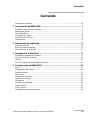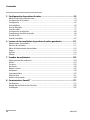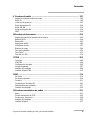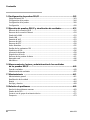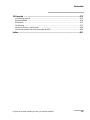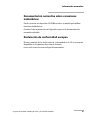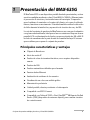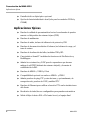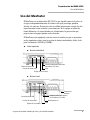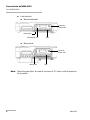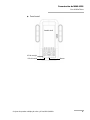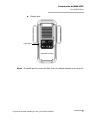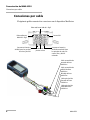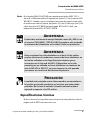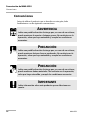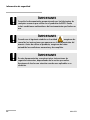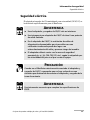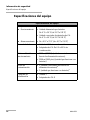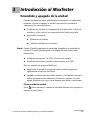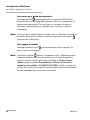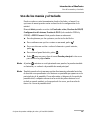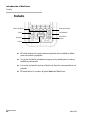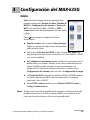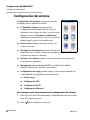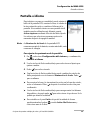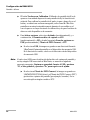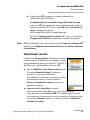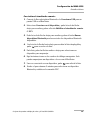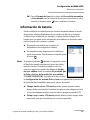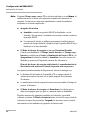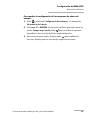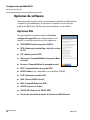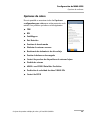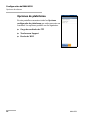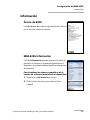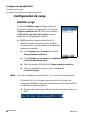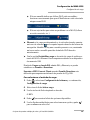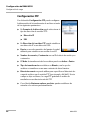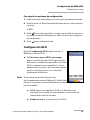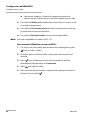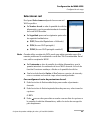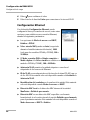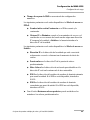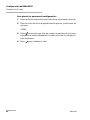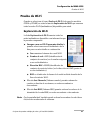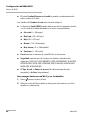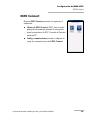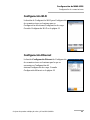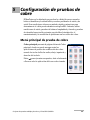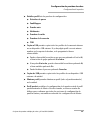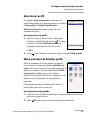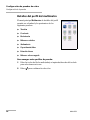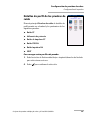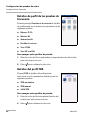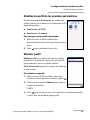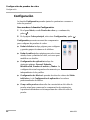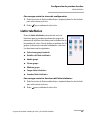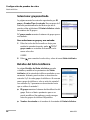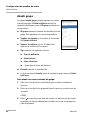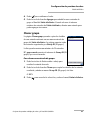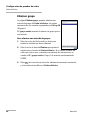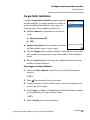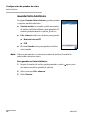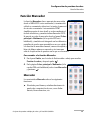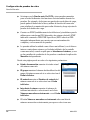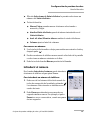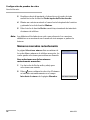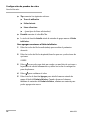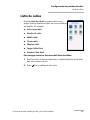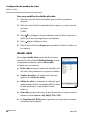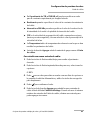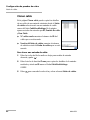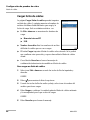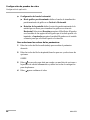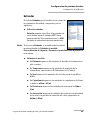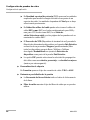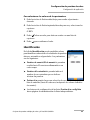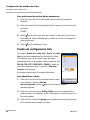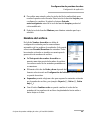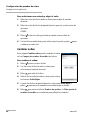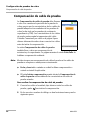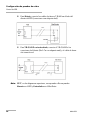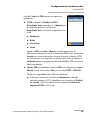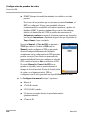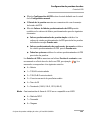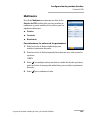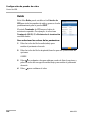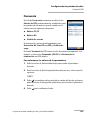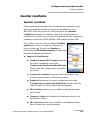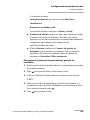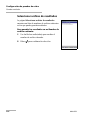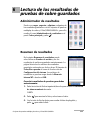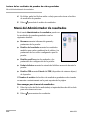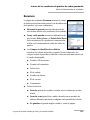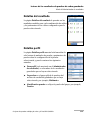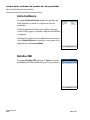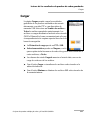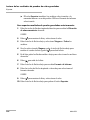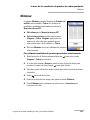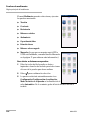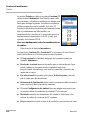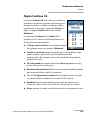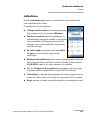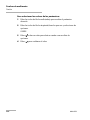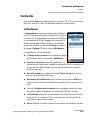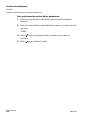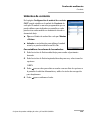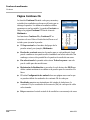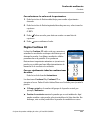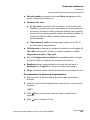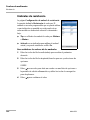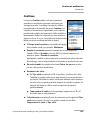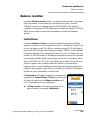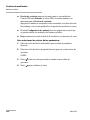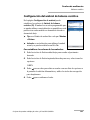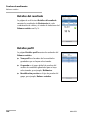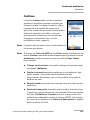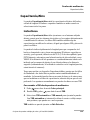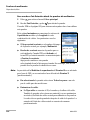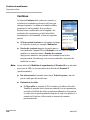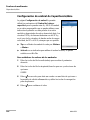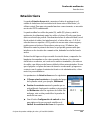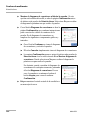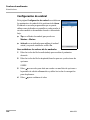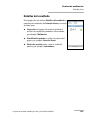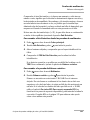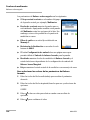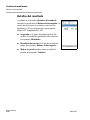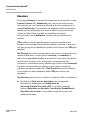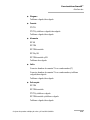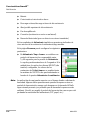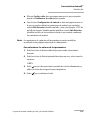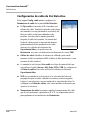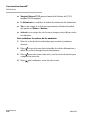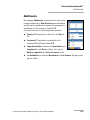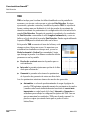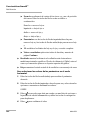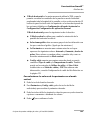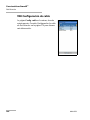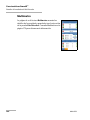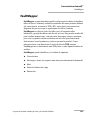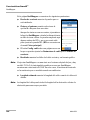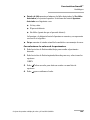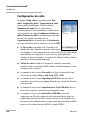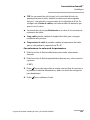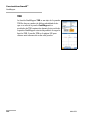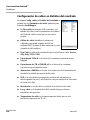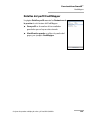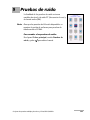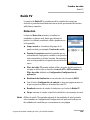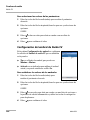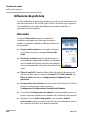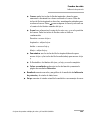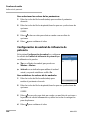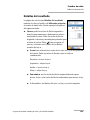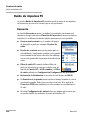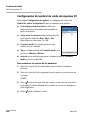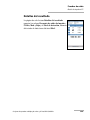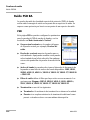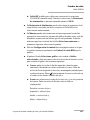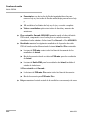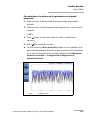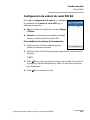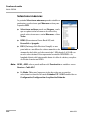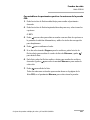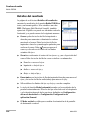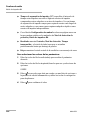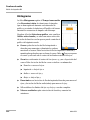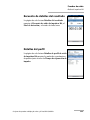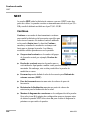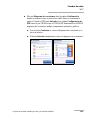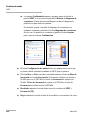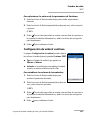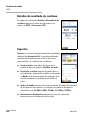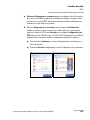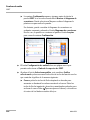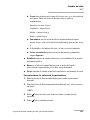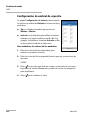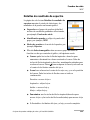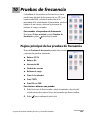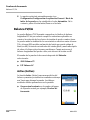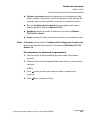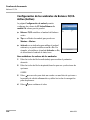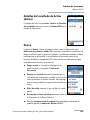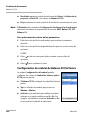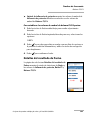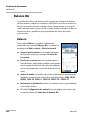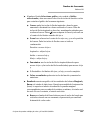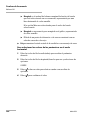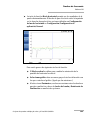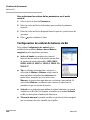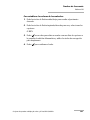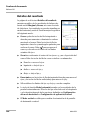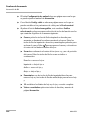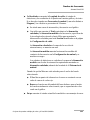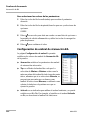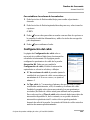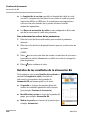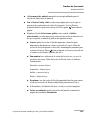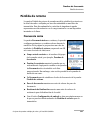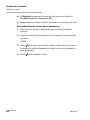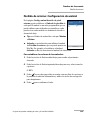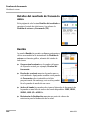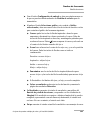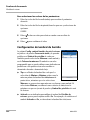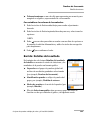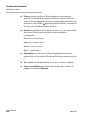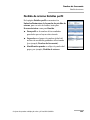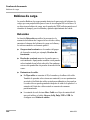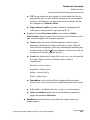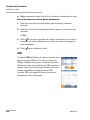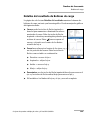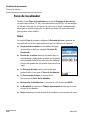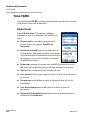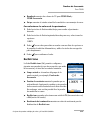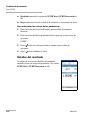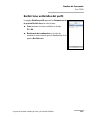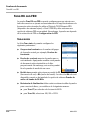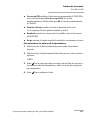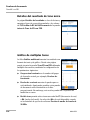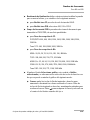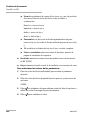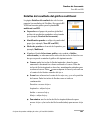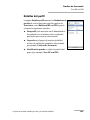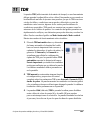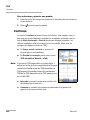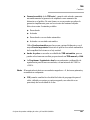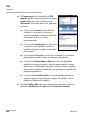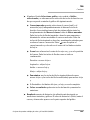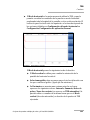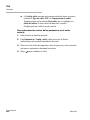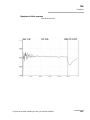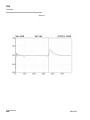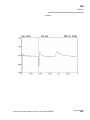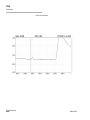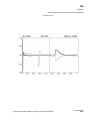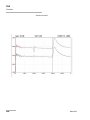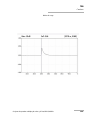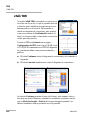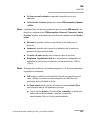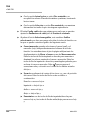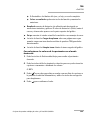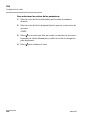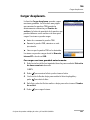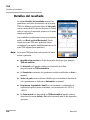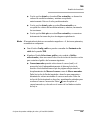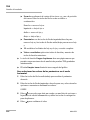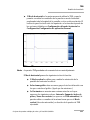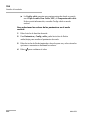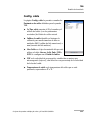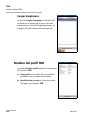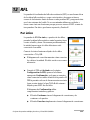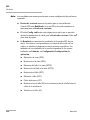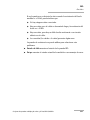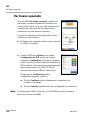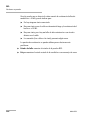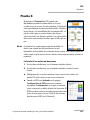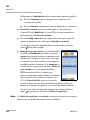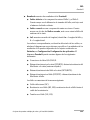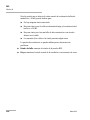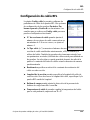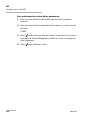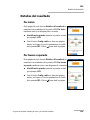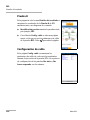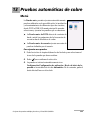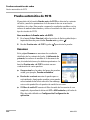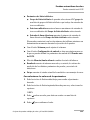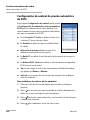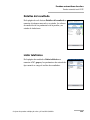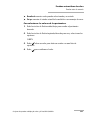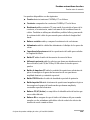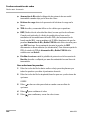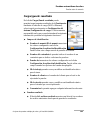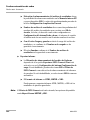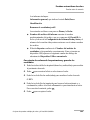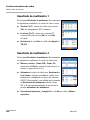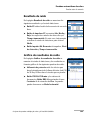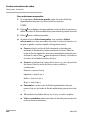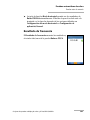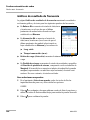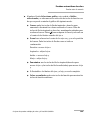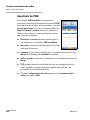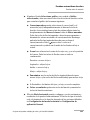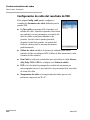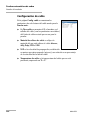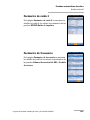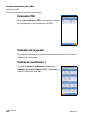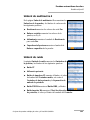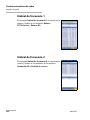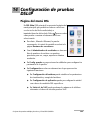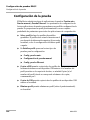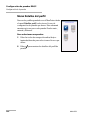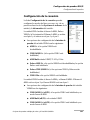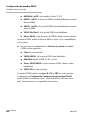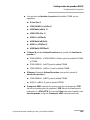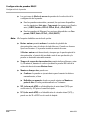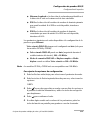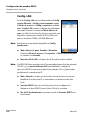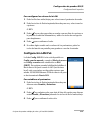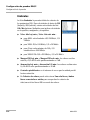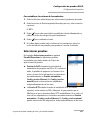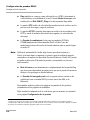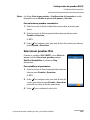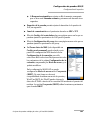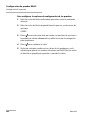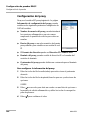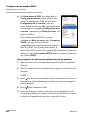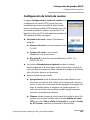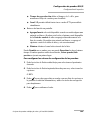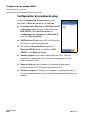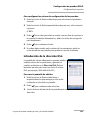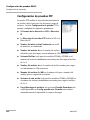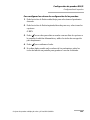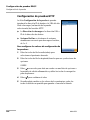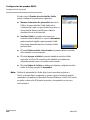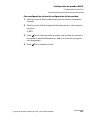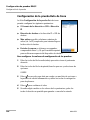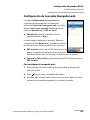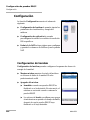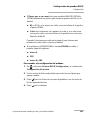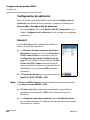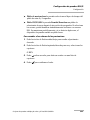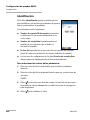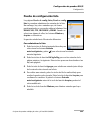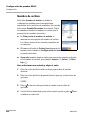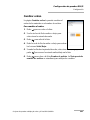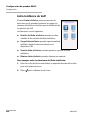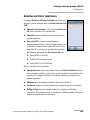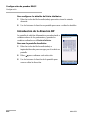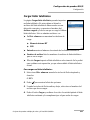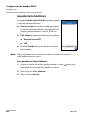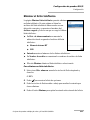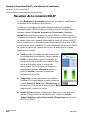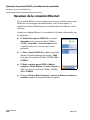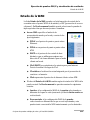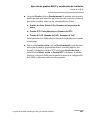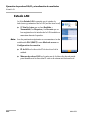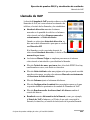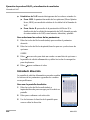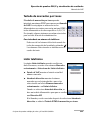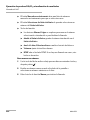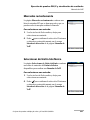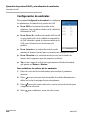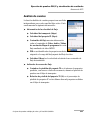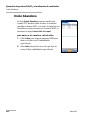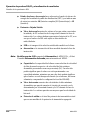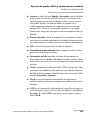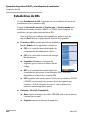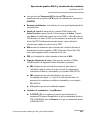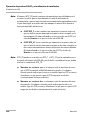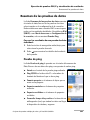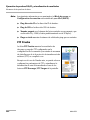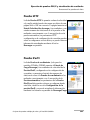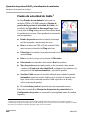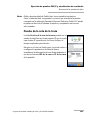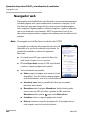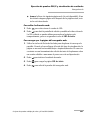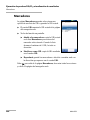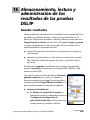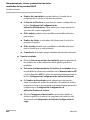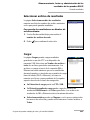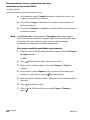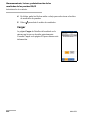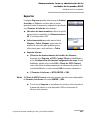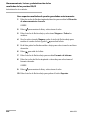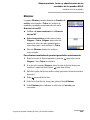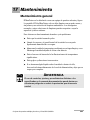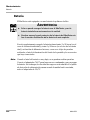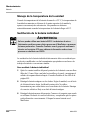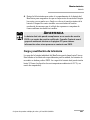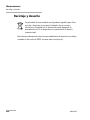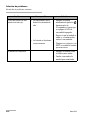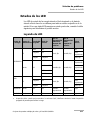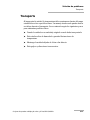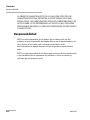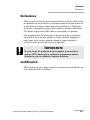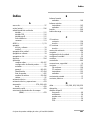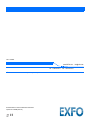EXFO MaxTester MAX-635/635G Guía del usuario
- Tipo
- Guía del usuario

Guía del usuario
Conjunto de pruebas multiplay de cobre y
G.Fast/VDSL2/ADSL2+
MAX-635G
www.EXFO.com

ii MAX-635G
Copyright © 2016–2019 EXFO Inc. Todos los derechos reservados. No está
autorizada la reproducción total o parcial de esta publicación, su
almacenamiento en un sistema de recuperación ni su transmisión por
ningún medio, ya sea electrónico, mecánico o cualquier otro, tal como,
entre otros, fotocopias y grabación, sin el permiso previo y por escrito de
EXFO Inc. (EXFO).
Se estima que la información suministrada por EXFO es precisa y fiable.
Sin embargo, EXFO no asume ninguna responsabilidad por su uso ni por el
incumplimiento de patentes u otros derechos de terceras partes que
puedan derivarse de su uso. No se concede licencia alguna de forma
implícita ni por otros medios con arreglo a cualquier derecho de patente
de EXFO.
El código de entidades comerciales y gubernamentales (CAGE) de la
Organización del Tratado del Atlántico Norte (OTAN) de EXFO es 0L8C3.
La información incluida en la presente publicación está sujeta a cambios
sin previo aviso.
Marcas comerciales
Las marcas registradas de EXFO se identifican como tales. Sin embargo, la
presencia o ausencia de dicha identificación no tiene efecto alguno sobre
el estatus legal de ninguna marca comercial.
Unidades de medida
Las unidades de medida de la presente publicación están en conformidad
con las normas y prácticas del SI.
Patentes
Las funciones de este producto están bajo la protección de las patentes
estadounidenses 7 583 727 y equivalentes pendientes o aprobadas en otros
países.
Versión número 9.0.0.1

Contenido
Conjunto de pruebas multiplay de cobre y G.Fast/VDSL2/ADSL2+ iii
Contenido
Información normativa ........................................................................................................ viii
1 Presentación del MAX-635G ......................................................................... 1
Principales características y ventajas .......................................................................................1
Aplicaciones típicas .................................................................................................................2
Uso del MaxTester ...................................................................................................................3
Conexiones por cable ..............................................................................................................8
Especificaciones técnicas ........................................................................................................9
Convenciones .......................................................................................................................10
2 Información de seguridad ......................................................................... 11
Seguridad eléctrica ...............................................................................................................13
Especificaciones del equipo ..................................................................................................14
Otros símbolos de seguridad ................................................................................................15
3 Introducción al MaxTester ......................................................................... 17
Encendido y apagado de la unidad .......................................................................................17
Uso de los menús y el teclado ...............................................................................................19
Teclado .................................................................................................................................20
Uso de la captura de pantalla/Ayuda en línea .......................................................................21
4 Configuración del MAX-635G .................................................................... 23
Inicio .....................................................................................................................................23
Configuración del sistema ....................................................................................................24
Pantalla e idioma ..................................................................................................................25
Fecha y hora .........................................................................................................................30
Información de batería .........................................................................................................31
Opciones de software ...........................................................................................................34
Información ..........................................................................................................................37
Configuración de carga ........................................................................................................38
Prueba de Wi-Fi ....................................................................................................................47
EXFO Connect .......................................................................................................................49
Configuración de comunicaciones ........................................................................................50

Contenido
iv MAX-635G
5 Configuración de pruebas de cobre ..........................................................53
Menú principal de prueba de cobre ......................................................................................53
Configuración de la prueba ..................................................................................................54
Configuración .......................................................................................................................62
Listín telefónico ....................................................................................................................63
Función Marcador .................................................................................................................71
Listín de cables .....................................................................................................................77
Configuración de aplicación .................................................................................................86
Compensación de cable de prueba .......................................................................................96
Control de FED ......................................................................................................................97
Guardar resultados .............................................................................................................107
6 Lectura de los resultados de pruebas de cobre guardados ...................111
Administrador de resultados ...............................................................................................111
Resumen de resultados .......................................................................................................111
Menú del Administrador de resultados ...............................................................................112
Cargar .................................................................................................................................117
Exportar ..............................................................................................................................119
Eliminar ..............................................................................................................................121
7 Pruebas de multímetro .............................................................................123
Página principal del multímetro ..........................................................................................123
Tensión ...............................................................................................................................125
Corriente .............................................................................................................................133
Resistencia ..........................................................................................................................139
Balance resistivo .................................................................................................................145
Aislamiento .........................................................................................................................149
Capacitancia/Abre ...............................................................................................................155
Estación tierra .....................................................................................................................161
Balance sobrecargado .........................................................................................................166
8 Características SmartR™ ...........................................................................171
Pair Detective ......................................................................................................................171
Detalles del resultado de Pair Detective ..............................................................................185
FaultMapper .......................................................................................................................187

Contenido
Conjunto de pruebas multiplay de cobre y G.Fast/VDSL2/ADSL2+ v
9 Pruebas de ruido ...................................................................................... 197
Página principal de pruebas de ruido .................................................................................198
Ruido FV .............................................................................................................................199
Influencia de potencia ........................................................................................................202
Ruido de impulsos FV .........................................................................................................206
Ruido PSD BA ......................................................................................................................210
Ruido de impulsos BA .........................................................................................................219
NEXT ...................................................................................................................................224
10 Pruebas de frecuencia .............................................................................. 235
Página principal de las pruebas de frecuencia ....................................................................235
Balance FV/CA .....................................................................................................................236
Balance BA ..........................................................................................................................242
Atenuación de BA ...............................................................................................................249
Pérdida de retorno ..............................................................................................................257
Bobinas de carga ................................................................................................................266
Tono de localizador .............................................................................................................270
Tono TX/RX .........................................................................................................................272
Tono RX con FED .................................................................................................................276
11 TDR ............................................................................................................ 285
Continuo .............................................................................................................................286
xTalk TDR ............................................................................................................................300
Configuración de cable .......................................................................................................305
Cargar desplazam. ..............................................................................................................307
Detalles del resultado .........................................................................................................308
Detalles del perfil TDR .........................................................................................................314
12 RFL ............................................................................................................. 315
Par único .............................................................................................................................315
Par bueno separado ............................................................................................................318
Prueba K .............................................................................................................................321
Configuración de cable RFL .................................................................................................325
Administrador de resultados ...............................................................................................327
Detalles del resultado .........................................................................................................329
13 Pruebas automáticas de cobre ................................................................ 331
Menú ..................................................................................................................................331
Prueba automática de POTS ................................................................................................332
Prueba auto. de usuario ......................................................................................................336
Detalles del resultado .........................................................................................................355
Detalles del perfil ................................................................................................................357

Contenido
vi MAX-635G
14 Configuración de pruebas DSL/IP .............................................................363
Página del menú DSL ..........................................................................................................363
Configuración de la prueba ................................................................................................364
Configuración de la prueba ................................................................................................380
Configuración .....................................................................................................................400
15 Ejecución de pruebas DSL/IP y visualización de resultados ....................415
Resumen de la conexión DSL/IP ...........................................................................................416
Resumen de la conexión Ethernet .......................................................................................418
Estado de la WAN ...............................................................................................................419
Estado LAN .........................................................................................................................422
Llamada de VoIP .................................................................................................................423
Resumen de VoIP ................................................................................................................429
Resumen de IPTV ................................................................................................................430
Unión Abandono ................................................................................................................432
Detalles de los parámetros DSL ...........................................................................................433
Estadísticas de DSL .............................................................................................................436
Información de banda ........................................................................................................439
Diagnósticos de bucle .........................................................................................................440
Resumen de las pruebas de datos .......................................................................................441
Navegador web ..................................................................................................................446
Marcadores .........................................................................................................................448
16 Almacenamiento, lectura y administración de los resultados
de las pruebas DSL/IP ................................................................................449
Guardar resultados .............................................................................................................449
Administración de resultados .............................................................................................455
17 Mantenimiento .........................................................................................461
Mantenimiento general ......................................................................................................461
Recalibración de la unidad ..................................................................................................462
Batería ................................................................................................................................464
Reciclaje y desecho .............................................................................................................468
18 Solución de problemas .............................................................................469
Resolución de problemas comunes .....................................................................................469
Estados de los LED ..............................................................................................................471
Contacto con el grupo de asistencia técnica .......................................................................472
Transporte ..........................................................................................................................473

Contenido
Conjunto de pruebas multiplay de cobre y G.Fast/VDSL2/ADSL2+ vii
19 Garantía .................................................................................................... 475
Información general ...........................................................................................................475
Responsabilidad ..................................................................................................................476
Exclusiones .........................................................................................................................477
Certificación ........................................................................................................................477
Asistencia técnica y reparaciones ........................................................................................478
Centros de asistencia en todo el mundo de EXFO ...............................................................480
Índice ............................................................................................................. 481

Información normativa
viii MAX-635G
Información normativa
Declaración sobre la normativa de interferencias
electromagnéticas Canadá y EE. UU.
Los equipos electrónicos de medición y pruebas quedan exentos del
cumplimiento de la Parte 15, subparte B, de la FCC en Estados Unidos y de
la ICES-003 en Canadá. Sin embargo, EXFO Inc. hace el mayor de los
esfuerzos para garantizar el cumplimiento de las normas aplicables.
Los límites establecidos por estas normas están pensados para
proporcionar una protección adecuada frente a interferencias dañinas
cuando el equipo se utiliza en un entorno comercial. Este equipo genera,
utiliza y puede irradiar energía de radiofrecuencia y si no se instala y utiliza
de conformidad con la documentación del usuario, puede causar
interferencias perjudiciales para las comunicaciones de radio. Es probable
que la utilización de este equipo en una zona residencial cause
interferencias perjudiciales, en cuyo caso el usuario deberá corregirlas por
su cuenta.
Las modificaciones no aprobadas expresamente por el fabricante podrían
anular la autoridad del usuario para operar el equipo.
Declaración sobre la normativa europea de
compatibilidad electromagnética
Advertencia: este es un producto de clase A. En un entorno doméstico,
este producto puede causar interferencias de radio, en cuyo caso puede
que el usuario deba tomar las medidas necesarias. Su producto está
certificado (o es adecuado) para su uso en entornos electromagnéticos
industriales.

Información normativa
Conjunto de pruebas multiplay de cobre y G.Fast/VDSL2/ADSL2+ ix
Documentación normativa sobre conexiones
inalámbricas
Puede conectar un dispositivo Wi-Fi/Bluetooth a su unidad para utilizar
funciones inalámbricas.
Consulte la documentación del dispositivo para ver la documentación
normativa aplicable.
Declaración de conformidad europea
El texto completo de la declaración de conformidad de la UE se encuentra
disponible en la siguiente dirección de Internet:
www.exfo.com/en/resources/legal-documentation.


Conjunto de pruebas multiplay de cobre y G.Fast/VDSL2/ADSL2+ 1
1 Presentación del MAX-635G
El MaxTester 635G es un dispositivo portátil diseñado para instalar y activar
servicios multiplay mediante cobre/G.fast/ADSL2+/VDSL2 y Ethernet entre
el proveedor de servicios y las instalaciones del suscriptor. Comprueba
que el módem, el enrutador o el equipo del cliente, así como el cableado
interno, funcionan correctamente. La unidad también verifica la ubicación
de fallos durante la instalación y reparación de circuitos de voz y de DSL.
La caja del conjunto de pruebas del MaxTester es una carcasa de aluminio
con goma sobremoldeada, ideal para el uso en exteriores. Dispone de una
pantalla LCD con iluminación de fondo con una resolución de 480 x 800. El
teclado de membrana de la parte frontal de la unidad incluye 14 botones
que se utilizan para operar el conjunto de pruebas.
Principales características y ventajas
Chipset de Broadcom
Inicio de sesión IP
Prueba de cobre de terminación única, no se requiere dispositivo
remoto
Pruebas de DSL
Pruebas automáticas definidas por el usuario
Puertos duales Ethernet
Sustitución de módems de los usuarios
Visualización en color con análisis gráfico
Alimentación por batería
Unidad portátil, robusta y resistente a la intemperie
Compatible con EXFO Connect
Compatible con Teletech TS125 o Viavi UltraFED
IIB Remote Far End
Device (FED) (dispositivo de extremo alejado) para cambiar circuitos
de control remoto

Presentación del MAX-635G
2 MAX-635G
Aplicaciones típicas
Pantalla táctil con lápiz óptico opcional
Opción de batería individual o dual (solo para los modelos GVXAA y
GVXAB)
Aplicaciones típicas
Prueba de calidad de par automática hacia el encabezado de prueba
remota o el dispositivo de extremo lejano (FED)
Pruebas de multímetro
Pruebas de ruido, incluso de influencia de potencia y PSD
Pruebas de frecuencia incluidos el balance, las bobinas de carga y el
tono de rastreo
Pruebas de localización de fallos, incluidas TDR y RFL
Características SmartR™ incluidas las funciones de Pair Detective y
FaultMapper
Admite la vectorización y G.INP para los operadores que desean
mitigar el self-FEXT (diafonía de extremo alejado) y fomentar la
estabilidad de la DSL
Pruebas de ADSL2+, VDSL2 y G.fast
Compatibilidad opcional con enlaces ADSL2+ y VDSL2
Admite pruebas de ping, FTP y rutas de traza y, opcionalmente, de
navegador web, pruebas de VOIP y análisis IPTV
Pruebas de Ethernet para calificar el servicio FTTx en las instalaciones
del cliente
Resultados de éxito/fracaso configurables para pruebas automáticas
Valida el flujo de datos IPv4 e IPv6 entre la red y el equipo final

Presentación del MAX-635G
Conjunto de pruebas multiplay de cobre y G.Fast/VDSL2/ADSL2+ 3
Uso del MaxTester
Uso del MaxTester
El MaxTester es un dispositivo IEC IP54, lo que significa que ni el polvo, ni
el agua, independientemente de la dirección que provenga, pueden
afectar a la carcasa. Esta protección es válida únicamente cuando las dos
tapas laterales están cerradas correctamente. Si el equipo se utiliza de
forma diferente a la especificada por el fabricante, la protección que
proporciona el equipo puede verse afectada.
El MaxTester está equipado con una serie de interfaces que se muestran
en las siguientes vistas, para la opción de batería individual y doble (solo
para los modelos GVXAA y GVXAB):
Lado izquierdo
Batería individual
Batería dual
Puerto de host USB
Puerto de cliente USB
Tarjeta SD (no usada)
Clavija hembra para puerto de
auriculares (2,5 mm)
Tapa
Puerto de cliente USB
Tapa
Puerto de host USB
Tarjeta SD (no usada)
Clavija hembra para puerto
de auriculares (2,5 mm)
Alimentación CC
Paquete de
baterías

Presentación del MAX-635G
4 MAX-635G
Uso del MaxTester
Lado derecho
Batería individual
Batería dual
Nota: Para la batería doble, la toma de corriente de CC está en el lado izquierdo
de la unidad.
Alimentación CC
Tapa
Puerto de
cliente USB
Lápiz óptico
Puerto de
cliente USB
Tap a
Lápiz óptico

Presentación del MAX-635G
Conjunto de pruebas multiplay de cobre y G.Fast/VDSL2/ADSL2+ 5
Uso del MaxTester
Parte frontal
LED de energía
LED de batería
Altavoz
Pantalla táctil

Presentación del MAX-635G
6 MAX-635G
Uso del MaxTester
Atrás
Batería individual
Tapa de la batería
Tornillos
Tornillos
Lápiz óptico

Presentación del MAX-635G
Conjunto de pruebas multiplay de cobre y G.Fast/VDSL2/ADSL2+ 7
Uso del MaxTester
Batería dual
Nota: Es posible que la carcasa del Max Tester se caliente durante su uso normal.
Lápiz óptico
Paquete de baterías

Presentación del MAX-635G
8 MAX-635G
Conexiones por cable
Conexiones por cable
El siguiente gráfico muestra los conectores en el dispositivo MaxTester.
Borne de
puesta a tierra
Ethernet/Puerto LAN de 1 GigE
Ethernet/Puerto
WAN de 1 GigE
Puerto DSL
Conectores Punta/a y
Anillo/B para las pruebas
de cobre y de DSL
Conectores Punta/A y
Anillo/B secundarios para
las pruebas de cobre de
cuatro hilos y de DSL
enlazada
Cable secundario de
punta/A de línea
telefónica
Cable secundario de
anillo/B de línea
telefónica
Blindaje de línea
telefónica
Cable principal de
punta/A de línea
telefónica
Cable principal de
anillo/B de línea
telefónica

Presentación del MAX-635G
Conjunto de pruebas multiplay de cobre y G.Fast/VDSL2/ADSL2+ 9
Especificaciones técnicas
Nota: En el modelo MAX-63x-GVXAB, para probar una interfaz ADSL 1/2/2 +
Anexo B, el Maxtester utiliza el segundo par (pines 2-5) en el conector DSL
WAN RJ11. Cuando conecte la unidad a una toma de pared con un cable
de módem que utilice el primer par (pines 3-4), use el cable rojo (par 2) del
cable de prueba ACC-BD-RJ proporcionado, RJ14 a RJ-11 dual, y un
adaptador hembra RJ11 ACC-RJ11-ADPTR.
Especificaciones técnicas
Si desea obtener las especificaciones técnicas de este producto, visite la
página web de EXFO en www.exfo.com.
ADVERTENCIA
Puede haber una fuente de energía limitada a entre 50 y 500 Vcc en
el conector T/R/G (A/B/E), T1/R1/G (A1/B1/E) cuando se está probando
la resistencia del aislamiento en la unidad. Úsela con precaución.
ADVERTENCIA
Estas conexiones han sido diseñadas con el único fin de realizar
pruebas eléctricas de conductores comunes de líneas telefónicas, en
los límites indicados en las Especificaciones técnicas que se
encuentran en el sitio web de EXFO. El dispositivo no ha sido
pensado para ser utilizado en líneas telefónicas con tensiones de
más de 280 VCA o 400 VCC, así como tampoco ha sido pensado
para usarse en circuitos de distribución de potencia.
PRECAUCIÓN
La unidad está protegida contra daños causados por anomalías en
la tensión que puedan producirse en las líneas que están siendo
probadas. No conecte la unidad si la tensión anómala máxima
esperada es superior a los 500 voltios.

Presentación del MAX-635G
10 MAX-635G
Convenciones
Convenciones
Antes de utilizar el producto que se describe en esta guía, debe
familiarizarse con las siguientes convenciones:
ADVERTENCIA
Indica una posible situación de riesgo que, en caso de no evitarse,
puede ocasionar la muerte o lesiones graves. No continúe con la
operación, salvo que haya entendido y cumpla las condiciones
necesarias.
PRECAUCIÓN
Indica una posible situación de riesgo que, en caso de no evitarse,
puede ocasionar lesiones leves o moderadas. No continúe con la
operación, salvo que haya entendido y cumpla las condiciones
necesarias.
PRECAUCIÓN
Indica una posible situación de riesgo que, en caso de no evitarse,
puede ocasionar daños materiales. No continúe con la operación,
salvo que haya entendido y cumpla las condiciones necesarias.
IMPORTANTE
Indica información sobre este producto que se debe tener en
cuenta.

Conjunto de pruebas multiplay de cobre y G.Fast/VDSL2/ADSL2+ 11
2 Información de seguridad
ADVERTENCIA
El uso de controles, ajustes y procedimientos distintos a los
especificados en la presente documentación puede derivar en
situaciones peligrosas o reducir la protección que ofrece esta
unidad.
ADVERTENCIA
Si el equipo se utiliza de forma diferente a la especificada por el
fabricante, la protección que proporciona el equipo puede verse
afectada.
ADVERTENCIA
Utilice únicamente accesorios diseñados para la unidad y
aprobados por EXFO. Para obtener una lista completa de los
accesorios disponibles para la unidad, consulte las especificaciones
técnicas o póngase en contacto con EXFO.

Información de seguridad
12 MAX-635G
IMPORTANTE
Consulte la documentación proporcionada por los fabricantes de
cualquier accesorio que utilice con el producto de EXFO. Puede
incluir condiciones ambientales o de funcionamiento que limiten su
uso.
IMPORTANTE
Cuando vea el siguiente símbolo en la unidad , asegúrese de
consultar las instrucciones que aparecen en la documentación del
usuario. Antes de utilizar el producto, asegúrese de haber
entendido las condiciones necesarias y de cumplirlas.
IMPORTANTE
En esta documentación, encontrará otras instrucciones de
seguridad relevantes, dependiendo de la acción que realice.
Asegúrese de leerlas con atención cuando sean aplicables a su
situación.

Información de seguridad
Conjunto de pruebas multiplay de cobre y G.Fast/VDSL2/ADSL2+ 13
Seguridad eléctrica
Seguridad eléctrica
El adaptador/cargador de CA suministrado con esta unidad (18 W/9 V) se
ha diseñado específicamente para el MaxTester.
ADVERTENCIA
Use el adaptador y cargador de CA/CC solo en interiores.
Use únicamente un adaptador de CA/CC de clase II con potencia
de salida limitada.
En el adaptador de CA/CC, la sustitución de cables de
alimentación desmontables por otros cables con una
calificación inadecuada puede dar lugar a un
sobrecalentamiento del cable y provocar riesgo de incendio.
El adaptador deberá contar con la marca de seguridad
apropiada (p. ej., UL, CSA, TUV, CE, etc.), según lo estipulado por
las autoridades del país en el que se use el equipo.
PRECAUCIÓN
Cuando use el MaxTester mientras está conectado al adaptador y
cargador de CA/CC, compruebe que no haya colocado en una
situación que obstaculice desconectar el adaptador y cargador de la
toma de corriente.
ADVERTENCIA
Use únicamente accesorios que cumplan las especificaciones de
EXFO.

Información de seguridad
14 MAX-635G
Especificaciones del equipo
Especificaciones del equipo
Especificaciones del equipo
Temperatura
Funcionamiento Unidad alimentada por baterías:
De 0 °C a 50 °C (de 32 °F a 122 °F)
Unidad conectada al adaptador de CA:
De 0 °C a 40 °C (de 32 °F a 104 °F)
Almacenamiento De -40 °C a 70 °C (de -40 °F a 158 °F)
Humedad relativa
a
Unidad: 95 % sin condensación
Adaptador de CA: De 0 % a 80 % sin
condensación
Máxima altitud de
funcionamiento
2000 m (6562 ft) (unidad conectada a una
fuente de alimentación externa)
3000 m (9842 pies) (unidad que funciona con
baterías)
Grado de
contaminación
2 (unidad conectada a una fuente de
alimentación externa)
b
3 (unidad que funciona con baterías)
c
Categoría de
sobretensión
Unidad: I
Adaptador de CA: II

Información de seguridad
Conjunto de pruebas multiplay de cobre y G.Fast/VDSL2/ADSL2+ 15
Otros símbolos de seguridad
Otros símbolos de seguridad
Estos símbolos podrían aparecer en MAX-635G o en su fuente de
alimentación.
Potencia de entrada
d
Unidad con batería individual:
9-24 V; 1,67 A
Unidad con batería dual: 12-16 V; 3,8 A
Adaptador de CA: 100 a 240 V; 50/60 Hz;
2,0 A
Categoría de
medición
No clasificado para las categorías de medición II,
III o IV
a. Medida en el intervalo de temperaturas de 0 ºC a 31 ºC (32 ºF a 87,8 ºF), decreciendo
linealmente hasta el 50 % a 40 ºC (104 ºF).
b. Úselo solo en interiores.
c. El equipo está protegido normalmente contra la exposición a la luz solar directa, a
precipitaciones y a fuertes presiones de viento.
d. Sin exceder ± 10% de la tensión nominal.
Símbolo Significado
Corriente continua
Corriente alterna
Especificaciones del equipo


Conjunto de pruebas multiplay de cobre y G.Fast/VDSL2/ADSL2+ 17
3 Introducción al MaxTester
Encendido y apagado de la unidad
Cuando encienda la unidad, podrá usarla de inmediato en condiciones
normales. Cuando la apague, la unidad conservará los parámetros
siguientes en la memoria interna:
Configuración, incluida la configuración de la aplicación, el listín de
teléfonos y el de cables y las características del cable de prueba.
Los perfiles constan de:
Parámetros de prueba
Umbrales definidos por el usuario
Nota: Guarde el perfil actual antes de desactivar la unidad o se perderán los
cambios. Consulte Guardar perfil en la página 56 para obtener más
información.
Configuración regional, de LCD y de ahorro de energía
Resultados de pruebas guardados internamente o en USB
Hay dos maneras de apagar el MaxTester
Suspensión: la próxima vez que encienda la unidad, aparecerá
rápidamente su entorno de trabajo.
Apagado: la unidad deja de recibir corriente y, la siguiente vez que la
utilice, ejecutará un procedimiento de reinicio completo. Se debe
apagar la unidad si no se va a usar durante unas horas o más tiempo.
Para encender la unidad:
Pulse para comenzar. La unidad se inicializa durante unos segundos y
muestra el panel Inicio.

Introducción al MaxTester
18 MAX-635G
Encendido y apagado de la unidad
Para entrar en el modo de suspensión:
Mantenga pulsado aproximadamente dos segundos. El MaxTester
permanecerá en modo suspendido durante 2 horas y, a continuación, se
apagará automáticamente. De esta forma, se evita que la batería se
descargue completamente y se garantiza que esta tenga el máximo
rendimiento.
Nota: Con la opción de pantalla táctil, no podrá reactivar el MaxTester tocando la
pantalla si ha puesto la unidad en modo de suspensión. Debe pulsar
para reactivar el MaxTester.
Para apagar la unidad:
Mantenga pulsada la tecla aproximadamente cuatro segundos. Se
inicia el proceso de apagado.
Nota: Si mantiene pulsado durante 12 segundos o más, el MaxTester puede
reiniciarse a valores de fecha y hora incorrectos. Cuando la unidad se
vuelve a conectar, aparece un cuadro de diálogo de Fecha y hora no
válidas donde se muestra Es probable que la fecha y la hora de la
unidad no sean válidas. (1/1/2006 12:00:25 PM). Actualice la fecha y la
hora en Fecha y hora en la página 30 para garantizar la prestación de todas
las funcionalidades que puede ofrecer la unidad.

Introducción al MaxTester
Conjunto de pruebas multiplay de cobre y G.Fast/VDSL2/ADSL2+ 19
Uso de los menús y el teclado
Uso de los menús y el teclado
Puede acceder a varias herramientas desde el teclado o el menú. Las
opciones de menú pueden variar en función de la configuración de la
unidad.
El menú Inicio permite acceder a la Prueba de cobre, Pruebas de DSL/IP,
Configuración del sistema, Prueba de Wi-Fi (solo modelos GVXAA y
GVXAB) o EXFO Connect. Cada prueba tiene un submenú.
Para desplazarse por las opciones, use las teclas de flecha.
Para confirmar una opción o entrar en un menú, pulse .
Para cancelar una acción o volver al elemento o panel anterior,
pulse .
Para volver al panel de inicio, pulse .
Pulse una vez para volver al menú Prueba principal o dos veces
para volver a la página Inicio.
Nota: Al pulsar mientras se está ejecutando una prueba, la prueba también
se detendrá y se volverá a la pantalla de menú principal.
Nota: También puede seleccionar una opción directamente pulsando las teclas
de función correspondientes a los botones en pantalla que aparecen en la
parte inferior de la pantalla. Como alternativa, si dispone de la opción de
pantalla táctil, cualquier referencia a la acción de pulsar botones en el
teclado se puede sustituir, en la mayoría de los casos, por la acción de
hacer clic o tocar la pantalla táctil.

Introducción al MaxTester
20 MAX-635G
Teclado
Teclado
El botón situado en la parte inferior izquierda de la unidad se utiliza
para encenderla y apagarla.
Las teclas de flecha permiten navegar por la pantalla para acceder y
modificar parámetros.
Las teclas de función activan el botón de función correspondiente en
pantalla.
El botón Inicio lo conduce al panel Inicio del MaxTester.
Teclas de función
Inicio/Ayuda
Iniciar/Parar
prueba
Potencia
Atrás
Teclas de flecha
Entrar

Introducción al MaxTester
Conjunto de pruebas multiplay de cobre y G.Fast/VDSL2/ADSL2+ 21
Uso de la captura de pantalla/Ayuda en línea
Uso de la captura de pantalla/Ayuda en línea
Puede hacer una captura de pantalla de la pantalla de la página actual o
ver la ayuda en línea a través del botón Inicio/Ayuda. Si las capturas de
pantalla están Activado, deberá seleccionar No en el mensaje emergente
antes de acceder a la ayuda en línea. (Consulte más abajo.)
Captura de pantalla
Para hacer una captura de pantalla
Mantenga presionado el botón Inicio/Ayuda para hacer una captura de la
página actual y guardarla con el nombre de archivo
capturadepantalla_ddmmaaaa_hhmmss donde ddmmaaaa representa un
día de 2 dígitos, un mes de 2 dígitos, un año de 4 dígitos; y hhmmss es una
hora de 2 dígitos, un minuto de 2 dígitos y un segundo de 2 dígitos. (El
formato del valor de fecha y hora depende del formato seleccionado en
Configuración del sistema\Fecha y Hora.)
Las capturas de pantalla pueden Activado/Desactivado en la página
Configuración del sistema\Pantalla e Idioma.
Si está Activado, presione y mantenga pulsada la tecla ? para hacer
una captura de pantalla de cualquier página.
Se muestra un mensaje emergente que indica Captura realizada,
Presione "Sí" para guardar o "No" para seguir con la ayuda. Si
presiona No también descartará la captura de pantalla.
Nota: Si seleccionó USB como la ubicación del archivo de captura de pantalla y
no hay ningún USB conectado al MaxTester, se muestra el siguiente
mensaje emergente: Captura no guardada, Inserte el USB y presione
"Sí", o bien guárdelo y presione "No" para seguir con la ayuda.
Al deshabilitar Activar capturas se le dirigirá a la página de ayuda en
línea cuando presione y mantenga pulsada la tecla ?, como se
describió anteriormente.

Introducción al MaxTester
22 MAX-635G
Uso de la captura de pantalla/Ayuda en línea
Ayuda en línea
La ayuda en línea está disponible en todo momento. La mayoría de las
operaciones de comprobación hacen una pausa mientras se visualiza la
ayuda, pero se reanudarán automáticamente cuando salga de la ayuda.
Para acceder a la ayuda acerca de la función activa en cualquier
momento:
Mantenga pulsada la tecla ?.

Conjunto de pruebas multiplay de cobre y G.Fast/VDSL2/ADSL2+ 23
4 Configuración del MAX-635G
Inicio
Inicio presenta la página del menú principal, que
permite navegar entre Prueba de cobre, Pruebas de
DSL/IP, la Configuración del sistema, la Prueba de
Wi-Fi (solo modelos GVXAA y GVXAB), y EXFO
Connect usando las flechas izquierda, derecha, arriba
y abajo.
Pulse para mostrar el submenú del icono
seleccionado:
Prueba de cobre abre el menú Cobre principal,
donde se muestran las aplicaciones de prueba de
calificación de cobre.
Con la opción Pruebas de DSL/IP se abre el menú DSL Main (DSL
principal) para las aplicaciones de pruebas de G.fast, ADSL2+, VDSL2
y de servicio múltiple.
En Configuración del sistema puede establecer los parámetros de la
unidad como, por ejemplo, idioma, fecha y hora e información de la
batería. También puede visualizar las opciones instaladas y la
información de revisión de software y hardware. Además, desde
Configuración del sistema podrá acceder a Configuración de carga.
La Prueba de Wi-Fi (solo para los modelos GVXAA y GVXAB) analiza y
recopila la información Wi-Fi y no está relacionada con ninguna
prueba de Cobre o DSL/IP.
Desde EXFO Connect tendrá acceso a Cliente de EXFO Connect y
Config. Comunicaciones.
Nota: Si dispone de la opción de pantalla táctil, cualquier referencia a la acción
de pulsar botones en el teclado se puede sustituir, en la mayoría de los
casos, por la acción de hacer clic o tocar la pantalla táctil.

Configuración del MAX-635G
24 MAX-635G
Configuración del sistema
Configuración del sistema
Configuración del sistema presenta un menú de
elementos para configurar la unidad.
En Pantalla e idioma se proporciona la
configuración de la iluminación de fondo, la
información en la barra del título, la selección de
idioma y la opción Touchscreen Calibration
(Calibrado de pantalla táctil), en el caso de que su
unidad tenga la opción de pantalla táctil.
Fecha y hora configura la fecha y la hora, así
como su formato.
Información de la batería muestra el estado y las
mediciones de la batería, además de permitirle configurar los
esquemas de ahorro de energía.
Opciones de software permite activar y desactivar las opciones de
características adquiridas.
Información muestra Acerca de EXFO y detalles de la unidad
referidas al hardware, software y el producto.
Configuración de carga permite activar y seleccionar un método de
carga utilizando las siguientes teclas de función:
Activar carga
Configuración FTP
Configuración Wi-Fi
Configuración Ethernet
Para navegar entre los parámetros de configuración del sistema:
1. Pulse las teclas de flecha arriba/abajo e izquierda/derecha del teclado
para seleccionar un icono.
2. Pulse para confirmar la selección.

Configuración del MAX-635G
Conjunto de pruebas multiplay de cobre y G.Fast/VDSL2/ADSL2+ 25
Pantalla e idioma
Pantalla e idioma
Para trabajar con mayor comodidad, puede ajustar el
brillo de la pantalla LCD, mostrar la hora, el estado de
la sincronización activa y cambiar el idioma de la
pantalla. Si su unidad cuenta con una pantalla táctil,
también puede calibrarla aquí. Además, puede
Activar capturas mediante el botón de Inicio/Ayuda.
Los valores que seleccione permanecerán en la
memoria después de apagar la unidad.
Nota: La Iluminación de fondo de la pantalla LCD
consume energía de la batería; cuanto más brillo, más
consumo de energía.
Para ajustar los parámetros de la pantalla:
1. En , seleccione Configuración del sistema y, a continuación,
Pantalla e idioma.
2. Use las teclas de flecha arriba/abajo para seleccionar el ajuste que
quiera cambiar.
3. Pulse para seleccionarla.
Con las teclas de flecha arriba/abajo puede cambiar los niveles de
brillo preajustados en el elemento Iluminación de fondo. Pulse
para confirmar.
Para mostrar la hora y la sincronización activa en la barra de estado,
active el elemento. Pulse después de realizar la selección para
confirmarlo.
Use las teclas de flecha arriba/abajo para navegar entre los idiomas
disponibles y después pulse para seleccionar el que desee. Se le
pedirá que reinicie la unidad.
Para establecer el panel Inicio al que irá la unidad de forma
predeterminada al pulsar , resalte Iniciar MaxTester con: y
seleccione uno de la lista.

Configuración del MAX-635G
26 MAX-635G
Pantalla e idioma
El botón Touchscreen Calibration (Calibrado de pantalla táctil) solo
aparece si su unidad dispone de una pantalla táctil y la función está
activada. Para calibrar la pantalla táctil, pulse, toque o haga clic en el
botón y se abrirá una ventana emergente; seleccione Sí o No. Esta
pantalla se mostrará automáticamente durante el encendido en el
caso de que no se haya efectuado la calibración y de que el archivo de
datos no esté disponible en la memoria.
Para Activar capturas, seleccione Activado (predeterminado) y, a
continuación, el Formato archivo de captura en JPG
(predeterminado) o GIF, y donde le gustaría Guardar capturas en:
USB (predeterminado), Cliente de EXFO Connect, o FTP.
Si selecciona USB, la imagen se guarda en un directorio llamado
\\MaxTester\Capturadepantalla en el dispositivo de memoria USB.
Si el directorio no existe, créelo en el directorio raíz del dispositivo
de memoria USB.
Nota: Si seleccionó USB como la ubicación del archivo de captura de pantalla y
no hay ningún USB conectado al MaxTester, se muestra el siguiente
mensaje emergente: Captura no guardada, Inserte el USB y presione
"Sí", o bien guárdelo y presione "No" para seguir con la ayuda..
Si selecciona Cliente de EXFO Connect, la imagen se guarda en
\\DATA\EXFO\ECC\FileUpload y el Cliente de EXFO Connect (ECC)
gestiona las capturas de pantalla (por ejemplo, borrado). No se
necesita aplicar ningún cambio a ECC.

Configuración del MAX-635G
Conjunto de pruebas multiplay de cobre y G.Fast/VDSL2/ADSL2+ 27
Pantalla e idioma
Si selecciona FTP, la imagen se guarda localmente en
\\DATA\MaxTester\FTPUpload.
En Administrador de resultados\Cargar\Ubicación de carga,
seleccione FTP para permitir la carga de imágenes de captura de
pantalla al servidor FTP. Si selecciona USB como la Ubicación de
carga, la imagen se carga en
Discoextraíble\MaxTester\Capturasdepantalla.
En la ficha Cargar/guardar resultados DSL, seleccione el botón
Carga/guard. en banda para guardar las capturas de pantalla.
Nota: FTP está habilitado solo si dispone de la opción Carga de resultados FTP
indicada en Configuración del sistema\Opciones de software\Opciones
de plataforma.
Visualizador remoto
La función de Remote Display (Visualizador remoto)
permite conectar el MaxTester a un equipo de forma
remota mediante la aplicación cliente PC TightVNC o
RealVNC y una conexión Bluetooth o por USB.
El botón Habilitar el visualizador remoto inicia
la conexión Remote Display (Visualizador
remoto). Una vez se ha establecido
correctamente la conexión y se inicia el servidor
de visualizador remoto, el botón cambia a
Detener el visualizador remoto hasta que se
detiene la conexión.
Conectar con el dispositivo le permite
seleccionar un dispositivo Bluetooth que se ha emparejado
correctamente o una Conexión USB. Si la configuración se realiza
correctamente, se muestra un icono de conexión en la barra de menú.
Si selecciona Ninguno, entonces se desactiva el botón Habilitar el
visualizador remoto.

Configuración del MAX-635G
28 MAX-635G
Pantalla e idioma
Nota: La Conexión USB del Visualizador remoto utiliza el protocolo RNDIS y
Active Sync no estará disponible mientras esté la conexión USB activa.
La Dirección IP del servidor VNC muestra una de las siguientes
direcciones IP del servidor:
para una Conexión USB, 169.254.0.1
para una conexión Bluetooth, 169.254.0.2
para Ninguno, N/A
Vinculación por Bluetooth
El botón Buscar dispositivos Bluetooth busca y enumera todos
los dispositivos Bluetooth visibles. La lista también muestra todos
los nombres de dispositivo que se han emparejado anteriormente
con su MaxTester, tanto si la señal Bluetooth está presente como si
no.
Estado muestra un símbolo Bluetooth si el dispositivo está
conectado.
Nombre del dispositivo (Dirección Bluetooth) muestra el
nombre del dispositivo y su dirección Bluetooth.
Una tercera columna, a la derecha, muestra una marca de
verificación que indica si el dispositivo está Vinculado.
Nota: Utilice únicamente una llave electrónica Bluetooth certificada por EXFO.

Configuración del MAX-635G
Conjunto de pruebas multiplay de cobre y G.Fast/VDSL2/ADSL2+ 29
Pantalla e idioma
Para iniciar el visualizador remoto:
1. Conecte la llave electrónica Bluetooth o la Conexiones USB para un
puerto USB en el MaxTester.
2. Seleccione Conectar con el dispositivo y pulse la tecla de flecha
abajo para resaltar y pulsar el botón Habilitar el visualizador remoto.
O BIEN
3. Pulse la tecla de flecha abajo para resaltar y pulsar el botón Buscar
dispositivos Bluetooth para buscar todos los dispositivos Bluetooth
disponibles.
4. Use la tecla de flecha hacia abajo para resaltar la lista desplegable y
pulse
para acceder a la lista.
5. En la lista, pulse las flechas arriba o abajo para seleccionar un
dispositivo para emparejar.
6. Siga las instrucciones en los cuadros de diálogo emergentes. Solo
puede emparejarse un dispositivo a la vez con el MaxTester.
7. Una vez conectado con su dispositivo, pulse
para salir de la lista.
8. Vuelva a l paso número 2 anterior para seleccionar su dispositivo
Bluetooth y establecer la conexión VNC.

Configuración del MAX-635G
30 MAX-635G
Fecha y hora
Fecha y hora
Cuando guarde resultados, la unidad guardará
también los valores de Fecha y Hora.
En Fecha puede introducir la fecha de acuerdo
con los formatos siguientes:
aaaa-mm-dd
dd-mm-aaaa
mm-dd-aaaa
El Formato de hora se puede establecer según el
formato de 12 o 24 horas.
También puede modificar la Zona horaria y
activar una opción para que la unidad se ajuste automáticamente al
horario de verano.
Para ajustar la fecha y hora:
1. Pulse , seleccione Configuración del sistema y, a continuación,
Fecha y hora.
2. Use las teclas de flecha arriba y abajo para seleccionar cualquiera de
los ajustes de fecha y hora.
3. Pulse para activar los controles de modificación.
3a. Para la Fecha y la Hora, se muestra una pantalla de edición con
teclas de función descriptivas.
3b. Utilice las teclas de flecha para modificar los valores numéricos y,
a continuación, pulse para confirmar el cambio y volver a la
pantalla anterior.
3c. Si está seleccionada la opción 12 horas (AM-PM), cuando
configure la Hora en la pantalla de edición, cambie la tecla de
función AM/PM para obtener el período del día que desee.
Pulse para volver a la pantalla anterior sin guardar el nuevo
valor.

Configuración del MAX-635G
Conjunto de pruebas multiplay de cobre y G.Fast/VDSL2/ADSL2+ 31
Información de batería
3d. Para el Formato de hora y los valores de Hora oficial automática
y Zona horaria, use las teclas de flecha para seleccionar el valor
deseado y después pulse para confirmar el cambio.
Información de batería
Puede establecer su unidad para que cambie automáticamente al modo
Suspensión, independientemente de los modos de batería o corriente
continua. Esto resulta útil, por ejemplo, si quiere ahorrar energía de la
batería pero no quiere verse entorpecido por cambios no deseados entre
modos cuando use corriente continua.
El apagado interrumpe por completo la
alimentación de energía de la unidad.
La suspensión de potencia pone la unidad en
modo suspensión. Para reactivar el sistema, pulse
el botón .
Nota: Si mantiene pulsado durante 12 segundos o más,
el MaxTester puede reiniciarse a valores de fecha y
hora incorrectos. Cuando la unidad se vuelve a
conectar, aparece un cuadro de diálogo de Fecha y
hora no válidas donde se muestra Es probable que
la fecha y la hora de la unidad no sean válidas.
(1/1/2006 12:00:25 PM). Actualice la fecha y la hora
en Configuración del sistema/Fecha y hora para garantizar la prestación
de todas las funcionalidades que puede ofrecer la unidad.
Tiempo inactiv.conex. CC/batería permite ajustar durante cuánto
tiempo debe estar inactiva la unidad (sin que se pulse ninguna tecla ni
se ejecute ninguna prueba) para proceder a apagar la pantalla LCD.
Tiempo susp./conex. CC/batería permite ajustar cuánto tiempo debe
transcurrir para que la unidad pase a modo suspensión.

Configuración del MAX-635G
32 MAX-635G
Información de batería
Nota: Al ajustar Tiempo susp. conex. CC en el valor más bajo y no en Nunca, la
unidad entrará en el modo de suspensión cuando esté conectado el
cargador. La batería se carga más rápidamente cuando la unidad se
encuentra en el modo suspensión.
Apagado del módem:
Inmediato cuando una prueba DSL/IP ha finalizado o se ha
detenido. En este modo, el módem se enciende cuando comienza
la prueba DSL/IP.
Los valores de Inactiv. se utilizan para apagar el módem tras un
período de tiempo definido, después de que la prueba DSL/IP haya
finalizado o se haya detenido.
El Modo de ahorro de energía se muestra Desactivar/Permitir.
Cuando está habilitado, El Tiempo inactiv. batería y el Tiempo susp.
batería se establecen en 5 min, la Iluminación de fondo al 50 %, y el
Apag.módem (incluida la unidad) a Inmediato. Las selecciones son
limitadas y aparecerá el siguiente mensaje de advertencia:
El modo de ahorro de energía está Activado. La monitorización de
alta tensión está activa solo cuando la prueba está en proceso.
Los ajustes predeterminados de Esquema de ahorro de energía son:
La iluminación de fondo de la pantalla LCD se apaga cuando el
sistema permanece inactivo (no se pulsa ninguna tecla) durante
10 minutos.
La unidad pasa al modo suspensión una vez transcurrido el tiempo de
espera: 10 minutos.
El Modo de ahorro de energía está Desactivar y le solicita que se
dirija a esta página para ver qué se cambiará antes de habilitarlo.
El gráfico muestra las siguientes medidas de la batería: capacidad,
corriente y tensión. El Estado de batería indica el nivel de carga actual de
la batería en forma de porcentaje. Cargando se muestra como el estado
únicamente en las unidades de paquetes de batería dual.

Configuración del MAX-635G
Conjunto de pruebas multiplay de cobre y G.Fast/VDSL2/ADSL2+ 33
Información de batería
Para cambiar la configuración de los esquemas de ahorro de
energía:
1. Pulse , seleccione Configuración del sistema y, a continuación,
Información de batería.
2. En Conex. CC o BATERÍA, use las teclas de flecha para seleccionar los
modos Tiempo susp./inactiv. Pulse para ver la lista de opciones
disponibles o use las teclas de flecha izquierda/derecha.
3. Seleccione un nuevo valor y después pulse para confirmar la
elección. Repítalo para los otros modos según sea necesario.

Configuración del MAX-635G
34 MAX-635G
Opciones de software
Opciones de software
Para activar una tecla de opción recientemente adquirida en el MaxTester,
consulte los procedimientos de Opciones de software en las Notas de
publicación MaxTester CQ-DSL que vienen incluidas con la unidad.
Opciones DSL
En esta pantalla se muestran todas las Opciones
configuradas para DSL que están presentes en la
unidad. Las posibles opciones son las siguientes:
VDSL2MOD (Asistencia prueba VDSL2)
PING (Asistencia prueba Ping e inicio de sesión
de IP)
FTP (Admite prueba FTP)
Traceroute (Compatibilidad de la prueba Ruta
de traza)
Browser (Compatibilidad de navegador web)
IPTV (Compatibilidad de prueba IPTV)
BOND (Enlace) (no compatible con el módem GVXAB)
VOIP (Asistencia prueba VoIP)
MOS (Niveles MOS/Factor-R)
IPV6 (Compatibilidad con IPv6)
GFAST (Soporte de G.fast)
VDSL2-35B (Soporte de VDSL2-35B)
Prueba de velocidad de ancho de banda con DSL/Ethernet

Configuración del MAX-635G
Conjunto de pruebas multiplay de cobre y G.Fast/VDSL2/ADSL2+ 35
Opciones de software
Opciones de cobre
En esta pantalla se muestran todas las Opciones
configuradas para cobre que están presentes en la
unidad. Las posibles opciones son las siguientes:
TDR
RFL
FaultMapper
Pair Detective
Pruebas de banda ancha
Diafonía de extremo cercano
Resistencia de aislamiento de alto voltaje
Prueba de balance sobrecargado
Control de pruebas de dispositivos de extremo lejano
Pérdida de retorno
ADSL2+ and VDSL2 Data Rate Prediction
Predicción de velocidad de datos VDSL2-35b
Control de UFED

Configuración del MAX-635G
36 MAX-635G
Opciones de software
Opciones de plataforma
En esta pantalla se muestran todas las Opciones
configuradas de plataforma que están presentes en
la unidad. Las opciones posibles son las siguientes:
Carga de resultados de FTP
Touchscreen Support
Prueba de Wi-Fi

Configuración del MAX-635G
Conjunto de pruebas multiplay de cobre y G.Fast/VDSL2/ADSL2+ 37
Información
Información
Acerca de EXFO
La ficha Acerca de contiene información de contacto
por si necesita asistencia técnica.
MAX-635G Información
La ficha Información muestra información sobre el
producto, el software y la memoria instalada en el
dispositivo. La página también identifica información
de hardware.
Para visualizar los números completos de la
versión de software instalada en el dispositivo:
1. Pulse la ficha Información de nuevo.
2. Pulse la ficha de nuevo para volver al valor
original.

Configuración del MAX-635G
38 MAX-635G
Configuración de carga
Configuración de carga
Habilitar carga
La función Habilitar carga le permite cargar los
archivos de resultados de las pruebas. (La opción
Carga de resultados de FTP debe estar activada).
El Método de carga fuera de banda le permite
utilizar uno de los siguientes métodos:
Wi-Fi le permite cargar archivos desde el
MaxTester a través de una zona de conexión o
enrutador Wi-Fi y está disponible en las siguientes
páginas de resultados:
Cobre Prueba auto. de usuario en la ficha
Cargar/Guardar resultados.
Cobre Prueba auto. de usuario en Administrador de
resultados/Resumen/Cargar
Todas las pruebas DSL en la ficha Cargar guardar resultados
Todos los resultados de cobre y DSL en Gestor de
resultados/Cargar
Nota: Solo son compatibles los canales Wi-Fi 1-11 en la zona Wi-Fi/enrutador.
El símbolo Wi-Fi, en la esquina superior derecha de la barra de
navegación, identifica si hay una conexión presente. El estado de Wi-Fi
se indica de la siguiente manera:
El icono verde indica que el MaxTester está conectado a una zona
Wi-Fi.

Configuración del MAX-635G
Conjunto de pruebas multiplay de cobre y G.Fast/VDSL2/ADSL2+ 39
Configuración de carga
El icono amarillo indica que la llave Wi-Fi está encendida y
funciona correctamente pero que el MaxTester no está conectado
ninguna zona Wi-Fi.
El icono rojo indica que existe un problema con el Wi-Fi (la llave
no está conectada, etc.).
Ethernet es la carga predeterminada y, si está seleccionada, muestra
un icono de ethernet en la esquina superior derecha de la barra de
navegación. Identifica si hay una conexión presente o no, mostrando
un icono verde o amarillo parecido al símbolo Wi-Fi descrito
anteriormente.
Con la opción Deshabilitar carga se desactiva la carga de archivos a
través de Wi-Fi o Ethernet. Puede exportar resultados a un dispositivo
de memoria USB.
El método Cargar en banda DSL admite DSL y Ethernet y se puede
establecer en Permitir o Desactivar.
Exportar a EXFO Connect Cliente permite Permitir/Desactivar esta
ubicación para exportar sus informes de prueba de CQ y DSL.
Para seleccionar el método de carga:
1. Pulse , seleccione Configuración del sistema y, a continuación,
Configuración de carga.
2. Seleccione la ficha Activar carga.
3. Use las teclas de flecha izquierda o derecha.
O BIEN
4. Pulse para mostrar la lista de opciones disponibles.
5. Use las flechas arriba/abajo para seleccionar una opción y pulse
para confirmar su selección.

Configuración del MAX-635G
40 MAX-635G
Configuración de carga
Configuración FTP
Con la función Configuración FTP puede configurar
la información de la transferencia de archivos a través
de los siguientes parámetros:
En Formato de la dirección puede seleccionar el
tipo de dirección de servidor FTP:
Dirección IP
URL
En Dirección del servidor FTP puede establecer
una dirección IP o una dirección URL.
Puerto es un valor numérico del puerto de señal
utilizado para establecer una sesión de red IP.
Nombre de usuario y Contraseña son su ID de inicio de sesión y su
contraseña.
El Modo de transferencia de los archivos puede ser Activo o Pasivo.
Tipo de transferencia se establece en Binario, con lo que los
archivos se transfieren como una corriente de datos binarios.
Directorio remoto se puede utilizar para especificar el directorio de
carga de archivos en el servidor FTP (por ejemplo, dir1/dir2). Si este
campo se deja en blanco, la carga FTP guardará el archivo de
resultados en un directorio raíz del FTP.
Con el botón Restaurar valores predeter. puede restablecer las
entradas a los valores predeterminados.

Configuración del MAX-635G
Conjunto de pruebas multiplay de cobre y G.Fast/VDSL2/ADSL2+ 41
Configuración de carga
Para ajustar las opciones de configuración:
1. Pulse las flechas arriba/abajo para seleccionar el parámetro deseado.
2. Pulse las teclas de flecha izquierda/derecha para ver y seleccionar las
opciones.
O BIEN
3. Pulse en un valor para abrir un cuadro con una lista de opciones o
la pantalla de edición alfanumérica y utilice las teclas de navegación
para desplazarse.
4. Pulse para confirmar el valor.
Configuración Wi-Fi
El panel Configuración Wi-Fi puede conectar el
MaxTester a una red Wi-Fi.
En Seleccionar una red Wi-Fi para cargar
aparece una lista de redes Wi-Fi seguras dentro
del alcance y actualmente conectadas. (Las redes
Wi-Fi no seguras no son compatibles). Las tres
últimas redes a las que se ha conectado también
aparecen en la lista, estén o no conectadas
actualmente al MaxTester.
Nota: Si selecciona una red de la lista de redes
seleccionadas anteriormente (últimas 3), el MaxTester
tratará de conectarse a esa red utilizando las credenciales guardadas de la
red seleccionada.
En Est. aparece un símbolo de Wi-Fi si el dispositivo está
conectado y se actualiza de forma dinámica con el estado de
conectividad actual de las redes.
Nombre de red es el nombre de la red Wi-Fi.

Configuración del MAX-635G
42 MAX-635G
Configuración de carga
Una tercera columna, a la derecha, muestra una marca de
verificación que indica cuál es la red seleccionada para la carga.
Con el botón Olvidar red se elimina de la lista una red a la que se ha
conectado anteriormente.
Con el botón Seleccionar otra red se abre un panel nuevo en el que
se puede buscar una red específica.
Con el botón Encontrar redes se buscan redes disponibles.
Nota: Solo son compatibles los canales Wi-Fi 1-11.
Para conectar el MaxTester a una red Wi-Fi:
1. Use la tecla de flecha abajo para resaltar la lista desplegable y pulse
para acceder a la lista.
2. En la lista, pulse las flechas arriba o abajo para seleccionar la red
deseada.
3. Pulse para confirmar una red y abrir la pantalla de edición
alfanumérica para introducir su Contraseña.
4. Pulse
para salir de la lista.
5. Pulse las teclas de flecha abajo o izquierda/derecha para resaltar los
botones de red y pulse .

Configuración del MAX-635G
Conjunto de pruebas multiplay de cobre y G.Fast/VDSL2/ADSL2+ 43
Configuración de carga
Seleccionar red
En el panel Seleccionar red puede buscar una red
Wi-Fi específica.
En Nombre de red se abre la pantalla de edición
alfanumérica, que le permite introducir el nombre
de la red Wi-Fi deseada.
En Seguridad aparecen los siguientes protocolos
de seguridad inalámbricos:
WEP (Privacidad Equivalente a Cableado)
WPA (Acceso Wi-Fi protegido)
WPA2 (Acceso Wi-Fi protegido versión 2)
Nota: Cuando utilice encriptación WPA, puede que algún enrutador específico
muestre problemas de rendimiento con la llave Wi-Fi suministrada. En tal
caso, utilice encriptación WPA2.
En Contraseña se abre la pantalla de edición alfanumérica, que le
permite introducir la contraseña de la red Wi-Fi deseada. La tecla de
función Conectarse sustituye a Hecho en la pantalla de edición.
Con la tecla de función Unión, el MaxTester se conecta a la otra red y
esta se convierte en la red de carga seleccionada/preferida.
Para configurar el resto de parámetros de red:
1. Pulse las teclas de flecha arriba/abajo para resaltar el parámetro
deseado.
2. Pulse las teclas de flecha izquierda/derecha para ver y seleccionar las
opciones.
O BIEN
3. Pulse en un valor para abrir un cuadro con una lista de opciones o
la pantalla de edición alfanumérica y utilice las teclas de navegación
para desplazarse.

Configuración del MAX-635G
44 MAX-635G
Configuración de carga
4. Pulse para confirmar el valor.
5. Pulse la tecla de función Unión para conectarse a la otra red Wi-Fi.
Configuración Ethernet
Con la función Configuración Ethernet puede
configurar la línea y los modos de acceso, entre otras
opciones, para establecer una conexión Ethernet,
usando los siguientes parámetros:
Las opciones de Modo de acceso son DHCP,
Estático o PPPoE.
Veloc. vínculo WAN puede ser Auto (negociada
durante el establecimiento del vínculo), 1000
(solo para los modelos GVXAA y GVXAB), 100 o
10 Mbit/s.
El Modo conexión WAN es Dúplex completo o
Medio dúplex si la Veloc. vínculo se establece en 1000 (solo para los
modelos GVXAA y GVXAB), 100 o 10 Mbit/s.
Asistencia VLAN permite a la unidad etiquetar o cancelar el
etiquetado de los marcos de Ethernet.
ID de VLAN es una etiqueta de red de área local virtual (VLAN) que va
de 0 a 4094. Esta entrada solo está disponible cuando está Activada la
Asistencia VLAN.
Identificación del vendedor es el nombre de la unidad. Esta entrada
solo está disponible cuando Modo de acceso es DHCP.
Dirección MAC local es la dirección MAC interna de la unidad:
MaxTester o Definido por usuario.
Dirección MAC es una dirección MAC específica con formato
hexadecimal, si se ha seleccionado la opción Definido por el usuario
para el parámetro anterior. Esta entrada solo está disponible cuando el
Modo de acceso es DHCP o Estático.

Configuración del MAX-635G
Conjunto de pruebas multiplay de cobre y G.Fast/VDSL2/ADSL2+ 45
Configuración de carga
Tiempo de espera de WAN es una entrada de configuración
numérica.
Los siguientes parámetros solo están disponibles si el Modo de acceso es
PPPoE.
Nombre inicio sesión/Contraseña es el ID de usuario y la
contraseña.
Obtener IP es Dinámico cuando el concentrador de acceso o el
servidor de acceso remoto de banda ancha asigna una dirección
IP temporal a la unidad, o Estático si el usuario introduce la
dirección IP de la unidad.
Los siguientes parámetros solo están disponibles si el Modo de acceso es
Estático.
Dirección IP es la dirección de la unidad que está conectada
activamente a su red o a Internet en el momento de inicio de
sesión.
Puerta enlace es la dirección IP de la puerta de enlace
predeterminada.
Másc. Subred es la dirección de red usada para identificar si la
dirección IP está en la misma red de área extendida.
DNS1 es la dirección del servidor de nombre de dominio primario
que usará la unidad. Si el DNS no está disponible, introduzca
0.0.0.0.
DNS2 es la dirección del servidor de nombre de dominio
secundario que usará la unidad. Si el DNS no está disponible,
introduzca 0.0.0.0.
Con el botón Restaurar valores predeter. puede restablecer las
entradas a los valores predeterminados.

Configuración del MAX-635G
46 MAX-635G
Configuración de carga
Para ajustar las opciones de configuración:
1. Pulse las flechas arriba/abajo para seleccionar el parámetro deseado.
2. Pulse las teclas de flecha izquierda/derecha para ver y seleccionar las
opciones.
O BIEN
3. Pulse en un valor para abrir un cuadro con una lista de opciones o
la pantalla de edición alfanumérica y utilice las teclas de navegación
para desplazarse.
4. Pulse para confirmar el valor.

Configuración del MAX-635G
Conjunto de pruebas multiplay de cobre y G.Fast/VDSL2/ADSL2+ 47
Prueba de Wi-Fi
Prueba de Wi-Fi
Cuando se selecciona el icono Prueba de Wi-Fi (solo para los modelos
GVXAA y GVXAB) se activa la función Exploración de Wi-Fi que enumera
todas las redes Wi-Fi (inalámbricas) disponibles para usted.
Exploración de Wi-Fi
La ficha Exploración de Wi-Fi muestra todas las
redes inalámbricas disponibles con información que
le permite compararlas.
Navegue a una red Wi-Fi para más detalles le
permite seleccionar una red inalámbrica de la
lista para ver más detalles a continuación.
Can. muestra el número de canal Wi-Fi.
Nombre de red o SSID (identificador de
conjunto de servicios) es el nombre asignado
a una red inalámbrica.
Dirección MAC o BSSID (identificador de
conjunto de servicios básico) es la dirección del WAP (punto de
acceso inalámbrico).
RSSI es el indicador de fuerza de la señal recibida devuelta de la
llave electrónica Wi-Fi.
El botón Sort Channels (Ordenar canales) permite ordenar los
canales en función de su número, en orden ascendente o
descendente.
El botón Sort RSSI (Ordenar RSSI) permite ordenar los valores de la
intensidad de la señal RSSI, en orden ascendente o descendente.
Nota: Con la pantalla táctil, también puede ordenar los nombres de red si hace
clic/toca los encabezados de columna.

Configuración del MAX-635G
48 MAX-635G
Prueba de Wi-Fi
El botón Ocultar/Mostrar red oculta le permite ocultar/mostrar las
redes ocultas de la lista.
Los detalles del Nombre de red seleccionado incluyen:
La fuerza de Señal (RSSI) puede indicar uno de los siguientes niveles
con la celda de la tabla mostrada en el color correspondiente:
Sin señal (< -90/negro)
Muy baja (-90 a -82/rojo)
Baja (-81 a -72/rojo)
Buena (-71 to -68/naranja)
Muy buena (-67 a -58/amarillo)
Excelente (> -58/verde)
Canal muestra el número de canal Wi-Fi y la frecuencia.
Seguridad muestra uno de los tipos de cifrado y autenticación
siguientes: NINGUNO, WEP-ABIERTO, WEP-COMPARTIDO, WPA-TKIP,
WPAPSK-TKIP, WPA2-TKIP, WPA2PSK-TKIP, WPA-AES, WPAPSK-AES,
WPA2-AES, WPA2PSK-AES
El Tipo de red es Punto de acceso (la infraestructura de red o
enrutador) o Ad hoc (estpontánea).
Para navegar hasta una red Wi-Fi y ver los detalles:
1. Pulse para acceder a la lista.
2. Pulse las teclas de flecha arriba o abajo para seleccionar y ver el los
detalles a continuación.

Configuración del MAX-635G
Conjunto de pruebas multiplay de cobre y G.Fast/VDSL2/ADSL2+ 49
EXFO Connect
EXFO Connect
El menú EXFO Connect presenta los siguientes 2
submenús:
Cliente de EXFO Connect (ECC) abre el panel
principal del menú que permite la navegación
entre las interfaces de ECC. Consulte la Guía del
usuario ECC.
Config. comunicaciones permite configurar la
carga de comunicaciones de EXFO Connect.

Configuración del MAX-635G
50 MAX-635G
Configuración de comunicaciones
Configuración de comunicaciones
Habilitar conexión
La ficha Habilitar conexión permite elegir el Método
de conexión para la carga.
Wi-Fi
Ethernet
DSL permite realizar descargas de software y
cargar los resultados en el servidor de EXFO
Connect. Debe ejecutar las pruebas manuales
DSL y conseguir una conexión WAN antes de
activar la aplicación de EXFO Connect desde la
pantalla Cargar/guardar resultado. Cuando se
selecciona DSL, se muestra el siguiente mensaje:
Se eligió la conexión DSL para EXFO Connect. Use el botón de
EXFO Connect que está en la página de Carga de prueba manual
DSL/Guardar resultados.
La opción Deshabilitar conexión desactiva las cargas a través de
Wi-Fi o Ethernet.
Al seleccionar Wi-Fi o Ethernet se muestran sus respectivos iconos en la
esquina superior derecha de la barra de navegación. El estado que marca
si la conexión está presente se indica mediante el color del icono: verde,
amarillo o rojo.

Configuración del MAX-635G
Conjunto de pruebas multiplay de cobre y G.Fast/VDSL2/ADSL2+ 51
Configuración de comunicaciones
Configuración Wi-Fi
La función de Configuración Wi-Fi para Configuración
de comunicaciones es la misma que en
Configuración del sistema/Configuración de carga.
Consulte Configuración Wi-Fi en la página 41.
Configuración Ethernet
La función Configuración Ethernet de Configuración
de comunicaciones es la misma que la que se
encuentra en Configuración del
sistema/Configuración de carga. Consulte
Configuración Ethernet en la página 44.


Conjunto de pruebas multiplay de cobre y G.Fast/VDSL2/ADSL2+ 53
5 Configuración de pruebas de
cobre
El MaxTester se ha diseñado para probar la calidad de pares cruzados
básicos, identificar y localizar fallos y resolver problemas de ruido y de
señal. Esas mediciones ofrecen un método rápido y minucioso para
determinar si el cable puede admitir tecnología xDSL. Además, utiliza
mediciones de ruido, pruebas de balance longitudinal y forzado y pruebas
de densidad espectral de potencia para facilitar la instalación, el
mantenimiento y la resolución de problemas en los cables de cobre.
Menú principal de prueba de cobre
Cobre principal presenta la página del menú Cobre
principal, donde se puede navegar entre las
aplicaciones de prueba de cualificación de cobre
usando las teclas de flecha arriba, abajo, izquierda y
derecha del teclado.
Pulse para ejecutar una prueba, abrir el submenú
o llevar a cabo la aplicación del icono seleccionado.

Configuración de pruebas de cobre
54 MAX-635G
Configuración de la prueba
Configuración de la prueba
Antes de realizar pruebas de cobre, puede establecer la configuración de
software y los valores de los cables. El MaxTester permite guardar los
parámetros de la prueba y las opciones de los umbrales para crear
diferentes perfiles y reutilizarlos posteriormente cuando se necesiten.
El menú Config. prueba proporciona las utilidades
necesarias para configurar los parámetros de la
prueba. El MaxTester admite varios tipos de
aplicaciones de pruebas de cobre. Los parámetros y
los umbrales de las pruebas se guardan en un perfil
de configuración de prueba. Se proporciona un Perfil
predet. con un conjunto predefinido de parámetros
para todas las aplicaciones de prueba.
Nota: Estos perfiles no incluyen los parámetros de cable, los
cuales se pueden definir en Configuración.
Seleccionar perfil lista los perfiles disponibles que hay guardados en
la memoria interna. El perfil activo actual se muestra en el encabezado
de información superior.
Si aparece un asterisco "*" junto al nombre del Perfil seleccionado
actualmente, significa que se han realizado modificaciones en este
perfil en Configuración de umbral o en los parámetros de una prueba
particular.
Al encender la unidad, se lee la configuración del último perfil
cargado.

Configuración de pruebas de cobre
Conjunto de pruebas multiplay de cobre y G.Fast/VDSL2/ADSL2+ 55
Configuración de la prueba
Detalles perfil lista las pruebas de configuración:
Detective de pares
FaultMapper
Prueba auto.
Multímetro
Pruebas de ruido
Pruebas de frecuencia
TDR
Copiar a USB permite copiar todos los perfiles de la memoria interna
en un dispositivo USB externo. Si ya hay algún perfil con este mismo
nombre en la carpeta de destino, se le preguntará si desea
sobrescribirlo.
Puede sobrescribir los archivos uno por uno pulsando el botón Sí,
o bien todos de golpe pulsando Sí a todos.
Si no pulsa Sí a todos, puede sobrescribir los archivos pulsando Sí,
o bien omitirlos pulsando No.
Puede finalizar el proceso pulsando Cancelar.
Copiar de USB permite copiar todos los perfiles de un dispositivo USB
externo a la unidad.
Eliminar perfil permite eliminar un perfil (salvo el predeterminado)
en la unidad.
Perfil predet. restablece la configuración de la prueba actual al perfil
predeterminado de fábrica. Al seleccionarlo, se abre un cuadro de
diálogo para confirmar que todas las opciones de configuración de
pruebas únicas y automáticas volverán a la configuración de fábrica.

Configuración de pruebas de cobre
56 MAX-635G
Configuración de la prueba
Guardar perfil le permite guardar los cambios realizados en el perfil
seleccionado. Si aparece un asterisco "*" junto al nombre del Perfil
seleccionado, significa que se han realizado modificaciones en este
perfil en Configuración de umbral o en los parámetros de una prueba
particular.
Para guardar un perfil, use una de las siguientes teclas de
función:
Guardar permite guardar el nombre del perfil seleccionado.
Guardar como abre la pantalla de edición alfanumérica, donde
podrá escribir un nuevo nombre para el perfil seleccionado.
No guardar elimina el cuadro de mensaje sin guardar los cambios
realizados en el perfil actualmente seleccionado.
Para navegar entre los iconos de configuración:
1. Pulse las teclas de flecha arriba/abajo e izquierda/derecha del teclado
para seleccionar un icono.
2. Pulse para confirmar la selección.

Configuración de pruebas de cobre
Conjunto de pruebas multiplay de cobre y G.Fast/VDSL2/ADSL2+ 57
Configuración de la prueba
Seleccionar perfil
En la página Seleccionar perfil se muestran los
perfiles disponibles en la memoria interna y se indica
el Nom.perfil y la Fecha de modificación.
Perfil seleccionado muestra el perfil que está
actualmente activo.
Para seleccionar un perfil:
1. Pulse las teclas de flecha arriba o abajo para
resaltar la entrada deseada y pulse . Se carga
el perfil y la entrada Perfil seleccionado se
actualiza para mostrar la selección actual.
O BIEN
2. Pulse para cancelar la selección y volver al menú Config. prueba.
Menú principal de Detalles perfil
Para ver cualquiera de los parámetros de prueba
seleccionados actualmente del menú Detalles del
perfil, seleccione el icono de la prueba que quiera. Si
aparece un asterisco (*) junto al nombre del Perfil
seleccionado, significa que se han realizado
modificaciones en este perfil en la configuración de
umbral o en los parámetros de una prueba en
particular.
Cada prueba muestra un submenú de iconos de
prueba que podrá seleccionar y ver.
Para seleccionar una prueba:
1. Pulse las teclas de flecha arriba/abajo e izquierda/derecha del teclado
para seleccionar un icono.
2. Pulse para mostrar los iconos de prueba del submenú.

Configuración de pruebas de cobre
58 MAX-635G
Configuración de la prueba
Detalles del perfil del multímetro
El menú principal Multímetro de detalles del perfil
permite ver el umbral y los parámetros de las
siguientes pruebas:
Tensión
Corriente
Resistencia
Balance resistivo
Aislamiento
Capacitancia/Abre
Estación tierra
Balance sobrecargado
Para navegar entre perfiles de prueba:
1. Pulse las teclas de flecha arriba/abajo e izquierda/derecha del teclado
para seleccionar un icono.
2. Pulse para confirmar la selección.

Configuración de pruebas de cobre
Conjunto de pruebas multiplay de cobre y G.Fast/VDSL2/ADSL2+ 59
Configuración de la prueba
Detalles de perfil de las pruebas de
ruido
El menú principal Pruebas de ruido de detalles de
perfil permite ver el umbral y los parámetros de las
siguientes pruebas:
Ruido FV
Influencia de potencia
Ruido de impulsos FV
Ruido PSD BA
Ruido impulsos BA
NEXT
Para navegar entre perfiles de prueba:
1. Pulse las teclas de flecha arriba/abajo e izquierda/derecha del teclado
para seleccionar un icono.
2. Pulse para confirmar la selección.

Configuración de pruebas de cobre
60 MAX-635G
Configuración de la prueba
Detalles de perfil de las pruebas de
frecuencia
El menú principal Pruebas de frecuencia de detalles
de perfil permite ver el umbral y los parámetros de las
siguientes pruebas:
Balance FV/CA
Balance BA
Atenuación BA
Pérdida de retorno
Tono TX/RX
Tono RX con FED
Para navegar entre perfiles de prueba:
1. Pulse las teclas de flecha arriba/abajo e izquierda/derecha del teclado
para seleccionar un icono.
2. Pulse para confirmar la selección.
Detalles del perfil TDR
El menú TDR de detalles del perfil permite
seleccionar y ver los parámetros definidos para las
siguientes pruebas:
TDR automática
TDR manual
xTalk TDR
Para navegar entre perfiles de prueba:
1. Pulse las teclas de flecha izquierda/derecha del
teclado para seleccionar un icono.
2. Pulse para confirmar la selección.

Configuración de pruebas de cobre
Conjunto de pruebas multiplay de cobre y G.Fast/VDSL2/ADSL2+ 61
Configuración de la prueba
Detalles de perfil de las pruebas automáticas
En el menú principal Prueba auto. de detalles del
perfil se pueden ver el umbral y los parámetros de las
siguientes pruebas:
Prueba auto. de POTS
Prueba auto. de usuario
Para navegar entre perfiles de prueba:
1. Pulse las teclas de flecha arriba/abajo e
izquierda/derecha del teclado para seleccionar un
icono.
2. Pulse para confirmar la selección.
Eliminar perfil
Eliminar perfil hace una lista de todos los perfiles
guardados en la memoria interna, excepto el perfil
predeterminado, que no se puede eliminar.
Perfil seleccionado muestra el nombre del perfil que
se está usando.
Para eliminar un perfil:
1. Pulse las teclas de flecha arriba o abajo para
resaltar la entrada que desea eliminar y pulse .
2. Pulse la tecla de función Eliminar para quitar la
entrada de la unidad.
O BIEN
3. Pulse para cancelar su selección, eliminar los mensajes mostrados,
y volver atrás sin modificar ningún perfil.

Configuración de pruebas de cobre
62 MAX-635G
Configuración
Configuración
La función Configuración permite ajustar los parámetros comunes a
todas las pruebas.
Para acceder a la función Configuración:
1. En el panel Inicio, resalte Prueba de cobre y, a continuación,
pulse .
2. En la página Cobre principal, seleccione Configuración y pulse .
Configuración presenta un menú de componentes
para configurar las pruebas de cobre.
Listín telefónico incluye páginas para configurar
y guardar grupos de números de teléfono.
Listín de cables incluye páginas para seleccionar,
añadir, clonar y eliminar un cable, así como para
modificar sus detalles.
Configuración de aplicación incluye las
siguientes páginas: General, Estándar,
Identificación, Nombre de archivo y Timbre. La
configuración actual se guarda en la memoria y es
independiente de los perfiles.
Configuración de fábrica le permite devolver los valores del Listín
telefónico y/o de Configuración de aplicación a los valores
predeterminados de fábrica.
Comp. cable prueba sobrescribe las características del cable de
prueba actual para comenzar la compensación de resistencia y
capacitancia basándose en la temperatura de cable del cable de
prueba.

Configuración de pruebas de cobre
Conjunto de pruebas multiplay de cobre y G.Fast/VDSL2/ADSL2+ 63
Listín telefónico
Para navegar entre los iconos de configuración:
1. Pulse las teclas de flecha arriba/abajo e izquierda/derecha del teclado
para seleccionar un icono.
2. Pulse para confirmar la selección.
Listín telefónico
El menú Listín telefónico presenta una serie de
funciones que le permiten gestionar los grupos de
números de teléfono relevantes para la realización de
las pruebas de cobre. Puede incluir un máximo de 50
grupos de hasta tres entradas individuales cada uno.
Las funciones son las siguientes:
Seleccionar grupo/entrada
Detalles del listín telefónico
Añadir grupo
Clonar grupo
Eliminar grupo
Cargar listín telefónico
Guardar listín telefónico
Para navegar entre las funciones del listín telefónico:
1. Pulse las teclas de flecha arriba/abajo e izquierda/derecha del teclado
para seleccionar un icono.
2. Pulse para confirmar la selección.

Configuración de pruebas de cobre
64 MAX-635G
Listín telefónico
Seleccionar grupo/entrada
La página muestra las entradas organizadas por ID
grupo y Nombre/Tipo de entrada. Hay un grupo de 3
entradas predeterminadas de fábrica que no se
pueden editar ni eliminar. El Listín telefónico admite
un máximo de 50 grupos.
N.º grupo usado muestra el número de grupo que se
está usando.
Para seleccionar un grupo y una entrada:
1. Pulse las teclas de flecha arriba o abajo para
resaltar la entrada deseada y pulse . El N.º
grupo usado se actualiza de acuerdo con la
nueva selección.
O BIEN
2. Pulse para cancelar la selección y volver al menú Listín telefónico.
Detalles del listín telefónico
La página Detalles del listín telefónico permite
consultar y modificar los parámetros del Listín
telefónico de la entrada de teléfono resaltada en ese
momento. Además, puede activar o desactivar las
entradas 2 y 3 de cada grupo de teléfonos. Al crear un
nuevo grupo de teléfonos, solo se activa la entrada 1.
Las entradas 2 y 3 permanecen desactivadas hasta
que se rellena la entrada 1.
ID grupo muestra el número de identificación del
grupo. Este es el único parámetro que no se
puede modificar. Sin embargo, puede navegar
entre los grupos de teléfono disponibles.
Nombre de entrada es el nombre de la entrada del Listín telefónico.

Configuración de pruebas de cobre
Conjunto de pruebas multiplay de cobre y G.Fast/VDSL2/ADSL2+ 65
Listín telefónico
Número de teléfono son los 10 dígitos del número de teléfono de la
entrada.
Tipo muestra los siguientes valores:
Tono de milivatios
Línea silenciosa
Soltar batería
- (para tipos de línea adicionales)
Permitir muestra el valor Sí o No.
La tecla de función Aceptar valida y actualiza todos los parámetros del
Listín telefónico.
Para ver y modificar los detalles del grupo:
1. Pulse las teclas de flecha arriba/abajo para resaltar el parámetro
deseado.
2. Pulse las teclas de flecha izquierda/derecha para ver y seleccionar las
opciones.
O BIEN
3. Pulse en un valor para abrir un cuadro con una lista de opciones o
la pantalla de edición alfanumérica y utilice las teclas de navegación
para desplazarse.
4. Pulse para confirmar el valor.
5. Pulse la tecla de función Aceptar para actualizar el Listín telefónico
con los cambios.

Configuración de pruebas de cobre
66 MAX-635G
Listín telefónico
Añadir grupo
La página Añadir grupo permite agregar una nueva
entrada de grupo al Listín telefónico usando los
siguientes parámetros para el ID grupo resaltado en
ese momento.
ID grupo muestra el número de identificación del
grupo. Este parámetro no se puede modificar.
Nombre de entrada es el nombre de la entrada
del Listín telefónico.
Número de teléfono son los 10 dígitos del
número de teléfono de la entrada.
Tipo muestra los siguientes valores:
Tono de milivatios
Soltar batería
Línea silenciosa
- (para tipos de línea adicionales)
Permitir muestra el valor Sí o No.
La tecla de función Añadir añade la entrada de grupo nueva al Listín
telefónico.
Para añadir una nueva entrada de grupo:
1. Pulse las teclas de flecha arriba/abajo para resaltar el parámetro
deseado.
2. Pulse las teclas de flecha izquierda/derecha para ver y seleccionar las
opciones.
O BIEN
3. Pulse en un valor para abrir un cuadro con una lista de opciones o
la pantalla de edición alfanumérica y utilice las teclas de navegación
para desplazarse.

Configuración de pruebas de cobre
Conjunto de pruebas multiplay de cobre y G.Fast/VDSL2/ADSL2+ 67
Listín telefónico
4. Pulse para confirmar el valor.
5. Pulse la tecla de función Agregar para añadir la nueva entrada de
grupo al final del Listín telefónico. Cuando alcance el número
máximo de entradas del Listín telefónico, elimine una entrada para
poder agregar otra nueva.
Clonar grupo
La página Clonar grupo permite copiar los detalles
de una entrada existente en una nueva entrada de
grupo del Listín telefónico. La página muestra todas
las entradas organizadas por Group ID (ID grupo).
La lista puede mostrar un máximo de 50 entradas.
N.º grupo usado muestra el número de Group ID (ID
grupo) que se está usando.
Para clonar una entrada de grupo:
1. Pulse las teclas de flecha arriba o abajo para
resaltar la entrada deseada.
2. Pulse la tecla de función Clonar para copiar los detalles de la entrada
resaltada y añada un nuevo Group ID (ID grupo) a la lista.
O BIEN
3. Pulse para cancelar la selección y volver al menú Listín telefónico.

Configuración de pruebas de cobre
68 MAX-635G
Listín telefónico
Eliminar grupo
La página Eliminar grupo permite eliminar una
entrada de grupo del Listín telefónico. La página
muestra todas las entradas organizadas por Group ID
(ID grupo).
N.º grupo usado muestra el número de grupo que se
está usando.
Para eliminar una entrada de grupo:
1. Pulse las teclas de flecha arriba o abajo para
resaltar la entrada que desee eliminar.
2. Pulse la tecla de función Eliminar para quitar la
entrada seleccionada del Listín telefónico. Si se intenta eliminar un
cable que está en uso, se muestra un mensaje de advertencia y se
cambia el N.º grupo usado a Grupo 1 de manera predeterminada.
O BIEN
3. Pulse para cancelar su selección, eliminar los mensajes mostrados,
y volver atrás sin modificar el Listín telefónico.

Configuración de pruebas de cobre
Conjunto de pruebas multiplay de cobre y G.Fast/VDSL2/ADSL2+ 69
Listín telefónico
Cargar listín telefónico
La página Cargar listín telefónico permite importar
un listín telefónico. La página muestra el nombre de
archivo del último listín telefónico que cargó y la
fecha de carga. Solo se admiten archivos .csv.
En Ubic. almacen. se muestran los destinos de
carga:
Memoria interna MT
USB
Nombre de archivo lista los nombres de archivo
de listín telefónico que se van a cargar.
El botón Cargar importa el listín telefónico seleccionado. Se le pedirá
que confirme esta operación, ya que sobrescribirá el listín telefónico
actual.
El botón Cancelar borra el mensaje de confirmación/advertencia sin
modificar el listín telefónico.
Para cargar un listín telefónico:
1. Seleccione Ubic. almacen. usando las teclas de flecha izquierda y
derecha.
O BIEN
2. Pulse para mostrar la lista de opciones.
3. Usando las teclas de flecha arriba y abajo, seleccione el nombre del
archivo que desea cargar.
4. Pulse Cargar y confirme. La unidad quitará el listín telefónico existente
y lo reemplazará por el que acaba de cargar.
O BIEN
5. Pulse Cancelar para borrar el mensaje.

Configuración de pruebas de cobre
70 MAX-635G
Listín telefónico
Guardar listín telefónico
La página Guardar listín telefónico permite guardar
o exportar un listín telefónico.
Guardar archivo le permite escribir un nombre
de archivo del listín telefónico para guardarlo. El
nombre predeterminado es phone_book.csv.
Ubic. almacen. indica los destinos para guardar:
Memoria interna MT
USB
El botón Guardar sirve para guardar el archivo
seleccionado.
Nota: Si hay un documento con el mismo nombre de archivo, la unidad lo
sobrescribirá sin previo aviso.
Para guardar un listín telefónico:
1. Acepte el nombre de archivo predeterminado o pulse para crear
uno nuevo usando la pantalla de edición.
2. Seleccione una Ubic. almacen.
3. Pulse Guardar.

Configuración de pruebas de cobre
Conjunto de pruebas multiplay de cobre y G.Fast/VDSL2/ADSL2+ 71
Función Marcador
Función Marcador
La función Marcador ofrece una ruta de marcación
desde el MAX-635G a otro analizador (o terminación
callada o conmutador silencioso) a través de una red
de circuito conmutado. La transmisión DTMF
(multifrecuencia de tono dual) se activa mediante el
teclado telefónico y permite realizar llamadas POTS.
Se puede acceder al marcador desde el panel Cobre
principal o Multímetro (si la opción FED está
habilitada) y también está integrado en las diferentes
pantallas de prueba para permitirle un acceso rápido
a la función de marcador manual, marcación rápida y
listas de últimos números marcados, sin tener que
salir de la aplicación de pruebas en la que se encuentra.
Para acceder a la función Marcador:
1. En el panel Inicio, use la tecla de flecha arriba o abajo para resaltar
Prueba de cobre y después pulse .
2. En la página Cobre principal o Multímetro (si la
opción FED está habilitada) seleccione Marcador
y presione .
Marcador
La característica Marcador ofrece las siguientes
funciones:
El método para llamar y señalizar funciones de
prueba de conmutación de voz, como Soltar
batería, Línea silenciosa, etc.

Configuración de pruebas de cobre
72 MAX-635G
Función Marcador
Se integra con la Prueba auto. De POTS y otras pruebas manuales
para acceder fácilmente a las funciones de intercambio durante las
pruebas. Por ejemplo, al efectuar una prueba de una bobina de carga,
puede quitar la batería de la línea y utilizar la función del marcador
para señalizar la conmutación para soltar la batería y luego ejecutar la
prueba de la bobina de carga.
Cuenta con DTMF (multifrecuencia de doble tono) y también se puede
utilizar para controlar un FED (dispositivo de extremo alejado) DTMF
indicando comandos FED DTMF específicos (EXFO ofrece un FED
integrado independiente que cuenta con una automatización
completa y con secuencias de prueba).
Le permite utilizar la unidad como si fuera un teléfono (con el altavoz
interno o auriculares externos y el teclado telefónico de la pantalla
como marcador) cuando se pide que se Introduzca el número, ya sea
en las pantallas de resultados de las pruebas o mediante la aplicación
Marcador independiente.
Desde esta página puede acceder a los siguientes parámetros:
Estado de marcación muestra el estado actual
del número marcado.
ID grupo muestra el número de identificación del
grupo del número marcado si se seleccionó en el
Listín telefónico.
ID entrada muestra el Nombre de entrada del
número marcado si se seleccionó en el Listín
telefónico.
Introducir el número muestra el número de
teléfono introducido o seleccionado en la lista
Números marcados recientemente o en el Listín
telefónico.
El botón Números marcados recientemente abre una lista de
números marcados recientemente para que se seleccione uno.

Configuración de pruebas de cobre
Conjunto de pruebas multiplay de cobre y G.Fast/VDSL2/ADSL2+ 73
Función Marcador
El botón Seleccionar de listín telefónico le permite seleccionar un
número del Listín telefónico.
Teclas de función:
Marcar/Colgar permite marcar el número seleccionado o
marcado y colgar.
Añadir al listín telefónico guarda el número introducido en el
Listín telefónico.
Anul. sil. altav./Silenciar altavoz cambia el estado del altavoz.
Volumen ajusta el nivel de volumen.
Para marcar un número:
1. Use la tecla de flecha arriba o abajo para resaltar una entrada o botón y
después pulse .
2. Escriba un número de teléfono nuevo usando el teclado de la pantalla
o seleccione un número existente en la lista.
3. Pulse la tecla de función Marcar para iniciar la llamada.
Introducir el número
En el cuadro Introducir el número puede introducir
el número de teléfono al que quiere llamar.
Para introducir un número de teléfono:
1. Pulse uno de los botones del teclado usando las
teclas de navegación de la unidad y pulsando .
Los números seleccionados se introducen en el
cuadro de texto.
2. Pulse Pausa para introducir una pausa de un
segundo mientras marca. Por ejemplo, si pulsa
Pausa tres veces consecutivas, creará una pausa
de tres segundos.

Configuración de pruebas de cobre
74 MAX-635G
Función Marcador
3. Desplácese hacia la izquierda o la derecha en el cuadro de texto
usando las teclas de función Flecha izquierda/Flecha derecha.
4. Elimine un carácter moviendo el cursor hacia la izquierda del carácter
y pulsando la tecla de función Eliminar.
5. Pulse la tecla de función Hecho cuando haya terminado de introducir
el número de teléfono.
Nota: Los alfabetos del teclado sirven solo como referencia. Los caracteres
alfabéticos no se mostrarán en el cuadro de texto aunque se pulsen los
botones.
Números marcados recientemente
La página Seleccionar número lista un máximo de
los ocho últimos números de teléfono marcados, los
cuales puede seleccionar para realizar una llamada.
Para seleccionar uno de los números
recientemente marcados:
1. Use las teclas de flecha arriba y abajo para
seleccionar una entrada.
2. Pulse para confirmar la selección. El número
se introduce automáticamente en el campo
Introducir el número de la página Marcador.

Configuración de pruebas de cobre
Conjunto de pruebas multiplay de cobre y G.Fast/VDSL2/ADSL2+ 75
Función Marcador
Seleccionar del listín telefónico
La página de solo lectura Seleccionar entrada
muestra las entradas organizadas por ID grupo y
Nombre/Tipo de entrada. Hay un grupo de tres
entradas predeterminadas de fábrica. El Listín
telefónico admite un máximo de 50 grupos.
N.º grupo usado muestra el número de grupo
que se está usando.
Entrada usada muestra el Nombre de entrada
que se está usando.
Para seleccionar un grupo y una entrada:
Pulse las teclas de flecha arriba o abajo para resaltar la entrada deseada y
pulse . El N.º grupo usado se actualiza con la selección actual y se
escribe de forma automática en el campo Introducir el número de la
página Marcador.
Añadir al listín telefónico
La página Añadir grupo permite agregar una nueva
entrada de grupo al Listín telefónico usando los
siguientes parámetros para el ID grupo resaltado en
ese momento.
ID grupo muestra el número de identificación del
grupo. Este parámetro no se puede modificar.
Nombre de entrada es el nombre de la entrada
del Listín telefónico.
Número de teléfono son los 10 dígitos del
número de teléfono de la entrada.

Configuración de pruebas de cobre
76 MAX-635G
Función Marcador
Tipo muestra los siguientes valores:
Tono de milivatios
Soltar batería
Línea silenciosa
- (para tipos de línea adicionales)
Permitir muestra el valor Sí o No.
La tecla de función Añadir añade la entrada de grupo nueva al Listín
telefónico.
Para agregar un número al listín telefónico:
1. Pulse las teclas de flecha arriba/abajo para resaltar el parámetro
deseado.
2. Pulse las teclas de flecha izquierda/derecha para ver y seleccionar las
opciones.
O BIEN
3. Pulse en un valor para abrir un cuadro con una lista de opciones o
la pantalla de edición alfanumérica y utilice las teclas de navegación
para desplazarse.
4. Pulse para confirmar el valor.
5. Pulse la tecla de función Agregar para añadir la nueva entrada de
grupo al final del Listín telefónico. Cuando alcance el número
máximo de entradas del Listín telefónico, elimine una entrada para
poder agregar otra nueva.

Configuración de pruebas de cobre
Conjunto de pruebas multiplay de cobre y G.Fast/VDSL2/ADSL2+ 77
Listín de cables
Listín de cables
El menú Listín de cables le permite seleccionar,
añadir, clonar y eliminar un cable, así como modificar
sus detalles. Por ejemplo:
Seleccionar cable
Detalles de cable
Añadir cable
Clonar cable
Eliminar cable
Cargar Cable Book
Guardar Cable Book
Para navegar entre las funciones del listín de cables:
1. Pulse las teclas de flecha arriba/abajo e izquierda/derecha del teclado
para seleccionar un icono.
2. Pulse para confirmar la selección.

Configuración de pruebas de cobre
78 MAX-635G
Listín de cables
Seleccionar cable
En la página Seleccionar cable se enumeran las
entradas por ID, Nombre de cable y Llen Cable. La
lista puede mostrar un máximo de 25 entradas. En las
pantallas de la prueba solo se podrán seleccionar los
cables que aparecen en Listín de cables. Además,
solo se pueden editar o eliminar los cables del listín
CableBookSettings.
Seleccionar listín de cables personalizado
FactoryDefaultBook
CableBookSettings
ItalianCableBook
UKCableBook
Listín de cables de Francia
N.º cable usado muestra el número de ID del cable que se está
usando.
Versión del listín de cables muestra el número de edición actual del
Listín de cables que se está usando.
Para seleccionar un cable en uso:
1. Pulse las teclas de flecha arriba o abajo para resaltar la entrada
deseada y pulse . El N.º cable usado se actualiza con la selección
actual que se muestra en Detalles de cable.
O BIEN
2. Pulse para cancelar la selección y volver al menú Listín de cables.

Configuración de pruebas de cobre
Conjunto de pruebas multiplay de cobre y G.Fast/VDSL2/ADSL2+ 79
Listín de cables
Detalles de cable
En la página Detalles de cable puede ver los detalles
de los parámetros del N.º cable usado o seleccionar
un número de ID de cable pulsando las teclas de
flecha izquierda o derecha del teclado para ver la
información detallada. Solo puede modificar los
cables del listín CableBookSettings.
Nombre de cable es el nombre del cable que
aparece en el Listín de cables.
Calibre de cable es el sistema de calibrado para
medir tamaños de hilo unidades AWG (calibre de
hilo americano) o mm (tamaño de hilo métrico).
Llen Cable es el tipo de material del que está relleno el cable: Aircore,
Jelly, Pulp, 5 PR o 2 PR.
Capacitancia T-R/A-B especifica un valor de la constante capacitancia
por longitud.
Capacitancia de T/R a GND/A/B a E especifica un valor de la constante
capacitancia por longitud a tierra.
Resistencia es el valor de la constante de resistencia del cable.
Atenuación a 300 kHz especifica un valor de la reducción de la
intensidad de la señal o la pérdida de inserción del cable.
VOP es la velocidad de propagación del cable, expresada en m/μsec
(metros por microsegundo), con una relación o con el porcentaje de la
velocidad de la luz.
La Temperatura indica la temperatura de referencia con la que se han
medido los parámetros del cable, expresada en grados F (Fahrenheit)
o C (Celsius). Las unidades de medida se actualizan en función de los
ajustes de Temperatura en Configuración/Configuración de
aplicación/Estándar.

Configuración de pruebas de cobre
80 MAX-635G
Listín de cables
Para ver y modificar los detalles del cable:
1. Pulse las teclas de flecha arriba/abajo para resaltar el parámetro
deseado.
2. Pulse las teclas de flecha izquierda/derecha para ver y seleccionar las
opciones.
O BIEN
3. Pulse en cualquier valor para abrir un cuadro de lista de opciones y
utilice las teclas de navegación para desplazarse.
4. Pulse para confirmar el valor.
5. Pulse la tecla de función Aceptar para actualizar el Listín de cables con
los cambios.
Añadir cable
En la página Añadir cable puede añadir una nueva
entrada de cable al listín CableBookSettings usando
los siguientes parámetros para el ID de cable
resaltado en ese momento.
ID de cable muestra el número de identificación
del cable. Este parámetro no se puede modificar.
Nombre de cable es el nombre del cable que
aparece en el Listín de cables.
Calibre de cable es el sistema de calibrado para
medir tamaños de hilo en unidades AWG (calibre
de hilo americano) o mm (tamaño de hilo
métrico).
Llen cable permite seleccionar el tipo de material con el que se puede
rellenar el cable: Aircore, Jelly, Pulp 5, PR o 2 PR.
En Capacitancia T-R/A-B puede especificar un valor para la constante
capacitancia por longitud.

Configuración de pruebas de cobre
Conjunto de pruebas multiplay de cobre y G.Fast/VDSL2/ADSL2+ 81
Listín de cables
En Capacitancia de T/R a GND/A/B a E puede especificar un valor
para la constante capacitancia por longitud a tierra.
Resistencia permite especificar el valor de la constante de resistencia
del cable.
Atenuación a 300 kHz permite especificar el valor de la reducción de
la intensidad de la señal o la pérdida de inserción del cable.
VOP es la velocidad de propagación del cable, expresada en m/μsec
(metros por microsegundo), con una relación o con el porcentaje de la
velocidad de la luz.
La Temperatura indica la temperatura de referencia con la que se han
medido los parámetros del cable.
La tecla de función Agregar añade la entrada de grupo nueva al Listín
de cables.
Para añadir una nueva entrada de cable:
1. Pulse las teclas de flecha arriba/abajo para resaltar el parámetro
deseado.
2. Pulse las teclas de flecha izquierda/derecha para ver y seleccionar las
opciones.
O BIEN
3. Pulse en un valor para abrir un cuadro con una lista de opciones o
la pantalla de edición alfanumérica y utilice las teclas de navegación
para desplazarse.
4. Pulse para confirmar el valor.
5. Pulse la tecla de función Agregar para añadir la nueva entrada de
cable al final del listín CableBookSettings. Cuando alcance el número
máximo de entradas del Listín de cables, elimine una entrada para
poder agregar otra nueva.

Configuración de pruebas de cobre
82 MAX-635G
Listín de cables
Clonar cable
En la página Clonar cable puede copiar los detalles
de un cable de una entrada existente desde el Listín
de cables seleccionado en una entrada de cable
nueva del listín CableBookSettings. En la página
aparecen todas las entradas por ID, Nombre de cable
y Llen Cable.
N.º cable usado muestra el número de ID del
cable que se está usando.
Versión del listín de cables muestra el número
de edición actual del Listín de cables que se está
usando.
Para clonar una entrada de cable:
1. Pulse las teclas de flecha arriba o abajo para resaltar la entrada
deseada y pulse
.
2. Pulse la tecla de función Clonar para copiar los detalles de la entrada
resaltada y añada un ID nuevo al listín CableBookSettings.
O BIEN
3. Pulse para cancelar la selección y volver al menú Listín de cables.

Configuración de pruebas de cobre
Conjunto de pruebas multiplay de cobre y G.Fast/VDSL2/ADSL2+ 83
Listín de cables
Eliminar cable
En la página Eliminar cable puede eliminar una
entrada de cable del Listín de cables personalizado.
En la página aparecen todas las entradas por ID de
cable, Nombre de cable y Llen Cable.
N.º cable usado muestra el número de ID del
cable que se está usando.
Versión del listín de cables muestra el número
de edición actual del Listín de cables que se está
usando.
Para eliminar una entrada de cable:
1. Pulse las teclas de flecha arriba o abajo para resaltar la entrada que
desea eliminar y pulse .
2. Pulse la tecla de función Eliminar para quitar la entrada del Listín de
cables personalizada. Si se intenta eliminar un cable que está en uso,
se muestra un mensaje de advertencia y se cambia el N.º cable usado
a Cable n.º 1 de manera predeterminada.
O BIEN
3. Pulse para cancelar su selección, eliminar los mensajes mostrados,
y volver atrás sin modificar el Listín de cables.

Configuración de pruebas de cobre
84 MAX-635G
Listín de cables
Cargar listín de cables
La página Cargar listín de cables permite importar
un listín de cables. La página muestra el nombre de
archivo del último listín telefónico que cargó y la
fecha de carga. Solo se admiten archivos .csv.
En Ubic. almacen. se muestran los destinos de
carga:
Memoria interna MT
USB
Nombre de archivo lista los nombres de archivo
del listín de cables que se van a cargar.
El botón Cargar importa el listín de cables seleccionado. Se le pedirá
que confirme esta operación, ya que sobrescribirá el listín de cables
actual.
Con el botón Cancelar se borra el mensaje de
confirmación/advertencia sin modificar el listín de cables.
Para cargar un listín de cables:
1. Seleccione Ubic. almacen. usando las teclas de flecha izquierda y
derecha.
O BIEN
2. Pulse para mostrar la lista de opciones.
3. Usando las teclas de flecha arriba y abajo, seleccione el nombre del
archivo que desea cargar.
4. Pulse Cargar y confirme. La unidad quitará el listín de cables existente
y lo reemplazará por el que acaba de cargar.
O BIEN
5. Pulse Cancelar para borrar el mensaje.

Configuración de pruebas de cobre
Conjunto de pruebas multiplay de cobre y G.Fast/VDSL2/ADSL2+ 85
Listín de cables
Guardar listín de cables
La página Guardar listín de cables permite guardar o
exportar un listín de cables.
Guardar archivo le permite escribir un nombre
de archivo del listín de cables para guardarlo. El
nombre predeterminado es cable_book.csv.
Ubic. almacen. indica los destinos para guardar:
Memoria interna MT
USB
El botón Guardar sirve para guarda el archivo
seleccionado.
Nota: Si hay un documento con el mismo nombre de archivo, la unidad lo
sobrescribirá sin previo aviso.
Para guardar un listín de cables:
1. Acepte el nombre de archivo predeterminado o pulse para crear
uno nuevo usando la pantalla de edición.
2. Seleccione una Ubic. almacen..
3. Pulse Guardar.

Configuración de pruebas de cobre
86 MAX-635G
Configuración de aplicación
Configuración de aplicación
Para poder ejecutar pruebas de cobre, configure las opciones de software
y los valores de los cables. El MAX-635G permite guardar la configuración
estándar de parámetros para distintos perfiles y reutilizarlos según sea
necesario.
Para acceder a Configuración de aplicación:
En el panel Inicio, seleccione Prueba de cobre, a continuación
Configuración y, por último, Configuración de aplicación.
General
En la ficha General puede configurar la unidad con
valores de medición y opciones de visualización de
gráficos específicos.
A continuación se describe cada uno de los
parámetros:
Temperatura de cable especifica la temperatura
del cable que se prueba en unidades F
(Fahrenheit) o C (Celsius).
Medición de capacitancia puede ser Terminal 3
o Terminal 2. Este último método mide la
capacitancia en los dos terminales especificados
(que pueden ser T-R, T-G, R-G o A-B, A-E, B-E), mientras que el método
Terminal 3 mide la capacitancia en los dos terminales especificados y
crea un cortocircuito a tierra en el otro terminal (o en el que no se
haya especificado). El método Terminal 3 es más habitual y es el
predeterminado. Siga utilizándolo a menos que deba utilizar el método
Terminal 2.
Nota: Para determinar correctamente la longitud del cable usando la Medición
de capacitancia, el Listín de cables debe contener ambos valores,
Terminal 3 y Terminal 2.

Configuración de pruebas de cobre
Conjunto de pruebas multiplay de cobre y G.Fast/VDSL2/ADSL2+ 87
Configuración de aplicación
Nota: La precisión de la Medición de capacitancia del Terminal 2 se ve afectada
por el uso del FED y se recomienda utilizar el método Terminal 3.
Compensación de VOP compensa la inexactitud en el cálculo de la
longitud causada por los cambios en la velocidad de la propagación
del pulso, dependiendo del ancho del pulso y la longitud del cable
producidos por el efecto de la piel; y se aplica a TDR, Atenuación WB y
pruebas de FaultMapper.
Modo de inicio de la prueba muestra el tipo de inicio de la prueba:
Auto (opción predeterminada) inicia una prueba
automáticamente al seleccionar el icono correspondiente en el
panel del submenú y pulsar .
Manual requiere que pulse el botón Iniciar/Parar en el teclado del
MaxTester para iniciar una prueba.
La Ubicación de almacenamiento del archivo del informe depende
de si la opción Exportar a EXFO Connect Client está activada o no en
la Configuración del sistema\Configuración de carga. Si está
habilitado, puede seleccionar USB o Cliente de EXFO Connect como
ubicación de almacenamiento de informes de pruebas. Si está
deshabilitado, se seleccionará USB de manera automática.
El Formato de informe que se genera puede ser HTML, MHTML o
XML.
Nota: Si Cliente de EXFO Connect está seleccionada, las opciones disponibles
serán Report Format MHTML y XML.
Con Preguntar si guardar resultados, puede Permitir/Desactivar
que se abran mensajes de confirmación antes de salir de una prueba
sin guardar los cambios.
Ubi. alm. arch. inf. permite seleccionar dónde desea guardar los
resultados: en un USB o en la memoria interna de MaxTester.

Configuración de pruebas de cobre
88 MAX-635G
Configuración de aplicación
Configuración del modo horizontal:
Modo gráfico predeterminado define el modo de visualización
predeterminado de gráficos en Vertical u Horizontal.
Rotación de la pantalla define la rotación predeterminada de la
unidad que se desee para visualizar los gráficos en el modo
Horizontal. Seleccione Derecha para girar el MaxTester 90 grados
en el sentido de las agujas del reloj para que el teclado quede a la
izquierda, o Izquierda para girar la unidad 90 grados en el sentido
contrario para que el teclado quede a la derecha.
Para seleccionar los valores de los parámetros:
1. Pulse las teclas de flecha arriba/abajo para resaltar el parámetro
deseado.
2. Pulse las teclas de flecha izquierda/derecha para ver y seleccionar las
opciones.
O BIEN
3. Pulse en un valor para abrir un cuadro con una lista de opciones o
la pantalla de edición alfanumérica y utilice las teclas de navegación
para desplazarse.
4. Pulse para confirmar el valor.

Configuración de pruebas de cobre
Conjunto de pruebas multiplay de cobre y G.Fast/VDSL2/ADSL2+ 89
Configuración de aplicación
Estándar
En la ficha Estándar puede establecer los valores de
los parámetros de unidad, compuestos por los
siguientes:
Selección estándar
Estándar permite especificar si las pruebas de
cobre deben seguir el estándar UIT (Unión
Internacional de Telecomunicaciones) o ANSI
(Instituto de estándares nacional americano).
Nota: Si selecciona Estándar, se restablecerán los valores
predeterminados de Unidades de medida,
Personalización de etiqueta y Parámetros predefinidos de la prueba en
esta página.
Unidades de medida
En Distancia aparecen las unidades de medida de la distancia en
pies o metros.
En Temperatura aparecen las unidades de medición de la
temperatura, expresadas en F (Fahrenheit) o C (Celsius).
En Nivel aparecen las unidades del nivel de potencia en dBm o
dBRN.
En Capacitancia aparecen las unidades de capacitancia de Punta
y Anillo en nF/km o nF/mi.
En Resistencia aparecen las unidades de resistencia en Ω/km o
Ω/mi.
En Atenuación aparecen las unidades de reducción de intensidad
de la señal o la pérdida de inserción del cable, expresadas en
dB/km o dB/mi.

Configuración de pruebas de cobre
90 MAX-635G
Configuración de aplicación
En Densidad espectral de potencia (PSD) aparecen las unidades
empleadas para medir la energía del ruido en un punto de un
espectro de ruido. Las unidades dependen del Nivel que se haya
seleccionado previamente.
En Unidad de calibre del cable puede seleccionar el calibre de
cable AWG o mm. AWG es el valor predeterminado para ANSI y
mm, para UIT. Si selecciona AWG, en el Listín de
cables\Seleccionar cable y en las páginas de las pruebas solo se
mostrarán los cables AWG.
El Proveedor de NTD (Dispositivo de terminal de red) permite la
filtración de determinados dispositivos en la prueba Pair Detective
en función de su proveedor. Ninguno (predeterminado) filtra
todos los dispositivos excepto Breve, Teléfono y Teléfono
descolgado. Deshabilitado no ejecuta la Detección de
dispositivo como parte de la prueba Pair Detective.
La opción VOP permite seleccionar la velocidad de propagación
del cable como una relación, porcentaje, o velocidad en m/μsec
(metros por microsegundo).
Personalización de etiqueta
En Conexión aparece el tipo de conexión de cable: T-R-G o A-B-E.
Parámetros predefinidos de la prueba
La Frecuencia de línea eléctrica indica el valor de la frecuencia
de la línea.
Filtro de ruido muestra el tipo de filtros de ruido que se pueden
utilizar.

Configuración de pruebas de cobre
Conjunto de pruebas multiplay de cobre y G.Fast/VDSL2/ADSL2+ 91
Configuración de aplicación
Para seleccionar los valores de los parámetros:
1. Pulse las teclas de flecha arriba/abajo para resaltar el parámetro
deseado.
2. Pulse las teclas de flecha izquierda/derecha para ver y seleccionar las
opciones.
O BIEN
3. Pulse sobre un valor para abrir un cuadro con una lista de
opciones.
4. Pulse para confirmar el valor.
Identificación
En la ficha Identificación puede predefinir valores
para identificar cada archivo de resultados de pruebas
únicas y automáticas al guardarlos. Los parámetros
son los siguientes:
Nombre de usuario/ID de usuario le permiten
escribir hasta 25 caracteres alfanuméricos en
cada campo.
Nombre del contratista le permite indicar el
nombre de un contratista que se dedica a
efectuar las pruebas.
Probar de/a permite hacer una selección de una
lista de entradas (hasta 20 cada una, incluyendo los valores definidos
de usuario).
Los botones de configuración de las listas Prueba de/a config.lista
abren páginas de administración de listas independientes.

Configuración de pruebas de cobre
92 MAX-635G
Configuración de aplicación
Para seleccionar los valores de los parámetros:
1. Pulse las teclas de flecha arriba/abajo para resaltar el parámetro
deseado.
2. Pulse las teclas de flecha izquierda/derecha para ver y seleccionar las
opciones.
O BIEN
3. Pulse en un valor para abrir un cuadro con una lista de opciones o
la pantalla de edición alfanumérica y utilice las teclas de navegación
para desplazarse.
4. Pulse para confirmar el valor.
Prueba de configuración lista
Las páginas Prueb. de config. lista y Prueb. a config.
lista le permiten administrar las entradas de la lista.
Sin embargo, hay cinco entradas que, de forma
predeterminada, no se pueden editar ni eliminar. Son
DSLAM, NID, CPE, CROSSBOX y FRAME. Cuando se
selecciona alguna de ellas, los botones Eliminar y
Aceptar se desactivan.
Se pueden añadir hasta 20 entradas diferentes.
Para administrar la lista:
1. Pulse las teclas de flecha izquierda/derecha para
seleccionar los botones Entrada
anterior/siguiente y pulse para seleccionar la entrada
anterior/siguiente.
2. Pulse las teclas de función RePág/AvPág para ver las entradas de la
página anterior y la siguiente. Estas teclas aparecen desactivadas si no
hay más páginas.
3. Pulse la tecla de función Agregar para añadir una entrada justo debajo
de la entrada seleccionada en la lista.

Configuración de pruebas de cobre
Conjunto de pruebas multiplay de cobre y G.Fast/VDSL2/ADSL2+ 93
Configuración de aplicación
4. Para editar una entrada, pulse las teclas de flecha arriba/abajo para
resaltar la prueba seleccionada. Pulse la tecla de función Aceptar para
confirmar los cambios. Si pulsa los botones Entrada
anterior/siguiente antes de la tecla de función Aceptar, perderá el
valor modificado.
5. Pulse la tecla de función Eliminar para eliminar entradas que haya
añadido.
Nombre del archivo
En la ficha Nombre de archivo se define la
configuración estándar para la nomenclatura
automática de los archivos de resultados. Solo puede
seleccionar Permitir/Desactivar las entradas. Todas
las entradas activadas se tendrán en cuenta para la
generación de nombres de archivo.
En Vista previa de nombre de archivo se
muestra una vista previa del nombre de archivo.
Los valores reales de las entradas permitidas no
se muestran.
El formato del valor de Fecha y hora depende del
formato seleccionado en Configuración del sistema. Esta entrada no
se puede desactivar.
Separador permite elegir un valor para separar las entradas activadas
en el nombre de archivo, por ejemplo: Espacio ( ), Guión (-), Guión
bajo (_).
Con el botón Cambiar orden se puede cambiar el orden de las
entradas de los nombres de archivos desplazándolas hacia arriba o
hacia abajo en la lista.

Configuración de pruebas de cobre
94 MAX-635G
Configuración de aplicación
Para seleccionar una entrada y elegir el valor:
1. Pulse las teclas de flecha arriba o abajo para resaltar la entrada
deseada.
2. Pulse las teclas de flecha izquierda/derecha para ver y seleccionar las
opciones.
O BIEN
3. Pulse sobre un valor para abrir un cuadro con una lista de
opciones.
4. Use las flechas arriba/abajo para seleccionar la opción y pulse para
confirmar su selección.
Cambiar orden
En la página Cambiar orden puede cambiar el orden
de los Campos de nombre de archivo de la lista.
Para cambiar el orden:
1. Pulse para acceder a la lista.
2. Use las teclas de flecha arriba o abajo para
seleccionar la entrada deseada.
3. Pulse para salir de la lista.
4. Pulse la tecla de flecha arriba o abajo para activar
los botones Subir/Bajar.
5. Usando las flechas izquierda/derecha, seleccione Subir/Bajar y
pulse para mover la entrada hacia arriba/abajo en la lista.
6. Pulse para volver a la ficha Nombre de archivo. La Vista previa de
nombre de archivo se actualizará para reflejar los cambios.

Configuración de pruebas de cobre
Conjunto de pruebas multiplay de cobre y G.Fast/VDSL2/ADSL2+ 95
Configuración de aplicación
Timbre
La función Timbre es un sistema integrado de aviso
continuo que sirve para detectar niveles de tensión
peligrosos en los cables de las líneas o de las pruebas.
En la ficha puede configurar los valores de la
configuración del timbre. Sin embargo, debido al
riesgo de descarga eléctrica, el MaxTester detecta
altas tensiones en cualquier par de cables sin la
intervención del usuario.
Tensión umbral timbre permite configurar el
nivel de tensión peligroso entre 70 y 150 voltios.
Tiempo de silenciamiento permite configurar el
periodo de silenciamiento entre 1 y 15 minutos.
El botón Silenciar timbre silencia el sonido del timbre.
Nota: Al llegar a la marca de tensión peligrosa, el MaxTester abre los relés y
tendrá que pulsar Iniciar/Parar para volver a iniciar la unidad. Si la tensión
sigue siendo demasiado alta, el MaxTester abrirá otra vez los relés para
evitar que se dañe el equipo. En caso contrario, la prueba se iniciará con
normalidad.
Para ajustar los parámetros de la alarma:
1. Use las teclas de flecha arriba o abajo para seleccionar el parámetro
deseado.
2. Pulse en una entrada para abrir la pantalla de edición alfanumérica
y utilice las teclas de navegación para desplazarse.
3. Pulse para confirmar cada valor.

Configuración de pruebas de cobre
96 MAX-635G
Compensación de cable de prueba
Compensación de cable de prueba
La Compensación de cable de prueba debe llevarse
a cabo si se cuestiona la precisión de la prueba de
cobre, puesto que las características de los cables de
prueba influyen en los resultados de las pruebas de
cobre (sobre todo en las pruebas de resistencia,
capacitancia y TDR). Las características de los cables
de prueba varían según la temperatura del cable.
Consulte Conexiones por cable en la página 8 para
obtener información sobre cómo conectar los cables
antes de iniciar la compensación.
La rutina Compensación de cable de prueba
también lleva a cabo una compensación de
resistencia y de capacitancia. La página muestra el estado Éxito/Fallo de
la última compensación realizada.
Nota: Efectúe siempre una compensación de cable de prueba si los cables de
prueba se extrajeron o sustituyeron recientemente.
Fecha y hora indica cuándo se realizó la última compensación o
cuándo se instaló la aplicación.
El botón Iniciar compensación permite iniciar la Compensación de
cable de prueba sobrescribiendo las características de cable de
prueba actuales.
Para realizar la compensación de cable de prueba:
1. Conecte los cables a la unidad, deje abiertos todos los cables de
prueba y pulse
para iniciar la compensación.
2. En los sucesivos cuadros de diálogo se dan las instrucciones para los
siguientes pasos.

Configuración de pruebas de cobre
Conjunto de pruebas multiplay de cobre y G.Fast/VDSL2/ADSL2+ 97
Control de FED
Control de FED
Control de FED es una función habilitada por opciones que indica al
conjunto de pruebas que detecte y controle el FED remoto Teletech TS125
(dispositivo de extremo alejado) o Viavi UltraFED
IIB durante la prueba.
Si esta opción está activada, Pair Detective, Prueba auto. y distintas
pruebas manuales detectarán y controlarán el FED de forma automática,
con lo que evitará ir varias veces al extremo alejado una vez colocado en la
línea. El FED debe conectarse siempre a la toma de tierra, así como el par
que se está probando.
Al conectar el T-R-G/A-B-E del par de un cliente (CPE) al extremo del
cliente del FED (conectores con etiqueta azul; los conectores con etiqueta
roja se conectan en el lado de CO/Exchange del par para el modo directo
de paso), el MaxTester envía señales de control al FED para abrir o
cortocircuitar (o efectuar un paso directo al CO/Exchange) las conexiones
T-R-G/A-B-E.
Conecte T-R-G/A-B-E para cada estado de FED como se indica a
continuación:
1. Para Conectar en modo de paso/Exchange, conecte los cables
T-R/A-B a los conectores Par1-Cu con etiqueta azul en el FED (lado del
cliente) y el T-R/A-B del lado de la red a los conectores Par1 Ex-CO con
etiqueta roja, en dirección a CO/Exchange.

Configuración de pruebas de cobre
98 MAX-635G
Control de FED
2. Para Abierto, conecte los cables de tierra y T-R/A-B en el lado del
cliente del FED (conectores con etiqueta azul).
3. Para T-R-G/A-B-E cortocircuitado, conecte el T-R-G/A-B-E a los
conectores del cliente (Par1- Cu con etiqueta azul) y el cable de tierra
a la toma de red.
Nota: P. U . T., en los diagramas superiores, corresponde a Par en prueba.
Remoto es el FED y Controlador es el MaxTester.

Configuración de pruebas de cobre
Conjunto de pruebas multiplay de cobre y G.Fast/VDSL2/ADSL2+ 99
Control de FED
La ficha Control de FED muestra los siguientes
parámetros:
El FED configura los Estados de FED a
Desactivado, Auto (automático), o Manual para
las siguientes pruebas. Cuando está
Desactivado/Auto, los estados se guardan en el
perfil.
Multímetro
Ruido
Frecuencia
Otras
Cuando el FED está Auto o Manual y se inicia una prueba, el
MaxTester le advertirá si el nivel de batería del FED es bajo. Seleccione
Aceptar para cerrar el mensaje y ejecutar la prueba. Además, si FED
no está presente o no responde, se mostrará un cuadro de diálogo de
Confirmación que le preguntará si desea deshabilitar FED y ejecutar la
prueba igualmente.
Tipo de FED está habilitado cuando el FED está configurado en Auto o
Manual. Si está seleccionado Auto, puede elegir TS125 o UFED IIB.
Cuando la compatibilidad de UFED está habilitada:
la fuente de tensión de la prueba de Aislamiento se limitará
automáticamente a 125 V, la finalización de la prueba de Pérdida
de retorno a 120
Ω y la duración de las pruebas de Ruidos de
impulsos VF/WB a solo 15 min.

Configuración de pruebas de cobre
100 MAX-635G
Control de FED
El MMT (tiempo de medición máximo) se establece en cada
prueba.
En el caso de las pruebas que se ejecutan en modo Continuo, el
MMT se configura a 20 seg. para permitirle observar
continuamente los resultados en formato numérico o gráfico. Al
finalizar el MMT, la prueba continua llega a su fin. Sin embargo,
debido a la limitación del UFED, la prueba de resistencia de
Aislamiento continuo actuará de la misma manera que la prueba
en el modo Instantánea y finalizará después de que el periodo de
Tmpo. Humec. haya concluido.
Si está en Manual, el Tipo de FED se ajustará a
TS125 por defecto. Cuando el FED está en
Manual, puede configurar el FED en un estado
deseado independientemente del definido
actualmente en la configuración de FED para una
prueba concreta. Este estado se mantendrá de
manera indefinida hasta que configure el valor de
FED, cambie el modo a Auto o desactive el FED.
El estado Manual del Control de FED no se
guarda en el perfil y solo se guarda durante el
tiempo de la sesión actual. Si sale de la aplicación
de cobre, en el siguiente inicio, FED se
configurará con el valor guardado en el perfil: Desactivao o Auto.
La Configuración manual incluye 5 opciones:
Abierto 0
1 T-R/A-B cortado
2 T-R-G/A-B-E cortado
3 Conectar en modo directo de paso/Intercambio
(predeterminado)
4 Tono de ID

Configuración de pruebas de cobre
Conjunto de pruebas multiplay de cobre y G.Fast/VDSL2/ADSL2+ 101
Control de FED
El botón Configuración del FED activa el estado definido en el control
de la Configuración manual.
El Estado de la prueba muestra una comunicación con el mensaje
del estado del FED.
El botón Valores de fábrica predeterminados del FED permite
restablecer los valores de fábrica predeterminados para los siguientes
elementos:
Valores predeterminados de prueba simple establece los
valores de estado predeterminados de FED para todas las pruebas
individuales excepto Prueba auto.
Valores predeterminados de prueba auto. de usuario establece
los valores predeterminados de FED para la Prueba auto.
Todas las opcionesestablece los valores predeterminados de FED
para todas las pruebas.
Los Estados de FED se muestran en la línea Prueba de corriente como
un numeral en el lado derecho del icono FED, por ejemplo . Los
numerales corresponden a los siguientes estados:
0 = Abierto
1 = T-R/A-B cortocircuitado
2 = T-R-G/A-B-E cortocircuitado
3 = Conectar en modo de paso/Intercambio
4 = Tono de ID
5 = Terminado (100 Ω, 120 Ω, 135 Ω, 600 Ω)
Nota: Una terminación de línea de 150
Ω no es compatible con el FED.
6 = Diafonía NEXT
7 = Transmitir
8 = Ninguno

Configuración de pruebas de cobre
102 MAX-635G
Control de FED
Nota: Para todos los Estados de FED, excepto Conectar en modo de
paso/Intercambio, la ficha Marcador está deshabilitada. Si el marcador
está ejecutándose antes de que comience la prueba, el marcador se
detendrá en la entrada de la prueba con un mensaje que indique El
marcador no puede utilizarse, por tanto el marcador se detendrá. -
similar a la prueba FaultMapper.
Para seleccionar los valores de los parámetros:
1. Pulse las teclas de flecha arriba/abajo para resaltar el parámetro
deseado.
2. Pulse las teclas de flecha izquierda/derecha para ver y seleccionar las
opciones.
O BIEN
3. Pulse en cualquier valor para abrir un cuadro de lista de opciones y
pulse las teclas de navegación arriba/abajo para resaltar el parámetro
deseado.
4. Pulse para confirmar el valor.

Configuración de pruebas de cobre
Conjunto de pruebas multiplay de cobre y G.Fast/VDSL2/ADSL2+ 103
Control de FED
Multímetro
En la ficha Multímetro se muestra una lista de los
Estados de FED establecidos para las pruebas de
multímetro y puede establecer los valores para los
siguientes elementos:
Tensión
Corriente
Resistencia
Para seleccionar los valores de los parámetros:
1. Pulse las teclas de flecha arriba/abajo para
resaltar el parámetro deseado.
2. Pulse las teclas de flecha izquierda/derecha para ver y seleccionar las
opciones.
O BIEN
3. Pulse en cualquier valor para abrir un cuadro de lista de opciones y
pulse las teclas de navegación arriba/abajo para resaltar el parámetro
deseado.
4. Pulse para confirmar el valor.

Configuración de pruebas de cobre
104 MAX-635G
Control de FED
Ruido
En la ficha Ruido puede establecer los Estados de
FED para todas las pruebas de ruido y aparece el valor
predeterminado para la prueba NEXT.
El estado Terminado de FED anexa el valor de
resistencia requerido. Por ejemplo, si selecciona
Terminado (600
Ω) 5, la Resistencia de terminación
será 600 ohmios.
Para seleccionar los valores de los parámetros:
1. Pulse las teclas de flecha arriba/abajo para
resaltar el parámetro deseado.
2. Pulse las teclas de flecha izquierda/derecha para ver y seleccionar las
opciones.
O BIEN
3. Pulse en cualquier valor para abrir un cuadro de lista de opciones y
pulse las teclas de navegación arriba/abajo para resaltar el parámetro
deseado.
4. Pulse para confirmar el valor.

Configuración de pruebas de cobre
Conjunto de pruebas multiplay de cobre y G.Fast/VDSL2/ADSL2+ 105
Control de FED
Frecuencia
En la ficha Frecuencia se muestra una lista de los
Estados de FED predeterminados establecidos para
las pruebas de frecuencia y puede establecer los
valores para los siguientes elementos:
Balance FV/CA
Balance BA
Pérdida de retorno
Se muestran los valores predeterminados para
Atenuación BA, Tono RX con FED, y Bobinas de
carga.
El estado Terminado de FED anexa el valor de resistencia requerido. Por
ejemplo, si selecciona Terminado (600
Ω) 5, la Resistencia de
terminación será 600 ohmios.
Para seleccionar los valores de los parámetros:
1. Pulse las teclas de flecha arriba/abajo para resaltar el parámetro
deseado.
2. Pulse las teclas de flecha izquierda/derecha para ver y seleccionar las
opciones.
O BIEN
3. Pulse en cualquier valor para abrir un cuadro de lista de opciones y
pulse las teclas de navegación arriba/abajo para resaltar el parámetro
deseado.
4. Pulse para confirmar el valor.

Configuración de pruebas de cobre
106 MAX-635G
Control de FED
Otras
En la ficha Otros se muestran los Estados de FED
predeterminados que se han establecido para el resto
de las pruebas. Los Estados de FED se listan para las
siguientes pruebas:
xTalk TDR
Par único RFL/Par correcto separado
RFL/Prueba K RFL
Pair Detective (Detective de pares)
Puede establecer todos los valores predeterminados
para los elementos siguientes:
TDR automática/manual
FaultMapper
Para seleccionar los valores de los parámetros:
1. Pulse las teclas de flecha arriba/abajo para resaltar el parámetro
deseado.
2. Pulse las teclas de flecha izquierda/derecha para ver y seleccionar las
opciones.
O BIEN
3. Pulse en cualquier valor para abrir un cuadro de lista de opciones y
pulse las teclas de navegación arriba/abajo para resaltar el parámetro
deseado.
4. Pulse para confirmar el valor.

Configuración de pruebas de cobre
Conjunto de pruebas multiplay de cobre y G.Fast/VDSL2/ADSL2+ 107
Guardar resultados
Guardar resultados
Guardar resultado
Puede guardar una instantánea de los resultados de una prueba en un
archivo de resultados durante o después de su realización con el
MAX-635G. Todas las pruebas de cobre incluyen la ficha Guardar
resultado para guardar los resultados. En la ficha puede guardar los
resultados de la prueba en un archivo de la memoria interna o exportar los
resultados a un informe HTML, MHTML o XML usando una llave USB.
Otra opción es usar el cuadro de diálogo Confirmar
guardar que se abre al completar o detener una
prueba y pulsar . Si selecciona Guardar, se
mostrará la pantalla Guardar resultado, donde podrá
introducir la siguiente información:
Campos de identificación
Nombre de usuario/ID de usuario muestran
los valores configurados en la ficha
Configuración de aplicación/Identificación.
Puede editar este campo usando la pantalla
de edición.
Nombre del contratista le permite indicar el nombre de un
contratista que se dedica a efectuar las pruebas.
Prueba de/a muestran los valores configurados en la ficha
Configuración de aplicación/Identificación. Puede editar este
campo usando las opciones del cuadro desplegable.
ID de trabajo permite crear y modificar un identificador único
para la tarea.
Nombre de cliente es el nombre del cliente para el cual se ha
ejecutado la prueba.
ID de circuito permite crear y modificar un identificador único
para el circuito que se está probando.

Configuración de pruebas de cobre
108 MAX-635G
Guardar resultados
Comentarios le permite agregar cualquier información relevante.
Guardar resultado
El botón Sel. archivo resultado muestra una lista de los nombres
de archivo existentes donde puede guardar los resultados.
Ubi. alm. arch. inf. le ofrece la opción de almacenar resultados en
la memoria interna de MaxTester o en un dispositivo USB. La
selección predeterminada procede de la ficha Configuración de
aplicación/General.
En Nombre arch.resultado puede obtener una vista previa y
editar el nombre del archivo de resultados. El nombre de archivo
propuesto se basa en los parámetros de nomenclatura automática
configurados en Configuración/Configuración de
aplicación/Nombre de archivo.
El botón Guardar confirma si el Nombre de archivo de
resultados se ha guardado correctamente.
Exportar informe
La Ubicación de almacenamiento del archivo del informe
depende de si la opción Exportar a EXFO Connect Client está
activada o no en la Configuración del sistema\Configuración de
carga. Si está habilitado, puede seleccionar USB o Cliente de
EXFO Connect como ubicación de almacenamiento de informes
de pruebas. Si está deshabilitado, se seleccionará USB de manera
automática.
El Formato de informe es HTML, MHTML o XML.
Puede generar y exportar informes HTML, MHTML, o XML de los
resultados de pruebas guardados.
Nota: Si Cliente de EXFO Connect está seleccionada, las opciones disponibles
serán Report Format MHTML y XML.

Configuración de pruebas de cobre
Conjunto de pruebas multiplay de cobre y G.Fast/VDSL2/ADSL2+ 109
Guardar resultados
Los informes incluyen:
Información general, que indica el estado Éxito/Error.
Identificación
Resumen de resultados/perfil
Las entradas en blanco son para su Firma y la Fecha.
Nombre arch.informe permite acceder a una vista previa y editar
el nombre del archivo de resultados. El nombre de archivo
propuesto se basa en los parámetros de nomenclatura automática
configurados en Configuración/Configuración de
aplicación/Nombre de archivo.
El botón Exportar confirma si el Nombre del archivo de
resultados se ha guardado correctamente. Si no se inserta un
dispositivo USB, aparece el siguiente cuadro de diálogo de
advertencia: Dispositivo USB no encontrado.
Para ajustar los valores de los parámetros y guardar los
resultados:
1. Pulse las teclas de flecha izquierda/derecha y arriba/abajo para resaltar
el parámetro deseado.
2. Pulse para mostrar la lista o seleccionar el valor.
3. Pulse la tecla de flecha arriba/abajo para resaltar el valor deseado.
O BIEN
4. Pulse la tecla de flecha izquierda para borrar el valor existente y, a
continuación, utilice el teclado alfanumérico para introducir un valor.
Para cancelar la entrada, pulse .
5. Pulse para aceptar el valor.

Configuración de pruebas de cobre
110 MAX-635G
Guardar resultados
Seleccionar archivo de resultados
La página Seleccionar archivo de resultados
muestra una lista de nombres de archivo existentes
en los que puede guardar resultados.
Para guardar los resultados en un Nombre de
archivo existente:
1. Use las flechas arriba/abajo para resaltar el
nombre de archivo deseado.
2. Pulse para confirmar la selección.

Conjunto de pruebas multiplay de cobre y G.Fast/VDSL2/ADSL2+ 111
6 Lectura de los resultados de
pruebas de cobre guardados
Administrador de resultados
Puede ver, cargar, exportar y eliminar cualquiera de
los resultados guardados con el Conjunto de pruebas
multiplay de cobre y G.Fast/VDSL2/ADSL2+; para ello,
resalte el icono Administrador de resultados en el
panel Cobre principal y pulse .
Resumen de resultados
En la página Resumen de resultados puede
seleccionar un Nombre de archivo y ver los
resultados de archivos guardados anteriormente. La
página lista todos los archivos de resultados
guardados ordenados por fecha y hora. El formato de
Fecha/Hora prueba se toma de la selección de
Configuración del sistema. Los archivos de
resultados se pueden cargar desde la Memoria
interna MT o desde un USB.
Para abrir resultados de pruebas guardados
anteriormente:
1. Pulse las teclas de flechas izquierda/derecha para resaltar la Ubicación
de almacenamiento deseada.
O BIEN
2. Pulse para mostrar la lista y seleccionar el valor.
3. Use la tecla de flecha abajo para resaltar la lista desplegable y
pulse para abrir la lista.

Lectura de los resultados de pruebas de cobre guardados
112 MAX-635G
Menú del Administrador de resultados
4. En la lista, pulse las flechas arriba o abajo para seleccionar el archivo
de resultados de pruebas.
5. Pulse para abrir el archivo de resultados.
Menú del Administrador de resultados
En el menú Administrador de resultados puede ver
los resultados de pruebas guardados con los
siguientes detalles:
Resumen muestra información general y
parámetros de la prueba.
Detalles del resultado muestra los resultados
medidos para cada combinación de cables y los
parámetros de los cables configurados para la
prueba.
Detalles perfil muestra los umbrales y los
parámetros de configuración de la prueba.
Listín telefónico muestra la entrada del teléfono marcado durante la
prueba.
Detalles FED muestra Estado del FED (dispositivo de extremo lejano)
de la prueba.
El Nombre de archivo del archivo de resultados guardados seleccionado
se muestra constantemente en la parte superior de la página.
Para navegar por el menú de resultados:
1. Pulse las teclas de flecha arriba/abajo e izquierda/derecha del teclado
para seleccionar un icono.
2. Pulse para mostrar los resultados.

Lectura de los resultados de pruebas de cobre guardados
Conjunto de pruebas multiplay de cobre y G.Fast/VDSL2/ADSL2+ 113
Menú del Administrador de resultados
Resumen
La página de resultados Resumen muestra el estado
de éxito/error, información general y de identificación
de la prueba, así como comentarios.
Información general muestra información de
solo lectura relativa a los resultados de la prueba.
Comp. cable prueba muestra la información de
solo lectura Fecha y hora y el Estado Éxito/Error
de la resistencia y la capacitancia compensadas
asadas en la temperatura de cable del cable de
prueba.
Los Campos de identificación editables
muestran los valores del archivo cargado. Puede editar todos los
campos usando la pantalla de edición o seleccionando una entrada en
el cuadro desplegable.
Nombre e ID de usuario
Nombre del contratista
Probar de/a
ID de trabajo
Nombre de cliente
ID de circuito
Comentarios
Teclas de función:
Guardar guarda los cambios actuales con el nombre de archivo
actual.
Guardar como guarda los cambios actuales en un nombre de
archivo diferente que puede configurar en la pantalla de edición.
No guardar no guarda ningún cambio y cierra la página.

Lectura de los resultados de pruebas de cobre guardados
114 MAX-635G
Menú del Administrador de resultados
Informe permite cargar un archivo de resultados en un dispositivo
USB, actualizar los campos de ID y generar un informe en formato
HTML, MHTML, o XML. Si Exportar a EXFO Connect Client está
habilitado en Configuración del sistema\Configuración de carga
tiene la posibilidad de cargar un archivo de resultado en un USB o
Cliente de EXFO Connect. Si selecciona Cliente de EXFO
Connect, los informes se generarán en MHTML o XML.
Cargar (solo en Prueba auto. de usuario) le permite transferir un
archivo de resultados de Prueba auto. a un sitio FTP o a un
dispositivo USB mediante el método seleccionado actualmente
(Wi-Fi o Ethernet).
Para ver y editar la información de los resultados de pruebas:
1. Pulse las teclas de flecha arriba o abajo para resaltar y ver el parámetro
deseado.
2. Pulse las teclas de flecha izquierda/derecha para ver y seleccionar las
opciones.
O BIEN
3. Pulse en un valor editable para abrir la lista desplegable de
opciones o la pantalla de edición alfanumérica. Use las teclas de
navegación para desplazarse y seleccionar.
4. Pulse para confirmar el valor.

Lectura de los resultados de pruebas de cobre guardados
Conjunto de pruebas multiplay de cobre y G.Fast/VDSL2/ADSL2+ 115
Menú del Administrador de resultados
Detalles del resultado
La página Detalles del resultado le permite ver los
resultados medidos para cada combinación de cables
y los parámetros de los cables configurados para la
prueba seleccionada.
Detalles perfil
La página Detalles perfil muestra la información de
solo lectura de umbrales de prueba y parámetros de
prueba sobre la configuración de la prueba
seleccionada, y puede contener las siguientes
entradas:
Nom.perfil (solo mostrado en el Administrador
de resultados) es el nombre de los resultados
guardados que se hayan seleccionado.
Gr.pruebas es el grupo global de pruebas del
archivo de resultados guardados que se haya
seleccionado; por ejemplo, Multímetro.
Identificación prueba es el tipo de prueba del grupo, por ejemplo,
Tensión.

Lectura de los resultados de pruebas de cobre guardados
116 MAX-635G
Menú del Administrador de resultados
Listín telefónico
La página Listín telefónico resume los detalles del
Listín telefónico cuando se carga un archivo de
resultados.
Contiene información sobre las entradas de grupo,
como el ID de grupo, el nombre, números de teléfono
y etiquetas.
Si durante la prueba no se ha utilizado el marcador, el
icono Listín telefónico no aparece como parte de la
página de menú Leer resultado.
Detalles FED
La página Detalles FED muestra el Valor del estado
predefinido del FED establecido para la(s) prueba(s).

Lectura de los resultados de pruebas de cobre guardados
Conjunto de pruebas multiplay de cobre y G.Fast/VDSL2/ADSL2+ 117
Cargar
Cargar
La página Cargar permite cargar los resultados
guardados de las pruebas automáticas de usuario
únicamente a un sitio FTP o a un dispositivo de
memoria USB. Seleccione un Nombre de archivo o
Todos los archivos guardados anteriormente. Los
archivos se cargan mediante el método seleccionado
(Wi-Fi o Ethernet) tal como se muestra junto al icono
correspondiente en la esquina superior derecha de la
barra de navegación.
La Ubicación de carga puede ser FTP o USB.
Seleccionar archivos puede ser Ninguno, con lo
que se quitan todas las marcas de selección y puede seleccionar uno o
varios archivos, o Todos.
La columna de estado Cargado muestra el estado éxito, error o sin
carga de cada uno de los archivos.
Con el botón Cargar se transfieren los archivos seleccionados a la
ubicación indicada.
Con el botón Eliminar se eliminan los archivos XML seleccionados de
la memoria interna.

Lectura de los resultados de pruebas de cobre guardados
118 MAX-635G
Cargar
Para cargar resultados de Pruebas auto. de usuario guardadas
anteriormente:
1. Pulse las teclas de flechas izquierda/derecha para resaltar la Ubicación
de carga deseada.
O BIEN
2. Pulse para mostrar la lista y seleccionar el valor.
3. Pulse la tecla de flecha abajo y seleccione Ninguno o Todos los
archivos.
4. Si se ha seleccionado Ninguno, pulse la tecla de flecha abajo para
resaltar el cuadro de lista y pulse para abrir la lista.
5. En la lista, pulse las flechas arriba o abajo para seleccionar los archivos
deseados.
6. Pulse
para salir de la lista.
7. Pulse la tecla de flecha abajo para resaltar Cargar o Eliminar y
pulse .

Lectura de los resultados de pruebas de cobre guardados
Conjunto de pruebas multiplay de cobre y G.Fast/VDSL2/ADSL2+ 119
Exportar
Exportar
Si ha guardado una serie de resultados de prueba en
el conjunto de pruebas, puede exportarlos
(convertirlos a otro formato de archivo, como MHTML
o XML) a la vez a un dispositivo USB cuando pueda, o
bien guardarlos en un dispositivo USB en cualquier
momento mientras trabaja. O puede exportar
informes a Cliente de EXFO Connect si está
habilitado. La página Exportar permite seleccionar
un Nombre de archivo o Todos los archivos que se
hayan guardado hasta el momento y exportar los
resultados en el Formato de informe seleccionado.
Ubic.almacen. ofrece la opción de exportar los
resultados a la Memoria interna MT o a un dispositivo USB.
Seleccionar archivos puede tener el valor Ninguno o Todos. Ninguno
quita todas las marcas de selección para permitir que se seleccionen
uno o más archivos, o Todos.
Exportar informe
La Ubicación de almacenamiento del archivo del informe
depende de si la opción Exportar a EXFO Connect Client está
activada o no en la Configuración del sistema\Configuración de
carga. Si está habilitado, puede seleccionar USB o Cliente de
EXFO Connect como ubicación de almacenamiento de informes
de pruebas. Si está deshabilitado, se seleccionará USB de manera
automática.
El Formato de informe es HTML, MHTML o XML.
Nota: Si Cliente de EXFO Connect está seleccionada, las opciones disponibles
serán Report Format MHTML y XML.

Lectura de los resultados de pruebas de cobre guardados
120 MAX-635G
Exportar
El botón Exportar transfiere los archivos seleccionados a la
memoria interna o a un dispositivo USB en el formato de informe
seleccionado.
Para exportar resultados de prueba guardados anteriormente:
1. Pulse las teclas de flechas izquierda/derecha para resaltar la Ubicación
de almacenamiento deseada.
O BIEN
2. Pulse para mostrar la lista y seleccionar el valor.
3. Pulse la tecla de flecha abajo y seleccione Ninguno o Todos los
archivos.
4. Si se ha seleccionado Ninguno, pulse la tecla de flecha abajo para
resaltar el cuadro de lista y pulse para abrir la lista.
5. En la lista, pulse las flechas arriba o abajo para seleccionar los archivos
deseados.
6. Pulse
para salir de la lista.
7. Pulse la tecla de flecha abajo para resaltar Formato de informe.
8. Pulse las teclas de flecha izquierda o derecha para seleccionar el
formato deseado.
O BIEN
9. Pulse para mostrar la lista y seleccionar el valor.
10. Pulse la tecla de flecha abajo para pulsar el botón Exportar.

Lectura de los resultados de pruebas de cobre guardados
Conjunto de pruebas multiplay de cobre y G.Fast/VDSL2/ADSL2+ 121
Eliminar
Eliminar
La página Eliminar permite eliminar un Nombre de
archivo seleccionado o Todos los archivos de
resultados guardados anteriormente solo en la
Memoria interna MT.
Ubic.almacen. es Memoria interna MT.
Seleccionar archivos puede tener el valor
Ninguno o Todos. Ninguno quita todas las
marcas de selección para permitir que se
seleccionen uno o más archivos, o Todos.
El botón Eliminar sirve para eliminar los archivos
seleccionados.
Para eliminar resultados de pruebas guardados anteriormente:
1. Pulse las teclas de flecha izquierda/derecha para seleccionar
Ninguno o Todos los archivos.
2. Si se ha seleccionado Ninguno, pulse la tecla de flecha abajo para
resaltar el cuadro de lista y pulse para abrir la lista.
3. En la lista, pulse las flechas arriba o abajo para seleccionar los archivos
deseados.
4. Pulse
para salir de la lista.
5. Pulse la tecla de flecha abajo para pulsar el botón Eliminar.
6. Pulse Eliminar para confirmar sus selecciones o Cancelar para
cancelar la acción.


Conjunto de pruebas multiplay de cobre y G.Fast/VDSL2/ADSL2+ 123
7 Pruebas de multímetro
El objetivo de la función de pruebas de multímetro es detectar tensiones y
corrientes de CA/CC, medir la resistencia y la capacitancia en un bucle, así
como efectuar una prueba de tensión en el bucle.
Para acceder a las pruebas de multímetro:
En el panel Cobre principal resalte Multímetro y pulse para abrir el
menú Multímetro.
Página principal del multímetro
Las pruebas de multímetro le permiten llevar a cabo lo siguiente:
efectuar comprobaciones básicas de seguridad eléctrica (voltios de
CA)
comprobar si hay tensiones de baterías cruzadas o emparejadas
evaluar una continuidad de bucle básica
equilibrar la calidad de los bucles con mediciones de resistencia
medir la longitud eléctrica total con la capacitancia
medir la resistencia de la ruta de tierra con la prueba Estación tierra
ejecutar una prueba de tensión.
Pair Detective ejecuta varias de estas pruebas de forma automática y es
una prueba recomendada para evaluar la calidad del bucle e identificar
errores comunes.
Para acceder a Pair Detective desde las pruebas de multímetro:
1. Pulse
para volver al menú Cobre principal.
2. Resalte Pair Detective y pulse
para iniciar la prueba.

Pruebas de multímetro
124 MAX-635G
Página principal del multímetro
El menú Multímetro permite seleccionar y ejecutar
las pruebas mostradas:
Tensión
Corriente
Resistencia
Balance resistivo
Aislamiento
Capacitancia/Abre
Estación tierra
Balance sobrecargado
Marcador (icono que se muestra aquí si FED o
UFED está habilitado; consulte Función Marcador
en la página 71 para obtener más información.)
Para iniciar o detener una prueba:
1. Pulse las teclas de flecha arriba o abajo e
izquierda o derecha del teclado para seleccionar
el icono de la prueba que desee realizar.
2. Pulse para confirmar la selección.
3. La prueba se iniciará automáticamente si en
Configuración/Configuración de aplicación -
Modo de inicio de la prueba se ha establecido el
valor Automático. De lo contrario, pulse el botón Iniciar/Parar en el
teclado.

Pruebas de multímetro
Conjunto de pruebas multiplay de cobre y G.Fast/VDSL2/ADSL2+ 125
Tensión
Tensión
La prueba Tensión detecta tensiones CA RMS y CC en la línea y permite
medir tensiones CA/CC y la Frecuencia en A/B/E o T/R/G, dependiendo del
Estándar seleccionado en Configuración/Configuración de aplicación.
Las pruebas de tensión (ni el conjunto de pruebas evaluado) no están
pensadas para medir circuitos de potencia eléctrica.
Página Continua CC
Las mediciones de tensión le permiten detectar tensiones de baterías
cruzadas u otras tensiones ajenas no deseadas, e incluso ver contactos o
interrupciones intermitentes si las tensiones fluctúan. La mayoría de los
operadores de planta admiten 3 o 4 voltios de señal de CC y/o CA en los
bucles de operación, aunque en los circuitos de banda ancha de mayor
velocidad (ADSL2+ o VDSL2), incluso unos pocos voltios pueden indicar
un pequeño fallo y algún desequilibrio, lo que podría afectar a la velocidad
de los datos. Debería ejecutar pruebas de balance, como, por ejemplo,
Balance sobrecargado o Balance FV/CA, o cortocircuitar el extremo
alejado y ejecutar Balance resistivo para aislar pequeños fallos.
Las elevadas tensiones ajenas o no deseadas representan un problema
real, ya que indican un fallo de contacto y añaden un ruido no deseado
que afecta a otras señales (incluso a las señales de los conjuntos de
pruebas). Un valor comprendido entre 48 y 52 voltios indicaría un POTS en
funcionamiento. Si todavía no lo ha hecho, pulse
y seleccione Pair
Detective para identificar fallos metálicos o incluso humedad.

Pruebas de multímetro
126 MAX-635G
Tensión
La prueba Tensión se dirige a la página Continua CC
desde el menú Multímetro. Esta función mide cada
par y muestra y actualiza los resultados en tiempo real
hasta que detenga la prueba. Los últimos resultados
válidos permanecen en la pantalla. Si el valor CC
fluctúa, podría indicar la presencia de humedad en un
fallo o posiblemente un fallo metálico en
desplazamiento u oscilación, lo que podría provocar
interrupciones intermitentes en la CC (como, por
ejemplo, en la batería POTS).
Para ver rápidamente todas las combinaciones
de cables:
Pulse la tecla de función Instantánea.
Las funciones Continua CA y Continua CC se ejecutan a la vez. Pulse el
botón Iniciar/Parar en el teclado para ejecutar la prueba.
El Grupo actual es el nombre del grupo de la prueba actual, por
ejemplo, Multímetro.
Prueba de corriente muestra la prueba que se está midiendo. Aquí
puede cambiar a otra prueba seleccionándola en la lista
proporcionada. Sin embargo, esta acción pondrá fin a la prueba de
medición en curso.
Par seleccionado le permite seleccionar Todos los pares o un solo
par de cable para las mediciones.
Resistencia de finalización define cuánta resistencia utiliza la prueba
para conectar la línea y medir las tensiones.
El botón Configuración de umbral abre una página nueva en la que
se pueden definir los umbrales de tensión CC de cada par.
Resultado muestra una instantánea del estado de éxito/error y los
valores de voltios de cada par de CC continuo.
Est.pr. muestra el estado actual de la medición o un mensaje de error.

Pruebas de multímetro
Conjunto de pruebas multiplay de cobre y G.Fast/VDSL2/ADSL2+ 127
Tensión
Para seleccionar los valores de los parámetros:
1. Pulse las teclas de flecha arriba/abajo para resaltar el parámetro
deseado.
2. Pulse las teclas de flecha izquierda/derecha para ver y seleccionar las
opciones.
O BIEN
3. Pulse sobre un valor para abrir un cuadro con una lista de
opciones.
4. Pulse para confirmar el valor.

Pruebas de multímetro
128 MAX-635G
Tensión
Umbrales de tensión
La página Configuración de umbral de tensión
CA/CC le permite definir el Umbral de tensión para
cada par. El umbral es un valor programable que se
puede utilizar como indicador en pantalla en cada
prueba si un valor medido es demasiado elevado o
demasiado bajo.
Tipo es el límite de umbral de cada par: Máximo
o Mínimo.
Activado es un indicador para utilizar el umbral
de tensión y se puede establecer en Sí o No.
Para establecer los valores de los umbrales:
1. Pulse las teclas de flecha arriba/abajo para resaltar el parámetro
deseado.
2. Pulse las teclas de flecha izquierda/derecha para ver y seleccionar las
opciones.
O BIEN
3. Pulse en un valor para abrir un cuadro con una lista de opciones o
la pantalla de edición alfanumérica y utilice las teclas de navegación
para desplazarse.
4. Pulse para confirmar el valor.

Pruebas de multímetro
Conjunto de pruebas multiplay de cobre y G.Fast/VDSL2/ADSL2+ 129
Tensión
Página Continua CA
La función Continua CA mide cada par y muestra y
actualiza los resultados en tiempo real hasta que se
detenga la prueba. Los últimos resultados válidos
permanecen en la pantalla. La prueba Tensión se
dirige a la página Continua CC desde el menú
Multímetro.
Las funciones Continua CA y Continua CC se
ejecutan a la vez. Pulse el botón Iniciar/Parar en el
teclado para ejecutar la prueba.
El Grupo actual corriente es el nombre del grupo
de la prueba actual, por ejemplo, Multímetro.
Prueba de corriente muestra la prueba que se está midiendo. Aquí
puede cambiar a otra prueba seleccionándola en la lista
proporcionada. Sin embargo, esta acción pondrá fin a la prueba de
medición en curso.
Par seleccionado le permite seleccionar Todos los pares o un solo
par de cable para las mediciones.
Resistencia de finalización define cuánta resistencia utiliza la prueba
para conectar la línea y medir las tensiones.
El botón Configuración de umbral abre una página nueva en la que
se pueden definir los umbrales de tensión CA de cada par.
Resultado muestra una instantánea del estado de éxito/error, los
valores de voltios y la frecuencia (Hz) de cada par de CA continuo.
Est.pr. muestra el estado actual de la medición o un mensaje de error.

Pruebas de multímetro
130 MAX-635G
Tensión
Para seleccionar los valores de los parámetros:
1. Pulse las teclas de flecha arriba/abajo para resaltar el parámetro
deseado.
2. Pulse las teclas de flecha izquierda/derecha para ver y seleccionar las
opciones.
O BIEN
3. Pulse sobre un valor para abrir un cuadro con una lista de
opciones.
4. Pulse para confirmar el valor.

Pruebas de multímetro
Conjunto de pruebas multiplay de cobre y G.Fast/VDSL2/ADSL2+ 131
Tensión
Instantánea
En la ficha Instantánea de tensión se muestran los voltios medidos de
cada combinación de cables.
Los parámetros son los siguientes:
El Grupo actual corriente es el nombre del grupo
de la prueba actual, por ejemplo, Multímetro.
Prueba de corriente muestra la prueba que se
está midiendo. Aquí puede cambiar a otra prueba
seleccionándola en la lista proporcionada. Sin
embargo, esta acción pondrá fin a la prueba de
medición en curso.
Par seleccionado le permite seleccionar Todos
los pares o un solo par de cable para las
mediciones.
Resistencia de finalización define cuánta resistencia utiliza la prueba
para conectar la línea y medir las tensiones. El valor predeterminado
de 100 000
Ω es uno de los más comunes en la industria.
El botón Configuración de umbral abre una página nueva en la que
se pueden definir los umbrales de tensión CA/CC de cada par.
En Resultado se muestra una instantánea del estado de éxito/error, los
valores de voltios y la frecuencia (Hz) de cada par de CA/CC continuo.
Est.pr. muestra el estado actual de la medición o un mensaje de error.

Pruebas de multímetro
132 MAX-635G
Tensión
Para seleccionar los valores de los parámetros:
1. Pulse las teclas de flecha arriba/abajo para resaltar el parámetro
deseado.
2. Pulse las teclas de flecha izquierda/derecha para ver y seleccionar las
opciones.
O BIEN
3. Pulse sobre un valor para abrir un cuadro con una lista de
opciones.
4. Pulse para confirmar el valor.

Pruebas de multímetro
Conjunto de pruebas multiplay de cobre y G.Fast/VDSL2/ADSL2+ 133
Corriente
Corriente
la prueba Corriente le permite medir las corrientes CA y CC y la frecuencia
del bucle. El servicio DSL no utiliza directamente esta medición.
Instantánea
La Instantánea de corriente muestra los resultados
de CA/CC medidos para cada combinación de cables.
La corriente CC normalmente se mide para POTS/voz
con un mínimo de 23 mA, aunque una corriente CC
inferior puede indicar fallos de línea o una pérdida
demasiado elevada. La prueba Corriente se dirige a
la página Continua CC desde el menú Multímetro.
Los parámetros son los siguientes:
El Grupo actual corriente es el nombre del grupo
de la prueba actual, por ejemplo, Multímetro.
Prueba de corriente muestra la prueba que se
está midiendo. Aquí puede cambiar a otra prueba seleccionándola en
la lista ofrecida. Sin embargo, esta acción pondrá fin a la prueba de
medición en curso.
Par seleccionado le permite seleccionar Todos los pares o un solo
par de cable para las mediciones.
Resistencia de finalización es un valor de solo lectura de 430 Ω que
define cuánta resistencia se utiliza en la prueba para la conexión a la
línea.
El botón Configuración de umbral abre una página nueva en la que
se pueden definir los umbrales de corriente CA/CC de cada par.
En Resultado se muestra una instantánea del estado de éxito/error, la
corriente CC, la corriente CA y los resultados de frecuencia (Hz) de
cada par de cables seleccionado.
Est.pr. muestra el estado actual de la medición o un mensaje de error.

Pruebas de multímetro
134 MAX-635G
Corriente
Para seleccionar los valores de los parámetros:
1. Pulse las teclas de flecha arriba/abajo para resaltar el parámetro
deseado.
2. Pulse las teclas de flecha izquierda/derecha para ver y seleccionar las
opciones.
O BIEN
3. Pulse sobre un valor para abrir un cuadro con una lista de
opciones.
4. Pulse para confirmar el valor.

Pruebas de multímetro
Conjunto de pruebas multiplay de cobre y G.Fast/VDSL2/ADSL2+ 135
Corriente
Umbrales de corriente
En la página Configuración de umbral de corriente
CA/CC puede establecer el umbral de Corriente de
cada par. El umbral es un valor programable que se
puede utilizar como indicador en pantalla en cada
prueba si un valor medido es demasiado elevado o
demasiado bajo.
Tipo es el límite de umbral de cada par: Máximo
o Mínimo.
Activado es un indicador para utilizar el umbral
actual y se puede establecer en Sí o No.
Para establecer los valores de los umbrales:
1. Pulse las teclas de flecha arriba/abajo para resaltar el parámetro
deseado.
2. Pulse las teclas de flecha izquierda/derecha para ver y seleccionar las
opciones.
O BIEN
3. Pulse en un valor para abrir un cuadro con una lista de opciones o
la pantalla de edición alfanumérica y utilice las teclas de navegación
para desplazarse.
4. Pulse para confirmar el valor.

Pruebas de multímetro
136 MAX-635G
Corriente
Página Continua CA
La función Continua CA mide cada par y muestra y
actualiza los resultados en tiempo real hasta que se
detenga la prueba. Los últimos resultados válidos
permanecen en la pantalla. La prueba Corriente se
dirige a la página Continua CC desde el menú
Multímetro.
Las funciones Continua CA y Continua CC se
ejecutan a la vez. Pulse el botón Iniciar/Parar en el
teclado para ejecutar la prueba.
El Grupo actual es el nombre del grupo de la
prueba actual, por ejemplo, Multímetro.
Prueba de corriente muestra la prueba que se está midiendo. Aquí
puede cambiar a otra prueba seleccionándola en la lista ofrecida. Sin
embargo, esta acción pondrá fin a la prueba de medición en curso.
Par seleccionado le permite seleccionar Todos los pares o un solo
par de cable para las mediciones.
Resistencia de finalización es un valor de solo lectura de 430 Ω que
define cuánta resistencia se utiliza en la prueba para la conexión a la
línea.
El botón Configuración de umbral abre una página nueva en la que
se pueden definir los umbrales de corriente CA de cada par.
Resultado muestra una instantánea del estado de éxito/error, la
corriente CA y los resultados de frecuencia (Hz) de cada par de cable
seleccionado.
Est.pr. muestra el estado actual de la medición o un mensaje de error.

Pruebas de multímetro
Conjunto de pruebas multiplay de cobre y G.Fast/VDSL2/ADSL2+ 137
Corriente
Para seleccionar los valores de los parámetros:
1. Pulse las teclas de flecha arriba/abajo para resaltar el parámetro
deseado.
2. Pulse las teclas de flecha izquierda/derecha para ver y seleccionar las
opciones.
O BIEN
3. Pulse sobre un valor para abrir un cuadro con una lista de
opciones.
4. Pulse para confirmar el valor.
Página Continua CC
La función Continua CC mide cada par y muestra y
actualiza los resultados en tiempo real hasta que se
detenga la prueba. Los últimos resultados válidos
permanecen en la pantalla. Si se producen
fluctuaciones importantes mientras se ejecuta esta
prueba, es posible que haya fallos intermitentes de
humedad o de contacto en oscilación.
Para ver rápidamente todas las combinaciones
de cables:
Pulse la tecla de función Instantánea.
Las funciones Continua CA y Continua CC se
ejecutan a la vez. Pulse el botón Iniciar/Parar en el teclado para ejecutar la
prueba.
El Grupo actual es el nombre del grupo de la prueba actual, por
ejemplo, Multímetro.
Prueba de corriente muestra la prueba que se está midiendo. Aquí
puede cambiar a otra prueba seleccionándola en la lista ofrecida. Sin
embargo, esta acción pondrá fin a la prueba de medición en curso.

Pruebas de multímetro
138 MAX-635G
Corriente
Par seleccionado le permite seleccionar Todos los pares o un solo
par de cable para las mediciones.
Resistencia de finalización es un valor de solo lectura de 430 Ω que
define cuánta resistencia se utiliza en la prueba para la conexión a la
línea.
El botón Configuración de umbral abre una página nueva en la que
se pueden definir los umbrales de corriente CC de cada par.
Resultado muestra una instantánea del estado de éxito/error, la
corriente CC y los resultados de frecuencia (Hz) de cada par de cable
seleccionado.
Est.pr. muestra el estado actual de la medición o un mensaje de error.
Para seleccionar los valores de los parámetros:
1. Pulse las teclas de flecha arriba/abajo para resaltar el parámetro
deseado.
2. Pulse las teclas de flecha izquierda/derecha para ver y seleccionar las
opciones.
O BIEN
3. Pulse sobre un valor para abrir un cuadro con una lista de
opciones.
4. Pulse para confirmar el valor.

Pruebas de multímetro
Conjunto de pruebas multiplay de cobre y G.Fast/VDSL2/ADSL2+ 139
Resistencia
Resistencia
La prueba Resistencia, también denominada «de cortocircuito», le
permite medir los valores de resistencia en ohmios del par de cables que
se está probando. Utilice esta prueba para identificar cortocircuitos y
descargas a tierra cuando el extremo alejado esté abierto; para ello,
compare la lectura de ohmios de cada combinación de cables. Desea que
entre los cables haya valores elevados de ohmios al efectuar una medición
a una apertura; cuanto más elevados, mejor. No obstante, si una lectura es
muy baja, por ejemplo, de 200 k
Ω T-G/A-E, sabemos que hay un fallo de
tierra.
También resulta útil aplicar un cortocircuito en T/A-R/B en el extremo
alejado y, a continuación, medir la resistencia del bucle de ida y vuelta; en
tal caso, verá que se aplican unos valores bajos con el cortocircuito del
extremo alejado ( 2500
Ω, en función del estado y la longitud del bucle).
Más práctico es ejecutar la prueba de balance de resistencia cuando se
cortocircuita el extremo alejado, ya que en la prueba se calculará la
resistencia (en ohmios) de cada lado/tramo del par, por lo que puede que
vea la diferencia, es decir, el balance. Las diferencias significativas indican
fallos o resistencias en serie en un lateral y/o aperturas parciales de alta
resistencia. Los valores habituales para los circuitos POTS son de 1 a
3,5 M
Ω en cada combinación de cables, mientras que los pares de DSL de
banda ancha deberían tener al menos 5 M
Ω; en el caso de circuitos de
banda ancha de mayor velocidad, se recomienda un valor de > 20 M
Ω.

Pruebas de multímetro
140 MAX-635G
Resistencia
Los valores de resistencia son útiles cuando se cortocircuita y se conecta a
tierra el extremo alejado (todos los cables). Se puede obtener un valor
preciso en ohmios para cada cable o tramo, independientemente del otro
y compararlos (balance de resistencia) para buscar un valor en ohmios
distinto en un lado y otro; así, se detectarían fallos o desequilibrios en serie
o en un lateral, lo que a menudo también se denomina «aperturas
parcialmente sucias o de alta resistencia». Pueden ser difíciles de localizar,
puesto que no representan claramente un fallo de tierra, pero el RFL sería
el método principal para localizar un fallo en serie en un lateral. En algunos
casos, una TDR puede reflejar dicho fallo, pero en otras puede que no.
Pruebe primero la TDR, pero téngalo todo preparado para utilizar el RFL si
realmente necesita utilizar este par para una banda ancha de alta
velocidad.
Para seleccionar pruebas TDR o RFL:
1. Pulse
para volver al menú Cobre principal.
2. Resalte TDR o RFL y pulse
para iniciar la prueba.
Instantánea
En la Instantánea de resistencia se muestran, en
ohmios, los valores de resistencia medidos y las
longitudes de cada combinación de cables. Los
parámetros son los siguientes:
El Grupo actual corriente es el nombre del grupo
de la prueba actual, por ejemplo, Multímetro.
Prueba de corriente muestra la prueba que se
está midiendo. Cuando FED está Activado, el
icono FED y el estado numérico se muestran junto
a Prueba de corriente.
Aquí puede cambiar a otra prueba
seleccionándola en la lista ofrecida. Sin embargo, esta acción pondrá
fin a la prueba de medición en curso.

Pruebas de multímetro
Conjunto de pruebas multiplay de cobre y G.Fast/VDSL2/ADSL2+ 141
Resistencia
Par seleccionado le permite seleccionar Todos los pares o un solo
par de cable para las mediciones.
Parámetros de cable:
En Tipo cable se muestra el ID, el nombre y el relleno del cable.
También le permite seleccionar una entrada (con sus parámetros
asociados) del listín de cables actual para utilizarla en las pruebas.
La selección no queda guardada después de salir de la prueba. La
entrada del Listín de cables actual se muestra de manera
predeterminada.
Temperatura de cable es la temperatura, expresada en °F o °C,
del cable que se está probando.
En Resistencia se muestra la constante de resistencia por longitud del
Tipo cable seleccionado. El valor se actualiza cuando se modifica
Temperatura de cable o Tipo cable.
El botón Configuración de umbral abre una página nueva en la que
se pueden definir los umbrales de resistencia de cada par.
Resultado muestra una instantánea del estado de éxito/error, la
Resistencia y la Longitud de cada par de cable seleccionado.
Est.pr. muestra el estado actual de la medición o un mensaje de error.
Para seleccionar los valores de los parámetros:
1. Pulse las teclas de flecha arriba/abajo para resaltar el parámetro
deseado.
2. Pulse las teclas de flecha izquierda/derecha para ver y seleccionar las
opciones.
O BIEN
3. Pulse sobre un valor para abrir un cuadro con una lista de
opciones.
4. Pulse para confirmar el valor.

Pruebas de multímetro
142 MAX-635G
Resistencia
Umbrales de resistencia
La página Configuración de umbral de resistencia
le permite definir la Resistencia de cada par. El
umbral es un valor programable que se puede utilizar
como indicador en pantalla en cada prueba si un
valor medido es demasiado elevado o demasiado
bajo.
Tipo es el límite de umbral de cada par: Máximo
o Mínimo.
Activado es un indicador para utilizar el umbral
actual y se puede establecer en Sí o No.
Para establecer los valores de los umbrales:
1. Pulse las teclas de flecha arriba/abajo para resaltar el parámetro
deseado.
2. Pulse las teclas de flecha izquierda/derecha para ver y seleccionar las
opciones.
O BIEN
3. Pulse en un valor para abrir un cuadro con una lista de opciones o
la pantalla de edición alfanumérica y utilice las teclas de navegación
para desplazarse.
4. Pulse para confirmar el valor.

Pruebas de multímetro
Conjunto de pruebas multiplay de cobre y G.Fast/VDSL2/ADSL2+ 143
Resistencia
Continuo
La función Continuo mide cada par y muestra y
actualiza los resultados en tiempo real hasta que
detenga la prueba. Los últimos resultados válidos
permanecen en la pantalla. En modo Continuo, los
cambios o fluctuaciones importantes en los valores
pueden indicar fallos de humedad o fallos metálicos
intermitentes (fallos de oscilación) u otras tensiones
ajenas en el par (a veces, las señales de tierra pueden
influir en un par mediante un fallo de tierra).
El Grupo actual corriente es el nombre del grupo
de la prueba actual, por ejemplo, Multímetro.
Prueba de corriente muestra la prueba que se está midiendo.
Cuando FED está Activado, el icono FED y el estado numérico se
muestran junto a Prueba de corriente.
Aquí puede cambiar a otra prueba seleccionándola en la lista ofrecida.
Sin embargo, esta acción pondrá fin a la prueba de medición en curso.
Par seleccionado le permite seleccionar Todos los pares o un solo
par de cable para las mediciones.
Parámetros de cable:
En Tipo cable se muestra el ID, el nombre y el relleno del cable.
También le permite seleccionar una entrada (con sus parámetros
asociados) del listín de cables actual para utilizarla en las pruebas.
La selección no queda guardada después de salir de la prueba. La
entrada del Listín de cables actual se muestra de manera
predeterminada.
Temperatura de cable es la temperatura, expresada en °F o °C,
del cable que se está probando.
En Resistencia se muestra el valor de resistencia por longitud del Tipo
cable seleccionado. El valor se actualiza cuando se modifica
Temperatura de cable o Tipo cable.

Pruebas de multímetro
144 MAX-635G
Resistencia
El botón Configuración de umbral abre una página nueva en la que
se pueden definir los umbrales de resistencia de cada par.
Resultado muestra una instantánea del estado de éxito/error, la
Resistencia continua y la Longitud de cada par de cable
seleccionado.
Est.pr. muestra el estado actual de la medición o un mensaje de error.
Para seleccionar los valores de los parámetros:
1. Pulse las teclas de flecha arriba/abajo para resaltar el parámetro
deseado.
2. Pulse las teclas de flecha izquierda/derecha para ver y seleccionar las
opciones.
O BIEN
3. Pulse en un valor para abrir un cuadro con una lista de opciones o
la pantalla de edición alfanumérica y utilice las teclas de navegación
para desplazarse.
4. Pulse para confirmar el valor.

Pruebas de multímetro
Conjunto de pruebas multiplay de cobre y G.Fast/VDSL2/ADSL2+ 145
Balance resistivo
Balance resistivo
La prueba Balance resistivo mide y compara la resistencia de cada tramo.
Para esta prueba, es necesario que cortocircuite la punta y el anillo
(T-R/A-B) a tierra en el extremo alejado (T-R-G/A-B-E corto) antes de
continuar con la prueba. El FED (dispositivo de extremo alejado) TS-125 de
EXFO puede establecer de forma automática el estado del extremo
alejado.
Instantánea
La prueba Balance resistivo es útil para analizar la presencia de fallos
resistivos en un lado y otro (resistencia en serie). Una diferencia del 5 % en
el valor en ohmios entre T/A y R/A se considera normal (95 % de balance),
pero en las DSL de mayor velocidad (por ejemplo, VDSL2), el desequilibrio
es crítico y debería estar comprendido entre el 2 y el 3 %, siempre que sea
posible (97-98 % de balance). Al medir una resistencia con un cortocircuito
en el extremo alejado, habrá valores bajos en ohmios. Por ejemplo, en un
cable de 24 AWG a 21 °C (70 °F), verá 520
Ω para un cable de 3 m (10 pies).
Si tanto la punta como el anillo tienen 520 ohmios, el par tendrá un
balance perfecto, pero normalmente habrá algunas pequeñas diferencias
y un valor muy superior en un lado; por ejemplo, un valor de 800
Ω indica
un fallo en serie considerable en dicho lado.
En Instantánea del balance resistivo se muestran los
resultados de Tramo RTramo T, Bucle de resistencia y
el estado de éxito/error de Balance resistivo en
Ω
y %. Los parámetros son los siguientes:
El Grupo actual es el nombre del grupo de la
prueba actual, por ejemplo, Multímetro.

Pruebas de multímetro
146 MAX-635G
Balance resistivo
Prueba de corriente muestra la prueba que se está midiendo.
Cuando FED está Activado, el icono FED y el estado numérico se
muestran junto a Prueba de corriente.
Aquí puede cambiar a otra prueba seleccionándola en la lista ofrecida.
Sin embargo, esta acción pondrá fin a la prueba de medición en curso.
El botón Configuración de umbral abre una página nueva en la que
se pueden definir los umbrales del balance resistivo.
Est.pr. muestra el estado actual de la medición o un mensaje de error.
Para seleccionar los valores de los parámetros:
1. Pulse las teclas de flecha arriba/abajo para resaltar el parámetro
deseado.
2. Pulse las teclas de flecha izquierda/derecha para ver y seleccionar las
opciones.
O BIEN
3. Pulse sobre un valor para abrir un cuadro con una lista de
opciones.
4. Pulse para confirmar el valor.

Pruebas de multímetro
Conjunto de pruebas multiplay de cobre y G.Fast/VDSL2/ADSL2+ 147
Balance resistivo
Configuración del umbral de balance resistivo
En la página Configuración de umbral puede
establecer los valores de Umbral de balance
resistivo (
Ω). El umbral es un valor programable que
se puede utilizar como indicador en pantalla en cada
prueba si un valor medido es demasiado elevado o
demasiado bajo.
Tipo es el límite de umbral de cada par: Máximo
o Mínimo.
Activado es un indicador para utilizar el umbral
actual y se puede establecer en Sí o No.
Para establecer los valores de los umbrales:
1. Pulse las teclas de flecha arriba/abajo para resaltar el parámetro
deseado.
2. Pulse las teclas de flecha izquierda/derecha para ver y seleccionar las
opciones.
O BIEN
3. Pulse en un valor para abrir un cuadro con una lista de opciones o
la pantalla de edición alfanumérica y utilice las teclas de navegación
para desplazarse.
4. Pulse para confirmar el valor.

Pruebas de multímetro
148 MAX-635G
Balance resistivo
Detalles del resultado
La página de solo lectura Detalles del resultado
muestra los resultados de Resistencia de cada
combinación de cables y el estado de éxito/error del
Balance resistivo en
Ω y%.
Detalles perfil
La página Detalles perfil muestra los umbrales del
Balance resistivo.
Nom.perfil es el nombre de los resultados
guardados que se hayan seleccionado.
Gr.prueba es el grupo global de pruebas del
archivo de resultados guardados que se haya
seleccionado; por ejemplo, Multímetro.
Identificación prueba es el tipo de prueba del
grupo, por ejemplo, Balance resistivo.

Pruebas de multímetro
Conjunto de pruebas multiplay de cobre y G.Fast/VDSL2/ADSL2+ 149
Aislamiento
Aislamiento
La prueba Aislamiento, también denominada «prueba de fugas», es un
tipo de ejecución de una prueba de resistencia en un período de tiempo
para buscar fallos de resistencia alta. Esta prueba aplica más voltaje de
medida que las pruebas de resistencia estándar (normalmente 100 V CC)
durante mayor periodo de tiempo mayor o Tmpo. Humec. El propósito
consiste en permitir que la alta tensión aplicada se filtre por los fallos de
corrosión o de alta resistencia, a fin de detectar el fallo por el descenso del
valor de resistencia medido. En las pruebas de resistencia estándar se
emplean tensiones inferiores (de 15 a 45 V) durante solo un período breve.
Instantánea
En la prueba de Aislamiento (también denominada «resistencia de
aislamiento») se muestra que el aislamiento del par (es decir, PIC o papel,
pasta, etc.) podría ser inferior debido a la tensión a largo plazo del par que
se está probando (recuerde que las señales de telecomunicaciones están
presentes siempre). Este aspecto es muy importante para los pares de
suministro de potencia que soportan tensiones elevadas con el paso del
tiempo. Tenga en cuenta que la aplicación continua de una tensión tiende
a eliminar la humedad, con lo que algunos fallos aparentemente podrían
desaparecer (vería que el valor de resistencia aumentaría y, de este modo,
mejoraría a medida que avanza la prueba; no obstante, el origen de la
humedad sigue sin resolverse).
Nota: La prueba debe ejecutarse con un circuito abierto en el extremo más
alejado.

Pruebas de multímetro
150 MAX-635G
Aislamiento
En la página Instantánea se muestran los valores de
resistencia de aislamiento medidos de cada
combinación de cables. Los parámetros son los
siguientes:
El Grupo actual corriente es el nombre del grupo
de la prueba actual, por ejemplo, Multímetro.
Prueba de corriente muestra la prueba que se
está midiendo. Aquí puede cambiar a otra prueba
seleccionándola en la lista proporcionada. Sin
embargo, esta acción pondrá fin a la prueba de
medición en curso.
Par seleccionado le permite seleccionar Todos los pares o un solo
par de cable para las mediciones.
Tensión de humectación le permite aplicar un valor de tensión al par
(o pares) que se está probando en cada momento. Seleccione un valor
de la lista o Definido por el usuario para usar su propio valor. Si la
unidad tiene configurada la opción de software HIVOLT (alta tensión),
los valores de los parámetros de Tensión de humectación se amplían
hasta un máximo de 500 V.
Nota: Dado que la Tensión de humectación se hereda en otras pruebas que
utilizan la prueba de Aislamiento, la opción de software HIVOLT también
se aplica a las siguientes pruebas: Detective de pares, Prueba auto. de
usuario
Voltaje definido por el usuario (T-R/A-B) permite usar un valor de
voltaje entre 50 y 125 V (50 Y 500 V para HIVOLT) para el Par de punta
al anillo.
Voltaje definido por el usuario (T-R-G/A, B-E) permite usar un valor
de voltaje entre 50 y 125 V (50 Y 500 V para HIVOLT) para el Par de
punta al anillo a tierra.
En Tmpo.humec. se establece un período de tiempo de humectación
comprendido entre 1 y 60 segundos.

Pruebas de multímetro
Conjunto de pruebas multiplay de cobre y G.Fast/VDSL2/ADSL2+ 151
Aislamiento
Con el botón Configuración de umbral se abre una página nueva en
la que se pueden definir los umbrales de aislamiento de cada par.
Resultado muestra una instantánea del estado de éxito/error, la
Resistencia y un Contador de humectación para cada par de cable
seleccionado. Cuando se ejecuta la prueba, el contador cuenta hasta
el Tmpo. humec. seleccionado en segundos, para el par de cable que
se está probando.
Est.pr. muestra el estado actual de la medición o un mensaje de error.
Para seleccionar los valores de los parámetros:
1. Pulse las teclas de flecha arriba/abajo para resaltar el parámetro
deseado.
2. Pulse las teclas de flecha izquierda/derecha para ver y seleccionar las
opciones.
O BIEN
3. Pulse en un valor para abrir un cuadro con una lista de opciones o
la pantalla de edición alfanumérica y utilice las teclas de navegación
para desplazarse.
4. Pulse para confirmar el valor.

Pruebas de multímetro
152 MAX-635G
Aislamiento
Umbrales de aislamiento
En la página Configuración de umbral de
aislamiento puede establecer los valores de umbral
de Resistencia de cada par. El umbral es un valor
programable que se puede utilizar como indicador en
pantalla en cada prueba si un valor medido es
demasiado elevado o demasiado bajo.
Tipo es el límite de umbral de cada par: Máximo
o Mínimo.
Activado es un indicador para utilizar el umbral
de tensión y se puede establecer en Sí o No.
Para establecer los valores de los umbrales:
1. Pulse las teclas de flecha arriba/abajo para resaltar el parámetro
deseado.
2. Pulse las teclas de flecha izquierda/derecha para ver y seleccionar las
opciones.
O BIEN
3. Pulse en un valor para abrir un cuadro con una lista de opciones o
la pantalla de edición alfanumérica y utilice las teclas de navegación
para desplazarse.
4. Pulse para confirmar el valor.

Pruebas de multímetro
Conjunto de pruebas multiplay de cobre y G.Fast/VDSL2/ADSL2+ 153
Aislamiento
Continuo
La función Continuo mide cada par y muestra y
actualiza los resultados en tiempo real hasta que
detenga la prueba. Los últimos resultados válidos
permanecen en la pantalla. Recuerde que la
aplicación continua de una tensión elevada tiende a
eliminar la humedad en los fallos, con lo que
aparentemente desaparecen, pero lo único que
desaparece es la humedad, que con toda
probabilidad volverá a aparecer.
Nota: La prueba debe ejecutarse con un circuito abierto en
el extremo más alejado.
Nota: Si la opción de Control de UFED está habilitada, debido a su limitación, la
función Continuo actuará de la misma manera que la prueba en el modo
Instantánea y finalizará después de que el periodo de Tmpo. Humec.
haya concluido.
El Grupo actual corriente es el nombre del grupo de la prueba actual,
por ejemplo, Multímetro.
Prueba de corriente muestra la prueba que se está midiendo. Aquí
puede cambiar a otra prueba seleccionándola en la lista
proporcionada. Sin embargo, esta acción pondrá fin a la prueba de
medición en curso.
Par seleccionado le permite seleccionar un solo par de cable para las
mediciones.
Tensión de humectación le permite aplicar un valor de tensión al par
(o pares) que se está probando en cada momento. Seleccione un valor
de la lista o Definido por el usuario para usar su propio valor. Si la
unidad tiene configurada la opción de software HIVOLT (alta tensión),
los valores de los parámetros de Tensión de humectación se amplían
hasta un máximo de 500 V.

Pruebas de multímetro
154 MAX-635G
Aislamiento
Nota: Dado que la Tensión de humectación se hereda en otras pruebas que
utilizan la prueba de Aislamiento, la opción de software HIVOLT también
se aplica a las siguientes pruebas: Detective de pares, Prueba auto. de
usuario
Voltaje definido por el usuario (T-R, T-G, R-G/A-B, A-E, B-E) permite
usar un valor de voltaje entre 50 y 125 V (50 Y 500 V para HIVOLT) para
el Par de punta al anillo.
Tiempo mínimo de humectación define un periodo de tiempo de 1 a
60 segundos. Cuando la duración de la prueba alcanza el Tiempo
mínimo de humectación, se muestra el estado de éxito/error y, a partir
de ese momento, se actualiza periódicamente hasta que detenga la
prueba.
Con el botón Configuración de umbral se abre una página nueva en
la que se pueden definir los umbrales de aislamiento de cada par.
Resultado muestra una instantánea del estado de éxito/error, la
Resistencia y un Contador de humectación para cada par de cable
seleccionado. Cuando se ejecuta la prueba, el contador muestra el
período de humectación en segundos para el par de cable que se está
probando.
Est.pr. muestra el estado actual de la medición o un mensaje de error.
Para seleccionar los valores de los parámetros:
1. Pulse las teclas de flecha arriba/abajo para resaltar el parámetro
deseado.
2. Pulse las teclas de flecha izquierda/derecha para ver y seleccionar las
opciones.
O BIEN
3. Pulse en un valor para abrir un cuadro con una lista de opciones o
la pantalla de edición alfanumérica y utilice las teclas de navegación
para desplazarse.
4. Pulse para confirmar el valor.

Pruebas de multímetro
Conjunto de pruebas multiplay de cobre y G.Fast/VDSL2/ADSL2+ 155
Capacitancia/Abre
Capacitancia/Abre
La prueba Capacitancia/Abre mide la capacitancia eléctrica del bucle y
calcula la longitud. El balance capacitivo también se mide cuando se
seleccionan todos los pares.
Instantánea
La prueba Capacitancia/Abre debe ejecutarse con el extremo alejado
abierto, puesto que los sistemas electrónicos y los equipos distorsionarán
o modificarán los valores. Los filtros DSL también añaden algo de
capacitancia y modifican los valores, al igual que algunos NID y placas de
pared con filtros.
La prueba le indica rápidamente la longitud para que compruebe si el
bucle es demasiado corto y tiene una apertura. El balance capacitivo es
crucial y, por lo general, debería ser del 95 % (5 % de desequilibrio) para
POTS/Internet y aún mejor para la banda ancha de alta velocidad, como
VDSL2. Si la distancia de las aperturas es considerablemente inferior a lo
indicado en los mapas de planta, el par debería abrirse a la distancia
sugerida (evidentemente, si la distancia coincide con la longitud prevista,
estará viendo el extremo).
Tenga precaución con la prueba Capacitancia/Abre, puesto que los fallos
de humedad o los daños físicos pueden variar considerablemente el
resultado. La humedad puede ofrecer una ruta de tierra o de otros pares,
que se incluirían en el valor de capacitancia, además del par que se está
probando. Las aperturas normalmente se pueden localizar con una TDR.
Para acceder a TDR desde pruebas de multímetro:
1. Pulse
para volver al menú Cobre principal.
2. Resalte TDR y pulse
para abrir el menú TDR.
3. Seleccione TDR automática o TDR manual para ejecutar la prueba.
Con TDR automática se intentará localizar el evento o reflejo mayor
más próximo, que puede ser o no la apertura.
TDR también se puede ejecutar en Pair Detective.

Pruebas de multímetro
156 MAX-635G
Capacitancia/Abre
Para acceder a Pair Detective desde las pruebas de multímetro:
1. Pulse
para volver al menú Cobre principal.
2. Resalte Pair Detective y pulse
para iniciar la prueba.
Consulte TDR en la página 285 para obtener más ayuda sobre cómo utilizar
esta prueba.
En la página Instantánea se muestran los valores de
Capacitancia medidos y la Longitud de cada
combinación de cables. Los parámetros son los
siguientes:
El Grupo actual corriente es el nombre del grupo
de la prueba actual, por ejemplo, Multímetro.
Prueba de corriente muestra la prueba que se
está midiendo. Cuando FED está Activado, el
icono FED y el estado numérico se muestran junto
a Prueba de corriente.
Aquí puede cambiar a otra prueba
seleccionándola en la lista proporcionada. Sin embargo, esta acción
pondrá fin a la prueba de medición en curso.
Nota: La precisión de la Medición de capacitancia del Terminal 2 se ve afectada
por el uso de FED y se recomienda el uso del método Terminal 3
(predeterminado).
Par seleccionado le permite seleccionar Todos los pares o un solo
par de cable para las mediciones.
Parámetros de cable:
En Tipo cable se muestra el ID, el nombre y el relleno del cable.
También le permite seleccionar una entrada (con sus parámetros
asociados) del listín de cables actual para utilizarla en las pruebas.
La selección no queda guardada después de salir de la prueba. La
entrada del Listín de cables actual se muestra de manera
predeterminada.

Pruebas de multímetro
Conjunto de pruebas multiplay de cobre y G.Fast/VDSL2/ADSL2+ 157
Capacitancia/Abre
Capacitancia T-R/A-B muestra el valor de capacitancia de la punta
al anillo (T-R) en nF/mi o km, en un intervalo de 10,0 a 500,0.
Capacitancia de T/R o A/B a GND/E muestra el valor de
capacitancia de la punta o el anillo (T-R) a tierra (GND) en nF/mi o
km, en un intervalo de 10,0 a 500,0.
Con el botón Configuración de umbral se abre una página nueva en
la que se puede establecer el umbral de balance de capacitancia para
la prueba.
Resultado muestra una instantánea del estado de éxito/error, la
Capacitancia y la Longitud de cada par de cable seleccionado. El
Balance capacitivo se muestra en % si se ha seleccionado Todos los
pares.
Est.pr. muestra el estado actual de la medición o un mensaje de error.
Para seleccionar los valores de los parámetros:
1. Pulse las teclas de flecha arriba/abajo para resaltar el parámetro
deseado.
2. Pulse las teclas de flecha izquierda/derecha para ver y seleccionar las
opciones.
O BIEN
3. Pulse en cualquier valor para abrir un cuadro de lista de opciones y
utilice las teclas de navegación para desplazarse.
4. Pulse para confirmar el valor.

Pruebas de multímetro
158 MAX-635G
Capacitancia/Abre
Continuo
La función Continuo mide cada par y muestra y
actualiza los resultados en tiempo real hasta que
detenga la prueba. Los últimos resultados válidos
permanecen en la pantalla. Si se producen
fluctuaciones considerables en la longitud o los
resultados de capacitancia, podría haber fallos
intermitentes o de humedad, o bien una apertura
parcial.
El Grupo actual corriente es el nombre del grupo
de la prueba actual, por ejemplo, Multímetro.
Prueba de corriente muestra la prueba que se
está midiendo. Cuando FED está Activado, el icono FED y el estado
numérico se muestran junto a Prueba de corriente.
Aquí puede cambiar a otra prueba seleccionándola en la lista
proporcionada. Sin embargo, esta acción pondrá fin a la prueba de
medición en curso.
Nota: La precisión de la Medición de capacitancia del Terminal 2 se ve afectada
por el uso de FED y se recomienda el uso del método Terminal 3
(predeterminado).
Par seleccionado le permite seleccionar Todos los pares o un solo
par de cable para las mediciones.
Parámetros de cable:
En Tipo cable se muestra el ID, el nombre y el relleno del cable.
También le permite seleccionar una entrada (con sus parámetros
asociados) del listín de cables actual para utilizarla en las pruebas.
La selección no queda guardada después de salir de la prueba. La
entrada del Listín de cables actual se muestra de manera
predeterminada.

Pruebas de multímetro
Conjunto de pruebas multiplay de cobre y G.Fast/VDSL2/ADSL2+ 159
Capacitancia/Abre
Capacitancia T-R/A-B muestra el valor de capacitancia de la punta
al anillo (T-R) en nF/mi o km, en un intervalo de 10,0 a 500,0.
Capacitancia de T/R o A/B a GND/E muestra el valor de
capacitancia de la punta o el anillo (T-R) a tierra (GND) en nF/mi o
km, en un intervalo de 10,0 a 500,0.
Con el botón Configuración de umbral se abre una página nueva en
la que se puede establecer el umbral de balance de capacitancia para
la prueba.
Resultado muestra una instantánea del estado de éxito/error, la
Capacitancia y la Longitud de cada par de cable seleccionado. El
Balance capacitivo se muestra en % si se ha seleccionado Todos los
pares.
Est.pr. muestra el estado actual de la medición o un mensaje de error.
Para seleccionar los valores de los parámetros:
1. Pulse las teclas de flecha arriba/abajo para resaltar el parámetro
deseado.
2. Pulse las teclas de flecha izquierda/derecha para ver y seleccionar las
opciones.
O BIEN
3. Pulse en cualquier valor para abrir un cuadro de lista de opciones y
utilice las teclas de navegación para desplazarse.
4. Pulse para confirmar el valor.

Pruebas de multímetro
160 MAX-635G
Capacitancia/Abre
Configuración de umbral de Capacitancia/Abre
La página Configuración de umbral le permite
definir los parámetros del Umbral de balance
capacitivo para la prueba entre 0 y 100 %. El umbral
es un valor programable que se puede utilizar como
indicador en pantalla en cada prueba si un valor
medido es demasiado elevado o demasiado bajo. Los
circuitos POTS y de Internet deberían ser del 95 % y,
en el caso de los circuitos de banda ancha de mayor
velocidad, del 97 o el 98 %, siempre que sea posible.
Tipo es el límite de umbral de cada par: Máximo
o Mínimo.
Activado es un indicador para utilizar el umbral actual y se puede
establecer en Sí o No.
Para establecer los valores de los umbrales:
1. Pulse las teclas de flecha arriba/abajo para resaltar el parámetro
deseado.
2. Pulse las teclas de flecha izquierda/derecha para ver y seleccionar las
opciones.
O BIEN
3. Pulse en un valor para abrir un cuadro con una lista de opciones o
la pantalla de edición alfanumérica y utilice las teclas de navegación
para desplazarse.
4. Pulse para confirmar el valor.

Pruebas de multímetro
Conjunto de pruebas multiplay de cobre y G.Fast/VDSL2/ADSL2+ 161
Estación tierra
Estación tierra
La prueba Estación tierra mide y muestra el valor de resistencia y el
estado de éxito/error de la resistencia de tierra entre el MaxTester y la
oficina central. Para que esta prueba funcione correctamente, se necesita
un circuito POTS suministrado.
La prueba utiliza los cables de punta (A), anillo (B) y tierra y mide la
resistencia de aislamiento entre los cables y la tierra. El valor para tierra
debe ser el más bajo posible. Para bandas anchas de alta velocidad (con el
fin de reducir el ruido y las interferencias), el valor debe ser 5
Ω. Si el
valor de tierra es superior a 25
Ω, podría no ser una ruta a tierra segura y
podría provocar lesiones. Para valores entre pocos y 25 ohmios, hay
diferencias entre la potencia de tierra, lo que podría generar ruido que
interfiere en los circuitos de comunicación, dañando la señal de banda
ancha.
En función del lugar en el que se mide la estación tierra, compruebe las
lengüetas de empalme en las cajas cruzadas, las bases y los sistemas
electrónicos o remotos, así como en los enlaces terminales y los enlaces
de cables, que deben ser de buena calidad y deben estar ajustados. Si cree
que el piquete o el plano de toma de tierra no es adecuado, póngase en
contacto con el equipo de asistencia técnica o de administración, o bien
revise los procedimientos.
Los parámetros de Estación tierra son los siguientes:
El Grupo actual corriente es el nombre del grupo
de la prueba actual, por ejemplo, Multímetro.
Prueba de corriente muestra la prueba que se
está midiendo. Aquí puede cambiar a otra prueba
del Multímetro entre las opciones de la lista. Sin
embargo, esta acción pondrá fin a la prueba de
medición en curso.
Con el botón Configuración de umbral se abre
una página en la que se puede establecer el
Umbral de resistencia de tierra de la prueba.

Pruebas de multímetro
162 MAX-635G
Estación tierra
Mostrar el diagrama de conexiones al iniciar la prueba - Si esta
opción está establecida en Sí, se abre la página Confirmación antes
de iniciar cada prueba de Estación tierra. Seleccione No para ocultar
el diagrama la próxima vez que realice la prueba.
Con el botón Diagrama de conexiones se abre la
página Confirmación, que contiene instrucciones
para conectar los cables al comienzo de la
prueba. En el diagrama de conexiones se
emplean los siguientes componentes gráficos y
textuales:
Con el botón Continuar se cierra el diagrama
de conexiones y se inicia la prueba.
El botón Cancelar simplemente cierra el diagrama de conexiones.
La ventana Confirmación aparece antes de iniciar cada prueba de
Estación tierra si se ha seleccionado Sí en Mostrar diagrama de
conexiones. Puede seleccionar No para ocultar el diagrama la
próxima vez que realice la prueba.
No obstante, puede consultar el diagrama de
conexiones en cualquier momento, pulsando
el botón Diagrama de conexiones. En ese
caso, la prueba no comienza al pulsar el
botón Aceptar para cerrar la ventana
Confirmación.
Est.pr. muestra el estado actual de la medición o
un mensaje de error.

Pruebas de multímetro
Conjunto de pruebas multiplay de cobre y G.Fast/VDSL2/ADSL2+ 163
Estación tierra
Para seleccionar los valores de los parámetros de Estación tierra:
1. Pulse las teclas de flecha arriba/abajo para resaltar el parámetro
deseado.
2. Pulse las teclas de flecha izquierda/derecha para ver y seleccionar las
opciones.
O BIEN
3. Pulse sobre un valor para abrir un cuadro con una lista de
opciones.
4. Pulse para confirmar el valor.

Pruebas de multímetro
164 MAX-635G
Estación tierra
Configuración de umbral
En la página Configuración de umbral se establecen
los parámetros de umbral de la resistencia de tierra.
El umbral es un valor programable que se puede
utilizar como indicador en pantalla en cada prueba si
un valor medido es demasiado elevado o demasiado
bajo.
Tipo es el límite de umbral, que puede ser
Máximo o Mínimo.
Activado es un indicador para utilizar el umbral
actual y se puede establecer en Sí o No.
Para establecer los valores de los umbrales:
1. Pulse las teclas de flecha arriba/abajo para resaltar el parámetro
deseado.
2. Pulse las teclas de flecha izquierda/derecha para ver y seleccionar las
opciones.
O BIEN
3. Pulse en un valor para abrir un cuadro con una lista de opciones o
la pantalla de edición alfanumérica y utilice las teclas de navegación
para desplazarse.
4. Pulse para confirmar el valor.

Pruebas de multímetro
Conjunto de pruebas multiplay de cobre y G.Fast/VDSL2/ADSL2+ 165
Estación tierra
Detalles del resultado
En la página de solo lectura Detalles del resultado se
muestran los resultados de Estación tierra y el estado
de éxito/error.
Gr.prueba es el grupo de pruebas global del
archivo de resultados guardados seleccionado,
por ejemplo, Multímetro.
Identificación prueba es el tipo de prueba del
grupo; por ejemplo, Estación tierra.
Modos de prueba indica cómo se realizó la
prueba, por ejemplo, Instantánea.

Pruebas de multímetro
166 MAX-635G
Balance sobrecargado
Balance sobrecargado
Balance sobrecargado es una prueba opcional que genera alta tensión
(135 VCC) de forma continua al par de cables que se está probando
mientras se mide el balance. La alta tensión fuerza los conductores a fin
de detectar desequilibrios que, de otro modo, podrían quedar ocultos al
efectuar la prueba de Balance FV/CA normal.
La prueba se parece mucho a la prueba de tensión clásica, bastante
conocida en Norteamérica. Si se comparan con la prueba Balance FV
(longitudinal), los valores de la prueba Balance sobrecargado se
representan del siguiente modo (no deje de verificar sus propios métodos
y procedimientos):
bueno 20 dBRNc
marginal = de 20 a 30 dBRNc
malo > 30 dBRNc
Por lo general, un par que aplica una tensión de 25 dBRNc tiene un buen
balance para POTS y para los servicios de Internet ADSL. No obstante, los
circuitos de mayor velocidad ADSL2+ y VDSL2 deberían aplicar una
tensión de 20. Un valor de tensión bajo (> 20) indica un desequilibrio en
el par, provocado por distintas causas. Las causas más comunes son las
descargas a tierra y los cortocircuitos, pero también puede deberse a
resistencias en serie en un lateral (también denominadas fallos «de alta
apertura», «de alta resistencia» o apertura sucia). Los conectores o gorros
de empalme deficientes o defectuosos también causan pequeños
desequilibrios, que afectan a los circuitos DSL de alta velocidad.

Pruebas de multímetro
Conjunto de pruebas multiplay de cobre y G.Fast/VDSL2/ADSL2+ 167
Balance sobrecargado
Compruebe el nivel de tensión y, si observa un aumento o salto tras un
minuto o más, significa que la tensión ha determinado alguna corrosión y
ha detectado un desequilibrio. Sin embargo, si la tensión mejora y observa
un valor inferior tras un minuto o dos, es posible que la tensión haya
eliminado algo de humedad y se haya ocultado un fallo de humedad, que
reaparecerá cuando la humedad vuelva a estar presente en el fallo.
Si tiene un valor de tensión bajo (> 25), lo que debe hacer a continuación
es aislar el desequilibrio ejecutando la prueba Pair Detective.
Para acceder a Pair Detective desde las pruebas de multímetro:
1. Pulse
para volver al menú Cobre principal.
2. Resalte Pair Detective y pulse
para iniciar la prueba.
3. Abra el extremo alejado y compruebe que se hayan identificado los
fallos.
4. Compruebe la TDR de Pair Detective para localizar los fallos
identificados.
Si se detecta corrosión, es posible que sea difícil de localizar con la
TDR. Para confirmarlo, ejecute la prueba de Balance resistivo.
Para acceder a la prueba de Balance resistivo:
1. Pulse
para volver al menú Multímetro.
2. Resalte Balance resistivo y pulse
para iniciar la prueba.
Primero se necesita un cortocircuito T-R-G/A-B-E en el extremo
alejado. De esta forma se confirmará si los ohmios de un lado son
superiores a los del otro lado y si existe un fallo de alta resistencia en
un lado. Si el valor de los ohmios del lado que falla es de < 20 MΩ,
utilice el método Par único RFL/Par correcto separado RFL (en
función de los pares de repuesto disponibles) para tratar de localizar la
corrosión. Consulte RFL en la página 315 para obtener más ayuda
sobre cómo utilizar esta prueba.

Pruebas de multímetro
168 MAX-635G
Balance sobrecargado
Los parámetros de Balance sobrecargado son los siguientes:
El Grupo actual corriente es el nombre del grupo
de la prueba actual, por ejemplo, Multímetro.
Prueba de corriente muestra la prueba que se
está midiendo. Aquí puede cambiar a otra prueba
del Multímetro entre las opciones de la lista. Sin
embargo, esta acción pondrá fin a la prueba de
medición en curso.
Filtro de ruido es un valor fijo establecido en
Mensaje-C.
Resistencia de finalización es un valor de solo
lectura de 600
Ω.
El botón Configuración de umbral abre una página nueva que
permite definir el Umbral de balance forzado para la prueba.
Resultado muestra el valor de medición de Balance forzado y el
estado éxito/error dependiente de la configuración de umbral del
Balance bueno/Marginal.
Est.pr. muestra el estado actual de la medición o un mensaje de error.
Para seleccionar los valores de los parámetros de Balance
forzado:
1. Pulse las teclas de flecha arriba/abajo para resaltar el parámetro
deseado.
2. Pulse las teclas de flecha izquierda/derecha para ver y seleccionar las
opciones.
O BIEN
3. Pulse sobre un valor para abrir un cuadro con una lista de
opciones.
4. Pulse para confirmar el valor.

Pruebas de multímetro
Conjunto de pruebas multiplay de cobre y G.Fast/VDSL2/ADSL2+ 169
Balance sobrecargado
Configuración de umbral
La página Configuración de umbral le permite
establecer los valores de umbral de Balance
bueno/marginal de la prueba de Balance
sobrecargado. El umbral es un valor programable
que se puede utilizar como indicador en pantalla en
cada prueba si un valor medido es demasiado
elevado o demasiado bajo.
Tipo es el límite de umbral y está fijo en Máximo
Activado es un indicador para utilizar el umbral
actual y puede ajustarse en Sí o No.
Nota: Deshabilitar Balance bueno también deshabilitará el
umbral Balance marginal, aunque lo haya Activado.
Para establecer los valores de los umbrales:
1. Pulse las teclas de flecha arriba/abajo para resaltar el parámetro
deseado.
2. Pulse las teclas de flecha izquierda/derecha para ver y seleccionar las
opciones.
O BIEN
3. Pulse en un valor para abrir un cuadro con una lista de opciones o
la pantalla de edición alfanumérica y utilice las teclas de navegación
para desplazarse.
4. Pulse para confirmar el valor.

Pruebas de multímetro
170 MAX-635G
Balance sobrecargado
Detalles del resultado
La página de solo lectura Detalles del resultado
muestra los resultados de Balance sobrecargado y el
estado de éxito/error. Los valores correctos son
inferiores () en comparación con la prueba
Balance FV (longitudinal) (
60).
Gr.prueba es el grupo de pruebas global del
archivo de resultados guardados seleccionado,
por ejemplo, Multímetro.
Identificación prueba es el tipo de prueba del
grupo, por ejemplo, Balance sobrecargado.
Modos de prueba indica cómo se realizó la
prueba, por ejemplo, Continuo.

Conjunto de pruebas multiplay de cobre y G.Fast/VDSL2/ADSL2+ 171
8 Características SmartR™
Las características SmartR, que constan de Pair Detective y FaultMapper,
son una serie de pruebas inteligentes que van más allá de los resultados
planos e identifican y localizan los fallos de forma automática. Gracias a
estas características, puede determinar rápidamente el estado de la línea
que se está probando con unos resultados en lenguaje sencillo y una
codificación por colores. También puede identificar y localizar una serie de
fallos de circuito habituales en una sencilla pantalla de resultados gráficos.
Pair Detective
La prueba Pair Detective representa una evaluación de calidad de pares y
una secuencia de pruebas, de un minuto de duración, que hace mucho
más que aportar cifras. Relaciona los resultados con un lenguaje sencillo y
una codificación por colores a fin de identificar desequilibrios y fallos
metálicos habituales, como, por ejemplo, cortocircuitos y descargas a
tierra. Pair Detective incluye pruebas de aislamiento/fugas de alta tensión
y una TDR automática para localizar rápidamente los fallos identificados.
También incluye dos pruebas exclusivas: la detección de corrosión y de
humedad, que solo se encuentran en esta unidad del conjunto de pruebas.
En un minuto puede obtener una visión general de la calidad de los pares;
además, también resulta muy sencillo detener la prueba, pasar a un par
nuevo y volver a ejecutar la prueba cuando busca pares de repuesto. Antes
de proceder a efectuar la prueba, asegúrese de que la línea no esté activa
y esté abierta en el extremo más alejado.
Al inicio de todas las pruebas, la unidad comprobará la presencia de
tensiones peligrosas y de circuitos activos. Si se detecta una tensión
peligrosa, aparecerá un cuadro de diálogo para informarle y la prueba se
detendrá. Si se detecta un circuito activo, aparecerá un cuadro de diálogo
para preguntarle si desea continuar con la prueba.

Características SmartR™
172 MAX-635G
Pair Detective
Resumen
En la página Resumen se muestra un resumen del estado de éxito o error,
Tensión/Corriente CC y Aislamiento para cada par de cables inactivo
seleccionado, así como información detallada de otros resultados de la
prueba Pair Detective. Los resultados en lenguaje sencillo se muestran a
medida que la prueba progresa con una codificación por colores para
resaltar los fallos. Puede consultar los resultados sin formato
seleccionando la ficha Multímetro, situada en la parte inferior de la
pantalla.
TDR también se inicia automáticamente en modo automático para
localizar el evento/reflejo destacado más próximo; permanece activado y
listo para su uso una vez finalizada la prueba (seleccione la ficha TDR para
utilizarlo).
Pair Detective ejecuta dos pruebas únicas que solo se encuentran en esta
unidad de MaxTester: la detección de corrosión y de humedad. La
detección de corrosión identifica la presencia de corrosión en un lateral o
de resistencia en serie (como, por ejemplo, una apertura de alta
resistencia o parcialmente sucia), mientras que la detección de humedad
le indica si hay humedad (por ejemplo, en una unión o módulo de
empalme que presenta algún fallo). (Pair Detective no puede identificar
las secciones de cables inundadas; utilice TDR para resolver este
problema).
Pair Detective puede detectar o indicar los siguientes fallos y condiciones:
Resultados de Detección de dispositivo para los siguientes
proveedores configurados en Configuración de
aplicación\Estándar\Proveedor NTD. Los posibles resultados
incluyen Dispositivo no detectado, Cortocircuito, Deshabilitado y
Dispositivo desconocido. Los resultados específicos para cada
parámetro incluyen:

Características SmartR™
Conjunto de pruebas multiplay de cobre y G.Fast/VDSL2/ADSL2+ 173
Pair Detective
Ninguno
Teléfono colgado/descolgado
Francia
FT ITD
FT ITD y teléfono colgado/descolgado
Teléfono colgado/descolgado
Alemania
DT SD
DT PPA
DT PPA invertido
DT PA y SD
DT PPA invertido y SD
Teléfono descolgado
Italia
Conector hembra de usuario TI con condensador (C)
Conector hembra de usuario TI con condensador y teléfono
colgado/descolgado
Teléfono colgado/descolgado
Eslovaquia
DT PPA
DT PPA invertido
FT ITD y teléfono colgado
DT PPA invertido y teléfono colgado
Teléfono colgado/descolgado

Características SmartR™
174 MAX-635G
Pair Detective
Batería
Cortocircuitos/cortocircuitos duros
Descargas a tierra/descarga a tierra de alta resistencia
Abre/posible apertura de alta resistencia
Par desequilibrado
Corrosión (resistencia en serie en un lateral)
Humedad detectada (pero no detecta secciones inundadas)
En los resultados de Aislamiento también se muestra un indicador de
cinco niveles de la resistencia de aislamiento/fuga medida.
En la página Resumen puede configurar los siguientes
parámetros:
En Aislamiento Tmpo. humec. se establece un
período de humectación comprendido entre
1 y 60 segundos para la prueba de Aislamiento.
La opción predeterminada es de 5 segundos. Si la
unidad tiene la opción de software HIVOLT (alta
tensión) configurada, los valores de los
parámetros de Voltaje humec. se amplían hasta
un máximo de 500 V. El valor predeterminado se
hereda de la prueba Aislamiento de multímetro.
Nota: La aplicación de una tensión superior con el tiempo tiende a eliminar la
humedad. Algunos fallos aparentemente pueden desaparecer tras un
período de humectación, aunque solo desaparece la humedad. El fallo
sigue estando presente y es probable que la humedad reaparezca más
adelante. Por ello, no amplíe el período de humectación a no ser que esté
probando la resistividad del aislamiento (PIC, papel, etc.).

Características SmartR™
Conjunto de pruebas multiplay de cobre y G.Fast/VDSL2/ADSL2+ 175
Pair Detective
El botón Config. cable abre una página nueva en la que se pueden
ajustar los Parámetros de cable para la prueba.
Con el botón Configuración de umbral se abre una página nueva en
la que se pueden definir los parámetros de umbral, que controlan
cuando Pair Detective identifica un fallo, como, por ejemplo, 4 VCC de
un fallo de batería. También puede modificar cuando Pair Detective
identifica un fallo de alta resistencia frente a uno normal cambiando
los parámetros de umbral.
Nota: Los parámetros de cada una de las pruebas se pueden modificar
accediendo a las páginas respectivas de cada prueba.
Para seleccionar los valores de los parámetros:
1. Pulse las teclas de flecha arriba/abajo para resaltar el parámetro
deseado.
2. Pulse las teclas de flecha izquierda/derecha para ver y seleccionar las
opciones.
O BIEN
3. Pulse en un valor para abrir la pantalla de edición alfanumérica y
utilice las teclas de navegación para desplazarse.
4. Pulse para confirmar el valor.

Características SmartR™
176 MAX-635G
Pair Detective
Configuración de cable de Pair Detective
En la página Config. cable puede configurar los
Parámetros de cable de la prueba Pair Detective.
En Tipo cable se muestra el ID, el nombre y el
relleno del cable. También le permite seleccionar
una entrada (con sus parámetros asociados) del
listín de cables actual para utilizarla en las
pruebas. La selección no queda guardada
después de salir de la prueba. La entrada del
Listín de cables actual se muestra de manera
predeterminada. Estos parámetros de cable
afectan a los cálculos de distancias de
Capacitancia/Abre y de mediciones de
Resistencia, así como a la indicación de distancias de cursor TDR.
Calibre de cable identifica el sistema de calibrado para medir
tamaños de hilo en unidades AWG (calibre de hilo americano) o mm
(tamaño de hilo métrico).
La entrada de solo lectura Llen cable es el tipo de material del que
está relleno el cable: Aircore, Jelly, Pulp, 5 PR o 2 PR. Se configura en
el Listín de cables. Este valor afecta a los cálculos de distancia
Capacitancia/Abre
VOP (en su entrada de solo lectura) es la velocidad del valor de
propagación para el cable, definido en metros por microsegundo
(m/μsec), una relación o un porcentaje de la velocidad de la luz. Se
configura en el Listín de cables, este valor modifica la distancia que
aparece en el cursor.
Temperatura de cable le permite cambiar la temperatura del cable
que se está probando, expresada en °F o °C. La temperatura afecta
principalmente a las mediciones de Resistencia.

Características SmartR™
Conjunto de pruebas multiplay de cobre y G.Fast/VDSL2/ADSL2+ 177
Pair Detective
Para seleccionar los valores de los parámetros:
1. Pulse las teclas de flecha arriba/abajo para resaltar el parámetro
deseado.
2. Pulse las teclas de flecha izquierda/derecha para ver y seleccionar las
opciones.
O BIEN
3. Pulse en un valor para abrir un cuadro con una lista de opciones o
la pantalla de edición alfanumérica y utilice las teclas de navegación
para desplazarse.
4. Pulse para confirmar el valor.
Configuración de umbral de Pair Detective
En la página Configuración de umbral se establecen los parámetros de
umbral de las siguientes pruebas. Si se modifican estos valores, se
cambiará el color empleado en un resultado y cuando se identifique un
fallo, como, por ejemplo, un cortocircuito a 3,5 MΩ.
Ajeno Tensión CC ajusta el valor máximo de la
tensión CC ajena. El valor predeterminado es de
4 V, que es óptimo para POTS y circuitos de
Internet; considere utilizar un valor inferior en el
caso de una DSL de alta velocidad, como VDSL2.
POTS Tensión CC ajusta el valor mínimo de
operación de la tensión CC en POTS.
POTS Corriente CC ajusta el valor mínimo de
operación de la corriente CC en POTS.
Balance capacitivo ajusta el umbral mínimo del
balance capacitivo en forma de porcentaje.
Buena Balance FV/CA se establece el umbral de balance FV/CA
bueno.

Características SmartR™
178 MAX-635G
Pair Detective
Marginal Balance FV/CA ajusta el umbral del balance de FV/CA
marginal FV/CA marginal.
En Aislamiento se establece el umbral de resistencia del aislamiento.
Tipo es un campo de solo lectura que muestra el límite del umbral,
que puede ser Mínimo o Máximo.
Activado es un campo de solo lectura y siempre está en Sí para todos
los umbrales.
Para establecer los valores de los umbrales:
1. Pulse las teclas de flecha arriba/abajo para resaltar el parámetro
deseado.
2. Pulse en un valor para abrir la pantalla de edición alfanumérica y
utilice las teclas de navegación para desplazarse.
3. Pulse para seleccionar cada valor y use las teclas de función para
completar su selección.
4. Pulse para confirmar y cerrar las selecciones.

Características SmartR™
Conjunto de pruebas multiplay de cobre y G.Fast/VDSL2/ADSL2+ 179
Pair Detective
Multímetro
En la página Multímetro se muestran los valores sin
formato utilizados en Pair Detective para identificar
un fallo en la pantalla de resumen. Se muestran los
resultados de solo lectura y el estado C/I
(correcto/incorrecto) de las siguientes pruebas:
Tensión CC muestra los voltios de cada Par de
CC.
Corriente CC muestra los resultados de la
corriente CC del Parde cables T-R.
Capacitancia/Abre muestra la Capacitancia y la
Longitud de cada Par de cables, así como el
Balance capacitivo de Todos los pares en %.
En Aislamiento se muestra Resistencia y Cont. humec. (s) para cada
par de cables.

Características SmartR™
180 MAX-635G
Pair Detective
TDR
TDR se incluye para localizar los fallos identificados en la pantalla de
resumen y se ejecuta cada vez que se ejecuta Pair Detective. Se sigue
ejecutando y permite controlar y modificar la prueba TDR. Se ejecuta de
forma continua una vez finalizado el ciclo de prueba de un minuto de
duración mediante los parámetros de configuración del ciclo inicial de la
prueba Pair Detective. Después de guardar los resultados, los resultados
de Pair Detective contendrán el valor Longitud estimada tal y como se
halla en el ciclo inicial de la prueba Pair Detective. Puede seguir utilizando
la prueba TDR para localizar más fallos en la línea.
En la prueba TDR se muestra el trazo de la línea y está
siempre activa y lista para su uso. Se muestran y se
actualizan los resultados en tiempo real, ya sea en
Modo horizontal o Vertical (recomendado), hasta
que detenga la prueba. Los últimos resultados válidos
permanecen en la pantalla.
Prueba de corriente muestra la prueba que se
está midiendo.
Intervalo le permite ajustar una opción de la lista
dada para el intervalo.
Ganancia le permite seleccionar los parámetros
de la prueba de ganancia de entre una lista dada.
Los dos parámetros anteriores tienen dos modos de operación:
Automático es el modo predeterminado al cargar la página de
prueba. TDR optimiza automáticamente los parámetros de prueba
y analiza cada banda individualmente buscando el evento más
importante en cada banda (si lo hay). Intervalo y Ganancia se
actualizan para reflejar la configuración óptima de TDR. Una vez
que se muestran los resultados, TDR pasa al modo manual. La
prueba se sigue ejecutando hasta que se pulse el botón
Iniciar/Parar.

Características SmartR™
Conjunto de pruebas multiplay de cobre y G.Fast/VDSL2/ADSL2+ 181
Pair Detective
El modo Manual permite configurar los parámetros de prueba que
se utilizarán como entrada para las mediciones de TDR.
Nota: Si alguno de los dos parámetros anteriores se configura en automático,
TDR actualizará los valores de los respectivos parámetros.
Ancho de pulso es un valor no editable que se actualiza en función de
si los parámetros se definen en Automático o manual. El conjunto de
pruebas ajusta automáticamente el ancho de pulso en función del
intervalo seleccionado (hay un TDR de control manual disponible en
el submenú TDR del menú Cobre principal ).
VOP permite cambiar la velocidad del valor de propagación para el
cable, definido en metros por microsegundo, una relación o un
porcentaje de la velocidad de la luz.
El botón Config. cable abre una página nueva en la que se pueden
ajustar los Parámetros de cable para la Prueba de corriente.
Nota: Para ver más opciones y controles, salga de la prueba Pair Detective y
seleccione TDR en el menú Cobre principal.
Al pulsar el botón Seleccionar gráfico, este cambia a Gráfico
seleccionado y abre una nueva selección de teclas de función con las
que controlar el gráfico de la manera siguiente:
Cursor/marcador permite seleccionar el cursor (azul) o el
marcador (rojo) independientemente al alternar la tecla de
función. Las actualizaciones al pie de página reflejan tanto los
desplazamientos de Mover el cursor como de Mover marcador.
Pulse las teclas de flecha izquierda o derecha para aumentar o
disminuir los valores moviendo el cursor o marcador. Pulse las
teclas de flecha izquierda o derecha y manténgalas pulsadas para
acelerar el cursor o marcador. Pulse para recuperar el
cursor/marcador y colocarlo en el centro de los límites actuales
del eje x.

Características SmartR™
182 MAX-635G
Pair Detective
Zoom hace referencia al centro de los ejes x e y, y no a la posición
del cursor. Pulse las teclas de flecha como se indica a
continuación:
Derecha =acerca el eje x.
Izquierda = aleja el eje x.
Arriba = acerca el eje y.
Abajo = aleja el eje y.
Panorámica: use las teclas de flecha izquierda/derecha para
mover el eje x y las teclas de flecha arriba/abajo para mover el eje
y.
1:1 restablece los límites del eje x y el eje y a escala completa.
Volver a resultados quita estas teclas de función y muestra la
página Continuo.
Resultado muestra la distancia a la reflexión más destacada en
mediciones textuales y gráficas. El valor de distancia (Delta) entre el
cursor y el marcador aparece en la parte superior del gráfico.
Est.pr. muestra el estado actual de la medición o un mensaje de error.
Para seleccionar los valores de los parámetros en el modo
horizontal:
1. Pulse las teclas de flecha arriba/abajo para resaltar el parámetro
deseado.
2. Pulse las teclas de flecha izquierda o derecha para ver y seleccionar las
opciones o aumentar o disminuir los valores.
O BIEN
3. Pulse en un valor para abrir un cuadro con una lista de opciones o
la pantalla de edición alfanumérica y utilice las teclas de navegación
para desplazarse.
4. Pulse para confirmar el valor.

Características SmartR™
Conjunto de pruebas multiplay de cobre y G.Fast/VDSL2/ADSL2+ 183
Pair Detective
El Modo horizontal es la mejor manera de utilizar la TDR, ya que le
permite consultar los resultados de la prueba en modo horizontal
empleando toda la longitud de la pantalla a color en alta resolución. El
hecho de que el teclado esté a la izquierda o a la derecha depende de
las opciones definidas en Configuración del modo horizontal en
Configuración/Configuración de aplicación/General.
El Modo horizontal genera las siguientes teclas de función:
El Modo vertical se utiliza para cambiar la orientación de la
pantalla de horizontal a vertical.
Seleccionar gráfico abre un nuevo grupo de teclas de función con
las que controlar el gráfico. (Igual que las anteriores.)
En Parámetros se muestra una ventana estrecha en la que
aparecen los siguientes valores: Intervalo y Ganancia y Ancho de
pulso. Estos valores se pueden editar o consultar tal y como se
describe anteriormente en Modo vertical.
Config. cable muestra una ventana estrecha donde se puede
cambiar el Tipo de cable y la Temperatura de cable. También
puede ver las entradas de Calibre de cable y el Llen. Cable
establecidas en el Listín de cables y VOP. Para obtener más
información, consulte Configuración de cable de Pair Detective en
la página 176.
Para seleccionar los valores de los parámetros en el modo
vertical:
1. Pulse la tecla de función deseada.
2. Para Parámetros y Config. cable, pulse las teclas de flecha
arriba/abajo para resaltar el parámetro deseado.
3. Pulse las teclas de flecha izquierda o derecha para ver y seleccionar las
opciones o aumentar o disminuir los valores.
4. Pulse para confirmar el valor.

Características SmartR™
Conjunto de pruebas multiplay de cobre y G.Fast/VDSL2/ADSL2+ 185
Detalles del resultado de Pair Detective
Detalles del resultado de Pair Detective
Resumen
La página de solo lectura Resumen muestra los
parámetros de cable y los detalles de los
resultados guardados tras la ejecución de la
prueba Pair Detective.
Identificación prueba es el tipo de prueba
del grupo, por ejemplo, Pair Detective.
En Tipo cable se muestra el ID, el nombre y el
relleno del cable (con los parámetros
asociados) del Listín de cables actual que se
usa para la prueba.
Llen Cable es el tipo de material del que está
relleno el cable: Aircore, Jelly, Pulp, 5 PR o 2 PR.
La Velocidad de propagación (VOP) se establece en m/μsec (metros
por microsegundo), una relación o un porcentaje de la velocidad de la
luz del cable.
Temperatura de cable es la temperatura del cable que se está
probando, expresada en °F o °C.
En Resultado se muestra un Resumen del estado general de
éxito/error, Tensión/Corriente CC y Aislamiento de cada par de
cables seleccionado, así como otros resultados detallados de la
prueba Pair Detective.
En los resultados de Aislamiento también se muestra un indicador
de cinco niveles de la resistencia medida cuando se encuentra por
debajo del umbral de resistencia Crtto. duro (en la página
Configuración de umbral).
Longitud estimada muestra la longitud del circuito tal como se
halla en la prueba TDR para el primer ciclo de la prueba Pair
Detective.

Características SmartR™
Conjunto de pruebas multiplay de cobre y G.Fast/VDSL2/ADSL2+ 187
FaultMapper
FaultMapper
FaultMapper es una instantánea gráfica del par para localizar e identificar
fallos de línea. Combina y analiza los resultados de varias pruebas distintas
(de capacitancia, resistencia, TDR y RFL, entre otras) para generar un
diagrama del par en el que se representen los fallos comunes.
FaultMapper no detecta todos los fallos, pero sí bastantes fallos
habituales, y puede identificar más de uno a la vez. Esta prueba resulta útil
para localizar derivaciones, cortocircuitos, descargas a tierra y aperturas,
pero solo se puede localizar una derivación a la vez (para buscar más
derivaciones, borre la primera y vuelva a ejecutar la prueba). Como
referencia tiene a su disposición la tecla de función TDR, aunque
FaultMapper no es únicamente una TDR y lleva a cabo algunos análisis de
señales.
FaultMapper puede identificar y/o localizar lo siguiente:
Cortocircuitos
Descargas a tierra (se requiere una cinta para determinar la distancia)
Abre
Detectar bobinas de carga
Derivación

Características SmartR™
188 MAX-635G
FaultMapper
En la página FaultMapper se muestran los siguientes parámetros:
Prueba de corriente muestra la prueba que se
está midiendo.
Cinta en el extremo permite seleccionar la
opción Sí o No para usar una cinta.
Aunque las cintas no son necesarias, sí permiten a
la función FaultMapper calcular la distancia hasta
un fallo de toma a tierra. La prueba empleará aquí
algunas rutinas de RFL, y no es necesario salir
para ejecutar la prueba RFL (RFL se encuentra en
el menú Cobre principal).
El botón Config. cable abre una página nueva en
la que se pueden ajustar los Parámetros de cable para la Prueba de
corriente.
Resultado muestra los fallos del cable en texto y en formato gráfico.
Nota: Al ejecutar FaultMapper con una cinta en el extremo alejado del par y hay
un fallo T-G/A-E, la cinta también podría provocar que FaultMapper
mostrara un cortocircuito R-G/B-E. En esos casos, la resistencia mostrada
es la resistencia que se mediría usando un multímetro.
Longitud estimada muestra la longitud del cable cuando el cable está
abierto.
Nota: La longitud del cable puede incluir la longitud de la derivación: elimine la
derivación para una mayor precisión.

Características SmartR™
Conjunto de pruebas multiplay de cobre y G.Fast/VDSL2/ADSL2+ 189
FaultMapper
Estado de fallo muestra el número de fallos detectados (o Sin fallos
detectados) al ejecutar la prueba. Se informa del estado Apertura
detectada en el siguiente caso:
No hay cinta.
El par está abierto.
Sin fallos (aparte de que el par esté abierto).
La Apertura y la distancia hasta la Apertura se muestra y se representa
con una X en el gráfico.
Est.pr. muestra el estado actual de la medición o un mensaje de error.
Para seleccionar los valores de los parámetros:
1. Pulse las teclas de flecha arriba/abajo para resaltar el parámetro
deseado.
2. Pulse las teclas de flecha izquierda/derecha para ver y seleccionar las
opciones.
O BIEN
3. Pulse sobre un valor para abrir un cuadro con una lista de
opciones.
4. Pulse para confirmar el valor.

Características SmartR™
190 MAX-635G
FaultMapper
Configuración de cable
La página Config. cable le permite ajustar Tipo
cable, Longitud de cable y Temperatura de cable
para la prueba FaultMapper. Todos los demás
Parámetros de cable son de solo lectura y
corresponden a la entrada de listín de cables actual
seleccionada en la página Configuración/Listín de
cables/Detalles de cable. Estos parámetros de cable
afectan a los cálculos de distancias de
Capacitancia/Abre y de mediciones de Resistencia,
así como a la indicación de distancias de cursor TDR.
En Tipo cable se muestra el ID, el nombre y el
relleno del cable. También le permite seleccionar
una entrada (con sus parámetros asociados) del listín de cables actual
para utilizarla en las pruebas. La selección no queda guardada
después de salir de la prueba. La entrada del Listín de cables actual se
muestra de manera predeterminada.
Calibre de cable identifica el sistema de calibrado para medir
tamaños de hilo en unidades AWG (calibre de hilo americano) o mm
(tamaño de hilo métrico).
La entrada de solo lectura Llen cable es el tipo de material del que
está relleno el cable: Aircore, Jelly, Pulp, 5 PR o 2 PR.
La entrada de solo lectura Capacitancia T-R/A-B es un valor de la
constante capacitancia por longitud utilizada para calcular la distancia
a las aperturas.
La entrada de solo lectura Capacitancia de T/R a GND/A/B a E es un
valor de la constante capacitancia por longitud a tierra.
La entrada de solo lectura Atenuación a 300 kHz es un valor
(expresado en dB) de la reducción de la intensidad de la señal o la
pérdida de inserción del cable con una frecuencia de 300 kHz (esta
frecuencia se ha utilizado mucho como medición de pérdida de ADSL,
pero no se ha validado ni para ADSL2+ ni para VDSL2).

Características SmartR™
Conjunto de pruebas multiplay de cobre y G.Fast/VDSL2/ADSL2+ 191
FaultMapper
VOP (en su entrada de solo lectura) es la velocidad del valor de
propagación para el cable, definido en metros por microsegundo
(m/μsec), una relación o un porcentaje de la velocidad de la luz. Se
configura en el Listín de cables, este valor modifica la distancia que
aparece en el cursor.
La entrada de solo lectura Resistencia es un valor de la constante de
resistencia del cable.
Long. cable permite cambiar la longitud del cable para conseguir
resultados más precisos.
Temperatura de cable le permite cambiar la temperatura del cable
que se está probando, expresada en °F o °C.
Para seleccionar los valores de los parámetros:
1. Pulse las teclas de flecha arriba/abajo para resaltar el parámetro
deseado.
2. Pulse las teclas de flecha izquierda/derecha para ver y seleccionar las
opciones.
O BIEN
3. Pulse en un valor para abrir un cuadro con una lista de opciones o
la pantalla de edición alfanumérica y utilice las teclas de navegación
para desplazarse.
4. Pulse para confirmar el valor.

Características SmartR™
192 MAX-635G
FaultMapper
TDR
La función FaultMapper TDR es un atajo de la prueba
TDR.Se abre un cuadro de diálogo advirtiéndole de
que va a salir de la prueba FaultMapper.Los
resultados de TDR capturados durante la ejecución de
la prueba FaultMapper estarán disponibles al cargar la
función TDR. Consulte TDR en la página 285 para
obtener más información sobre esta prueba.

Características SmartR™
Conjunto de pruebas multiplay de cobre y G.Fast/VDSL2/ADSL2+ 193
FaultMapper
Detalles de los resultados de FaultMapper
La página de solo lectura Detalles del resultado
muestra los resultados de la prueba en texto y en
formato gráfico.
Identificación prueba es el nombre de la prueba;
por ejemplo: FaultMapper.
El botón Config. cable abre una página nueva en
la que se muestran los parámetros de cable de la
prueba. Use las flechas izquierda/derecha para
seleccionar el botón y pulse para abrir la
página.
Resultado muestra los detalles de los fallos del
cable.
Nota: Al ejecutar FaultMapper con una cinta en el extremo alejado del par y hay
un fallo T-G/A-E, la cinta también podría provocar que FaultMapper
mostrara un cortocircuito R-G/B-E. En esos casos, la resistencia mostrada
es la resistencia que se mediría usando un multímetro.
Longitud estimada muestra la longitud del cable cuando el cable está
abierto.
Estado de fallo muestra el número de fallos detectados (o Sin fallos
detectados) al ejecutar la prueba.

Características SmartR™
194 MAX-635G
FaultMapper
Configuración de cables en Detalles del resultado
La página Config. cable en Detalles del resultado le
permite ver los Parámetros de cable ajustados para
la prueba FaultMapper.
En Tipo cable se muestra el ID, el nombre y el
relleno del cable (con los parámetros asociados)
del Listín de cables actual que se usa para la
prueba.
Calibre de cable identifica el sistema de
calibrado para medir tamaños de hilo en
unidades AWG (calibre de hilo americano) o mm
(tamaño de hilo métrico).
Llen Cable es el tipo de material del que está relleno el cable: Aircore,
Jelly, Pulp, 5 PR o 2 PR.
Capacitancia T-R/A-B es un valor de la constante capacitancia por
longitud.
Capacitancia de T/R a GND/A/B a E es el valor de la constante
capacitancia por longitud a tierra.
Atenuación a 300 kHz es el valor de la reducción de la intensidad de
la señal o la pérdida de inserción del cable.
VOP es la velocidad de propagación, establecida en metros por
microsegundo (m/μsec), una relación o un porcentaje de la velocidad
de la luz del cable.
Resistencia es el valor de la constante de resistencia del cable.
Long. cable es la longitud del cable establecida para obtener
resultados más precisos.
Temperatura de cable es la temperatura del cable que se está
probando, expresada en °F o °C.

Características SmartR™
Conjunto de pruebas multiplay de cobre y G.Fast/VDSL2/ADSL2+ 195
FaultMapper
Detalles del perfil FaultMapper
La página Detalles perfil muestra los Parámetros de
la prueba de solo lectura del FaultMapper.
Nom.perfil es el nombre de los resultados
guardados que se hayan seleccionado.
Identificación prueba es el tipo de prueba del
grupo; por ejemplo: FaultMapper.


Conjunto de pruebas multiplay de cobre y G.Fast/VDSL2/ADSL2+ 197
9 Pruebas de ruido
La finalidad de las pruebas de ruido es tomar
medidas de nivel y de ruido FV (frecuencia de voz) y
de banda ancha (BA).
Nota: Para que las pruebas de BA estén disponibles, se
requiere la opción de software para pruebas de
banda ancha a 35 MHz.
Para acceder a las pruebas de ruido:
En el panel Cobre principal, resalte Pruebas de
ruido y pulse para abrir el menú.

Pruebas de ruido
198 MAX-635G
Página principal de pruebas de ruido
Página principal de pruebas de ruido
El menú Pruebas de ruido le permite seleccionar y
ejecutar las pruebas mostradas:
Ruido FV
Influencia potencia
Ruido de impulsos FV
Ruido PSD BA
Ruido impulsos BA
NEXT
Para iniciar o detener una prueba:
1. Pulse las teclas de flecha arriba o abajo e izquierda o derecha del
teclado para seleccionar el icono de la prueba que desee realizar.
2. Pulse para confirmar la selección.
3. La prueba se iniciará automáticamente si en
Configuración/Configuración de aplicación - Modo de inicio de la
prueba se ha establecido el valor Automático. De lo contrario, pulse el
botón Iniciar/Parar en el teclado.

Pruebas de ruido
Conjunto de pruebas multiplay de cobre y G.Fast/VDSL2/ADSL2+ 199
Ruido FV
Ruido FV
La prueba de Ruido FV le permite medir la cantidad de energía no
deseada o perturbadora introducida en un bucle proveniente de fuentes
artificiales y naturales.
Detección
La función Detección muestra y actualiza los
resultados en tiempo real, hasta que detenga la
prueba. Los últimos resultados válidos permanecen
en la pantalla.
Grupo actual es el nombre del grupo de la
prueba actual, por ejemplo, Pruebas de ruido.
Prueba de corriente muestra la prueba que se
está midiendo. Aquí puede cambiar a otra prueba
seleccionándola en la lista ofrecida. Sin embargo,
esta acción pondrá fin a la prueba de medición en
curso.
Filtro de ruido FV permite definir el filtro de ruido de frecuencia de
voz que se debe usar, en función del modo UIT o ANSI estándar y el
Filtro de ruido definido en Configuración/Configuración de
aplicación.
Resistencia de finalización es un valor de solo lectura de 600 Ω.
Con el botón Configuración de umbral se abre una página nueva en
la que se puede establecer el umbral de ruido FV.
Resultado muestra el estado de éxito/error y el valor de Ruido FV.
Est.pr. muestra el estado actual de la medición o un mensaje de error.
Nota: El filtro de ruido FV mostrado además de las unidades de nivel actuales
seleccionadas en Configuración/Configuración de aplicación influyen en
las unidades de medición que se muestran en esta página.

Pruebas de ruido
200 MAX-635G
Ruido FV
Para seleccionar los valores de los parámetros:
1. Pulse las teclas de flecha arriba/abajo para resaltar el parámetro
deseado.
2. Pulse las teclas de flecha izquierda/derecha para ver y seleccionar las
opciones.
O BIEN
3. Pulse sobre un valor para abrir un cuadro con una lista de
opciones.
4. Pulse para confirmar el valor.
Configuración del umbral de Ruido FV
En la página Configuración de umbral se configuran
los valores de Umbral de ruido FV que se utilizarán
en la prueba.
Tipo es el límite de umbral, que puede ser
Máximo o Mínimo.
Activado es un indicador para utilizar el umbral
actual y se puede establecer en Sí o No.
Para establecer los valores de los umbrales:
1. Pulse las teclas de flecha arriba/abajo para
resaltar el parámetro deseado.
2. Pulse las teclas de flecha izquierda/derecha para ver y seleccionar las
opciones.
O BIEN
3. Pulse en un valor para abrir un cuadro con una lista de opciones o
la pantalla de edición alfanumérica y utilice las teclas de navegación
para desplazarse.
4. Pulse para confirmar el valor.

Pruebas de ruido
Conjunto de pruebas multiplay de cobre y G.Fast/VDSL2/ADSL2+ 201
Ruido FV
Detalles del resultado
La página de solo lectura Detalles del resultado
muestra el valor de Ruido FV y el estado de
éxito/error.

Pruebas de ruido
202 MAX-635G
Influencia de potencia
Influencia de potencia
La ficha Influencia de potencia permite ver los efectos de interferencia de
una línea eléctrica de 50 o 60 Hz (red CA) sobre el circuito que se prueba.
Los resultados de la prueba de influencia de potencia también se
muestran en formato gráfico.
Detección
La función Detección muestra y actualiza los
resultados en tiempo real, hasta que detenga la
prueba. Los últimos resultados válidos permanecen
en la pantalla.
Grupo actual corriente es el nombre del grupo
de la prueba actual, por ejemplo, Pruebas de
ruido.
Prueba de corriente muestra la prueba que se
está midiendo. Aquí puede cambiar a otra prueba
seleccionándola en la lista ofrecida. Sin embargo,
esta acción pondrá fin a la prueba de medición en
curso.
Filtro de ruido FV permite definir el filtro de ruido de frecuencia de
voz que se debe usar, en función del modo UIT o ANSI estándar y el
Filtro de ruido definido en Configuración/Configuración de
aplicación.
Frecuencia de línea eléctrica es un valor de solo lectura de 50 o 60 Hz
basado en la frecuencia seleccionada en
Configuración/Configuración de aplicación/Estándar.
Con el botón Configuración de umbral se abre una página nueva en
la que se pueden establecer los umbrales de la influencia de potencia.
Al pulsar el botón Seleccionar gráfico, este cambia a Gráfico
seleccionado y abre una nueva selección de teclas de función con las
que controlar el gráfico de la manera siguiente:

Pruebas de ruido
Conjunto de pruebas multiplay de cobre y G.Fast/VDSL2/ADSL2+ 203
Influencia de potencia
Cursor: pulse las teclas de flecha izquierda o derecha para
aumentar o disminuir los valores moviendo el cursor. Pulse las
teclas de flecha izquierda o derecha y manténgalas pulsadas para
acelerar el cursor. Pulse para recuperar el cursor y colocarlo en
el centro de los límites actuales del eje x.
Zoom hace referencia al centro de los ejes x e y, y no a la posición
del cursor. Pulse las teclas de flecha como se indica a
continuación:
Derecha =acerca el eje x.
Izquierda = aleja el eje x.
Arriba = acerca el eje y.
Abajo = aleja el eje y.
Panorámica: use las teclas de flecha izquierda/derecha para
mover el eje x y las teclas de flecha arriba/abajo para mover el eje
y.
1:1 restablece los límites del eje x y el eje y a escala completa.
Volver a resultados quita estas teclas de función y muestra la
página de resultados Detección.
Resultado muestra un valor y un gráfico de la medición de Influencia
de potencia y el estado de éxito/error.
Est.pr. muestra el estado actual de la medición o un mensaje de error.

Pruebas de ruido
204 MAX-635G
Influencia de potencia
Para seleccionar los valores de los parámetros:
1. Pulse las teclas de flecha arriba/abajo para resaltar el parámetro
deseado.
2. Pulse las teclas de flecha izquierda/derecha para ver y seleccionar las
opciones.
O BIEN
3. Pulse sobre un valor para abrir un cuadro con una lista de
opciones.
4. Pulse para confirmar el valor.
Configuración de umbral de influencia de
potencia
En la página Configuración de umbral, se configuran
los valores de Umbral de influencia de potencia que
se utilizarán en la prueba.
Tipo es el límite de umbral, que puede ser
Máximo o Mínimo.
Activado es un indicador para utilizar el umbral
actual y se puede establecer en Sí o No.
Para establecer los valores de los umbrales:
1. Pulse las teclas de flecha arriba/abajo para
resaltar el parámetro deseado.
2. Pulse las teclas de flecha izquierda/derecha para ver y seleccionar las
opciones.
O BIEN
3. Pulse en un valor para abrir un cuadro con una lista de opciones o
la pantalla de edición alfanumérica y utilice las teclas de navegación
para desplazarse.
4. Pulse para confirmar el valor.

Pruebas de ruido
Conjunto de pruebas multiplay de cobre y G.Fast/VDSL2/ADSL2+ 205
Influencia de potencia
Detalles del resultado
La página de solo lectura Detalles del resultado
muestra el valor y el gráfico de Influencia potencia y
el estado de éxito/error. Puede manejar los gráficos
del siguiente modo:
Cursor: pulse las teclas de flecha izquierda o
derecha para aumentar o disminuir los valores
moviendo el cursor. Pulse las teclas de flecha
izquierda o derecha y manténgalas pulsadas para
acelerar el cursor. Pulse para recuperar el
cursor y colocarlo en el centro de los límites
actuales del eje x.
Zoom hace referencia al centro de los ejes x e y, y no a la posición
del cursor. Pulse las teclas de flecha como se indica a
continuación:
Derecha =acerca el eje x.
Izquierda = aleja el eje x.
Arriba = acerca el eje y.
Abajo = aleja el eje y.
Panorámica: use las teclas de flecha izquierda/derecha para
mover el eje x y las teclas de flecha arriba/abajo para mover el eje
y.
1:1 restablece los límites del eje x y el eje y a escala completa.

Pruebas de ruido
206 MAX-635G
Ruido de impulsos FV
Ruido de impulsos FV
La prueba Ruido de impulsos FV permite medir el ruido de los impulsos
de frecuencia de voz en el circuito que se está probando.
Recuento
La función Recuento muestra y actualiza los resultados en tiempo real
durante el tiempo indicado en Duración de la prueba (o menos si detiene
la prueba). Los últimos resultados válidos permanecen en la pantalla.
Grupo actual corriente es el nombre del grupo
de la prueba actual, por ejemplo, Pruebas de
ruido.
Prueba de corriente muestra la prueba que se
está midiendo. Aquí puede cambiar a otra prueba
seleccionándola en la lista ofrecida. Sin embargo,
esta acción pondrá fin a la prueba de medición en
curso.
Filtro de ruido FV permite definir el filtro de
ruido de frecuencia de voz que se debe usar, en
función del modo UIT o ANSI estándar y el Filtro
de ruido definido en Configuración/Configuración de aplicación.
Resistencia de finalización es un valor de solo lectura de 600 Ω.
En Duración de la prueba puede ajustar el tiempo durante el cual se
ejecutará la prueba. Seleccione un valor en la lista. Si la opción de
Control de UFED está habilitada, el valor máximo se verá limitado a
15 min.
El botón Configuración de umbral abre una página nueva en la que
se pueden definir los umbrales de ruido de impulsos FV.

Pruebas de ruido
Conjunto de pruebas multiplay de cobre y G.Fast/VDSL2/ADSL2+ 207
Ruido de impulsos FV
Resultado muestra los recuentos de Alto, Med., Bajo, los respectivos
niveles de detección y el Tiempo transcurrido. El estado éxito/error
del nivel Med. se muestra después de 1 s y, seguidamente, se sigue
actualizando hasta que detenga la prueba.
Est.pr. muestra el estado actual de la medición o un mensaje de error.
Para seleccionar los valores de los parámetros:
1. Pulse las teclas de flecha arriba/abajo para resaltar el parámetro
deseado.
2. Pulse las teclas de flecha izquierda/derecha para ver y seleccionar las
opciones.
O BIEN
3. Pulse sobre un valor para abrir un cuadro con una lista de
opciones.
4. Pulse para confirmar el valor.

Pruebas de ruido
208 MAX-635G
Ruido de impulsos FV
Configuración del umbral de ruido de impulsos FV
En la página Configuración de umbral, se configuran los valores de
Umbral de ruidos de impulsos FV que se utilizarán en la prueba.
Contad.baja potencia niv.detec. define los
límites inferiores del umbral para la prueba de
ruido de impulsos.
Separación de potencia define la diferencia de
nivel entre los umbrales Bajo, Med. y Alto.
Especifique un valor entre 1 y 6 dB.
Contador medio le permite ajustar el valor
umbral de este contador.
Tipo es el límite umbral del Contador medio, que
puede ser Máximo o Mínimo.
Activado es un indicador para usar el umbral actual de Contador
medio y puede ser Sí o No.
Para establecer los valores de los umbrales:
1. Pulse las teclas de flecha arriba/abajo para resaltar el parámetro
deseado.
2. Pulse las teclas de flecha izquierda/derecha para ver y seleccionar las
opciones.
O BIEN
3. Pulse en un valor para abrir un cuadro con una lista de opciones o
la pantalla de edición alfanumérica y utilice las teclas de navegación
para desplazarse.
4. Pulse para confirmar el valor.

Pruebas de ruido
Conjunto de pruebas multiplay de cobre y G.Fast/VDSL2/ADSL2+ 209
Ruido de impulsos FV
Detalles del resultado
La página de solo lectura Detalles del resultado
muestra los valores Recuento de ruido de impulso
FV Alto, Med. y Bajo y el Nivel de detección, además
del estado de éxito/error del nivel Med.

Pruebas de ruido
210 MAX-635G
Ruido PSD BA
Ruido PSD BA
La prueba de ruido de densidad espectral de potencia (PSD) de banda
ancha mide la energía de ruido en un punto de un espectro de ruido. Se
expresa como potencia por hercio en un punto de un espectro de ruido.
PSD
En la página PSD se pueden configurar los parámetros
para la prueba de PSD de ancho de banda y ver los
resultados en Modo horizontal o Vertical.
Grupo actual corriente es el nombre del grupo
de la prueba actual, por ejemplo, Pruebas de
ruido.
Prueba de corriente muestra la prueba que se
está midiendo. Aquí puede cambiar a otra prueba
seleccionándola en la lista ofrecida. Sin embargo,
esta acción pondrá fin a la prueba de medición en
curso.
Ancho de banda le permite seleccionar el intervalo de frecuencia de
la prueba en una lista de anchos de banda disponibles: ISDN, HDSL,
SHDSL, ADSL1/2, ADSL2+, VDSL2-8, VDSL2-12, VDSL2-17, VDSL2-30
o VDSL2-35.
Filtro de ruido define el filtro que haya activo en ese momento. Las
opciones son: Ninguno, ISDN-E, HDSL-F, ADSL-G, ADSL, ADSL2+,
VDSL, VDSL2-8, VDSL2-12, VDSL2-17, VDSL2-30, VDSL2-35.
Terminación es uno de los siguientes:
Terminado si la resistencia de terminación es interna a la unidad.
Puentes si se emplea resistencia de terminación adicional como
puente a circuitos activos con una mínima interrupción.

Pruebas de ruido
Conjunto de pruebas multiplay de cobre y G.Fast/VDSL2/ADSL2+ 211
Ruido PSD BA
Cable HiZ si utiliza este cable para conectar a los conectores
T1/A1-R1/B1 (amarillo-azul). Cuando lo seleccione, la Resistencia
de terminación se ajustará automáticamente a 100
Ω.
En Resistencia de finalización puede seleccionar la resistencia de la
carga ficticia conectada a la línea, excepto si el Cable HiZ se ha
seleccionado anteriormente.
En Máscara puede seleccionar una red que represente la señal de
potencia de otros servicios, encima del gráfico de ruido activo, a fin de
identificar su presencia en la línea que se está probando. Todas las
máscaras que haya activado de la ficha Seleccionar máscaras se
enumeran aquí para seleccionar la prueba.
El botón Configuración de umbral abre una página nueva en la que
se pueden ajustar los parámetros de Umbral de ruido RMS para la
prueba.
Al pulsar el botón Seleccionar gráfico, este cambia a Gráfico
seleccionado y abre una nueva selección de teclas de función con las
que controlar el gráfico de la manera siguiente:
Cursor: pulse las teclas de flecha izquierda o derecha para
aumentar o disminuir los valores moviendo el cursor. Pulse las
teclas de flecha izquierda o derecha y manténgalas pulsadas para
acelerar el cursor. Pulse para recuperar el cursor y colocarlo en
el centro de los límites actuales del eje x.
Zoom hace referencia al centro de los ejes x e y, y no a la posición
del cursor. Pulse las teclas de flecha como se indica a
continuación:
Derecha =acerca el eje x.
Izquierda = aleja el eje x.
Arriba = acerca el eje y.
Abajo = aleja el eje y.

Pruebas de ruido
212 MAX-635G
Ruido PSD BA
Panorámica: use las teclas de flecha izquierda/derecha para
mover el eje x y las teclas de flecha arriba/abajo para mover el eje
y.
1:1 restablece los límites del eje x y el eje y a escala completa.
Volver a resultados quita estas teclas de función y muestra las
anteriores.
Pico sostenido: Encend./APAGADO permite medir el valor del ruido
PSD actual, compararlo con el valor pico en cada frecuencia y
visualizar el valor máximo. Seleccione Pico Encend. o Pico APAGADO.
Resultado muestra los siguientes resultados de la prueba de ruido
PSD de banda ancha diferenciando la traza Actual del Pico sostenido.
Lectura de PSD máx. entre todos los bins de frecuencia de los
resultados de Actual.
Bin de frecuencia donde se detecta PSD máx. para los resultados
de Actual.
Lectura de Ruido RMS para los resultados de Actual, incluido el
estado de éxito/error.
Si Pico retenido está Encend.:
La lectura de PSD máx. Pico entre todos los bins de frecuencia.
Bin de frecuencia para PSD máx. Pico.
Est.pr. muestra el estado actual de la medición o un mensaje de error.

Pruebas de ruido
Conjunto de pruebas multiplay de cobre y G.Fast/VDSL2/ADSL2+ 213
Ruido PSD BA
Para seleccionar los valores de los parámetros en el modo
horizontal:
1. Pulse las teclas de flecha arriba/abajo para resaltar el parámetro
deseado.
2. Pulse las teclas de flecha izquierda/derecha para ver y seleccionar las
opciones.
O BIEN
3. Pulse sobre un valor para abrir un cuadro con una lista de
opciones.
4. Pulse para confirmar el valor.
La tecla de función Modo horizontal permite ver los resultados de la
prueba horizontalmente. El hecho de que el teclado esté a la izquierda
o a la derecha depende de las opciones definidas en Configuración
del modo horizontal en Configuración/Configuración de
aplicación/General.

Pruebas de ruido
214 MAX-635G
Ruido PSD BA
Este modo genera las siguientes teclas de función:
El Modo vertical se utiliza para cambiar la orientación de la
pantalla de horizontal a vertical.
Seleccionar gráfico abre un nuevo grupo de teclas de función con
las que controlar el gráfico. (Igual que las anteriores.)
Parámetros muestra una ventana estrecha donde se pueden
cambiar los valores Ancho de banda, Filtro de ruido,
Terminación y Resistencia de finalización en una lista de
opciones.
Para seleccionar los valores de los parámetros en el modo
vertical:
1. Pulse la tecla de función Parámetros.
2. Pulse las teclas de flecha arriba/abajo para resaltar el parámetro
deseado.
3. Pulse las teclas de flecha izquierda/derecha para ver y seleccionar las
opciones.
4. Pulse para confirmar el valor.

Pruebas de ruido
Conjunto de pruebas multiplay de cobre y G.Fast/VDSL2/ADSL2+ 215
Ruido PSD BA
Configuración de umbral de ruido PSD BA
En la página Configuración de umbral, se configuran
los parámetros de Umbral de ruido RMS que se
utilizarán en la prueba.
Tipo es el límite de umbral de cada par: Máximo
o Mínimo.
Activado es un indicador para utilizar el umbral
actual y se puede establecer en Sí o No.
Para establecer los valores de los umbrales:
1. Pulse las teclas de flecha arriba/abajo para
resaltar el parámetro deseado.
2. Pulse las teclas de flecha izquierda/derecha para ver y seleccionar las
opciones.
O BIEN
3. Pulse en un valor para abrir un cuadro con una lista de opciones o
la pantalla de edición alfanumérica y utilice las teclas de navegación
para desplazarse.
4. Pulse para confirmar el valor.

Pruebas de ruido
216 MAX-635G
Ruido PSD BA
Seleccionar máscaras
La pestaña Seleccionar máscaras permite establecer
parámetros y seleccionar qué Máscaras activar para
la prueba PSD.
Seleccionar archivos puede ser Ninguno, con lo
que se quitan todas las marcas de selección y
puede seleccionar una o varias Máscaras, o bien
Todas.
DPBO (Downstream Power Back Off) está
Encendido o Apagado.
ESEL (Exchange Side Electrical Length) se usa
para indicar o modificar los valores numéricos de
atenuación del cable en la frecuencia de 1MHz desde 0a120dB con
un solo valor decimal. Esto representa la variable DPBOESEL o la
longitud eléctrica del intercambio hasta el cable de cabina y se aplica
al cálculo de máscara DPBO.
Nota: DPBO y ESEL solo se puede utilizar si la Terminación se establece como
Puentes o Cable Hi-Z.
En Masks (Máscaras) aparecen todas las redes que se pueden
seleccionar en función del modo Estándar UIT o ANSI establecido en
Configuración/Configuración de aplicación/Estándar.

Pruebas de ruido
Conjunto de pruebas multiplay de cobre y G.Fast/VDSL2/ADSL2+ 217
Ruido PSD BA
Para establecer los parámetros yactivar las máscaras de la prueba
PSD:
1. Pulse las teclas de flecha arriba/abajo para resaltar el parámetro
deseado.
2. Pulse las teclas de flecha izquierda/derecha para ver y seleccionar las
opciones.
O BIEN
3. Pulse en un valor para abrir un cuadro con una lista de opciones o
la pantalla de edición alfanumérica y utilice las teclas de navegación
para desplazarse.
4. Pulse para confirmar el valor.
5. Si se ha seleccionado Ninguno para los archivos, pulse la tecla de
flecha abajo para resaltar el cuadro de lista de Máscaras y pulse
para abrir la lista.
6. En la lista, pulse las flechas arriba o abajo para resaltar los archivos
deseados y pulse para seleccionar una Máscara o para anular la
selección.
7. Pulse
para salir de la lista.
Todas las máscaras activadas aparecerán ahora en la página de la
ficha PSD, en el parámetro Máscara, para seleccionar la prueba.

Pruebas de ruido
218 MAX-635G
Ruido PSD BA
Detalles del resultado
La página de solo lectura Detalles del resultados
muestra los resultados de la prueba Ruido PSD BA en
texto y en formato gráfico. Si se establece un valor
ESEL (Exchange Side Electrical Length), también
aparecerá. El gráfico se puede ver en modo vertical u
horizontal, y se puede mover de la siguiente manera:
Cursor: pulse las teclas de flecha izquierda o
derecha para aumentar o disminuir los valores
moviendo el cursor. Pulse las teclas de flecha
izquierda o derecha y manténgalas pulsadas para
acelerar el cursor. Pulse para recuperar el
cursor y colocarlo en el centro de los límites
actuales del eje x.
Zoom hace referencia al centro de los ejes x e y, y no a la posición del
cursor. Pulse las teclas de flecha como se indica a continuación:
Derecha =acerca el eje x.
Izquierda = aleja el eje x.
Arriba = acerca el eje y.
Abajo = aleja el eje y.
Panorámica: use las teclas de flecha izquierda/derecha para mover el
eje x y las teclas de flecha arriba/abajo para mover el eje y.
1:1 restablece los límites del eje x y el eje y a escala completa.
La tecla de función Modo horizontal permite ver los resultados de la
prueba horizontalmente. El hecho de que el teclado esté a la izquierda
o a la derecha depende de las opciones definidas en Configuración
del modo horizontal en Configuración/Configuración de
aplicación/General.
El Modo vertical se utiliza para cambiar la orientación de la pantalla
de horizontal a vertical.

Pruebas de ruido
Conjunto de pruebas multiplay de cobre y G.Fast/VDSL2/ADSL2+ 219
Ruido de impulsos BA
Ruido de impulsos BA
La prueba de ruido de impulsos de banda ancha permite medir ruido de
impulsos en el circuito que se prueba.
Recuento
La función Recuento muestra y actualiza los
resultados en tiempo real durante el tiempo indicado
en Duración de la prueba (o menos si detiene la
prueba). Los últimos resultados válidos permanecen
en la pantalla.
Grupo actual corriente es el nombre del grupo
de la prueba actual, por ejemplo, Pruebas de
ruido.
Prueba de corriente muestra la prueba que se
está midiendo. Aquí puede cambiar a otra prueba
seleccionándola en la lista ofrecida. Sin embargo,
esta acción pondrá fin a la prueba de medición en curso.
Filtro de ruido BA muestra el filtro que haya activo en ese momento.
Las opciones son: Ninguno, ISDN-E, HDSL-F, ADSL-G, ADSL, ADSL2+,
VDSL, VDSL2-8, VDSL2-12, VDSL2-17, VDSL2-30.
La Terminación se encuentra en estado Terminado si la resistencia de
terminación es interna en relación con la unidad; o bien, en Puentes si
se utiliza resistencia de terminación adicional como puente a circuitos
activos con una mínima interrupción.
Resistencia de finalización muestra la resistencia de la carga
simulada conectada a la línea.
En Duración de la prueba puede ajustar el tiempo durante el cual se
ejecutará la prueba. Seleccione un valor en la lista. Si la opción de
Control de UFED está habilitada, el valor máximo se verá limitado a 15
min.

Pruebas de ruido
220 MAX-635G
Ruido de impulsos BA
Tiempo de separación de impulso (IST) especifica el intervalo de
tiempo entre impulsos sucesivos. Algunos eventos de impulso
comprenden varios subpulsos o un tren de impulsos. Use un tiempo
de separación de impulso mayor para capturar eventos más largos de
varios subpulsos o uno menor para capturar subpulsos rápidos como
eventos de impulso independientes.
Con el botón Configuración de umbral se abre una página nueva en
la que pueden establecer los umbrales de Nivel de detección de
potencia y Ruido de impulsos BA.
Resultado muestra Contador, Nivel de detección, Tiempo
transcurrido y el estado de éxito/error que se actualiza
periódicamente hasta que detenga la prueba.
Est.pr. muestra el estado actual de la medición o un mensaje de error.
Para seleccionar los valores de los parámetros:
1. Pulse las teclas de flecha arriba/abajo para resaltar el parámetro
deseado.
2. Pulse las teclas de flecha izquierda/derecha para ver y seleccionar las
opciones.
O BIEN
3. Pulse en un valor para abrir un cuadro con una lista de opciones o
la pantalla de edición alfanumérica y utilice las teclas de navegación
para desplazarse.
4. Pulse para confirmar el valor.

Pruebas de ruido
Conjunto de pruebas multiplay de cobre y G.Fast/VDSL2/ADSL2+ 221
Ruido de impulsos BA
Configuración de umbral de ruido de impulsos BA
En la página Configuración de umbral se configuran
los valores de Umbral de ruido de impulsos BA que
se utilizarán en la prueba.
Nivel de detección de potencia define los límites
de umbral.
Contador permite ajustar el valor de umbral de
este contador.
Tipo es el límite de umbral de cada par: Máximo
o Mínimo.
Activado es un indicador para utilizar el umbral
actual y se puede establecer en Sí o No.
Para establecer los valores de los umbrales:
1. Pulse las teclas de flecha arriba/abajo para resaltar el parámetro
deseado.
2. Pulse las teclas de flecha izquierda/derecha para ver y seleccionar las
opciones.
O BIEN
3. Pulse en un valor para abrir un cuadro con una lista de opciones o
la pantalla de edición alfanumérica y utilice las teclas de navegación
para desplazarse.
4. Pulse para confirmar el valor.

Pruebas de ruido
222 MAX-635G
Ruido de impulsos BA
Histograma
La ficha Histograma registra el Tiempo transcurrido
y los Recuentos totales de duraciones de impulso
que se han registrado durante cada intervalo de
gráfico y su estado de éxito/error. El gráfico de barras
muestra los recuentos de impulso en el tiempo.
Al pulsar el botón Seleccionar gráfico, este cambia a
Gráfico seleccionado y se abre una nueva selección
de teclas de función con las que se puede controlar el
gráfico del siguiente modo:
Cursor: pulse las teclas de flecha izquierda o
derecha para aumentar o disminuir los valores
moviendo el cursor. Pulse las teclas de flecha izquierda o derecha y
manténgalas pulsadas para acelerar el cursor. Pulse para recuperar
el cursor y colocarlo en el centro de los límites actuales del eje x.
Zoom hace referencia al centro de los ejes x e y, y no a la posición del
cursor. Pulse las teclas de flecha como se indica a continuación:
Derecha =acerca el eje x.
Izquierda = aleja el eje x.
Arriba = acerca el eje y.
Abajo = aleja el eje y.
Panorámica: use las teclas de flecha izquierda/derecha para mover el
eje x y las teclas de flecha arriba/abajo para mover el eje y.
1:1 restablece los límites del eje x y el eje y a escala completa.
Volver a resultados quita estas teclas de función y muestra las
anteriores.

Pruebas de ruido
Conjunto de pruebas multiplay de cobre y G.Fast/VDSL2/ADSL2+ 223
Ruido de impulsos BA
Recuento de detalles del resultado
La página de solo lectura Detalles del resultado
muestra el Recuento de ruido de impulsos BA, el
Nivel de detección y el estado de éxito/error.
Detalles del perfil
La página de solo lectura Detalles de perfil de ruido
de impulsos BA muestra los umbrales y parámetros
de prueba junto al valor de Tiempo de separación de
impulso.

Pruebas de ruido
224 MAX-635G
NEXT
NEXT
La prueba NEXT mide la diafonía de extremo cercano (NEXT) entre dos
pares de cables. La prueba consiste en transmitir una señal en el par T/A -
R/B y medir la diafonía recibida en el par T1/A1 - R1/B1.
Continuo
Continuo es un modo de funcionamiento continuo
para medir la diafonía en la frecuencia específica que
seleccione el usuario. Es similar al método utilizado
en la prueba Enviar tono. La función Continuo
muestra y actualiza los resultados en tiempo real
hasta que se detenga la prueba. Los últimos
resultados válidos permanecen en la pantalla.
Grupo actual corriente es el nombre del grupo
de la prueba actual, por ejemplo, Pruebas de
ruido.
Prueba de corriente muestra la prueba que se
está midiendo. Aquí puede cambiar a otra prueba de Ruido de la lista
mostrada. Sin embargo, esta acción pondrá fin a la prueba de
medición en curso.
Frecuencia permite definir el valor de frecuencia para Diafonía de
extremo cercano (NEXT).
Paso de frecuencia muestra una serie de valores de paso de
frecuencia.
Resistencia de finalización muestra una serie de valores de
resistencia para la finalización de la señal.
Mostrar el diagrama de conexiones en la configuración de la prueba.
Si se selecciona Sí, la página de confirmación aparece siempre antes
de iniciar la prueba NEXT. Seleccione No para ocultar el diagrama la
próxima vez que realice la prueba.

Pruebas de ruido
Conjunto de pruebas multiplay de cobre y G.Fast/VDSL2/ADSL2+ 225
NEXT
El botón Diagrama de conexiones abre la página Confirmación,
donde se muestra cómo conectar los cables antes de comenzar la
prueba. Cuando el FED está Activado en la página Configuración de
FED, tanto el par T-R/A-B como el T1-R1/A1-B1 terminarán en el FED. El
diagrama de conexiones utiliza componentes textuales y gráficos.
Con el botón Continuar se cierra el diagrama de conexiones y se
inicia la prueba.
El botón Cancelar simplemente cierra el diagrama de conexiones.

Pruebas de ruido
226 MAX-635G
NEXT
La ventana Confirmación aparece siempre antes de iniciar la
prueba NEXT si se ha seleccionado Sí en Mostrar el diagrama de
conexiones. Puede seleccionar No para ocultar el diagrama la
próxima vez que realice la prueba.
No obstante, puede consultar el diagrama de conexiones en
cualquier momento, pulsando el botón Diagrama de conexiones.
En ese caso, la prueba no comienza al pulsar el botón Aceptar
para cerrar la ventana Confirmación.
El botón Configuración de umbral abre una página nueva en la que
se puede definir el umbral continuo de NEXT para la prueba.
El botón Paso -> Frec. introduce automáticamente el valor de Paso de
frecuencia en el valor Frecuencia. Si el tamaño del paso es inferior a
10 kHz (pero no, 4,3125 kHz), el valor de Frecuencia se ajustará en
10 kHz. Si Paso de frecuencia se ajusta en 4,3125 kHz, el valor de
Frecuencia se establecerá en 8,6250 kHz.
Resultado muestra el estado éxito/error y los valores de NEXT y
Frecuencia (TX).
Est.pr. muestra el estado actual de la medición o un mensaje de error.

Pruebas de ruido
Conjunto de pruebas multiplay de cobre y G.Fast/VDSL2/ADSL2+ 227
NEXT
Para seleccionar los valores de los parámetros de Continuo:
1. Pulse las teclas de flecha arriba/abajo para resaltar el parámetro
deseado.
2. Pulse las teclas de flecha izquierda/derecha para ver y seleccionar las
opciones.
O BIEN
3. Pulse en un valor para abrir un cuadro con una lista de opciones o
la pantalla de edición alfanumérica y utilice las teclas de navegación
para desplazarse.
4. Pulse para confirmar el valor.
Configuración de umbral continuo
La página Configuración de umbral permite ajustar
los valores de umbral para la prueba Continuo NEXT.
Tipo es el límite de umbral, que puede ser
Máximo o Mínimo.
Activado es un indicador para utilizar el umbral
actual y se puede establecer en Sí o No.
Para establecer los valores de los umbrales:
1. Pulse las teclas de flecha arriba/abajo para
resaltar el parámetro deseado.
2. Pulse las teclas de flecha izquierda/derecha para
ver y seleccionar las opciones.
O BIEN
3. Pulse en un valor para abrir un cuadro con una lista de opciones o
la pantalla de edición alfanumérica y utilice las teclas de navegación
para desplazarse.
4. Pulse para confirmar el valor.

Pruebas de ruido
228 MAX-635G
NEXT
Detalles de resultado de continuo
La página de solo lectura Detalles del resultado de
continuo muestra el estado de éxito/error y los
valores de NEXT y Frecuencia (TX).
Espectro
Espectro es un modo de funcionamiento instantáneo
similar al de Atenuación BA. La prueba realiza una
medición de la diafonía para el ancho de banda
seleccionado y, a continuación, se detiene.
Grupo actual es el nombre del grupo de la
prueba actual, por ejemplo, Pruebas de ruido.
Prueba de corriente muestra la prueba que se
está midiendo. Aquí puede cambiar a otra prueba
de Ruido de la lista mostrada. Sin embargo, esta
acción pondrá fin a la prueba de medición en
curso.
Ancho de banda permite seleccionar el ancho de banda del intervalo
de frecuencias de la prueba. Los anchos de banda de frecuencia
disponibles son: 2,2 MHz, 8 MHz, 12 MHz, 17,6 MHz y 30 MHz.
Resistencia de finalización muestra una serie de valores de
resistencia para la finalización de la señal.

Pruebas de ruido
Conjunto de pruebas multiplay de cobre y G.Fast/VDSL2/ADSL2+ 229
NEXT
Mostrar el diagrama de conexiones en la configuración de la prueba.
Si se selecciona Sí, la página de confirmación aparece siempre antes
de iniciar la prueba NEXT. Seleccione No para ocultar el diagrama la
próxima vez que realice la prueba.
El botón Diagrama de conexiones abre la página Confirmación,
donde se muestra cómo conectar los cables antes de comenzar la
prueba. Cuando el FED está Activado en la página Configuración de
FED, tanto el par T-R/A-B como el T1-R1/A1-B1 terminarán en el FED. El
diagrama de conexiones utiliza componentes textuales y gráficos.
Con el botón Continuar se cierra el diagrama de conexiones y se
inicia la prueba.
El botón Cancelar simplemente cierra el diagrama de conexiones.

Pruebas de ruido
230 MAX-635G
NEXT
La ventana Confirmación aparece siempre antes de iniciar la
prueba NEXT si se ha seleccionado Sí en Mostrar el diagrama de
conexiones. Puede seleccionar No para ocultar el diagrama la
próxima vez que realice la prueba.
No obstante, puede consultar el diagrama de conexiones en
cualquier momento, pulsando el botón Diagrama de conexiones.
En ese caso, la prueba no comienza al pulsar el botón Aceptar
para cerrar la ventana Confirmación.
El botón Configuración de umbral abre una página nueva que
permite seleccionar el Umbral de espectro de NEXT.
Al pulsar el botón Seleccionar gráfico, este cambia a Gráfico
seleccionado y abre una nueva selección de teclas de función con las
que controlar el gráfico de la manera siguiente:
Cursor: pulse las teclas de flecha izquierda o derecha para
aumentar o disminuir los valores moviendo el cursor. Pulse las
teclas de flecha izquierda o derecha y manténgalas pulsadas para
acelerar el cursor. Pulse para recuperar el cursor y colocarlo en
el centro de los límites actuales del eje x.

Pruebas de ruido
Conjunto de pruebas multiplay de cobre y G.Fast/VDSL2/ADSL2+ 231
NEXT
Zoom hace referencia al centro de los ejes x e y, y no a la posición
del cursor. Pulse las teclas de flecha como se indica a
continuación:
Derecha =acerca el eje x.
Izquierda = aleja el eje x.
Arriba = acerca el eje y.
Abajo = aleja el eje y.
Panorámica: use las teclas de flecha izquierda/derecha para
mover el eje x y las teclas de flecha arriba/abajo para mover el eje
y.
1:1 restablece los límites del eje x y el eje y a escala completa.
Volver a resultados quita estas teclas de función y muestra la
página Espectro.
Resultado muestra el estado éxito/error y los resultados de la prueba
en formato gráfico.
Bueno es el valor de umbral bueno para el ancho de banda
seleccionado, representado por la línea verde horizontal.
Est.pr. muestra el estado actual de la medición o un mensaje de error.
Para seleccionar los valores de los parámetros:
1. Pulse las teclas de flecha arriba/abajo para resaltar el parámetro
deseado.
2. Pulse las teclas de flecha izquierda/derecha para ver y seleccionar las
opciones.
O BIEN
3. Pulse sobre un valor para abrir un cuadro con una lista de
opciones.
4. Pulse para confirmar el valor.

Pruebas de ruido
232 MAX-635G
NEXT
Configuración de umbral de espectro
La página Configuración de umbral permite ajustar
los valores de umbral de Diafonía a frecuencia fijas y
periódicas.
Tipo es el límite de umbral, que puede ser
Máximo o Mínimo.
Activado es un indicador para utilizar el umbral
existente y se puede establecer en Sí o No. Por
ejemplo, al establecer el umbral Activado en No,
se desactivará el umbral de éxito/error.
Para establecer los valores de los umbrales:
1. Pulse las teclas de flecha arriba/abajo para
resaltar el parámetro deseado.
2. Pulse las teclas de flecha izquierda/derecha para ver y seleccionar las
opciones.
O BIEN
3. Pulse en un valor para abrir un cuadro con una lista de opciones o
la pantalla de edición alfanumérica y utilice las teclas de navegación
para desplazarse.
4. Pulse para confirmar el valor.

Pruebas de ruido
Conjunto de pruebas multiplay de cobre y G.Fast/VDSL2/ADSL2+ 233
NEXT
Detalles de resultado de espectro
La página de solo lectura Detalles de resultado de
espectro muestra el estado de éxito/error y los
resultados de la prueba en formato gráfico.
Gr.prueba es el grupo de pruebas global del
archivo de resultados guardados seleccionado,
por ejemplo, Pruebas de ruido.
Identificación prueba es el tipo de prueba del
grupo, por ejemplo, NEXT.
Modos de prueba es el modo de la prueba, por
ejemplo, Espectro.
El botón Seleccionar gráfico abre un nuevo grupo de teclas de
función con las que controlar el gráfico, del siguiente modo:
Cursor: pulse las teclas de flecha izquierda o derecha para
aumentar o disminuir los valores moviendo el cursor. Pulse las
teclas de flecha izquierda o derecha y manténgalas pulsadas para
acelerar el cursor. Pulse para recuperar el cursor y colocarlo en
el centro de los límites actuales del eje x.
Zoom hace referencia al centro de los ejes x e y, y no a la posición
del cursor. Pulse las teclas de flecha como se indica a
continuación:
Derecha =acerca el eje x.
Izquierda = aleja el eje x.
Arriba = acerca el eje y.
Abajo = aleja el eje y.
Panorámica: use las teclas de flecha izquierda/derecha para
mover el eje x y las teclas de flecha arriba/abajo para mover el eje
y.
1:1 restablece los límites del eje x y el eje y a escala completa.

Pruebas de ruido
234 MAX-635G
NEXT
Volver a resultados quita estas teclas de función y vuelve a la
página de resultados Espectro.
Detalles del perfil de resultados de NEXT
La página de solo lectura NEXT Detalles perfil
muestra en detalle los umbrales y los parámetros de
la prueba de los modos Continuo y Espectro.
Nom.perfil es el nombre de los resultados
guardados que se hayan seleccionado.
Gr.prueba es el grupo de pruebas global del
archivo de resultados guardados seleccionado,
por ejemplo, Pruebas de ruido
Identificación prueba es el tipo de prueba del
grupo, por ejemplo, NEXT.

Conjunto de pruebas multiplay de cobre y G.Fast/VDSL2/ADSL2+ 235
10 Pruebas de frecuencia
La finalidad de las pruebas de frecuencia es tomar
mediciones del nivel de frecuencia de voz (FV) y de
banda ancha (BA), calcular la reducción de la
intensidad de la señal durante la transmisión, medir el
balance de un circuito, detectar la presencia de
bobinas de carga y contarlas.
Para acceder a las pruebas de frecuencia:
En el panel Cobre principal, resalte Pruebas de
frecuencia y pulse para abrir el menú.
Página principal de las pruebas de frecuencia
El menú Pruebas de frecuencia permite seleccionar
y ejecutar las pruebas mostradas:
Balance FV/CA
Balance BA
Atenuación BA
Pérdida de retorno
Bobinas de carga
Tono de localizador
Tono TX/RX
Tono RX con FED
Para iniciar o detener una prueba:
1. Pulse las teclas de flecha arriba o abajo e izquierda o derecha del
teclado para seleccionar el icono de la prueba que desee realizar.
2. Pulse para confirmar la selección.

Pruebas de frecuencia
236 MAX-635G
Balance FV/CA
3. La prueba se iniciará automáticamente si en
Configuración/Configuración de aplicación/General - Modo de
inicio de la prueba se ha establecido el valor Automático. De lo
contrario, pulse el botón Iniciar/Parar en el teclado.
Balance FV/CA
La prueba Balance FV/CA permite comprobar si el índice de balance
longitudinal FV del par cruzado cumple los estándares aplicables en
cuanto a la reducción de los efectos de tensión de modo común a tierra.
La prueba mide la similitud de las características eléctricas entre el tramo
T/A y el tramo R/B, medidas en función del ruido que puede mitigar la
línea (en dB). Se trata de un indicador del estado global y una forma rápida
de saber si la línea está en buenas condiciones. Cuanto mejor sea el
balance longitudinal del par de cable, más alta será la lectura en dB.
El nombre de la prueba de frecuencia depende del Estándar
seleccionado:
ANSI: Balance FV
UIT: Balance AC
Active (Activa)
La función Active (Activa) toma una medición del
balance y muestra y actualiza los resultados en tiempo
real, hasta que detenga la prueba. Los últimos
resultados válidos permanecen en la pantalla.
Grupo actual corriente es el nombre del grupo
de la prueba actual, por ejemplo, Pruebas de
frecuencia.

Pruebas de frecuencia
Conjunto de pruebas multiplay de cobre y G.Fast/VDSL2/ADSL2+ 237
Balance FV/CA
Prueba de corriente muestra la prueba que se está midiendo. Aquí
puede cambiar a otra prueba seleccionándola en la lista ofrecida. Sin
embargo, esta acción pondrá fin a la prueba de medición en curso.
El botón Configuración de umbral abre una página nueva que le
permite ajustar el umbral de Balance FV/CA.
Resultado muestra el estado de éxito/error y el valor del.Balance
FV/CA Active (Activa).
Est.pr. muestra el estado actual de la medición o un mensaje de error.
Nota: El Estándar seleccionado en Configuración/Configuración de aplicación
determina el nombre de la prueba de frecuencia: ANSI: Balance FV, UIT:
Balance CA.
Para seleccionar los valores de los parámetros:
1. Pulse las teclas de flecha arriba/abajo para resaltar el parámetro
deseado.
2. Pulse las teclas de flecha izquierda/derecha para ver y seleccionar las
opciones.
O BIEN
3. Pulse sobre un valor para abrir un cuadro con una lista de
opciones.
4. Pulse para confirmar el valor.

Pruebas de frecuencia
238 MAX-635G
Balance FV/CA
Configuración de los umbrales de Balance FV/CA
Active (Activa)
La página Configuración de umbral permite
configurar los valores de FV Activa/Balance de
umbral CA valores para la prueba.
Balance FV/CA establece el umbral del balance
activo.
Tipo es el límite de umbral, que puede ser
Máximo o Mínimo.
Activado es un indicador para utilizar el umbral
existente y se puede establecer en Sí o No. Por
ejemplo, al establecer el umbral Activado en No,
se desactivará el umbral de éxito/error.
Para establecer los valores de los umbrales:
1. Pulse las teclas de flecha arriba/abajo para resaltar el parámetro
deseado.
2. Pulse las teclas de flecha izquierda/derecha para ver y seleccionar las
opciones.
O BIEN
3. Pulse en un valor para abrir un cuadro con una lista de opciones o
la pantalla de edición alfanumérica y utilice las teclas de navegación
para desplazarse.
4. Pulse para confirmar el valor.

Pruebas de frecuencia
Conjunto de pruebas multiplay de cobre y G.Fast/VDSL2/ADSL2+ 239
Balance FV/CA
Detalles del resultado de Active
(Activa)
La página de solo lectura Active (Activa) de Detalles
del resultado muestra el valor de BalanceFV/CA y el
estado de éxito/error.
Pasivo
La función Pasivo calcula el balance pasivo como la diferencia entre
Influencia de potencia y Ruido FV, y muestra y actualiza los resultados en
tiempo real hasta que se detiene la prueba. Los últimos resultados válidos
permanecen en la pantalla. Los resultados de las mediciones de las
pruebas de Balance longitudinal FV pasivo suelen ser diferentes porque
usan diferentes técnicas de medición.
Grupo actual es el nombre del grupo de la
prueba actual, por ejemplo, Pruebas de
frecuencia.
Prueba de corriente muestra la prueba que se
está midiendo. Aquí puede cambiar a otra prueba
seleccionándola en la lista ofrecida. Sin embargo,
esta acción pondrá fin a la prueba de medición en
curso.
Filtro de ruido muestra el tipo de filtro de ruido
usado.
Frecuencia de línea eléctrica muestra el valor de
la frecuencia de la línea eléctrica.
El botón Configuración de umbral abre una página nueva que le
permite ajustar el umbral de Balance FV/CA.

Pruebas de frecuencia
240 MAX-635G
Balance FV/CA
Resultado muestra el estado de éxito/error de Pasivo, la Influencia de
potencia, el Ruido FV y los valores de Balance FV/CA.
Est.pr. muestra el estado actual de la medición o un mensaje de error.
Nota: El Estándar seleccionado en Configuración/Configuración de aplicación
determina el nombre de la prueba de frecuencia: ANSI: Balance FV, UIT:
Balance CA.
Para seleccionar los valores de los parámetros:
1. Pulse las teclas de flecha arriba/abajo para resaltar el parámetro
deseado.
2. Pulse las teclas de flecha izquierda/derecha para ver y seleccionar las
opciones.
O BIEN
3. Pulse sobre un valor para abrir un cuadro con una lista de
opciones.
4. Pulse para confirmar el valor.
Configuración de umbral de Balance FV/CA Pasiva
La página Configuración del umbral permite
configurar los valores de Umbral de balance pasivo
FV/CA para la prueba.
El Balance VF/CA configura el umbral del balance
pasivo.
Tipo es el límite de umbral, que puede ser
Máximo o Mínimo.
Activado es un indicador para utilizar el umbral
existente y se puede establecer en Sí o No. Por
ejemplo, al establecer el umbral Activado en No,
se desactivará el umbral de éxito/error.

Pruebas de frecuencia
Conjunto de pruebas multiplay de cobre y G.Fast/VDSL2/ADSL2+ 241
Balance FV/CA
Umbral de influencia de potencia muestra los valores de umbral de
Influencia de potencia definidos en relación con los valores de
umbral de Balance FV/CA.
Para establecer los valores de umbral de balance FV/CA pasivo:
1. Pulse las teclas de flecha arriba/abajo para resaltar el parámetro
deseado.
2. Pulse las teclas de flecha izquierda/derecha para ver y seleccionar las
opciones.
O BIEN
3. Pulse en un valor para abrir un cuadro con una lista de opciones o
la pantalla de edición alfanumérica y utilice las teclas de navegación
para desplazarse.
4. Pulse para confirmar el valor.
Detalles del resultado de Pasivo
La página de solo lectura Detalles del resultado de
Pasivo muestra el estado de éxito/error de Pasivo y
los valores de Influencia de potencia, Ruido FV y
Balance FV/CA.

Pruebas de frecuencia
242 MAX-635G
Balance BA
Balance BA
La prueba de balance de banda ancha asegura que el índice de balance
del par cruzado cumpla los estándares aplicables con el fin de reducir los
efectos de tensión de modo común a tierra. Cuanto mayor sea el par de
cable, más alta será la lectura de dB. La prueba mide el balance de BA con
frecuencias fijas y periódicas que dependerán del ancho de banda
seleccionado.
Balance
En la página Balance se pueden configurar los
parámetros de la prueba Balance BA y consultar los
resultados en Modo vertical o Modo horizontal.
Grupo actual corriente es el nombre del grupo
de la prueba actual, por ejemplo, Pruebas de
frecuencia.
Prueba de corriente muestra la prueba que se
está midiendo. Aquí puede cambiar a otra prueba
seleccionándola en la lista ofrecida. Sin embargo,
esta acción pondrá fin a la prueba de medición en
curso.
Ancho de banda le permite seleccionar el intervalo de frecuencia de
la prueba en una lista de anchos de banda disponibles: ISDN, HDSL,
SHDSL, ADSL1/2, ADSL2+, VDSL2-8, VDSL2-12 o VDSL2-17.
Resistencia de finalización define la resistencia de la carga simulada
conectada a la línea.
El botón Configuración de umbral abre una página nueva en la que
se pueden definir los Umbrales de balance BA.

Pruebas de frecuencia
Conjunto de pruebas multiplay de cobre y G.Fast/VDSL2/ADSL2+ 243
Balance BA
Al pulsar el botón Seleccionar gráfico, este cambia a Gráfico
seleccionado y abre una nueva selección de teclas de función con las
que controlar el gráfico de la manera siguiente:
Cursor: pulse las teclas de flecha izquierda o derecha para
aumentar o disminuir los valores moviendo el cursor. Pulse las
teclas de flecha izquierda o derecha y manténgalas pulsadas para
acelerar el cursor. Pulse para recuperar el cursor y colocarlo en
el centro de los límites actuales del eje x.
Zoom hace referencia al centro de los ejes x e y, y no a la posición
del cursor. Pulse las teclas de flecha como se indica a
continuación:
Derecha =acerca el eje x.
Izquierda = aleja el eje x.
Arriba = acerca el eje y.
Abajo = aleja el eje y.
Panorámica: use las teclas de flecha izquierda/derecha para
mover el eje x y las teclas de flecha arriba/abajo para mover el eje
y.
1:1 restablece los límites del eje x y el eje y a escala completa.
Volver a resultados quita estas teclas de función y muestra las
anteriores.
Resultado muestra un gráfico de los resultados de balance Marginal y
Buena y el estado de éxito/error. Cuando una medida de la atenuación
(traza) es superior o inferior al umbral de la prueba marginal
correspondiente para un umbral de máximo o mínimo, el estado será
de error. En caso contrario, el estado será éxito.
Buena es el umbral del buen balance para el ancho de banda que
está seleccionado en ese momento, representado por una línea
horizontal de color verde.

Pruebas de frecuencia
244 MAX-635G
Balance BA
Marginal es el umbral de balance marginal del ancho de banda
que está seleccionado en ese momento, representado por una
línea horizontal de color amarillo.
Si la opción Máscara está activada para el ancho de banda
seleccionado:
Marginal es una zona de paso marginal en el gráfico, representada
de color amarillo.
El final de un punto de tolerancia o de error se mostrará con un
valor de cursor de color rojo.
Est.pr. muestra el estado actual de la medición o un mensaje de error.
Para seleccionar los valores de los parámetros en el modo
horizontal:
1. Pulse las teclas de flecha arriba/abajo para resaltar el parámetro
deseado.
2. Pulse las teclas de flecha izquierda/derecha para ver y seleccionar las
opciones.
O BIEN
3. Pulse sobre un valor para abrir un cuadro con una lista de
opciones.
4. Pulse para confirmar el valor.

Pruebas de frecuencia
Conjunto de pruebas multiplay de cobre y G.Fast/VDSL2/ADSL2+ 245
Balance BA
La tecla de función Modo horizontal permite ver los resultados de la
prueba horizontalmente. El hecho de que el teclado esté a la izquierda
o a la derecha depende de las opciones definidas en Configuración
del modo horizontal en Configuración/Configuración de
aplicación/General.
Este modo genera las siguientes teclas de función:
El Modo vertical se utiliza para cambiar la orientación de la
pantalla de horizontal a vertical.
Seleccionar gráfico abre un nuevo grupo de teclas de función con
las que controlar el gráfico. (Igual que las anteriores.)
Al seleccionar Parámetros, se abre una ventana estrecha donde se
pueden cambiar los valores de Ancho de banda y Resistencia de
finalización en una lista de opciones.

Pruebas de frecuencia
246 MAX-635G
Balance BA
Para seleccionar los valores de los parámetros en el modo
vertical:
1. Pulse la tecla de función Parámetros.
2. Pulse las teclas de flecha arriba/abajo para resaltar el parámetro
deseado.
3. Pulse las teclas de flecha izquierda/derecha para ver y seleccionar las
opciones.
4. Pulse para confirmar el valor.
Configuración de umbral de balance de BA
En la página Configuración de umbral puede
establecer los umbrales Balance bueno/Balance
marginal para las siguientes opciones:
Ancho de banda le permite seleccionar el
intervalo de frecuencia de la prueba en una lista
de anchos de banda disponibles: ISDN, HDSL,
SHDSL, ADSL1/2, ADSL2+, VDSL2-8, VDSL2-12 o
VDSL2-17.
Tipo es el límite del umbral de cada par. La
selección de Mínimo o Máximo actúa como la
máscara plana del umbral de éxito/error de
punto único, mientras que si se selecciona
Máscara, se proporciona una máscara con forma como umbral. Al
seleccionar Máscara, se utilizará como criterio de éxito/error la
próxima vez que se ejecute la prueba.
Activado es un indicador para utilizar el umbral existente y se puede
establecer en Sí o No. Por ejemplo, al establecer el umbral Activado
en No, se desactivará el umbral de éxito/error.
Tolerancia máscara le permite establecer un valor de éxito marginal
que se mostrará de color amarillo en el gráfico.

Pruebas de frecuencia
Conjunto de pruebas multiplay de cobre y G.Fast/VDSL2/ADSL2+ 247
Balance BA
Para establecer los valores de los umbrales:
1. Pulse las teclas de flecha arriba/abajo para resaltar el parámetro
deseado.
2. Pulse las teclas de flecha izquierda/derecha para ver y seleccionar las
opciones.
O BIEN
3. Pulse en un valor para abrir un cuadro con una lista de opciones o
la pantalla de edición alfanumérica y utilice las teclas de navegación
para desplazarse.
4. Pulse para confirmar el valor.

Pruebas de frecuencia
248 MAX-635G
Balance BA
Detalles del resultado
La página de solo lectura Detalles del resultado
muestra un gráfico de los resultados de balance de
banda ancha Marginal y Buena, así como el estado
de éxito/error. Los resultados se pueden visualizar en
modo horizontal y vertical. Puede manejar los gráficos
del siguiente modo:
Cursor: pulse las teclas de flecha izquierda o
derecha para aumentar o disminuir los valores
moviendo el cursor. Pulse las teclas de flecha
izquierda o derecha y manténgalas pulsadas para
acelerar el cursor. Pulse para recuperar el
cursor y colocarlo en el centro de los límites
actuales del eje x.
Zoom hace referencia al centro de los ejes x e y, y no a la posición del
cursor. Pulse las teclas de flecha como se indica a continuación:
Derecha =acerca el eje x.
Izquierda = aleja el eje x.
Arriba = acerca el eje y.
Abajo = aleja el eje y.
Panorámica: use las teclas de flecha izquierda/derecha para mover el
eje x y las teclas de flecha arriba/abajo para mover el eje y.
1:1 restablece los límites del eje x y el eje y a escala completa.
La tecla de función Modo horizontal permite ver los resultados de la
prueba horizontalmente. El hecho de que el teclado esté a la izquierda
o a la derecha depende de las opciones definidas en Configuración
del modo horizontal en Configuración de aplicación/General.
El Modo vertical se utiliza para cambiar la orientación de la pantalla
de horizontal a vertical.

Pruebas de frecuencia
Conjunto de pruebas multiplay de cobre y G.Fast/VDSL2/ADSL2+ 249
Atenuación de BA
Atenuación de BA
Atenuación
La prueba Atenuación BA (banda ancha) de
terminación única permite calcular la disipación de la
potencia de una señal transmitida mientras viaja por
la línea de cobre. Esta prueba se realiza desde un
extremo del cable y no requiere un segundo
dispositivo remoto. Para la prueba se necesita un par
de cable fuera de servicio que esté abierto en el
extremo más alejado. Primero se deben reparar los
fallos.
Grupo actual corriente es el nombre del grupo
de la prueba actual, por ejemplo, Pruebas de
frecuencia.
Prueba de corriente muestra la prueba que se está midiendo. Aquí
puede cambiar a otra prueba seleccionándola en la lista ofrecida. Sin
embargo, esta acción pondrá fin a la prueba de medición en curso.
Ancho de banda le permite seleccionar el intervalo de frecuencia de
la prueba en una lista de anchos de banda disponibles: ISDN, HDSL,
SHDSL, ADSL1/2, ADSL2+, VDSL2-8, VDSL2-12, VDSL2-17, VDSL2-30
o VDSL2-35.
Tolerancia de umbral le permite establecer un valor de éxito marginal
que se mostrará de color amarillo en el gráfico.
Frecuencia de umbral le permite añadir cálculos de umbral a la
prueba de Atenuación BA mediante la selección de una tecnología
que se utiliza para el cálculo de éxito/error de umbral. La lista de
tecnologías se rellena de forma dinámica en el Ancho de banda
seleccionado. Siempre que cambie el Ancho de banda, la Frecuencia
de umbral se establece al valor determinado de Ninguno.

Pruebas de frecuencia
250 MAX-635G
Atenuación de BA
El botón Configuración de umbral abre una página nueva en la que
se puede ajustar el umbral de Atenuación.
Con el botón Config. cable se abre una página nueva en la que se
pueden establecer los parámetros de cable para la Prueba actual.
Al pulsar el botón Seleccionar gráfico, este cambia a Gráfico
seleccionado y abre una nueva selección de teclas de función con las
que controlar el gráfico de la manera siguiente:
Cursor: pulse las teclas de flecha izquierda o derecha para
aumentar o disminuir los valores moviendo el cursor. Pulse las
teclas de flecha izquierda o derecha y manténgalas pulsadas para
acelerar el cursor. Pulse para recuperar el cursor y colocarlo en
el centro de los límites actuales del eje x.
Zoom hace referencia al centro de los ejes x e y, y no a la posición
del cursor. Pulse las teclas de flecha como se indica a
continuación:
Derecha =acerca el eje x.
Izquierda = aleja el eje x.
Arriba = acerca el eje y.
Abajo = aleja el eje y.
Panorámica: use las teclas de flecha izquierda/derecha para
mover el eje x y las teclas de flecha arriba/abajo para mover el eje
y.
1:1 restablece los límites del eje x y el eje y a escala completa.
Volver a resultados quita estas teclas de función y muestra la
página Atenuación.

Pruebas de frecuencia
Conjunto de pruebas multiplay de cobre y G.Fast/VDSL2/ADSL2+ 251
Atenuación de BA
En Resultado se muestra la Longitud de cable, el estado de
éxito/error y los resultados de la prueba en formato gráfico y de texto.
Si se ha seleccionado una Frecuencia de umbral (a un valor distinto a
Ninguno), los cálculos se presentan de 2 formas:
Se añade una curva de atenuación y frecuencia en el gráfico
Una tabla que muestra el Total equivalente a la Atenuación
calculada y la Atenuación medida en la frecuencia, específicas de
la tecnología seleccionada y hasta 4 filas que muestran la
información calculada para cada Sección identificada en la página
de Configuración de cable.
La Atenuación calculada es la suma de la sección de
atenuaciones y se muestra en azul.
La Atenuación medida muestra la atenuación medida del
conjunto de frecuencias en la Configuración de umbral y se
muestra en negro.
Los criterios de éxito/error se calculan al comparar la Atenuación
medida con el valor de atenuación equivalente mostrado en
Atenuación calculada, además de la mitad de la Tolerancia de
umbral.
Cuando la opción Máscara está activada para el ancho de banda
seleccionado:
El final de un punto de tolerancia o de error se mostrará con un
valor de cursor de color rojo.
Buena es la máscara del umbral del buen balance para el ancho
de banda actualmente seleccionado, que se representa de color
verde en el gráfico.
Est.pr. muestra el estado actual de la medición o un mensaje de error.

Pruebas de frecuencia
252 MAX-635G
Atenuación de BA
Para seleccionar los valores de los parámetros:
1. Pulse las teclas de flecha arriba/abajo para resaltar el parámetro
deseado.
2. Pulse las teclas de flecha izquierda/derecha para ver y seleccionar las
opciones.
O BIEN
3. Pulse en un valor para abrir un cuadro con una lista de opciones o
la pantalla de edición alfanumérica y utilice las teclas de navegación
para desplazarse.
4. Pulse para confirmar el valor.
Configuración de umbral de atenuación BA
La página Configuración de umbral le permite
establecer los valores de umbral de Atenuación BA
de la prueba.
Atenuación establece los parámetros de umbral
de atenuación adecuados.
Tipo es el límite del umbral de cada par. La
selección de Mínimo o Máximo actúa como la
máscara plana del umbral de éxito/error de punto
único, mientras que si se selecciona Máscara, se
proporciona una máscara con forma como
umbral. Al seleccionar Máscara, se utilizará como
criterio de éxito/error la próxima vez que se
ejecute la prueba.
Activado es un indicador para utilizar el umbral existente y se puede
establecer en Sí o No. Por ejemplo, al establecer el umbral Activado
en No, se desactivará el umbral de éxito/error.

Pruebas de frecuencia
Conjunto de pruebas multiplay de cobre y G.Fast/VDSL2/ADSL2+ 253
Atenuación de BA
Para establecer los valores de los umbrales:
1. Pulse las teclas de flecha arriba/abajo para resaltar el parámetro
deseado.
2. Pulse las teclas de flecha izquierda/derecha para ver y seleccionar las
opciones.
O BIEN
3. Pulse en un valor para abrir un cuadro con una lista de opciones o
la pantalla de edición alfanumérica y utilice las teclas de navegación
para desplazarse.
4. Pulse para confirmar el valor.
Configuración del cable
La página de Configuración de cable solo es
necesaria si se utiliza el éxito/error de atenuación
calculados teóricamente. En la página puede
configurar los parámetros de cable de la prueba
Atenuación BA. Cada vez que cambia la
Configuración de cable, la tabla de atenuación
equivalente se volverá a calcular y a dibujar.
N.º de secciones de cable le permite ajustar la
cantidad de secciones de cable consecutivas en
un máximo de 4. Si no se conoce, se ajusta el
número 1.
En Tipo cable (n.º) se muestra el número de una sección de cable
establecida anteriormente, el ID, el nombre y el relleno del cable.
También le permite seleccionar una entrada (con sus parámetros
asociados) del listín de cables actual para utilizarla en las pruebas.
Para cada sección, el Tipo de cable seleccionado debe tener datos de
atenuación disponibles o, de lo contrario, no se podrá calcular la
atenuación equivalente total. La selección no queda guardada
después de salir de la prueba. La entrada del Listín de cables actual se
muestra de manera predeterminada.

Pruebas de frecuencia
254 MAX-635G
Atenuación de BA
La Longitud de la sección especifica la longitud del cable de cada
sección. La longitud total de todas las secciones de cable no puede
superar los 8000 m o 24000 pies. Si no introduce una longitud para
cada sección seleccionada, no se puede calcular el total de
atenuación equivalente.
Los Datos de atenuación de cable se han configurado a Sí en cada
una de las secciones de cable seleccionadas.
Para seleccionar los valores de los parámetros:
1. Pulse las teclas de flecha arriba/abajo para resaltar el parámetro
deseado.
2. Pulse las teclas de flecha izquierda/derecha para ver y seleccionar las
opciones.
O BIEN
3. Pulse en un valor para abrir un cuadro con una lista de opciones o
la pantalla de edición alfanumérica y utilice las teclas de navegación
para desplazarse.
4. Pulse para confirmar el valor.
Detalles de los resultados de la atenuación BA
En la página de solo lectura Detalles del resultado se
muestra la Longitud de cable, el estado de
éxito/error y los resultados de la prueba de
Atenuación BA en formato gráfico y de texto.
Gr.prueba es el grupo de pruebas global del
archivo de resultados guardados seleccionado
(por ejemplo, Pruebas de frecuencia).
Identificación prueba es el tipo de la prueba del
grupo, por ejemplo, Atenuación BA.
Modos de prueba es el modo de la prueba (por
ejemplo, Atenuación).

Pruebas de frecuencia
Conjunto de pruebas multiplay de cobre y G.Fast/VDSL2/ADSL2+ 255
Atenuación de BA
La Frecuencia de umbral muestra la tecnología utilizada para el
cálculo de éxito/error de umbral.
Con el botón Config. cable se abre una página nueva en la que se
muestran los parámetros de cable de la prueba. Use las flechas
izquierda/derecha para seleccionar el botón y pulse para abrir la
página.
Al pulsar el botón Seleccionar gráfico, este cambia a Gráfico
seleccionado y se abre una nueva selección de teclas de función con
las que se puede controlar el gráfico del siguiente modo:
Cursor: pulse las teclas de flecha izquierda o derecha para
aumentar o disminuir los valores moviendo el cursor. Pulse las
teclas de flecha izquierda o derecha y manténgalas pulsadas para
acelerar el cursor. Pulse para recuperar el cursor y colocarlo en
el centro de los límites actuales del eje x.
Panorámica hace referencia al centro de los ejes x e y, y no a la
posición del cursor. Pulse las teclas de flecha como se indica a
continuación:
Derecha =acerca el eje x.
Izquierda = aleja el eje x.
Arriba = acerca el eje y.
Abajo = aleja el eje y.
Desplazar: use las teclas de flecha izquierda/derecha para mover
el eje x y las teclas de flecha arriba/abajo para mover el eje y.
1:1 restablece los límites del eje x y el eje y a escala completa.
Volver a resultados quita estas teclas de función y muestra la
página de resultados Atenuación.

Pruebas de frecuencia
256 MAX-635G
Atenuación de BA
Cuando la opción Máscara estaba activada para el ancho de banda
seleccionado:
El final de un punto de tolerancia o de error podría mostrarse con un
valor de cursor de color rojo.
Buena es la máscara del umbral del buen balance para el ancho de
banda actualmente seleccionado, que se representa de color verde en
el gráfico.
Detalles del resultado de la configuración del
cable
La página Config. cable en Detalles del resultado le
permite ver los parámetros del cable ajustados para la
prueba Atenuación BA.
N.º de secciones de cable es la cantidad de
secciones de cable consecutivas con un máximo
de 4.
El Tipo cable (n.º) se muestra el número de una
sección de cable establecida anteriormente, el ID,
el nombre y el relleno del cable.
La Longitud de la sección identifica la longitud
del cable de cada sección.

Pruebas de frecuencia
Conjunto de pruebas multiplay de cobre y G.Fast/VDSL2/ADSL2+ 257
Pérdida de retorno
Pérdida de retorno
La prueba Pérdida de retorno le permite medir la pérdida de potencia en
la señal devuelta o reflejada por una discontinuidad en una línea de
transmisión. Esta discontinuidad o variación de impedancia puede
representar una discordancia con la carga terminal o con un dispositivo
insertado en la línea.
Frecuencia única
La prueba Frecuencia única es continua y le permite
configurar parámetros y cambiar valores durante la
medición. En la página se proporciona un valor de
resultado de Pérdida de retorno, expresado en dB,
así como el estado de éxito/error.
Grupo actual corriente es el nombre del grupo
de la prueba actual, por ejemplo, Pruebas de
frecuencia.
Prueba de corriente muestra la prueba que se
está midiendo. Aquí puede cambiar a otra prueba
de Frecuencia seleccionándola en la lista
proporcionada. Sin embargo, esta acción pondrá fin a la prueba de
medición en curso.
En Frecuencia puede establecer el valor de frecuencia de la prueba
Pérdida de retorno.
Paso de frecuencia muestra una serie de valores de paso de
frecuencia.
Resistencia de finalización muestra una serie de valores de
resistencia para la finalización de la señal.
Con el botón Configuración de umbral se abre una página nueva en
la que se pueden definir umbrales de Pérdida de retorno para la
transmisión.

Pruebas de frecuencia
258 MAX-635G
Pérdida de retorno
En Resultado se muestra el estado de éxito/error y los valores de
Pérdida de retorno y Frecuencia (TX).
Est.pr. muestra el estado actual de la medición o un mensaje de error.
Para seleccionar los valores de los parámetros:
1. Pulse las teclas de flecha arriba/abajo para resaltar el parámetro
deseado.
2. Pulse las teclas de flecha izquierda/derecha para ver y seleccionar las
opciones.
O BIEN
3. Pulse en un valor para abrir un cuadro con una lista de opciones o
la pantalla de edición alfanumérica y utilice las teclas de navegación
para desplazarse.
4. Pulse para confirmar el valor.

Pruebas de frecuencia
Conjunto de pruebas multiplay de cobre y G.Fast/VDSL2/ADSL2+ 259
Pérdida de retorno
Pérdida de retorno: Configuración de umbral
En la página Config. umbral barrido de pérd.
retorno puede establecer el Umbral de pérdida de
cada par. El umbral es un valor programable que se
puede utilizar como indicador en pantalla en cada
prueba si un valor medido es demasiado elevado o
demasiado bajo.
Tipo es el límite de umbral de cada par: Máximo
o Mínimo.
Activado es un indicador para utilizar el umbral
de Pérdida de retorno, que se puede ajustar en
Sí o No. Por ejemplo, al establecer el umbral
Activado en No, se desactivará el umbral de éxito/error.
Para establecer los valores de los umbrales:
1. Pulse las teclas de flecha arriba/abajo para resaltar el parámetro
deseado.
2. Pulse las teclas de flecha izquierda/derecha para ver y seleccionar las
opciones.
O BIEN
3. Pulse en un valor para abrir un cuadro con una lista de opciones o
la pantalla de edición alfanumérica y utilice las teclas de navegación
para desplazarse.
4. Pulse para confirmar el valor.

Pruebas de frecuencia
260 MAX-635G
Pérdida de retorno
Detalles del resultado de frecuencia
única
En la página de solo lectura Detalles del resultado se
muestra el estado de éxito/error y los valores de
Pérdida de retorno y Frecuencia (TX).
Barrido
La prueba Barrido le permite configurar parámetros y
ofrece una medición de instantánea de Pérdida de
retorno en formato gráfico, además del estado de
éxito/error.
Grupo actual corriente es el nombre del grupo
de la prueba actual, por ejemplo, Pruebas de
frecuencia.
Prueba de corriente muestra la prueba que se
está midiendo. Aquí puede cambiar a otra prueba
de Frecuencia seleccionándola en la lista
proporcionada. Sin embargo, esta acción pondrá
fin a la prueba de medición en curso.
Ancho de banda le permite seleccionar el intervalo de frecuencia de
la prueba en una lista de anchos de banda disponibles: ISDN, HDSL,
SHDSL, ADSL1/2 o ADSL2+.
Resistencia de finalización muestra una serie de valores de
resistencia para la finalización de la señal.

Pruebas de frecuencia
Conjunto de pruebas multiplay de cobre y G.Fast/VDSL2/ADSL2+ 261
Pérdida de retorno
Con el botón Configuración de umbral se abre una página nueva en
la que se pueden definir umbrales de Pérdida de retorno para la
transmisión.
Al pulsar el botón Seleccionar gráfico, este cambia a Gráfico
seleccionado y abre una nueva selección de teclas de función con las
que controlar el gráfico de la manera siguiente:
Cursor: pulse las teclas de flecha izquierda o derecha para
aumentar o disminuir los valores moviendo el cursor. Pulse las
teclas de flecha izquierda o derecha y manténgalas pulsadas para
acelerar el cursor. Pulse para recuperar el cursor y colocarlo en
el centro de los límites actuales del eje x.
Zoom hace referencia al centro de los ejes x e y, y no a la posición
del cursor. Pulse las teclas de flecha como se indica a
continuación:
Derecha =acerca el eje x.
Izquierda = aleja el eje x.
Arriba = acerca el eje y.
Abajo = aleja el eje y.
Panorámica: use las teclas de flecha izquierda/derecha para
mover el eje x y las teclas de flecha arriba/abajo para mover el eje
y.
1:1 restablece los límites del eje x y el eje y a escala completa.
Volver a resultados quita estas teclas de función y muestra la
página de resultados Detección.
En Resultado se muestra el estado de error/éxito y un gráfico del
Barrido de pérdida de retorno, comparado con los resultados de
Marginal. Si la medición es superior o inferior al umbral de la prueba
marginal, representado con una línea roja horizontal, el estado será
erróneo. En caso contrario, el estado será éxito.
Est.pr. muestra el estado actual de la medición o un mensaje de error.

Pruebas de frecuencia
262 MAX-635G
Pérdida de retorno
Para seleccionar los valores de los parámetros:
1. Pulse las teclas de flecha arriba/abajo para resaltar el parámetro
deseado.
2. Pulse las teclas de flecha izquierda/derecha para ver y seleccionar las
opciones.
O BIEN
3. Pulse sobre un valor para abrir un cuadro con una lista de
opciones.
4. Pulse para confirmar el valor.
Configuración del umbral de barrido
La página Config. umbral barrido de pérd. retorno
se parece a la prueba Frecuencia única y le permite
establecer el Umbral de pérdida de cada par.
También puede seleccionar Máscara como umbral y
ver la Tolerancia máscara. El umbral es un valor
programable que se puede utilizar como indicador en
pantalla en cada prueba si un valor medido es
demasiado elevado o demasiado bajo.
Tipo es el límite del umbral de cada par. La
selección de Mínimo o Máximo actúa como la
máscara plana del umbral de éxito/error de
punto único, mientras que si se selecciona
Máscara, se proporciona una máscara con forma como umbral. Al
seleccionar Máscara, se utilizará como criterio de éxito/error la
próxima vez que se ejecute la prueba y Umbral de pérdida solo será
de lectura.
Activado es un indicador para utilizar el umbral de Pérdida de
retorno, que se puede ajustar en Sí o No. Por ejemplo, al establecer el
umbral Activado en No, se desactivará el umbral de éxito/error.

Pruebas de frecuencia
Conjunto de pruebas multiplay de cobre y G.Fast/VDSL2/ADSL2+ 263
Pérdida de retorno
Tolerancia máscara es un valor fijo que representa una zona de paso
marginal en el gráfico, representada de color amarillo.
Para establecer los valores de los umbrales:
1. Pulse las teclas de flecha arriba/abajo para resaltar el parámetro
deseado.
2. Pulse las teclas de flecha izquierda/derecha para ver y seleccionar las
opciones.
O BIEN
3. Pulse en un valor para abrir un cuadro con una lista de opciones o
la pantalla de edición alfanumérica y utilice las teclas de navegación
para desplazarse.
4. Pulse para confirmar el valor.
Barrido: Detalles del resultado
En la página de solo lectura Detalles del resultado
de barrido se muestra el estado de éxito/error y los
resultados de la prueba en formato gráfico.
Gr.prueba es el grupo de pruebas global del
archivo de resultados guardados seleccionado
(por ejemplo, Pruebas de frecuencia).
Identificación prueba es el tipo de prueba del
grupo; por ejemplo, Pérdida de retorno.
Modos de prueba es el modo de la prueba (por
ejemplo, Barrido).
El botón Seleccionar gráfico abre un nuevo grupo de teclas de
función con las que controlar el gráfico, del siguiente modo:

Pruebas de frecuencia
264 MAX-635G
Pérdida de retorno
Cursor: pulse las teclas de flecha izquierda o derecha para
aumentar o disminuir los valores moviendo el cursor. Pulse las
teclas de flecha izquierda o derecha y manténgalas pulsadas para
acelerar el cursor. Pulse para recuperar el cursor y colocarlo en
el centro de los límites actuales del eje x.
Zoom hace referencia al centro de los ejes x e y, y no a la posición
del cursor. Pulse las teclas de flecha como se indica a
continuación:
Derecha =acerca el eje x.
Izquierda = aleja el eje x.
Arriba = acerca el eje y.
Abajo = aleja el eje y.
Panorámica: use las teclas de flecha izquierda/derecha para
mover el eje x y las teclas de flecha arriba/abajo para mover el eje
y.
1:1 restablece los límites del eje x y el eje y a escala completa.
Volver a resultados quita estas teclas de función y vuelve a la
página de resultados Espectro.

Pruebas de frecuencia
Conjunto de pruebas multiplay de cobre y G.Fast/VDSL2/ADSL2+ 265
Pérdida de retorno
Pérdida de retorno Detalles perfil
En la página Detalles perfil se muestran los
Umbrales/Parámetros de la prueba de pérdida de
retorno, que son solo de lectura, tanto para
Frecuencia única como para Barrido.
Nom.perfil es el nombre de los resultados
guardados que se hayan seleccionado.
Gr.prueba es el grupo de pruebas global del
archivo de resultados guardados seleccionado
(por ejemplo, Pruebas de frecuencia).
Identificación prueba es el tipo de prueba del
grupo; por ejemplo, Pérdida de retorno.

Pruebas de frecuencia
266 MAX-635G
Bobinas de carga
Bobinas de carga
La prueba Bobinas de carga permite detectar la presencia de bobinas de
carga, que son perjudiciales para el uso de tecnologías DSL en la línea. Si
se detecta una bobina de carga, use la prueba de TDR (reflectometría en el
dominio de tiempo) para localizarla y quitarla rápidamente del cable.
Detección
La función Detección especifica la presencia o la
ausencia de bobinas de carga en la sección de cable y
muestra el número de bobinas de carga en la línea y
los valores medidos en formato gráfico.
Grupo actual corriente es el nombre del grupo
de la prueba actual, por ejemplo, Pruebas de
frecuencia.
Prueba de corriente muestra la prueba que se
está midiendo. Aquí puede cambiar a otra prueba
seleccionándola en la lista ofrecida. Sin embargo,
esta acción pondrá fin a la prueba de medición en
curso.
Parámetros de cable:
En Tipo cable se muestra el ID, el nombre y el relleno del cable.
También le permite seleccionar una entrada (con sus parámetros
asociados) del listín de cables actual para utilizarla en las pruebas.
La selección no queda guardada después de salir de la prueba. La
entrada del Listín de cables actual se muestra de manera
predeterminada.
La entrada de solo lectura Llen. Cable es el tipo de material del
que está relleno el cable: Aircore, Jelly, Pulp, 5 PR o 2 PR. Se
configura en el Listín de cables.

Pruebas de frecuencia
Conjunto de pruebas multiplay de cobre y G.Fast/VDSL2/ADSL2+ 267
Bobinas de carga
VOP (en su entrada de solo lectura) es la velocidad del valor de
propagación para el cable, definido en metros por microsegundo
(m/μsec), una relación o un porcentaje de la velocidad de la luz.
Se configura en el Listín de cables.
Temperatura de cable le permite cambiar la temperatura del
cable que se está probando, expresada en °F o °C.
Al pulsar el botón Seleccionar gráfico, este cambia a Gráfico
seleccionado y abre una nueva selección de teclas de función con las
que controlar el gráfico de la manera siguiente:
Cursor: pulse las teclas de flecha izquierda o derecha para
aumentar o disminuir los valores moviendo el cursor. Pulse las
teclas de flecha izquierda o derecha y manténgalas pulsadas para
acelerar el cursor. Pulse para recuperar el cursor y colocarlo en
el centro de los límites actuales del eje x.
Zoom hace referencia al centro de los ejes x e y, y no a la posición
del cursor. Pulse las teclas de flecha como se indica a
continuación:
Derecha =acerca el eje x.
Izquierda = aleja el eje x.
Arriba = acerca el eje y.
Abajo = aleja el eje y.
Panorámica: use las teclas de flecha izquierda/derecha para
mover el eje x y las teclas de flecha arriba/abajo para mover el eje
y.
1:1 restablece los límites del eje x y el eje y a escala completa.
Volver a resultados quita estas teclas de función y muestra la
página de resultados Detección.
Resultado muestra el número de bobinas de carga en texto y en
formato gráfico.

Pruebas de frecuencia
268 MAX-635G
Bobinas de carga
Est.pr. muestra el estado actual de la medición o un mensaje de error.
Para seleccionar los valores de los parámetros:
1. Pulse las teclas de flecha arriba/abajo para resaltar el parámetro
deseado.
2. Pulse las teclas de flecha izquierda/derecha para ver y seleccionar las
opciones.
O BIEN
3. Pulse en un valor para abrir un cuadro con una lista de opciones o
la pantalla de edición alfanumérica y utilice las teclas de navegación
para desplazarse.
4. Pulse para confirmar el valor.
TDR
La función TDR de Bobinas de carga es un atajo para
llegar a la prueba TDR test. Se abre un cuadro de
diálogo advirtiéndole de que va a salir de la prueba
Bobinas de carga. Los resultados de TDR capturados
durante la ejecución de la prueba Bobinas de carga
estarán disponibles al cargar la función TDR.
Consulte TDR en la página 285 para obtener más
información sobre esta prueba.

Pruebas de frecuencia
Conjunto de pruebas multiplay de cobre y G.Fast/VDSL2/ADSL2+ 269
Bobinas de carga
Detalles del resultado de Bobinas de carga
La página de solo lectura Detalles del resultado muestra el número de
bobinas de carga, en texto y en formato gráfico. Puede manejar los gráficos
del siguiente modo:
Cursor: pulse las teclas de flecha izquierda o
derecha para aumentar o disminuir los valores
moviendo el cursor. Pulse las teclas de flecha
izquierda o derecha y manténgalas pulsadas para
acelerar el cursor. Pulse para recuperar el
cursor y colocarlo en el centro de los límites
actuales del eje x.
Zoom hace referencia al centro de los ejes x e y, y
no a la posición del cursor. Pulse las teclas de
flecha como se indica a continuación:
Derecha =acerca el eje x.
Izquierda = aleja el eje x.
Arriba = acerca el eje y.
Abajo = aleja el eje y.
Panorámica: use las teclas de flecha izquierda/derecha para mover el
eje x y las teclas de flecha arriba/abajo para mover el eje y.
1:1 restablece los límites del eje x y el eje y a escala completa.

Pruebas de frecuencia
270 MAX-635G
Tono de localizador
Tono de localizador
Al seleccionar Tono de localizador en el menú Pruebas de frecuencia,
se envía una señal de 577 Hz y una señal alterna de 983 Hz, con un margen
de 200 ms cada una. La secuencia de este tono se repite continuamente
hasta que se detiene la prueba. Se utiliza una forma de onda sinusoidal
para generar estas señales.
Tono
La función Tono le permite configurar la Potencia de tono y generar un
tono pulsado en la línea para rastrear un par de cables en el extremo.
Grupo actual corriente es el nombre del grupo
de la prueba actual, por ejemplo, Pruebas de
frecuencia.
Prueba de corriente muestra la prueba que se
está midiendo. Aquí puede cambiar a otra prueba
seleccionándola en la lista ofrecida. Sin embargo,
esta acción pondrá fin a la prueba de medición en
curso.
En Potencia de tono puede seleccionar una
potencia alta o baja para el Tono de localizador.
En Frecuencias de tono se muestran las
frecuencias del Tono de localizador.
Resistencia de finalización es un valor de solo lectura de 600 Ω.
En Resultado se muestra el Tiempo transcurrido desde que se envió
el tono de localizador.
Est.pr. muestra el estado actual de la medición o un mensaje de error.

Pruebas de frecuencia
Conjunto de pruebas multiplay de cobre y G.Fast/VDSL2/ADSL2+ 271
Tono de localizador
Para seleccionar los valores de los parámetros:
1. Pulse las teclas de flecha arriba/abajo para resaltar el parámetro
deseado.
2. Pulse las teclas de flecha izquierda/derecha para ver y seleccionar las
opciones.
O BIEN
3. Pulse sobre un valor para abrir un cuadro con una lista de
opciones.
4. Pulse para confirmar el valor.

Pruebas de frecuencia
272 MAX-635G
Tono TX/RX
Tono TX/RX
Las pruebas Tono TX/RX le permiten generar tonos y medir las frecuencias
y los niveles de las señales entrantes.
Enviar tono
El panel Enviar tono (TX) permite configurar y
transmitir un tono a un dispositivo de bajada en el
bucle.
Grupo actual es el nombre del grupo de la
prueba actual, por ejemplo, Pruebas de
frecuencia.
Prueba de corriente muestra la prueba que se
está midiendo. Aquí puede cambiar a otra prueba
de frecuencia seleccionándola en la lista ofrecida.
Sin embargo, esta acción pondrá fin a la prueba
de medición en curso.
Enviar tono permite seleccionar una señal FV (frecuencia de voz) o
BA (ancho de banda), siempre que se haya adquirido esta opción.
Nivel permite establecer el valor del nivel de tono.
Paso de nivel (solo lectura) muestra el paso de nivel de la frecuencia
de subida.
Frecuencia permite definir un valor de frecuencia para el tono de
transmisión.
Paso de frecuencia muestra una serie de valores de paso de
frecuencia.
Resistencia de finalización muestra un valor de resistencia para la
finalización de Enviar tono.

Pruebas de frecuencia
Conjunto de pruebas multiplay de cobre y G.Fast/VDSL2/ADSL2+ 273
Tono TX/RX
Resultado muestra los valores de TX para VF/WB Nivel y
VF/WB Frecuencia.
Est.pr. muestra el estado actual de la medición o un mensaje de error.
Para seleccionar los valores de los parámetros:
1. Pulse las teclas de flecha arriba/abajo para resaltar el parámetro
deseado.
2. Pulse las teclas de flecha izquierda/derecha para ver y seleccionar las
opciones.
O BIEN
3. Pulse en un valor para abrir un cuadro con una lista de opciones o
la pantalla de edición alfanumérica y utilice las teclas de navegación
para desplazarse.
4. Pulse para confirmar el valor.
Recibir tono
La ficha Recibir tono (Rx) permite configurar y
ejecutar una prueba de tono de recepción, que mide
la frecuencia y el nivel de las señales entrantes.
Grupo actual es el nombre del grupo de la
prueba actual, por ejemplo, Pruebas de
frecuencia.
Prueba de corriente muestra la prueba que se
está midiendo. Aquí puede cambiar a otra prueba
de frecuencia seleccionándola en la lista ofrecida.
Sin embargo, esta acción pondrá fin a la prueba
de medición en curso.
Recibir tono permite seleccionar una señal de FV (frecuencia de voz)
o BA (ancho de banda).
Resistencia de terminación muestra un valor de resistencia para la
finalización de Recibir tono.

Pruebas de frecuencia
274 MAX-635G
Tono TX/RX
Resultado muestra los valores de VF/WB Nivel y VF/WB Frecuencia de
RX.
Est.pr. muestra el estado actual de la medición o un mensaje de error.
Para seleccionar los valores de los parámetros:
1. Pulse las teclas de flecha arriba/abajo para resaltar el parámetro
deseado.
2. Pulse las teclas de flecha izquierda/derecha para ver y seleccionar las
opciones.
O BIEN
3. Pulse sobre un valor para abrir un cuadro con una lista de
opciones.
4. Pulse para confirmar el valor.
Detalles del resultado
La página de solo lectura Detalles del resultado
muestra el tono de recepción guardado o los valores
FV/WB Nivel y FV/WB Frecuencia de RX.

Pruebas de frecuencia
Conjunto de pruebas multiplay de cobre y G.Fast/VDSL2/ADSL2+ 275
Tono TX/RX
Recibir tono en Detalles del perfil
La página Detalles perfil muestra los Parámetros de
la prueba Recibir tono de solo lectura.
Tono muestra si el tono recibido es de tipo
FV o BA.
Resistencia de terminación es el valor de
resistencia seleccionado para la finalización de la
prueba Recibir tono.

Pruebas de frecuencia
276 MAX-635G
Tono RX con FED
Tono RX con FED
La prueba Tono RX con FED se puede configurar para que ejecute una
única frecuencia o se ejecute secuencialmente a lo largo de un número de
frecuencias seleccionadas. Se utiliza el Teletech TS125 Remote FED
(dispositivo de extremo lejano) o Viavi UFED IIB y debe activarse una
opción de software FED en su unidad. Sin embargo, la prueba no depende
de la activación de FED en Configuración de FED.
Tono único
La ficha Tono único le permite configurar los
siguientes parámetros:
Grupo actual corriente es el nombre del grupo
de la prueba actual, por ejemplo, Pruebas de
frecuencia.
Prueba de corriente muestra la prueba que se
está midiendo. Aquí puede cambiar a otra prueba
de frecuencia seleccionándola en la lista
proporcionada. Sin embargo, esta acción pondrá
fin a la prueba de medición en curso.
Recibir tono permite seleccionar una señal de FV
(frecuencia de voz) o BA (ancho de banda). La selección BA solo está
disponible cuando se ha instalado la opción de software Prueba de
ancho de banda de 30 MHz.
Resistencia de finalización define cuánta resistencia utiliza la prueba
para conectar la línea, y se establece de la siguiente manera:
para Tono FV, un valor de solo lectura de 600 Ω.
para Tono BA, seleccione 100, 120 o 135 Ω.

Pruebas de frecuencia
Conjunto de pruebas multiplay de cobre y G.Fast/VDSL2/ADSL2+ 277
Tono RX con FED
Frecuencia FED establece la frecuencia que transmitirá el TS125 FED y
es un valor en Hz para Tono de recepción FV (la opción
predeterminada es 300 Hz) y kHz para BA (la opción predeterminada
es 196 kHz).
Duración del tono modifica el valor de duración del tono de
5 a 60 segundos. El valor predeterminado es de 5s.
Resultado muestra los valores tanto de pérdida como de frecuencia
de RX FV/WB
Est.pr. muestra el estado actual de la medición o un mensaje de error.
Para seleccionar los valores de los parámetros:
1. Pulse las teclas de flecha arriba/abajo para resaltar el parámetro
deseado.
2. Pulse las teclas de flecha izquierda/derecha para ver y seleccionar las
opciones.
O BIEN
3. Pulse en un valor para abrir un cuadro con una lista de opciones o
la pantalla de edición alfanumérica y utilice las teclas de navegación
para desplazarse.
4. Pulse para confirmar el valor.

Pruebas de frecuencia
278 MAX-635G
Tono RX con FED
Detalles del resultado de tono único
La página Detalles del resultado es de solo lectura y
muestra el tono de recepción guardado o los valores
de FV/Pérdida de RX de BA/Frecuencia de la prueba
única de Tono de RX con FED.
Gráfico de múltiples tonos
La ficha Gráfico multitonal muestra los resultados en
formato de texto y de gráfico. Desde esta página,
puede ejecutar la prueba Tono RX con FED utilizando
múltiples frecuencias, mediante la configuración de
los parámetros siguientes:
Grupo actual corriente es el nombre del grupo
de la prueba actual, por ejemplo, Pruebas de
frecuencia.
Prueba de corriente muestra la prueba que se
está midiendo. Aquí puede cambiar a otra prueba
de frecuencia seleccionándola en la lista
proporcionada. Sin embargo, esta acción pondrá fin a la prueba de
medición en curso.
Recibir tono permite seleccionar una señal de FV (frecuencia de voz)
o BA (ancho de banda). La selección BA solo está disponible cuando
se ha instalado la opción de software Prueba de ancho de banda de
30 MHz.

Pruebas de frecuencia
Conjunto de pruebas multiplay de cobre y G.Fast/VDSL2/ADSL2+ 279
Tono RX con FED
Resistencia de finalización define cuánta resistencia utiliza la prueba
para conectar la línea, y se establece de la siguiente manera:
para Recibir tono VF, un valor de solo lectura de 600 Ω.
para Recibir tono WB, seleccione 100, 120 o 135 Ω.
Grupo de frecuencia FED le permite seleccionar la frecuencia que
transmitirá el TS125 FED, de una lista predefinida.
para Tono de recepción de VF:
POTS/PSTN: 404, 804, 1004, 1204, 1804, 2204, 2404, 2804, 3204,
3404 Hz
Tono VF 5: 404, 1004, 2804, 3004, 3604 Hz
para Tono de recepción de BA:
HDSL: 20, 30, 50, 70, 90, 110, 130, 196, 400 kHz
T1/E1: 200, 400, 500, 700, 772, 1024 kHz
ADSL1/2+: 25, 69, 90, 110, 138, 300, 550, 800, 1104, 2208 kHz
VDSL2-12: 25, 138, 276, 3000, 3750, 5200, 8500, 12000 kHz
Tono VB 5: 196, 392, 772, 1100, 2200 kHz
Al pulsar el botón Seleccionar gráfico, este cambia a Gráfico
seleccionado y se abre una nueva selección de teclas de función con
las que se puede controlar el gráfico del siguiente modo:
Cursor: pulse las teclas de flecha izquierda o derecha para
aumentar o disminuir los valores moviendo el cursor. Pulse las
teclas de flecha izquierda o derecha y manténgalas pulsadas para
acelerar el cursor. Pulse para recuperar el cursor y colocarlo en
el centro de los límites actuales del eje x.

Pruebas de frecuencia
280 MAX-635G
Tono RX con FED
Zoom hace referencia al centro de los ejes x e y, y no a la posición
del cursor. Pulse las teclas de flecha como se indica a
continuación:
Derecha =acerca el eje x.
Izquierda = aleja el eje x.
Arriba = acerca el eje y.
Abajo = aleja el eje y.
Panorámica: use las teclas de flecha izquierda/derecha para
mover el eje x y las teclas de flecha arriba/abajo para mover el eje
y.
1:1 restablece los límites del eje x y el eje y a escala completa.
Volver a resultados quita estas teclas de función y muestra la
página de resultados de la prueba.
Resultado muestra los valores tanto de pérdida como de frecuencia
de RX VF/WB
Est.pr. muestra el estado actual de la medición o un mensaje de error.
Para seleccionar los valores de los parámetros:
1. Pulse las teclas de flecha arriba/abajo para resaltar el parámetro
deseado.
2. Pulse las teclas de flecha izquierda/derecha para ver y seleccionar las
opciones.
O BIEN
3. Pulse en cualquier valor para abrir un cuadro de lista de opciones y
utilice las teclas de navegación para desplazarse.
4. Pulse para confirmar el valor.

Pruebas de frecuencia
Conjunto de pruebas multiplay de cobre y G.Fast/VDSL2/ADSL2+ 281
Tono RX con FED
Detalles del resultado del gráfico multitonal
La página Detalles del resultado de solo lectura
muestra los resultados de Pérdida y Frecuencia RX
VF/BA en formato gráfico para la prueba RX
multitonal con FED.
Gr.prueba es el grupo de pruebas global del
archivo de resultados guardados seleccionado
(por ejemplo, Pruebas de frecuencia).
Identificación prueba es el tipo de prueba del
grupo (por ejemplo, Tono RX con FED).
Modos de prueba es el modo de la prueba, por
ejemplo, Multitonal.
Al pulsar el botón Seleccionar gráfico, este cambia a Gráfico
seleccionado y se abre una nueva selección de teclas de función con
las que se puede controlar el gráfico del siguiente modo:
Cursor: pulse las teclas de flecha izquierda o derecha para
aumentar o disminuir los valores moviendo el cursor. Pulse las
teclas de flecha izquierda o derecha y manténgalas pulsadas para
acelerar el cursor. Pulse para recuperar el cursor y colocarlo en
el centro de los límites actuales del eje x.
Zoom hace referencia al centro de los ejes x e y, y no a la posición
del cursor. Pulse las teclas de flecha como se indica a
continuación:
Derecha =acerca el eje x.
Izquierda = aleja el eje x.
Arriba = acerca el eje y.
Abajo = aleja el eje y.
Panorámica: use las teclas de flecha izquierda/derecha para
mover el eje x y las teclas de flecha arriba/abajo para mover el eje
y.

Pruebas de frecuencia
282 MAX-635G
Tono RX con FED
1:1 restablece los límites del eje x y el eje y a escala completa.
Volver a resultados quita estas teclas de función y vuelve a la
página de resultados de la prueba.
Tabla multitonal
La Tabla multitonal muestra la Frecuencia/Pérdida
de RX para el Grupo de frecuencia FED
seleccionado.
para Tono de recepción de VF:
POTS/PSTN: 404, 804, 1004, 1204, 1804, 2204,
2404, 2804, 3204, 3404 Hz
Tono VF 5: 404, 1004, 2804, 3004, 3604 Hz
para Tono de recepción de BA:
HDSL: 20, 30, 50, 70, 90, 110, 130, 196, 400 kHz
T1/E1: 200, 400, 500, 700, 772, 1024 kHz
ADSL1/2+: 25, 69, 90, 110, 138, 300, 550, 800, 1104, 2208 kHz
VDSL2-12: 25, 138, 276, 3000, 3750, 5200, 8500, 12000 kHz
Tono VB 5: 196, 392, 772, 1100, 2200 kHz

Pruebas de frecuencia
Conjunto de pruebas multiplay de cobre y G.Fast/VDSL2/ADSL2+ 283
Tono RX con FED
Detalles del perfil
La página Detalles perfil muestra los Parámetros de
prueba de solo lectura tanto para las pruebas de
Tono único como Multitonal RX con FED y puede
contener las siguientes entradas:
Nom.perfil (solo mostrado en el Administrador
de resultados) es el nombre de los resultados
guardados que se hayan seleccionado.
Gr.prueba es el grupo de pruebas global del
archivo de resultados guardados seleccionado,
por ejemplo, Pruebas de frecuencia.
Identificación prueba es el tipo de prueba del
grupo (por ejemplo, Tono RX con FED).


Conjunto de pruebas multiplay de cobre y G.Fast/VDSL2/ADSL2+ 285
11 TDR
La prueba TDR (reflectometría de dominio de tiempo) es una herramienta
útil que permite localizar fallos en los cables. Esta prueba se usa cuando se
ha identificado un fallo al ejecutar otras pruebas, ya que la TDR reacciona
a todos los fallos y condiciones en un par de cables típico y pone de
manifiesto varios eventos, algunos de los cuales pueden tratarse de
condiciones aceptables. TDR puede ver eventos tan cercanos como los
extremos de los cables de prueba. Los controles del gráfico permiten ver
rápidamente los reflejos y sus distancias para poder detectar y resolver los
fallos. Puede consultar el gráfico en Modo horizontal o Modo vertical.
Existen tres modos de funcionamiento seleccionables:
1. El modo TDR automática busca y determina
de forma automática la longitud del cable,
busca el evento importante más cercano y
optimiza los intervalos, el ancho de pulso y la
ganancia. El Intervalo y la Ganancia se
actualizan para reflejar la configuración
óptima de TDR, pero se pueden editar. TDR
automática muestra la distancia del mayor
Evento importante y actualiza los resultados
en tiempo real hasta que se detiene la prueba.
Los últimos resultados válidos permanecen
en la pantalla.
2. TDR manual no automatiza ninguna función
ni configuración y proporciona el control
completo sobre los parámetros TDR como Intervalo, Ganancia, VOP y
Ancho de pulso. La prueba muestra los resultados en formato gráfico
y los actualiza en tiempo real hasta que detenga la prueba. Los últimos
resultados válidos permanecen en la pantalla.
3. La prueba xTalk (diafonía) TDR le permite localizar pares divididos
entre cables de cobre de punta (A) y de anillo (B) que puedan
provocar interrupciones en el servicio. La prueba transmite la señal en
el par uno y la recibe en el par dos para localizar los pares divididos.

TDR
286 MAX-635G
Continuo
Para seleccionar y ejecutar una prueba:
1. Pulse las teclas de navegación izquierda o derecha para seleccionar el
icono deseado.
2. Pulse para ejecutar la prueba.
Continuo
La función Continuo muestra el trazo de la línea y está siempre activa y
lista para ser usada. Muestra y actualiza los resultados en tiempo real, ya
sea en Modo horizontal o Vertical, hasta que detenga la prueba. Los
últimos resultados válidos permanecen en la pantalla. (Baje para ver
ejemplos de algunos errores de TDR).
En Grupo actual corriente se muestra la
prueba que se está midiendo.
En Prueba de corriente puede seleccionar
TDR automática, Manual o xTalk.
Nota: Si ejecuta la TDR automática en primer lugar y
utiliza las teclas de flecha izquierda/derecha para
cambiar la Prueba actual de TDR automática a
TDR manual, la prueba copiará los parámetros
TDR de la TDR automática a la TDR manual, pero
no a xTalk TDR.
Intervalo le permite ajustar una opción de la
lista dada para el intervalo.
Ganancia le permite seleccionar un parámetro de la prueba de
ganancia de entre una lista dada.

TDR
Conjunto de pruebas multiplay de cobre y G.Fast/VDSL2/ADSL2+ 287
Continuo
Ganancia variable (solo TDR auto.), cuando está activado, aumenta
automáticamente la ganancia de amplitud como aumentos de
distancia en el gráfico. De esta forma, no es necesario que altere la
ganancia simplemente para ver los eventos del extremo alejado.
Seleccione entre 4 entradas posibles:
Desactivado
Activado
Desactivado con escalado automático
Activado con escalado automático
Utilice Escala automática para hacer una captura fácilmente y ver el
mayor Evento importante detectado al aplicar el escalado automático
de la amplitud de la traza en el eje vertical.
Ancho de pulso es un valor no editable de TDR automática, pero se
puede seleccionar en una lista proporcionada en TDR manual y xTalk.
La Desplazam. Seguimiento dual es un parámetro configurable de
equivalencia para la traza secundaria, con un intervalo de -100 % a
+100 %.
Nota: Si la equivalencia de traza secundaria cargada es = 0, las trazas primaria y
secundaria se solaparán.
VOP permite cambiar la velocidad del valor de propagación para el
cable, definido en metros por microsegundo, una relación o un
porcentaje de la velocidad de la luz.

TDR
288 MAX-635G
Continuo
En Traza actual (solo disponible en TDR
manual) puede activar y desactivar las trazas
Actual y Pico, así como calcular la traza
Diferencial. Seleccione una de las siguientes
opciones:
Con la opción Actual se desactiva Pico
sostenido y se borran los valores de
medición mínimo y máximo recopilados
anteriormente. Este es el valor
predeterminado.
Con la opción Actual y pico se activa Pico
sostenido y se recopilan los valores de
medición mínimo y máximo, mostrando
las tres trazas.
Con la opción Solo pico se activa Pico sostenido y se muestran
únicamente las trazas de pico sin ninguna equivalencia.
La selección Actual+Almac.+Diferenc. solo está disponible
mientras se ejecuta la prueba y hay una traza cargada. La traza
diferencial se calcula entre las trazas Actual y las trazas cargadas
almacenadas durante la medición, y se muestran en el gráfico sin
ninguna equivalencia.
La selección Solo diferencial solo está disponible mientras se
ejecuta la prueba y hay una traza cargada. En el gráfico solo se
muestra el diferencial calculado.
El botón Config. cable abre una página nueva en la que se pueden
ajustar los Parámetros de cable para la Prueba de corriente.

TDR
Conjunto de pruebas multiplay de cobre y G.Fast/VDSL2/ADSL2+ 289
Continuo
Al pulsar el botón Seleccionar gráfico, este cambia a Gráfico
seleccionado y se abre una nueva selección de teclas de función con
las que se puede controlar el gráfico del siguiente modo:
Cursor/marcador permite seleccionar el cursor (azul) o el
marcador (rojo) independientemente al alternar la tecla de
función. Las actualizaciones al pie de página reflejan tanto los
desplazamientos de Mover el cursor como de Mover marcador.
Pulse las teclas de flecha izquierda o derecha para aumentar o
disminuir los valores moviendo el cursor o marcador. Pulse las
teclas de flecha izquierda o derecha y manténgalas pulsadas para
acelerar el cursor o marcador. Pulse para recuperar el
cursor/marcador y colocarlo en el centro de los límites actuales
del eje x.
Zoom hace referencia al centro de los ejes x e y, y no a la posición
del cursor. Pulse las teclas de flecha como se indica a
continuación:
Derecha =acerca el eje x.
Izquierda = aleja el eje x.
Arriba = acerca el eje y.
Abajo = aleja el eje y.
Panorámica: use las teclas de flecha izquierda/derecha para
mover el eje x y las teclas de flecha arriba/abajo para mover el eje
y.
1:1 restablece los límites del eje x y el eje y a escala completa.
Volver a resultados quita estas teclas de función y muestra las
anteriores.
Resultado muestra la distancia a la reflexión más destacada en
mediciones textuales y gráficas. El valor de distancia (Delta) entre el
cursor y el marcador aparece en la parte superior del gráfico.

TDR
290 MAX-635G
Continuo
Estado de la prueba muestra el estado actual de la medición o un
mensaje de error.
La tecla de función Cargar desplazam. abre una página nueva que
permite cargar una traza desde una lista de pruebas TDR guardadas
anteriormente
La tecla de función Limpiar traza elimina la traza cargada del gráfico.
Para seleccionar los valores de los parámetros en el modo
horizontal:
1. Pulse las teclas de flecha arriba/abajo para resaltar el parámetro
deseado.
2. Pulse las teclas de flecha izquierda o derecha para ver y seleccionar las
opciones o aumentar o disminuir los valores.
O BIEN
3. Pulse en un valor para abrir un cuadro con una lista de opciones o
la pantalla de edición alfanumérica y utilice las teclas de navegación
para desplazarse.
4. Pulse para confirmar el valor.

TDR
Conjunto de pruebas multiplay de cobre y G.Fast/VDSL2/ADSL2+ 291
Continuo
El Modo horizontal es la mejor manera de utilizar la TDR, ya que le
permite consultar los resultados de la prueba en modo horizontal
empleando toda la longitud de la pantalla a color en alta resolución. El
hecho de que el teclado esté a la izquierda o a la derecha depende de
las opciones definidas en Configuración del modo horizontal en
Configuración/Configuración de aplicación/General.
El Modo horizontal genera las siguientes teclas de función:
El Modo vertical se utiliza para cambiar la orientación de la
pantalla de horizontal a vertical.
Seleccionar gráfico abre un nuevo grupo de teclas de función con
las que controlar el gráfico. (Igual que las anteriores.)
En Parámetros se muestra una ventana estrecha en la que
aparecen los siguientes valores: Intervalo, Ganancia, Ancho de
pulso y Traza de corriente (no aparece en TDR automática). Se
pueden editar o consultar de la misma forma que en el Modo
vertical (descrito más arriba), en función de la prueba de TDR
ejecutada.

TDR
292 MAX-635G
Continuo
La Config. cable muestra una ventana estrecha donde se puede
cambiar el Tipo de cable, VOP y la Temperatura de cable.
También puede ver la entrada Llen cable que se configuró en
Listín de cables. Si desea más información, consulte
Configuración de cable en modo vertical.
Para seleccionar los valores de los parámetros en el modo
vertical:
1. Pulse la tecla de función deseada.
2. Para Parámetros y Config. cable, pulse las teclas de flecha
arriba/abajo para resaltar el parámetro deseado.
3. Pulse las teclas de flecha izquierda o derecha para ver y seleccionar las
opciones o aumentar o disminuir los valores.
4. Pulse para confirmar el valor.

TDR
Conjunto de pruebas multiplay de cobre y G.Fast/VDSL2/ADSL2+ 293
Continuo
Ejemplos de fallos comunes
Fallo de cortocircuito

TDR
294 MAX-635G
Continuo
Apertura

TDR
Conjunto de pruebas multiplay de cobre y G.Fast/VDSL2/ADSL2+ 295
Continuo
Derivación

TDR
296 MAX-635G
Continuo
Unión de empalme

TDR
Conjunto de pruebas multiplay de cobre y G.Fast/VDSL2/ADSL2+ 297
Continuo
Función de pico

TDR
298 MAX-635G
Continuo
Vista de traza dual

TDR
Conjunto de pruebas multiplay de cobre y G.Fast/VDSL2/ADSL2+ 299
Continuo
Bobina de carga

TDR
300 MAX-635G
xTalk TDR
xTalk TDR
La prueba xTalk TDR se transmite en el par uno y
se recibe en el par dos, lo que le permite detectar
y aislar los pares divididos que puedan provocar
interrupciones en el servicio. En la prueba se
añade un diagrama de conexiones, que aparece
como una ventana de Confirmación durante el
inicio, en la que se indica cómo debe conectar los
cables para esta prueba.
Cuando el FED está Activado en la página
Configuración de FED, tanto el par T-R/A-B como
el T1-R1/A1-B1 terminarán en el FED. El diagrama
de conexiones utiliza componentes textuales y
gráficos.
El botón Continuar cierra el diagrama de conexiones y da comienzo a
la prueba.
El botón Cancelar simplemente cierra el diagrama de conexiones.
La función Continuo muestra el trazo de la línea y está siempre activa y
lista para ser usada. Muestra y actualiza los resultados en tiempo real, ya
sea en Modo horizontal o Vertical, hasta que detenga la prueba. Los
últimos resultados válidos permanecen en la pantalla.

TDR
Conjunto de pruebas multiplay de cobre y G.Fast/VDSL2/ADSL2+ 301
xTalk TDR
En Grupo actual corriente se muestra la prueba que se está
midiendo.
En Prueba de corriente puede seleccionar TDR automática, Manual
o xTalk.
Nota: La prueba tiene los mismos parámetros que la prueba TDR manual y no
hereda la configuración de TDRautomática (Intervalo, Ganancia y Ancho
de pulso) al pasar a la prueba desde la línea de configuración de Prueba
actual.
Intervalo le permite ajustar una opción de la lista dada para el
intervalo.
Ganancia le permite seleccionar los parámetros de la prueba de
ganancia de entre una lista dada.
En Ancho de pulso puede seleccionar un valor de una lista.
Desplazam. Seguimiento dual % es un parámetro configurable de
equivalencia para la traza secundaria, con un intervalo de -100 % a
+100 %.
Nota: Si la equivalencia de traza secundaria cargada es = 0, las trazas primaria y
secundaria se solaparán.
VOP permite cambiar la velocidad del valor de propagación para el
cable, definido en metros por microsegundo, una relación o un
porcentaje de la velocidad de la luz.
En Traza actual puede activar y desactivar las trazas Actual y Pico
seleccionando una de las siguientes opciones:
Con la opción Actual se desactiva Pico sostenido y se borran los
valores de medición mínimo y máximo recopilados
anteriormente. Este es el valor predeterminado.

TDR
302 MAX-635G
xTalk TDR
Con la opción Actual y pico se activa Pico sostenido y se
recopilan los valores de medición mínimo y máximo, mostrando
las tres trazas.
Con la opción Solo pico se activa Pico sostenido y se muestran
únicamente las trazas de pico sin ninguna equivalencia.
El botón Config. cable abre una página nueva en la que se pueden
ajustar los Parámetros de cable para la Prueba de corriente.
Al pulsar el botón Seleccionar gráfico, este cambia a Gráfico
seleccionado y se abre una nueva selección de teclas de función con
las que se puede controlar el gráfico del siguiente modo:
Cursor/marcador permite seleccionar el cursor (azul) o el
marcador (rojo) independientemente al alternar la tecla de
función. Las actualizaciones al pie de página reflejan tanto los
desplazamientos de Mover el cursor como de Mover marcador.
Pulse las teclas de flecha izquierda o derecha para aumentar o
disminuir los valores moviendo el cursor o marcador. Pulse las
teclas de flecha izquierda o derecha y manténgalas pulsadas para
acelerar el cursor o marcador. Pulse para recuperar el
cursor/marcador y colocarlo en el centro de los límites actuales
del eje x.
Zoom hace referencia al centro de los ejes x e y, y no a la posición
del cursor. Pulse las teclas de flecha como se indica a
continuación:
Derecha =acerca el eje x.
Izquierda = aleja el eje x.
Arriba = acerca el eje y.
Abajo = aleja el eje y.
Panorámica: use las teclas de flecha izquierda/derecha para
mover el eje x y las teclas de flecha arriba/abajo para mover el eje
y.

TDR
Conjunto de pruebas multiplay de cobre y G.Fast/VDSL2/ADSL2+ 303
xTalk TDR
1:1 restablece los límites del eje x y el eje y a escala completa.
Volver a resultados quita estas teclas de función y muestra las
anteriores.
Resultado muestra la distancia a la reflexión más destacada en
mediciones textuales y gráficas. El valor de distancia (Delta) entre el
cursor y el marcador aparece en la parte superior del gráfico.
Est.pr. muestra el estado actual de la medición o un mensaje de error.
La tecla de función Cargar desplazam. abre una página nueva que
permite cargar una traza desde una lista de pruebas TDR guardadas
anteriormente.
La tecla de función Limpiar traza elimina la traza cargada del gráfico.
Para seleccionar los valores de los parámetros en el modo
horizontal:
1. Pulse las teclas de flecha arriba/abajo para resaltar el parámetro
deseado.
2. Pulse las teclas de flecha izquierda o derecha para ver y seleccionar las
opciones o aumentar o disminuir los valores.
O BIEN
3. Pulse en un valor para abrir un cuadro con una lista de opciones o
la pantalla de edición alfanumérica y utilice las teclas de navegación
para desplazarse.
4. Pulse para confirmar el valor.

TDR
304 MAX-635G
xTalk TDR
El Modo horizontal es la mejor manera de utilizar la TDR, ya que le
permite consultar los resultados de la prueba en modo horizontal
empleando toda la longitud de la pantalla a color en alta resolución. El
hecho de que el teclado esté a la izquierda o a la derecha depende de
las opciones definidas en Configuración del modo horizontal en
Configuración/Configuración de aplicación/General.
El Modo horizontal genera las siguientes teclas de función:
El Modo vertical se utiliza para cambiar la orientación de la
pantalla de horizontal a vertical.
Seleccionar gráfico abre un nuevo grupo de teclas de función con
las que controlar el gráfico. (Igual que las anteriores.)
En Parámetros se muestra una ventana estrecha en la que
aparecen los siguientes valores: Intervalo y Ganancia, Ancho de
pulso y Traza actual. Estos valores se pueden editar o consultar tal
y como se describe anteriormente en Modo vertical.
La Config. cable muestra una ventana estrecha donde se puede
cambiar el Tipo de cable, VOP y la Temperatura de cable.
También puede ver la entrada Llen cable que se configuró en
Listín de cables. Si desea más información, consulte
Configuración de cable en modo vertical.
Para seleccionar los valores de los parámetros en el modo
vertical:
1. Pulse la tecla de función deseada.
2. Para Parámetros y Config. cable, pulse las teclas de flecha
arriba/abajo para resaltar el parámetro deseado.
3. Pulse las teclas de flecha izquierda o derecha para ver y seleccionar las
opciones o aumentar o disminuir los valores.
4. Pulse para confirmar el valor.

TDR
Conjunto de pruebas multiplay de cobre y G.Fast/VDSL2/ADSL2+ 305
Configuración de cable
Configuración de cable
La página Config. cable le permite configurar los
Parámetros de cable de la prueba TDR. Estos
valores se pueden seleccionar en Modo
horizontal o Vertical.
En Tipo cable se muestra el ID, el nombre y el
relleno del cable. También le permite
seleccionar una entrada (con sus parámetros
asociados) del listín de cables actual para
utilizarla en las pruebas. La selección no
queda guardada después de salir de la
prueba. La entrada del Listín de cables actual
se muestra de manera predeterminada.
Calibre de cable identifica el sistema de
calibrado para medir tamaños de hilo en
unidades AWG (calibre de hilo americano) o mm (tamaño de hilo
métrico).
La entrada de solo lectura Llen cable es el tipo de material del que
está relleno el cable: Aircore, Jelly, Pulp, 5 PR o 2 PR. Se configura en
el Listín de cables.
VOP permite cambiar la velocidad del valor de propagación para el
cable, definido en metros por microsegundo, una relación o un
porcentaje de la velocidad de la luz.
Temperatura de cable le permite cambiar la temperatura del cable
que se está probando, expresada en °F o °C.

TDR
306 MAX-635G
Configuración de cable
Para seleccionar los valores de los parámetros:
1. Pulse las teclas de flecha arriba/abajo para resaltar el parámetro
deseado.
2. Pulse las teclas de flecha izquierda/derecha para ver y seleccionar las
opciones.
O BIEN
3. Pulse en un valor para abrir un cuadro con una lista de opciones o
la pantalla de edición alfanumérica y utilice las teclas de navegación
para desplazarse.
4. Pulse para confirmar el valor.

TDR
Conjunto de pruebas multiplay de cobre y G.Fast/VDSL2/ADSL2+ 307
Cargar desplazam.
Cargar desplazam.
La función Cargar desplazam. permite cargar
una traza guardada. La ficha abre una página
que muestra las pruebas TDR guardadas
anteriormente ordenadas por Nombre de
archivo y la fecha de guardado de la prueba, que
pueden utilizarse como archivos de traza para
cargar. Una traza se puede cargar:
Antes de comenzar la prueba TDR.
Durante la prueba TDR, mientras se está
ejecutando.
Una vez que la prueba TDR se ha detenido.
Las trazas se pueden cargar desde la Memoria
interna MT o desde un USB.
Para cargar una traza guardada anteriormente:
1. Pulse las teclas de flechas izquierda/derecha para resaltar la Ubicación
de almacenamiento deseada.
O BIEN
2. Pulse para mostrar la lista y seleccionar el valor.
3. Use la tecla de flecha abajo para resaltar la lista desplegable y
pulse para abrir la lista.
4. En la lista, pulse las flechas arriba o abajo para seleccionar el Nombre
de archivo.
5. Pulse para cargar la traza.

TDR
308 MAX-635G
Detalles del resultado
Detalles del resultado
La página Detalles del resultado muestra los
parámetros del cable de resultado de la prueba
TDR y las últimas posiciones vistas de Intervalo,
cursor y marcador. El valor de distancia (Delta)
entre el cursor y el marcador aparece en la parte
superior del gráfico.
Los resultados se muestran en texto y en formato
gráfico en Modo vertical/Horizontal. Puede
cargar una traza TDR auto. guardada (traza
secundaria) y mostrarla simultáneamente con la
traza TDR original (traza primaria).
Nota: La prueba TDR guardada solo muestra la traza
actual o primaria.
Identificación prueba es el tipo de prueba del grupo (por ejemplo,
TDR automática).
En Intervalo solo puede establecer el intervalo de la lista
proporcionada en TDR automática.
En Ganancia se muestra si el parámetro estaba establecido en Auto o
manual.
Ancho de pulso es un valor no editable que se actualiza en función de
si los parámetros se definen en Automático o manual.
Desplazam. Seguimiento dual % es un parámetro configurable de
equivalencia para la traza secundaria, con un intervalo de -100 % a
+100 %.
En Traza actual (no disponible en TDR automática) puede activar y
desactivar las trazas Actual y Pico seleccionando una de las siguientes
opciones:

TDR
Conjunto de pruebas multiplay de cobre y G.Fast/VDSL2/ADSL2+ 309
Detalles del resultado
Con la opción Actual se desactiva Pico sostenido y se borran los
valores de medición mínimo y máximo recopilados
anteriormente. Este es el valor predeterminado.
Con la opción Actual y pico se activa Pico sostenido y se
recopilan los valores de medición mínimo y máximo, mostrando
las tres trazas.
Con la opción Solo pico se activa Pico sostenido y se muestran
únicamente las trazas de pico sin ninguna equivalencia.
Nota: Si la equivalencia de traza secundaria cargada es = 0, las trazas primaria y
secundaria se solaparán.
Con el botón Config. cable se pueden consultar los Parámetros de
cable de la prueba TDR.
Al pulsar el botón Seleccionar gráfico, este cambia a Gráfico
seleccionado y abre una nueva selección de teclas de función con las
que controlar el gráfico de la manera siguiente:
Cursor/marcador permite seleccionar el cursor (azul) o el
marcador (rojo) independientemente al alternar la tecla de
función. Las actualizaciones al pie de página reflejan tanto los
desplazamientos de Mover el cursor como de Mover marcador.
Pulse las teclas de flecha izquierda o derecha para aumentar o
disminuir los valores moviendo el cursor o marcador. Pulse las
teclas de flecha izquierda o derecha y manténgalas pulsadas para
acelerar el cursor o marcador. Pulse para recuperar el
cursor/marcador y colocarlo en el centro de los límites actuales
del eje x.

TDR
310 MAX-635G
Detalles del resultado
Zoom hace referencia al centro de los ejes x e y, y no a la posición
del cursor. Pulse las teclas de flecha como se indica a
continuación:
Derecha =acerca el eje x.
Izquierda = aleja el eje x.
Arriba = acerca el eje y.
Abajo = aleja el eje y.
Panorámica: use las teclas de flecha izquierda/derecha para
mover el eje x y las teclas de flecha arriba/abajo para mover el eje
y.
1:1 restablece los límites del eje x y el eje y a escala completa.
Volver a resultados quita estas teclas de función y muestra las
teclas de función anteriores.
La tecla de función Cargar desplazam. abre una página nueva que
permite cargar una traza desde una lista de pruebas TDR guardadas
anteriormente.
El botón Limpiar traza elimina la traza cargada del gráfico.
Para seleccionar los valores de los parámetros en el modo
horizontal:
1. Pulse las teclas de flecha arriba/abajo para resaltar el parámetro
deseado.
2. Pulse las teclas de flecha izquierda o derecha para ver y seleccionar las
opciones o aumentar o disminuir los valores.
O BIEN
3. Pulse en un valor para abrir un cuadro con una lista de opciones o
la pantalla de edición alfanumérica y utilice las teclas de navegación
para desplazarse.
4. Pulse para confirmar el valor.

TDR
Conjunto de pruebas multiplay de cobre y G.Fast/VDSL2/ADSL2+ 311
Detalles del resultado
El Modo horizontal es la mejor manera de utilizar la TDR, ya que le
permite consultar los resultados de la prueba en modo horizontal
empleando toda la longitud de la pantalla a color en alta resolución. El
hecho de que el teclado esté a la izquierda o a la derecha depende de
las opciones definidas en Configuración del modo horizontal en
Configuración/Configuración de aplicación/General.
Nota: La prueba TDR guardada solo muestra la traza actual/primaria.
El Modo horizontal genera las siguientes teclas de función:
El Modo vertical se utiliza para cambiar la orientación de la
pantalla de horizontal a vertical.
Seleccionar gráfico abre un nuevo grupo de teclas de función con
las que controlar el gráfico. (Igual que las anteriores.)
En Parámetros se muestra una ventana estrecha en la que
aparecen los siguientes valores: Intervalo, Ganancia, Ancho de
pulso y Traza de corriente (no aparece en TDR automática). Se
pueden editar o consultar de la misma forma que en el Modo
vertical (descrito más arriba), en función de la prueba de TDR
ejecutada.

TDR
312 MAX-635G
Detalles del resultado
La Config. cable muestra una ventana estrecha donde se puede
ver el Tipo de cable, Llen. Cable, VOP y la Temperatura de cable.
Si desea más información, consulte Config. cable en modo
vertical.
Para seleccionar los valores de los parámetros en el modo
vertical:
1. Pulse la tecla de función deseada.
2. Para Parámetros y Config. cable, pulse las teclas de flecha
arriba/abajo para resaltar el parámetro deseado.
3. Pulse las teclas de flecha izquierda o derecha para ver y seleccionar las
opciones o aumentar o disminuir los valores.
4. Pulse para confirmar el valor.

TDR
Conjunto de pruebas multiplay de cobre y G.Fast/VDSL2/ADSL2+ 313
Detalles del resultado
Config. cable
La página Config. cable le permite consultar los
Parámetros de cable definidos para la prueba
TDR.
En Tipo cable muestra el ID, el nombre y el
relleno del cable (con los parámetros
asociados) del Listín de cables actual.
Calibre de cable identifica el sistema de
calibrado para medir tamaños de hilo en
unidades AWG (calibre de hilo americano) o
mm (tamaño de hilo métrico).
Llen Cable es el tipo de material del que está
relleno el cable: Aircore, Jelly, Pulp, 5 PR o
2 PR. Se configura en el Listín de cables.
VOP es la velocidad de propagación, establecida en metros por
microsegundo (m/μsec), una relación o un porcentaje de la velocidad
de la luz del cable.
Temperatura de cable es la temperatura del cable que se está
probando, expresada en °F o °C.

TDR
314 MAX-635G
Detalles del perfil TDR
Cargar desplazam.
La función Cargar desplazam. de Detalles del
resultado es la misma que la que se describe
anteriormente. Consulte Cargar desplazam. en
la página 307 para obtener más información.
Detalles del perfil TDR
La página Detalles perfil muestra los Parámetros
de la prueba TDR.
Nom.perfil es el nombre de los resultados
guardados que se hayan seleccionado.
Identificación prueba es el tipo de prueba
del grupo, por ejemplo, TDR.

Conjunto de pruebas multiplay de cobre y G.Fast/VDSL2/ADSL2+ 315
12 RFL
La prueba de localizador de fallos de resistencia (RFL) es una forma eficaz
de localizar fallos resistivos, como cortocircuitos, descargas a tierra y
cruces de las baterías. Antes de llevar a cabo pruebas RFL, ponga una cinta
en el otro extremo del cable. No se recomienda utilizar un oscilador o
tóner como cinta en el extremo porque provoca errores. El RFL consta de
tres pruebas: Par único, par bueno separado y Prueba K.
Par único
La prueba de RFL Par único, o prueba de dos hilos,
permite localizar fallos resistivos entre la punta y tierra
o entre el anillo y tierra. De manera predeterminada,
la unidad supone que el cable defectuoso está
conectado a un anillo.
Conecte la cinta al extremo alejado de los hilos
conectados a T/A y R/B.
El diagrama de conexión muestra cómo conectar
los cables a la unidad. El cable verde se usa como
referencia.
Cuando el FED está Activado en la página
Configuración de FED, aparece la ventana
emergente Confirmación, en la que se muestra
cómo conectar los cables al inicio de la prueba. El
FED le permite colocar de forma remota una cinta
(para acortar juntos) el par T-R/A-B del extremo
alejado para el RFL de dos hilos.
El diagrama de Confirmación utiliza
componentes textuales y gráficos.
El botón Continuar cierra el diagrama de conexiones y da
comienzo a la prueba.
El botón Cancelar simplemente cierra el diagrama de conexiones.

RFL
316 MAX-635G
Par único
Nota: Los resultados son menos precisos que en una configuración de par bueno
separado.
Prueba de corriente muestra la prueba que se está midiendo.
Cuando FED está Habilitado, el icono FED y el estado numérico se
muestran junto a Prueba de corriente.
El botón Config. cable abre una página nueva en la que se pueden
ajustar los parámetros de cable para la Prueba de corriente. Pulse
para abrir la página.
En Resultado se muestran los resultados de la prueba RFL de par
único. Los valores correspondientes, en función del estado de los
cables, se añaden al diagrama en sus posiciones específicas. Las
unidades de los resultados de la prueba dependen de los ajustes
realizados en Estándar, en Configuración/Configuración de
aplicación.
Distancia a la cinta (DTS).
Resistencia a la cinta (RTS).
Distancia del fallo a la cinta (DFTS).
Resistencia del fallo a la cinta (RFTS).
Resistencia al fallo (RTF).
Distancia a fallo (DTF).
Cable defectuoso (FC).
Resistencia en el fallo (Rf) es la resistencia desde el fallo hasta el
cable de la resistencia.
Tensión en el fallo (Vf).

RFL
Conjunto de pruebas multiplay de cobre y G.Fast/VDSL2/ADSL2+ 317
Par único
Si en la prueba no se detecta la cinta cuando la resistencia del bucle
medida es >10 kΩ, puede indicar que:
No hay ninguna cinta conectada.
Hay una cinta, pero el cable es demasiado largo y la resistencia del
bucle es >10 kΩ.
Hay una cinta, pero hay un fallo de alta resistencia o un circuito
abierto en el cable.
La conexión (los cables o la cinta) presente algún error.
La prueba de resistencia se puede utilizar para solucionar este
problema.
Estado de fallo muestra el estado de la prueba RFL.
Est.pr. muestra el estado actual de la medición o un mensaje de error.

RFL
318 MAX-635G
Par bueno separado
Par bueno separado
La prueba RFL Par bueno separado, o prueba de
cuatro hilos, permite determinar la distancia a un
cortocircuito, a tierra o a un cruce de baterías en un
conductor de cables defectuoso utilizando dos
conductores de cable buenos separados.
Conecte una cinta desde el hilo que falla a ambos
conductores del par bueno.
El diagrama de conexión muestra cómo conectar
los cables a la unidad.
Cuando el FED está Activado en la página
Configuración de FED, aparece la ventana
emergente Confirmación, en la que se muestra
cómo conectar los cables al inicio de la prueba. El
FED le permite colocar de forma remota una cinta
(para acortar juntos) el A1/A/B (T1/T/R) del
extremo alejado para el RFL de cuatro hilos.
El diagrama de Confirmación utiliza
componentes textuales y gráficos.
El botón Continuar cierra el diagrama de conexiones y da
comienzo a la prueba.
El botón Cancelar simplemente cierra el diagrama de conexiones.
Nota: Al contrario que el RFL de dos hilos, el G/E del FED no está conectado a
tierra (en el extremo del FED).

RFL
Conjunto de pruebas multiplay de cobre y G.Fast/VDSL2/ADSL2+ 319
Par bueno separado
Nota: Los resultados son más precisos pero menos flexibles que en la
configuración de dos hilos, ya que la configuración de cuatro hilos exige
que se conecte el cable conductor defectuoso solo al conector del anillo
(rojo).
Prueba de corriente muestra la prueba que se está midiendo.
Cuando FED está Habilitado, el icono FED y el estado numérico se
muestran junto a Prueba de corriente.
El botón Config. cable abre una página nueva en la que se pueden
ajustar los parámetros de cable para la Prueba de corriente. Pulse
para abrir la página.
Resultado muestra los resultados de la prueba RFL de par bueno
separado. Los valores correspondientes, en función del estado de los
cables, se añaden al diagrama en sus posiciones específicas. Las
unidades de los resultados de la prueba dependen de los ajustes
realizados en Estándar, en Configuración/Configuración de
aplicación.
Distancia a la cinta (DTS).
Resistencia a la cinta (RTS).
Distancia del fallo a la cinta (DFTS).
Resistencia del fallo a la cinta (RFTS).
Resistencia al fallo (RTF).
Distancia a fallo (DTF).
Cable defectuoso (FC).
Resistencia en el fallo (Rf) es la resistencia desde el fallo hasta el
cable de la resistencia.
Tensión en el fallo (Vf).

RFL
320 MAX-635G
Par bueno separado
Si en la prueba no se detecta la cinta cuando la resistencia del bucle
medida es >10 kΩ, puede indicar que:
No hay ninguna cinta conectada.
Hay una cinta, pero el cable es demasiado largo y la resistencia del
bucle es >10 kΩ.
Hay una cinta, pero hay un fallo de alta resistencia o un circuito
abierto en el cable.
La conexión (los cables o la cinta) presente algún error.
La prueba de resistencia se puede utilizar para solucionar este
problema.
Estado de fallo muestra el estado de la prueba RFL.
Est.pr. muestra el estado actual de la medición o un mensaje de error.

RFL
Conjunto de pruebas multiplay de cobre y G.Fast/VDSL2/ADSL2+ 321
Prueba K
Prueba K
El método de Prueba K de RFL (prueba de
Küpfmüller) permite localizar fallos en los dos
conductores de un par. En otras palabras, la Prueba K
está especializada en detectar dobles fallos. Debido a
la precisión y a la sensibilidad de las pruebas RFL, el
par de cables que se prueba debe estar abierto
(desconectado) y la batería, quitada. Uno de los fallos
debe tener una resistencia mayor que el fallo del otro
par.
Nota: La Prueba K se implementa para ubicar fallos de
doble cara cuando un hilo/par bueno no esté
disponible. Ambos fallos de resistencia deben ocurrir en el mismo lugar del
cable (ambos en la toma a tierra o ambos en la misma tensión, positiva o
negativa).
La Prueba K se realiza en dos pasos.
1. Se efectúan mediciones con el extremo alejado abierto.
2. Se efectúan mediciones con el extremo alejado cerrado/cortado
(cinta).
El diagrama de conexión muestra cómo conectar los cables a la
unidad. El cable verde se usa como referencia.
Cuando el FED está Activado en la página
Configuración de FED, aparece la ventana
emergente Confirmación, en la que se muestra
cómo conectar los cables al inicio de la prueba. El
FED le permite colocar de forma remota una cinta
(para acortar juntos) el par T-R/A-B del extremo
alejado para el RFL de la Prueba K.

RFL
322 MAX-635G
Prueba K
El diagrama de Confirmación utiliza componentes textuales y gráficos.
El botón Continuar cierra el diagrama de conexiones y da
comienzo a la prueba.
El botón Cancelar simplemente cierra el diagrama de conexiones.
Prueba de corriente muestra la prueba que se está midiendo.
Cuando FED está Habilitado, el icono FED y el estado numérico se
muestran junto a Prueba de corriente.
El botón Config. cable abre una página nueva en la que se pueden
ajustar los parámetros de cable para la Prueba de corriente.
Use las teclas de flecha izquierda/derecha para resaltar el botón y
pulse para abrir la página.
Modo de repet. act./desact. solo está disponible
si el FED está Habilitado; asimismo, se puede
activar para ejecutar pruebas de apertura/cierre
alternas (6 de apertura y 5 de cierre), en las que
se muestran los valores medios y se resaltan los
resultados mínimo y máximo. Si se desactiva, la
prueba solo se ejecuta en modo único. Modo de
repet. desact. es el valor predeterminado.
RTF (resistencia al fallo) se utiliza como
referencia para buscar fallos mínimos y máximos.
Si la desviación del resultado es superior a un
20 % del Estado de fallo, vuelva a ejecutar la
prueba. Si todas las iteraciones devuelven los mismos valores (el
mínimo y el máximo son iguales), no se resaltará ningún resultado.
Use las teclas de flecha izquierda/derecha para resaltar el botón y
pulse para activar o desactivar el Modo de repetición.
Nota: Si el Modo de repetición está activado, puesto que la prueba se ejecutará
varias veces, es posible que tarde un poco en finalizar.

RFL
Conjunto de pruebas multiplay de cobre y G.Fast/VDSL2/ADSL2+ 323
Prueba K
Resultado muestra los resultados de la Prueba K.
Índice abierto es la comparación entre el Fallo 1 y el Fallo 2.
Cuanto mayor sea la diferencia de tamaño del fallo, más bajo será
el número del índice abierto.
Índice cerrado es una comparación entre secciones. Cuanto
mayor sea el valor del Índice cerrado, más cerca estará el fallo del
extremo de la cinta.
Lx/L muestra un radio de longitud, donde Lx = Longitud al fallo y
L = Longitud total.
Los valores correspondientes, en función del estado de los cables, se
añaden al diagrama en sus posiciones específicas. Las unidades de los
resultados de la prueba dependen de los ajustes realizados en
Estándar, en Configuración/Configuración de aplicación. El
diagrama Prueba K puede mostrar algunos de los siguientes
elementos:
Conectores de hilos R/A-T/B-G/E.
Distancia/resistencia a la cinta (DTS/RTS): distancia/resistencia del
MaxTester a la cinta (extremo alejado).
Distancia/resistencia del fallo a la cinta (DFTS/RFTS).
Distancia/resistencia al fallo (DTF/RTF): distancia/resistencia de
MaxTester al fallo.
Los fallos se muestran de la manera siguiente:
Cable defectuoso (DC).
Resistencia en el fallo (Rf1, Rf2): resistencia desde el fallo hasta el
cable de la resistencia.
Tensión en el fallo (Vf1, Vf2).

RFL
324 MAX-635G
Prueba K
Si en la prueba no se detecta la cinta cuando la resistencia del bucle
medida es >10 kΩ, puede indicar que:
No hay ninguna cinta conectada.
Hay una cinta, pero el cable es demasiado largo y la resistencia del
bucle es >10 kΩ.
Hay una cinta, pero hay un fallo de alta resistencia o un circuito
abierto en el cable.
La conexión (los cables o la cinta) presente algún error.
La prueba de resistencia se puede utilizar para solucionar este
problema.
Estado de fallo muestra el estado de la prueba RFL.
Est.pr. muestra el estado actual de la medición o un mensaje de error.

RFL
Conjunto de pruebas multiplay de cobre y G.Fast/VDSL2/ADSL2+ 325
Configuración de cable RFL
Configuración de cable RFL
La página Config. cable le permite configurar los
parámetros de cable de la prueba RFL. Las opciones
de configuración de las pruebas Par único, Par
bueno separado y Prueba K son las mismas. Los
cambios que se realicen en Config. cable para una
prueba se reflejarán en las demás.
N.º de secciones de cable permite ajustar el
número de secciones de cable consecutivas en
un máximo de 5. Si no se conoce, se ajusta el
número 1.
En Tipo cable (n.º) se muestra el número de una
sección de cable establecida anteriormente, el ID, el nombre y el
relleno del cable. También le permite seleccionar una entrada (con
sus parámetros asociados) del listín de cables actual para utilizarla en
las pruebas. La selección no queda guardada después de salir de la
prueba. La entrada del Listín de cables actual se muestra de manera
predeterminada.
Resistencia especifica un valor de la constante de resistencia del
cable en cada sección.
Longitud de la sección permite especificar la longitud del cable de
cada sección. Si se desconoce la longitud del cable, especifique 0 y la
prueba RFL medirá la longitud.
Bobina de carga permite ajustar la detección de la presencia de
bobinas de carga como Sí o como No.
Temperatura de cable le permite cambiar la temperatura del cable
que se está probando, expresada en °F o °C.

RFL
326 MAX-635G
Configuración de cable RFL
Para seleccionar los valores de los parámetros:
1. Pulse las teclas de flecha arriba/abajo para resaltar el parámetro
deseado.
2. Pulse las teclas de flecha izquierda/derecha para ver y seleccionar las
opciones.
O BIEN
3. Pulse en un valor para abrir un cuadro con una lista de opciones o
la pantalla de edición alfanumérica y utilice las teclas de navegación
para desplazarse.
4. Pulse para confirmar el valor.

RFL
Conjunto de pruebas multiplay de cobre y G.Fast/VDSL2/ADSL2+ 327
Administrador de resultados
Administrador de resultados
RFL Resumen
La página de resultados Resumen muestra el Estado
de fallo, información general de identificación y
comentarios de la prueba.
En Modos de prueba se muestra una lista de las
pruebas RFL guardadas en el archivo de
resultados.
Estado de fallo muestra el estado para cada
modo que se haya ejecutado.
Información general muestra información de
solo lectura relativa a los resultados de la prueba.
Nombre de archivo de resultados
Fecha y hora de la prueba
Identificación de la prueba
Modos de la prueba
Compensación de cable de prueba muestra la información de solo
lectura Fecha y hora y el Estado Éxito/Error de la resistencia y la
capacitancia compensadas asadas en la temperatura de cable del
cable de prueba.
Los Campos de identificación editables muestran los valores del
archivo cargado. Puede editar todos los campos usando la pantalla de
edición o seleccionando una entrada en el cuadro desplegable.
Nombre e ID de usuario
Probar de/a
ID de trabajo
Nombre de cliente

RFL
328 MAX-635G
Administrador de resultados
ID de circuito
Comentarios
Teclas de función:
Guardar guarda los cambios actuales con el nombre de archivo
actual.
Guardar como guarda los cambios actuales en un nombre de
archivo diferente que puede configurar en la pantalla de edición.
No guardar no guarda ningún cambio y cierra la página.
Informe permite cargar un archivo de resultados en un dispositivo
USB, actualizar los campos de ID y generar un informe en formato
HTML, MHTML o XML.
Para ver y editar la información de los resultados de pruebas:
1. Pulse las teclas de flecha arriba o abajo para resaltar y ver el parámetro
deseado.
2. Pulse las teclas de flecha izquierda/derecha para ver y seleccionar las
opciones.
O BIEN
3. Pulse en un valor editable para abrir la lista desplegable de
opciones o la pantalla de edición alfanumérica. Use las teclas de
navegación para desplazarse y seleccionar.
4. Pulse para confirmar el valor.

RFL
Conjunto de pruebas multiplay de cobre y G.Fast/VDSL2/ADSL2+ 329
Detalles del resultado
Detalles del resultado
Par único
En la página de solo lectura Detalles del resultado se
muestran los resultados de la prueba RFL Par único
mediante texto y un diagrama de conexión.
Identificación prueba muestra la prueba actual,
por ejemplo, RFL.
Con el botón Config. cable se abre una página
nueva, en la que se ven los parámetros de cable
de la prueba RFL. Pulse para abrir la página.
Par bueno separado
En la página de solo lectura Detalles del resultado se
muestran los resultados de la prueba RFL Par bueno
separado mediante texto y un diagrama de conexión.
Identificación prueba muestra la prueba actual,
por ejemplo, RFL.
Con el botón Config. cable se abre una página
nueva, en la que se ven los parámetros de cable
de la prueba RFL. Pulse para abrir la página.

RFL
330 MAX-635G
Detalles del resultado
Prueba K
En la página de solo lectura Detalles del resultado se
muestran los resultados de la Prueba K de RFL
mediante texto y un diagrama de conexión.
Identificación prueba muestra la prueba actual,
por ejemplo, RFL.
Con el botón Config. cable se abre una página
nueva, en la que se ven los parámetros de cable
de la prueba RFL. Pulse para abrir la página.
Configuración de cable
En la página Config. cable se muestran los
parámetros de cable de cada sección empleados
durante la ejecución de la prueba RFL. Las opciones
de configuración de las pruebas Par único y Par
bueno separado son las mismas.

Conjunto de pruebas multiplay de cobre y G.Fast/VDSL2/ADSL2+ 331
13 Pruebas automáticas de cobre
Menú
La Prueba auto. permite ejecutar automáticamente
pruebas utilizadas en la precalificación, la instalación
y el mantenimiento de diferentes tipos de circuitos,
desde POTS a VDSL2. El menú principal le permite
seleccionar y ejecutar las pruebas que se muestran:
La Prueba auto. de POTS detecta la corriente de
bucle y mide los parámetros de la frecuencia de
voz en un bucle telefónico de cobre.
La Prueba auto. de usuario ejecuta una serie de
pruebas definidas por el usuario.
Para ejecutar una prueba:
1. Pulse las teclas de izquierda/derecha del teclado para seleccionar el
icono de la prueba que desee realizar.
2. Pulse para confirmar la selección.
3. La prueba se iniciará automáticamente si en
Configuración/Configuración de aplicación - Modo de inicio de la
prueba se ha establecido el valor Automático. De lo contrario, pulse el
botón Iniciar/Parar en el teclado.

Pruebas automáticas de cobre
332 MAX-635G
Prueba automática de POTS
Prueba automática de POTS
El propósito de la función Prueba auto. de POTS es detectar la corriente
de bucle y medir los parámetros de la frecuencia de voz en un bucle
telefónico de cobre. Esta prueba compara los resultados medidos con los
valores de umbral almacenados y ofrece el resultado de éxito o error del
tipo de circuito de POTS.
Para acceder a la Prueba auto. de POTS:
1. En el menú Cobre Principal, utilice las teclas de flecha arriba/abajo e
izquierda/derecha para resaltar Prueba auto. y pulse .
2. Resalte Prueba auto. de POTS y pulse para iniciar la prueba.
Resumen
En la página Resumen se muestran los resultados
detallados de la corriente de bucle, la Influencia de
potencia, los valores de medida de la frecuencia de
voz, el estado éxito/error y los distintos parámetros. La
función Prueba auto. de POTS consiste en una
combinación de varias pruebas.
Grupo actual es el nombre del grupo de pruebas
actual, por ejemplo, Prueba automática.
Prueba de corriente muestra la prueba que se
está midiendo. Aquí puede cambiar a otra prueba
seleccionándola en la lista ofrecida. Sin embargo,
esta acción pondrá fin a la prueba de medición en curso.
El Filtro de ruido FV muestra el filtro de ruido de frecuencia de voz
empleado, dependiendo del modo UIT o ANSI estándar y del valor de
Filtro de ruido definido en Configuración/Configuración de
aplicación.

Pruebas automáticas de cobre
Conjunto de pruebas multiplay de cobre y G.Fast/VDSL2/ADSL2+ 333
Prueba automática de POTS
Parámetros de listín telefónico:
Grupo de listín telefónico le permite seleccionar el N.º grupo de
una lista de grupos del listín telefónico que incluye las entradas de
tono en milivatios.
Entr.tono milivatios muestra al menos un número de entrada de
tono en milivatios del Grupo de listín telefónico seleccionado.
Entrada de línea silenciosa muestra el número de entrada de
línea silenciosa del Grupo de listín telefónico seleccionado.
El marcador contactará con los dos números de teléfono anteriores en
determinados momentos durante la ejecución de la prueba.
Con el botón Volumen puede ajustar el volumen.
Con el botón Configuración de umbral se abre una página nueva en
la que se pueden definir los parámetros de umbral de la Prueba auto.
de POTS.
El botón Silenciar/Anular silencio cambia el estado del altavoz.
Resultado muestra el número marcado y su estado, los valores de
medición de los distintos parámetros de prueba y su estado de
éxito/error.
Est.pr. muestra el estado actual de la medición o un mensaje de error.
Para seleccionar los valores de los parámetros:
1. Pulse las teclas de flecha arriba/abajo para resaltar el parámetro
deseado.
2. Pulse las teclas de flecha izquierda/derecha para ver y seleccionar las
opciones.
O BIEN
3. Pulse sobre un valor para abrir un cuadro con una lista de
opciones.
4. Pulse para confirmar el valor.

Pruebas automáticas de cobre
334 MAX-635G
Prueba automática de POTS
Configuración de umbral de prueba automática
de POTS
En la página Configuración de umbral puede ajustar
la Configuración de umbral de prueba automática
POTS para la combinación de varias pruebas. Los
valores umbral no proceden de pruebas individuales,
sino que son exclusivos de POTS.
En la Corriente CC bucle se define el valor de la
corriente CC para el par de cables.
En Pérdida se define el valor de pérdida del par
de cables.
Influencia de potencia define el valor de la
influencia de potencia para la prueba.
En Ruido FV se define el nivel de ruido de frecuencia de voz que se
utilizará.
En BalanceFV/AC (Activo) se define el valor del balance longitudinal
FV/AC para el modo activo.
Tipo es un campo de solo lectura que muestra el límite del umbral,
que puede ser Mínimo o Máximo.
Activado es un campo de solo lectura que siempre está en Sí para
todos los umbrales.
Para establecer los valores de los umbrales:
1. Pulse las teclas de flecha arriba/abajo para resaltar el parámetro
deseado.
2. Pulse en un valor para abrir la pantalla de edición alfanumérica y
utilice las teclas de navegación para desplazarse.
3. Pulse para seleccionar cada valor y use las teclas de función para
completar su selección.
4. Pulse para confirmar y cerrar las selecciones.

Pruebas automáticas de cobre
Conjunto de pruebas multiplay de cobre y G.Fast/VDSL2/ADSL2+ 335
Prueba automática de POTS
Detalles del resultado
En la página de solo lectura Detalles del resultado se
muestra el número marcado y su estado, los valores
de medición de los parámetros de la prueba y su
estado de éxito/error.
Listín telefónico
En la página de resultados Listín telefónico se
muestra el N.º grupo y los parámetros de entrada de
tipo cuando se carga el archivo de resultados.

Pruebas automáticas de cobre
336 MAX-635G
Prueba auto. de usuario
Prueba auto. de usuario
La Prueba auto. de usuario ejecuta una serie de pruebas diferentes
definidas por el usuario que comparan los resultados medidos con los
valores umbral almacenados a fin de ofrecer los resultados y el estado de
éxito o error. Los parámetros de las pruebas y los umbrales son heredados
de pruebas individuales.
Para acceder a Prueba auto. de usuario:
1. En el menú Cobre principal, utilice las teclas de flecha arriba/abajo e
izquierda/derecha para resaltar Prueba auto. y pulse .
2. Resalte Prueba auto. de usuario y pulse para iniciar la prueba.
Resumen
En la página Resumen se muestra el estado global de
éxito/error de todas las pruebas seleccionadas para la
prueba automática.
El Grupo actual corriente es el nombre del grupo
de la prueba actual, por ejemplo, Prueba auto.
Prueba de corriente muestra la prueba que se
está midiendo. Aquí puede cambiar a otra prueba
seleccionándola en la lista ofrecida. Sin embargo,
esta acción pondrá fin a la prueba de medición en
curso.
Cuando FED está Activado, el icono FED y el
estado numérico se muestran junto a Prueba de corriente.
El botón Selección de prueba abre una página nueva donde puede
seleccionar las pruebas que se incluirán en la Prueba auto. de
usuario.

Pruebas automáticas de cobre
Conjunto de pruebas multiplay de cobre y G.Fast/VDSL2/ADSL2+ 337
Prueba auto. de usuario
Resultado muestra cada prueba seleccionada y su estado.
Est.pr. muestra el estado actual de la medición o un mensaje de error.
Para seleccionar los valores de los parámetros:
1. Pulse las teclas de flecha arriba/abajo para resaltar el parámetro
deseado.
2. Pulse las teclas de flecha izquierda/derecha para ver y seleccionar las
opciones.
O BIEN
3. Pulse sobre un valor para abrir un cuadro con una lista de
opciones.
4. Pulse para confirmar el valor.

Pruebas automáticas de cobre
338 MAX-635G
Prueba auto. de usuario
Selección de prueba
La página Selección de prueba permite seleccionar los tipos de prueba
que se incluirán en la prueba automática y establecer una Pausa entre
cada prueba seleccionando ENCENDIDO o APAGADO. Cuando FED está
Activado en la página Configuración de FED, Pausa se reemplaza por los
parámetros Estado de FED. Todas las pruebas mostradas tienen una
duración fija (instantánea) y no son continuas. No se muestran gráficos.

Pruebas automáticas de cobre
Conjunto de pruebas multiplay de cobre y G.Fast/VDSL2/ADSL2+ 339
Prueba auto. de usuario
Las pruebas disponibles son las siguientes:
Tensión detecta tensiones CA RMS y CC en la línea.
Corriente comprueba las corrientes CA RMS y CC en la línea.
Resistencia utiliza corriente CC para medir la oposición al paso de la
corriente, o la resistencia, entre cada una de las combinaciones de
cables. También se utiliza para identificar posibles fallos y para medir
la resistencia del cable de par cruzado para calcular la longitud del
bucle.
Balance resistivo mide y compara la resistencia de cada tramo.
Aislamiento mide la calidad de aislamiento o blindaje de los pares de
cobre.
Capacitancia/Aperturas mide la capacitancia del cable para calcular
la longitud de bucle.
Ruido FV mide el ruido de frecuencia de voz en la línea.
Influencia potencia mide los efectos que tiene una interferencia de
línea eléctrica (red CA) de 50 Hz y 60 Hz sobre el circuito que se
prueba.
Ruido de impulsos FV mide la cantidad de apariciones aleatorias de
picos de energía en la gama de frecuencias de voz que tienen
amplitud aleatoria y contenido espectral.
Ruido PSD BA mide el ruido de densidad espectral de potencia.
Ruido impulso BA mide el número de apariciones irregulares de picos
de energía en la gama de banda ancha que tienen amplitud y
contenido espectral aleatorios.
Balance FV/AC (Activo) es muy útil en la identificación de bucles que
van a sufrir diafonía.
Balance BA se asegura de que el índice de balance del par cruzado
cumpla con los estándares aplicables a fin de reducir los efectos de
tensión de modo común a tierra.

Pruebas automáticas de cobre
340 MAX-635G
Prueba auto. de usuario
Atenuación de BA mide la disipación de potencia de una señal
transmitida cuando viaja por la línea de cobre.
Bobinas de carga detecta la presencia de bobinas de carga en la
línea.
TDR describe y encuentra fallos en los cables que se prueban.
DRP (Predicción de velocidad de datos) es una opción de software.
Cuando está activada, el cálculo de predicción se basa en los
resultados de las mediciones del ruido PSD y de la atenuación de
banda ancha (BA), con un máximo de 35 MHz. Asegúrese de que las
pruebas Atenuación de BA y Ruido PSD BA estén seleccionadas para
que DRP funcione. Se recomienda ejecutar la prueba de DRP
únicamente en líneas abiertas (no terminadas). Para obtener ayuda de
FED, el estado de FED de Atenuación BA y Ruido PSD BA debe
establecerse en Abrir 0.
Pérdida de retorno mide la pérdida de potencia en la frecuencia de
Barrido devuelta o reflejada por una discontinuidad en una línea de
transmisión.
Para seleccionar las pruebas:
1. Pulse las teclas de flecha hacia arriba o abajo para desplazarse por
todas las pruebas y resaltar el parámetro deseado.
2. Pulse las teclas de flecha izquierda/derecha para ver y seleccionar las
opciones.
O BIEN
3. Pulse sobre un valor para abrir un cuadro con una lista de
opciones.
4. Pulse para confirmar el valor.
5. Pulse para confirmar y cerrar las selecciones.

Pruebas automáticas de cobre
Conjunto de pruebas multiplay de cobre y G.Fast/VDSL2/ADSL2+ 341
Prueba auto. de usuario
Cargar/guard. resultado
En la ficha Cargar/Guard. resultado puede
guardar/cargar/exportar resultados de la Prueba auto.
mediante el método de carga (Wi-Fi o Ethernet)
seleccionado previamente en Configuración del
sistema\Configuración de carga. La ficha muestra
una pantalla en la que se puede introducir la siguiente
información y realizar las siguientes funciones:
Campos de identificación
Nombre de usuario/ID de usuario muestran
los valores configurados en la ficha
Configuración de aplicación/Identificación.
Puede editar este campo usando la pantalla de edición.
Nombre del contratista le permite indicar el nombre de un
contratista que se dedica a efectuar las pruebas.
Prueba de/a muestran los valores configurados en la ficha
Configuración de aplicación/Identificación. Puede editar este
campo usando las opciones del cuadro desplegable.
ID de trabajo permite crear y modificar un identificador único
para la tarea.
Nombre de cliente es el nombre del cliente para el cual se ha
ejecutado la prueba.
ID de circuito permite crear y modificar un identificador único
para el circuito que se está probando.
Comentarios le permite agregar cualquier información relevante.
Guardar resultado
El botón Sel. archivo resultado muestra una lista de los nombres
de archivo existentes donde puede guardar los resultados.

Pruebas automáticas de cobre
342 MAX-635G
Prueba auto. de usuario
Ubicación de almacenamiento del archivo de resultados ofrece
la posibilidad de almacenar resultados en la Memoria interna MT
o en un dispositivo USB. La selección predeterminada procede de
la ficha Configuración de aplicación/General.
Nombre de archivo de resultados ofrece una vista preliminar del
nombre del archivo de resultados que consiste en el ID de
circuito, la fecha y la hora tal como están configuradas en
Configuración del sistema/Fecha y hora y el número de versión
si hubiera más de una versión con el mismo nombre de archivo.
Con el botón Cargar y guardar se inicia la carga del archivo de
resultados y se confirma si el Nombre arch. cargado se ha
guardado correctamente.
El botón Guardar confirma si el Nombre de archivo de
resultados se ha guardado correctamente.
Exportar informe
La Ubicación de almacenamiento del archivo del informe
depende de si la opción Exportar a EXFO Connect Client está
activada o no en la Configuración del sistema\Configuración de
carga. Si está habilitado, puede seleccionar USB o Cliente de
EXFO Connect como ubicación de almacenamiento de informes
de pruebas. Si está deshabilitado, se seleccionará USB de manera
automática.
El Formato de informe es HTML, MHTML o XML.
Puede generar y exportar informes HTML, MHTML, o XML de los
resultados de pruebas guardados.
Nota: Si Cliente de EXFO Connect está seleccionada, las opciones disponibles
serán Report Format MHTML y XML.

Pruebas automáticas de cobre
Conjunto de pruebas multiplay de cobre y G.Fast/VDSL2/ADSL2+ 343
Prueba auto. de usuario
Los informes incluyen:
Información general, que indica el estado Éxito/Error.
Identificación
Resumen de resultados/perfil
Las entradas en blanco son para su Firma y la Fecha.
Nombre del archivo del informe muestra el nombre
predeterminado del archivo, que se compone del Circuit ID, la
fecha y la hora de la Configuración del sistema/Fecha y hora y el
número de la versión si hay varias versiones con el mismo nombre
de archivo.
El botón Exportar confirma si el Nombre del archivo de
resultados se ha guardado correctamente. Si no se inserta un
dispositivo USB, aparece el siguiente cuadro de diálogo de
advertencia: Dispositivo USB no encontrado.
Para ajustar los valores de los parámetros y guardar los
resultados:
1. Pulse las teclas de flecha izquierda/derecha y arriba/abajo para resaltar
el parámetro deseado.
2. Pulse para mostrar la lista o seleccionar el valor.
3. Pulse la tecla de flecha arriba/abajo para resaltar el valor deseado.
O BIEN
4. Pulse la tecla de flecha izquierda para borrar el valor existente y, a
continuación, utilice el teclado alfanumérico para introducir un valor.
Para cancelar la entrada, pulse .
5. Pulse para aceptar el valor.

Pruebas automáticas de cobre
344 MAX-635G
Prueba auto. de usuario
Resultado de multímetro 1
En la página Resultado de multímetro 1 se muestran
los siguientes resultados y el estado de éxito o error:
Tensión CA-CC: valores de voltios y frecuencia
(Hz) de cada par de CA/CC continuo.
Corriente CA-CC: valores de corriente CC,
corriente CA y frecuencia (Hz) de cada Par
de cable.
Resistencia de cada Par de cable y Lontigud de
T/R/A/B.
Resultado de multímetro 2
En la página Resultado de multímetro 2 se muestran
los siguientes resultados y el estado de éxito/error:
Balance resistivo - Tramo R/B y Tramo T/A,
resistencia del Bucle y estado de éxito/error. Los
valores se expresan en
Ω y %.
Aislamiento: estado de éxito/error, Resistencia y
Cont. humec. (s) para cada Par de cables. Si su
unidad tiene configurada la opción de software
HIVOLT (alta tensión), esta habilita que la prueba
de Resistencia de aislamiento alcance hasta
500 V. El valor predeterminado se hereda de la
prueba Aislamiento de multímetro.
Capacitancia/Aperturas y Longitud de cada Par de cable y Balance
capacitivo.

Pruebas automáticas de cobre
Conjunto de pruebas multiplay de cobre y G.Fast/VDSL2/ADSL2+ 345
Prueba auto. de usuario
Resultado de ruido
En la página Resultado de ruido se muestran los
siguientes resultados y el estado éxito/error:
Ruido FV mide el ruido de frecuencia de voz en la
línea.
Ruido de impulsos FV: recuentos Alto, Medio y
Bajo, los respectivos niveles de detección y el
Tiempo transcurrido. En este caso, únicamente
se indica el estado de éxito/error para el nivel
Medio.
Ruido impulso BA: Recuento de impulsos, Nivel
de detección y Tiempo transcurrido.
Gráfico de resultados de ruido
En la página Gráfico de resultados de ruido se
muestra el estado de éxito/error y los resultados en
formato gráfico de las siguientes pruebas de ruido:
Influencia de potencia mide los efectos que
tiene la interferencia de la línea eléctrica (red CA)
de 50 Hz y 60 Hz sobre el circuito que se prueba.
Ruido PSD BA: PSD máx. y los valores de
frecuencia y Ruido RMS diferenciando el trazo
Corriente de la retención de Pico. La prueba
puede observarse en Modo horizontal.

Pruebas automáticas de cobre
346 MAX-635G
Prueba auto. de usuario
Para seleccionar una prueba:
1. En el parámetro Seleccionar prueba, pulse las teclas de flecha
izquierda/derecha para ver y seleccionar las opciones.
O BIEN
2. Pulse en cualquier valor para abrir un cuadro de lista de opciones y
utilice las teclas de flecha arriba/abajo para resaltar la prueba deseada.
3. Pulse para confirmar la prueba.
Al pulsar el botón Seleccionar gráfico, este cambia a Gráfico
seleccionado y se abre una nueva selección de teclas de función con
las que se puede controlar el gráfico del siguiente modo:
Cursor: pulse las teclas de flecha izquierda o derecha para
aumentar o disminuir los valores moviendo el cursor. Pulse las
teclas de flecha izquierda o derecha y manténgalas pulsadas para
acelerar el cursor. Pulse para recuperar el cursor y colocarlo en
el centro de los límites actuales del eje x.
Zoom hace referencia al centro de los ejes x e y, y no a la posición
del cursor. Pulse las teclas de flecha como se indica a
continuación:
Derecha =acerca el eje x.
Izquierda = aleja el eje x.
Arriba = acerca el eje y.
Abajo = aleja el eje y.
Panorámica: use las teclas de flecha izquierda/derecha para
mover el eje x y las teclas de flecha arriba/abajo para mover el eje
y.
1:1 restablece los límites del eje x y el eje y a escala completa.
Volver a resultados quita estas teclas de función para mostrar las
teclas de función anteriores.

Pruebas automáticas de cobre
Conjunto de pruebas multiplay de cobre y G.Fast/VDSL2/ADSL2+ 347
Prueba auto. de usuario
La tecla de función Modo horizontal permite ver los resultados de
Ruido PSD BA horizontalmente. El hecho de que el teclado esté a la
izquierda o a la derecha depende de las opciones definidas en
Configuración del modo horizontal en Configuración de
aplicación/General.
Resultado de frecuencia
El Resultado de frecuencia muestra los resultados y
el estado éxito/error de la prueba Balance FV/CA.

Pruebas automáticas de cobre
348 MAX-635G
Prueba auto. de usuario
Gráficos de resultado de frecuencia
La página Gráficos de resultado de frecuencia muestran los resultados
en formato gráfico y de texto para las siguientes pruebas de frecuencia:
En Balance BA se muestra el estado de éxito/error
y la máscara, en el caso de que el último
parámetro de umbral seleccionado se haya
establecido en Máscara.
En Atenuación BA se muestra el estado de
éxito/error, la máscara (en el caso de que el
último parámetro de umbral seleccionado se
haya establecido en Máscara) y los valores de:
Long. cable
Tiempo transcurrido (m:ss)
Bobina de carga (detección): muestra el número de bobinas de
carga.
En Pérdida de retorno se muestra el estado de error/éxito y un gráfico
del Barrido de pérdida de retorno, comparado con los resultados de
Marginal. Si la medición es superior o inferior al umbral de la prueba
marginal, representado con una línea roja horizontal, el estado será
erróneo. En caso contrario, el estado será éxito.
Para seleccionar una prueba:
1. En el parámetro Seleccionar prueba, pulse las teclas de flecha
izquierda/derecha para ver y seleccionar las opciones.
O BIEN
2. Pulse en cualquier valor para abrir un cuadro de lista de opciones y
utilice las teclas de flecha arriba/abajo para resaltar la prueba deseada.
3. Pulse para confirmar la prueba.

Pruebas automáticas de cobre
Conjunto de pruebas multiplay de cobre y G.Fast/VDSL2/ADSL2+ 349
Prueba auto. de usuario
Al pulsar el botón Seleccionar gráfico, este cambia a Gráfico
seleccionado y se abre una nueva selección de teclas de función con
las que se puede controlar el gráfico del siguiente modo:
Cursor: pulse las teclas de flecha izquierda o derecha para
aumentar o disminuir los valores moviendo el cursor. Pulse las
teclas de flecha izquierda o derecha y manténgalas pulsadas para
acelerar el cursor. Pulse para recuperar el cursor y colocarlo en
el centro de los límites actuales del eje x.
Zoom hace referencia al centro de los ejes x e y, y no a la posición
del cursor. Pulse las teclas de flecha como se indica a
continuación:
Derecha =acerca el eje x.
Izquierda = aleja el eje x.
Arriba = acerca el eje y.
Abajo = aleja el eje y.
Panorámica: use las teclas de flecha izquierda/derecha para
mover el eje x y las teclas de flecha arriba/abajo para mover el eje
y.
1:1 restablece los límites del eje x y el eje y a escala completa.
Volver a resultados quita estas teclas de función para mostrar las
teclas de función anteriores.

Pruebas automáticas de cobre
350 MAX-635G
Prueba auto. de usuario
Resultado del TDR
En la página TDR Resultado se muestran los
parámetros del cable de resultado de la prueba TDR y
la distancia hasta el reflejo más destacado o el mayor
Evento importante, en texto o en formato gráfico en
Modo horizontal o vertical. El valor de distancia
(Delta) entre el cursor y el marcador aparece en la
parte superior del gráfico.
Prueba de corriente muestra la prueba que se
está midiendo, por ejemplo: TDR automática.
Intervalo le permite ajustar una opción de la lista
dada para el intervalo.
Ganancia es un valor no editable que se actualiza en función de si el
Rango se ha definido en Automático o manual.
Ancho de pulso es un valor no editable que se actualiza en función del
Rango.
VOP permite cambiar la velocidad del valor de propagación para el
cable, definido en metros por microsegundo, una relación o un
porcentaje de la velocidad de la luz.
El botón Configuración del cable permite ver los parámetros del
cable de la prueba TDR.

Pruebas automáticas de cobre
Conjunto de pruebas multiplay de cobre y G.Fast/VDSL2/ADSL2+ 351
Prueba auto. de usuario
Al pulsar el botón Seleccionar gráfico, este cambia a Gráfico
seleccionado y abre una nueva selección de teclas de función con las
que controlar el gráfico de la manera siguiente:
Cursor/marcador permite seleccionar el cursor (azul) o el
marcador (rojo) independientemente al alternar la tecla de
función. Las actualizaciones al pie de página reflejan tanto los
desplazamientos de Mover el cursor como de Mover marcador.
Pulse las teclas de flecha izquierda o derecha para aumentar o
disminuir los valores moviendo el cursor/marcador. Mantenga
pulsadas las flechas izquierda/derecha para acelerar el
cursor/marcador. Pulse para volver a colocar el
cursor/marcador y sitúelo en el medio de los límites del eje x
actual.
Zoom hace referencia al centro de los ejes x e y, y no a la posición
del cursor. Pulse las teclas de flecha como se indica a
continuación:
Derecha =acerca el eje x.
Izquierda = aleja el eje x.
Arriba = acerca el eje y.
Abajo = aleja el eje y.
Panorámica: use las teclas de flecha izquierda/derecha para
mover el eje x y las teclas de flecha arriba/abajo para mover el eje
y.
1:1 restablece los límites del eje x y el eje y a escala completa.
Volver a resultados quita estas teclas de función y muestra las
teclas de función anteriores.
El botón Modo horizontal permite configurar y ver los parámetros y
resultados de la prueba horizontalmente. El hecho de que el teclado
esté a la izquierda o a la derecha depende de las opciones definidas
en Configuración del modo horizontal en Configuración de
aplicación/General.

Pruebas automáticas de cobre
352 MAX-635G
Prueba auto. de usuario
Configuración de cable del resultado de TDR
En la página Config. cable puede configurar o
consultar los Parámetros de cable definidos para la
prueba TDR.
En Tipo cable se muestra el ID, el nombre y el
relleno del cable. También le permite seleccionar
una entrada (con sus parámetros asociados) del
listín de cables actual para utilizarla en las
pruebas. La selección no queda guardada
después de salir de la prueba. La entrada del
Listín de cables actual se muestra de manera
predeterminada.
Calibre de cable identifica el sistema de calibrado para medir
tamaños de hilo en unidades AWG (calibre de hilo americano) o mm
(tamaño de hilo métrico).
Llen Cable es el tipo de material del que está relleno el cable: Aircore,
Jelly, Pulp, 5 PR o 2 PR. Se configura en el Listín de cables.
VOP es la velocidad de propagación, establecida en metros por
microsegundo (m/μsec), una relación o un porcentaje de la velocidad
de la luz del cable.
Temperatura de cable es la temperatura del cable que se está
probando, expresada en °F o °C.

Pruebas automáticas de cobre
Conjunto de pruebas multiplay de cobre y G.Fast/VDSL2/ADSL2+ 353
Prueba auto. de usuario
Resultado del DRP
La Predicción de velocidad de datos (DRP) es una
opción de software. Para activar la prueba de DRP, es
necesario seleccionar las pruebas Atenuación BA y
Ruido PSD BA. Cuando está habilitada, la página
muestra la velocidad de datos máxima prevista de
Bajada y Subida.
Si no es posible realizar un cálculo, los datos de ancho
de banda calculados se reemplazan por un mensaje.
Establece que el DRP no se puede completar debido a
la configuración de bajo ancho de banda en las
pruebas de ruido PSD o atenuación; y que con la
configuración actual, puede calcular tasas hasta una
cierta Tecnología posible más alta, enumerada de la siguiente manera.
Si el ruido de PSD o ancho de banda de atenuación son:
< 1,1 MHz, no se aplica Tecnología.
1,1 MHz, entonces ADSL o ADSL2.
2,2 MHz, 8 MHz, o 12 MHz, entonces ADSL, ADSL2, o ADSL2+.
17 MHz o 30 MHz, entonces ADSL, ADSL2, ADSL2+, o VDSL2-17a.
35 MHz, entonces se aplican todas las tecnologías.
El botón Recalcular permite recalcular la velocidad de datos después
de editar los siguientes Parámetros de la prueba:
El Margen SNR es el margen de la relación señal/ruido medida en
la línea.
Bits/contenedor le permite seleccionar la velocidad de bits de
ancho de banda de ADSL.
Tecnología permite seleccionar una banda de frecuencia en una
lista de tecnologías posibles (sujeto a la activación de Opciones
de software).

Pruebas automáticas de cobre
354 MAX-635G
Prueba auto. de usuario
Nota: VDSL2-35b requiere la opción de software VDSL2-35b Data Rate Prediction
(Predicción de velocidad de datos) y CQ Board Revision J o superior.
Punto de ref. (lateral) es CO (valor predeterminado) o CPE
Establezca este valor según dónde conecte el probador: por
ejemplo, si el probador está conectado por el lado del usuario y
realiza una prueba hacia el CO, configure el Punto de referencia
como CPE.
Información
En Anexo se muestra el modo: A o B.
Nivel de ruido remoto abarca desde -40 hasta -110 dBm/Hz (valor
predeterminado) y puede configurarse en los archivos *.cqcfg de
perfil. El valor del nivel de ruido depende del Punto de referencia.
Para recalcular el DRP:
1. Pulse las teclas de flecha arriba/abajo para resaltar el parámetro
deseado.
2. Pulse las teclas de flecha izquierda o derecha para aumentar o
disminuir los valores.
O BIEN
3. Pulse en un valor para abrir un cuadro con una lista de opciones o
la pantalla de edición alfanumérica y utilice las teclas de navegación
para desplazarse.
4. Pulse para confirmar el valor.
5. Pulse el botón hacia arriba para seleccionar el botón Recalcular.

Pruebas automáticas de cobre
Conjunto de pruebas multiplay de cobre y G.Fast/VDSL2/ADSL2+ 355
Detalles del resultado
Detalles del resultado
Los Detalles del resultado de la Prueba auto. de usuario muestran todos
los resultados guardados que se han presentado durante la prueba.
Consulte Resultado de multímetro 1 en la página 344, Resultado de
multímetro 2 en la página 344, Resultado de ruido en la página 345, Gráfico
de resultados de ruido en la página 345 y Resultado de frecuencia en la
página 347 para obtener más información.
Resumen
En la página Resumen de los detalles del resultado
se muestra el estado global de éxito/error de todas las
pruebas seleccionadas para la prueba automática.
Esta página se diferencia ligeramente de la ejecución
de la página Prueba auto. de usuario en que los
parámetros no se pueden configurar.
Gr. prueba es el grupo de pruebas global del
archivo de resultados guardados seleccionado,
por ejemplo, Prueba auto.
Identificación prueba es el tipo de prueba del
grupo, por ejemplo, Prueba auto. de usuario.
El botón Config. cable abre una página nueva en la que se pueden ver
los parámetros del cable usado para la prueba automática. Pulse
para abrir la página.

Pruebas automáticas de cobre
356 MAX-635G
Detalles del resultado
Configuración de cable
En la página Config. cable se muestran los
parámetros de solo lectura del cable usado para la
Prueba auto.
En Tipo cable se muestra el ID, el nombre y el
relleno del cable (con los parámetros asociados)
del Listín de cables actual que se usa para la
prueba.
Material de relleno de cable es el tipo de
material del que está relleno el cable: Aircore,
Jelly, Pulp, 5PR o 2 PR.
VOP es la velocidad de propagación, establecida
en metros por microsegundo (m/μsec), una relación o un porcentaje
de la velocidad de la luz del cable.
Temperatura de cable es la temperatura del cable que se está
probando, expresada en °F o °C.

Pruebas automáticas de cobre
Conjunto de pruebas multiplay de cobre y G.Fast/VDSL2/ADSL2+ 357
Detalles del perfil
Detalles del perfil
Detalles del perfil contiene los detalles de la configuración de Selección
de prueba para Prueba auto. de usuario. Si FED está Activado en la
página Configuración de FED, Pausa se reemplaza por los parámetros
Estados de FED y se mostrará el estado de FED de cada prueba.
El botón Parámetros de la prueba abre una página nueva en la que se
muestran los detalles de solo lectura de los parámetros de todas las
pruebas.
El botón Umbrales de la prueba abre una página nueva en la que se
muestran los valores de solo lectura de los umbrales de todas las
pruebas.
FED muestra Activado o Deshabilitado.
Para acceder a los resultados de los parámetros y los umbrales de
las pruebas:
1. Pulse las teclas de flecha izquierda o derecha para resaltar un botón.
2. Pulse para abrir la página.

Pruebas automáticas de cobre
358 MAX-635G
Detalles del perfil
Parámetros de la prueba
La página Parámetros de la prueba muestra detalles de solo lectura de
los parámetros de todas las pruebas.
Parámetro multiparám.
La página Parámetro multiparám. muestra los
detalles de perfil de los parámetros de cables para
todas las pruebas de multímetro.
Parámetro de ruido 1
El Parámetro de ruido 1 se muestran los detalles de
perfil de los valores de los parámetros de prueba de
Ruido FV, Influencia potencia y Ruido de impulsos
FV.

Pruebas automáticas de cobre
Conjunto de pruebas multiplay de cobre y G.Fast/VDSL2/ADSL2+ 359
Detalles del perfil
Parámetro de ruido 2
En la página Parámetro de ruido 2 se muestran los
detalles de perfil de los valores de parámetros de las
pruebas WB/PSD/Ruido de impulsos.
Parámetro de frecuencia
En la página Parámetro de frecuencia se muestran
los detalles de perfil de los valores de parámetros de
las pruebas Balance/Atenuación BA, DRP y Pérdida
de retorno.

Pruebas automáticas de cobre
360 MAX-635G
Detalles del perfil
Parámetro TDR
En la página Parámetro TDR se muestran los valores
de los parámetros de los resultados del TDR.
Umbrales de la prueba
Las páginas Umbrales de la prueba muestran valores de solo lectura de los
umbrales de cada prueba.
Umbral de multímetro 1
La página Umbral de multímetro 1 muestra los
Umbrales de prueba Tensión CA/CC y Corriente, así
como los límites de cada Par.

Pruebas automáticas de cobre
Conjunto de pruebas multiplay de cobre y G.Fast/VDSL2/ADSL2+ 361
Detalles del perfil
Umbral de multímetro 2
En la página Umbral de multímetro 2 se muestran los
Umbrales de la prueba y los límites de cada una de
las siguientes pruebas:
Resistencia muestra los valores de cada Par.
Balance resistivo muestra los valores de la
prueba, en
Ω y %.
Aislamiento muestra el umbral de Resistencia
para cada Par.
Capacitancia/Aperturas muestra el umbral de
Balance capacitivo de la prueba.
Umbral de ruido
La página Umbral de ruido muestra los Umbrales de
la prueba y los límites de las siguientes pruebas:
Ruido FV
Influencia potencia
Ruido de impulsos FV muestra el límite y el valor
del umbral del Contador medio, así como el
Contador de baja potencia y la Separación de
umbral de potencia.
Ruido PSD BA muestra el Ruido RMS y el límite.
Ruido impulso BA muestra el Nivel de detección
de potencia, el valor y el límite del umbral del Contador.

Pruebas automáticas de cobre
362 MAX-635G
Detalles del perfil
Umbral de frecuencia 1
En la página Umbral de frecuencia 1 se muestran los
valores y límites de los umbrales Balance
FV/CA (Activo) y Balance BA.
Umbral de frecuencia 2
En la página Umbral de frecuencia 2 se muestran los
valores y límites de los umbrales de las pruebas
Atenuación BA y Pérdida de retorno.

Conjunto de pruebas multiplay de cobre y G.Fast/VDSL2/ADSL2+ 363
14 Configuración de pruebas
DSL/IP
Página del menú DSL
En DSL Main (DSL principal) se presenta la página del
menú principal, que permite acceder a cada icono
con las teclas de flecha arriba/abajo e
izquierda/derecha del teclado. Pulse para acceder
a una prueba o mostrar el submenú del icono
seleccionado:
Para Auto., Manual o Ethernet, la prueba
comenzará y el control de pantalla accederá a la
página Resumen de conexiones.
Con el Administrador de resultados se abre una
lista de nombres de archivo con pruebas
guardadas para ver, cargar, exportar o eliminar
resultados.
En Config. prueba se proporcionan las utilidades para configurar los
parámetros de la prueba.
En Configuración se abre un submenú en el que aparecen las
siguientes funciones:
En Configuración del módem puede establecer los parámetros
de visualización y energía del módem.
En Configuración de aplicación puede preconfigurar la unidad
con valores de medición DSL específicos.
En Listín tel. de VoIP puede gestionar los números de teléfono
relevantes a la hora de efectuar pruebas VoIP.

Configuración de pruebas DSL/IP
364 MAX-635G
Configuración de la prueba
Configuración de la prueba
El MaxTester admite tres tipos de aplicaciones de prueba: Prueba auto.,
Prueba manual y Prueba Ethernet. Los parámetros de configuración de
las tres aplicaciones de prueba se guardan en un perfil de configuración de
prueba. Se proporciona un perfil predeterminado con un conjunto
predefinido de parámetros para todas las aplicaciones de comprobación.
Selec. perfil incluye los perfiles disponibles
guardados. El perfil activo actual se muestra en el
encabezado de información superior. Al encender
la unidad, se lee la configuración del último perfil
cargado.
En Detalles perfil aparecen los tres tipos de
pruebas para la configuración:
Config. prueba auto.
Configuración de prueba manual
Config. prueba Ethernet
Copiar a USB permite copiar todos los perfiles de
la memoria interna en un dispositivo USB externo. Si el nombre del
perfil ya existe en la carpeta de destino, se añadirá Copiar (x) al
nombre del perfil, donde x corresponde al número de copias,
comenzando por 1.
Copiar de USB permite copiar todos los perfiles de un dispositivo USB
externo a la unidad.
Eliminar perfil permite eliminar un perfil (salvo el predeterminado)
en la unidad.

Configuración de pruebas DSL/IP
Conjunto de pruebas multiplay de cobre y G.Fast/VDSL2/ADSL2+ 365
Configuración de la prueba
Perfil predet. restablece la configuración de la prueba actual al perfil
predeterminado de fábrica. Al seleccionarlo, se abre un cuadro de
diálogo para confirmar que todas las opciones de configuración de
pruebas únicas y automáticas volverán a la configuración de fábrica.
Guardar perfil abre la pantalla de edición alfanumérica donde se
puede crear un nombre de perfil nuevo y copiar todos los parámetros
del perfil que está cargado en ese momento.
Configuración del nombre de perfil
Esta pantalla de edición alfanumérica permite
cambiar los valores de los parámetros y guardar los
cambios con una palabra nueva.
Para usar la pantalla de edición:
1. Pulse las teclas de flecha arriba/abajo e
izquierda/derecha para navegar por el teclado en
pantalla.
2. Pulse para confirmar cada selección.
3. Use los botones de función de la pantalla para
crear o editar la palabra.

Configuración de pruebas DSL/IP
366 MAX-635G
Configuración de la prueba
Menú Detalles del perfil
Para ver los perfiles guardados en el MaxTester desde
el menú Detalles perfil, seleccione el icono de
configuración de prueba que desee. Este submenú
muestra un icono para cada prueba: Prueba auto.,
manual y Ethernet.
Para seleccionar una prueba:
1. Pulse las teclas de navegación arriba/abajo e
izquierda/derecha para seleccionar el icono que
desee.
2. Pulse para mostrar los detalles del perfil de
prueba.

Configuración de pruebas DSL/IP
Conjunto de pruebas multiplay de cobre y G.Fast/VDSL2/ADSL2+ 367
Configuración de la prueba
Configuración de la conexión
La ficha Configuración de la conexión permite
configurar los modos de línea y acceso, etc. de su
prueba en función de las Opciones de software de la
unidad y la información del modelo.
La unidad V2XAA realiza el Anexo A ADSL, Enlace
VDSL2 y la Vectorización El Anexo A ADSL se realiza
en el par 1 y el enlace usa el par 1 y el par 2.
Las opciones de configuración de la Interfaz de
prueba del módulo V2XAA son las siguientes:
ADSL2+: si la opción VDSL2 está
deshabilitada.
VDSL2/ADSL2+: (si la opción VDSL2 está
habilitada)
ADSLMulti admite G.DMT, T1.413 y G.Lite.
Enlace ADSL2+: si la opción VDSL2 está deshabilitada y la opción
Enlace está habilitada.
Enlace VDSL2/ADSL2+ (si las opciones VDSL2 y Enlace están
habilitadas)
VDSL2-30a: si la opción VDSL2 está habilitada.
La unidad V2XAB realiza el Anexo A ADSL y el Anexo B ADSL. El Anexo A
ADSL está en el par 2 y el Anexo B ADSL está en el par 1.
Las opciones de configuración de la Interfaz de prueba del módulo
V2XAB son las siguientes:
VDSL2/ADSL2+ (xB/P1): si la opción VDSL2 está habilitada y en
modo Anexo B ADSL.
ADSLMulti (xB/P1): solo admite G.DMT.
VDSL2/ADSL2+ (xA/P2): si la opción VDSL2 está habilitada y en
modo Anexo A ADSL.

Configuración de pruebas DSL/IP
368 MAX-635G
Configuración de la prueba
ADSLMulti (xA/P2): solo admite G.dmt y T1.413.
ADSL2+ (xB/P1): si la opción VDSL2 está deshabilitada y en modo
Anexo B ADSL.
ADSL2+ (xA/P2): si la opción VDSL2 está deshabilitada y en modo
Anexo A ADSL.
VDSL2-30a (Par 1): si la opción VDSL2 está habilitada.
Enlace VDSL2: si las opciones de VDSL2 y Enlace están activadas.
La unidad GVXAA realiza el Anexo A ADSL en el par 1 y la compatibilidad
con el enlace.
Las opciones de configuración de Interfaz de prueba del módulo
GVXAA son las siguientes:
G.fast (si está activada)
VDSL2/ADSL2+ (si la opción VDSL2 está habilitada)
ADSLMulti admite G.DMT, T1.413 y G.Lite.
Enlace VDSL2/ADSL2+ (si las opciones VDSL2 y Enlace están
habilitadas)
VDSL2-35b (si está activada).
La unidad GVXAB cuenta con Anexo B ADSL y UR2 los cuales pueden
configurarse en Configuración\Configuración del módem\DSLAM.
Anexo A ADSL se realiza en el par 1 y Anexo B ADSL y UR2 están en el
par 2. Este módem no es compatible con el enlace.

Configuración de pruebas DSL/IP
Conjunto de pruebas multiplay de cobre y G.Fast/VDSL2/ADSL2+ 369
Configuración de la prueba
Las opciones de Interfaz de prueba del módulo GVXAB son las
siguientes:
G.fast (Par 1)
VDSL2/ADSL2+ (xA/Par 1)
ADSLMulti (xA/Par 1)
VDSL2-35b (Par 1)
ADSL2+ (xB/Par 2)
ADSLMulti (xB/Par2)
ADSL2+ (UR2/Par 2)
ADSLMulti (UR2/Par 2)
El Anexo M permite Activar/Desactivar esta opción si la Interfaz de
prueba es:
VDSL2/ADSL2+ o VDSL2/ADSL2+ Enlace para las unidades V2XAA
y GVXAA.
VDSL2/ADSL2+ (xA/P2) para la unidad V2XAB.
VDSL2/ADSL2+ (xA/Par 1) para la unidad GVXAB.
El Annexo J permite Activar/Desactivar esta opción cuando la
Interfaz de prueba es:
VDSL2/ADSL2+ (xB/P1) para la unidad V2XAB.
ADSL2+ (xB/Par 2) para la unidad GVXAB.
Transporte ADSL muestra las opciones de tipo de transporte: PTM
(modo de transferencia de paquetes), ATM (modo de transferencia
asincrónico) o ATM y PTM. Si la opción G.fast está seleccionada como
Interfaz prueba, la opción Transporte ADSL estará desactivada.

Configuración de pruebas DSL/IP
370 MAX-635G
Configuración de la prueba
Las opciones de Modo de acceso dependen de la selección de la
configuración de la prueba.
Para las pruebas automática y manual, las opciones disponibles
son las siguientes: Solo sinc., Con puente (no aparece en Prueba
auto.), DHCP, Estático, PPPoE, PPPoA, IPoA, y IPv6 (DHCP).
Para las pruebas de Ethernet, las opciones disponibles son Con
puente, DHCP, Static, PPPoE, y IPv6 (DHCP).
Nota: IPv6 requiere habilitar una tecla de opción.
Resinc. autom. permite activar el contador de pérdida de
sincronización como el criterio de éxito/fracaso. Cuando se alcanza
SyncLossCounter+1, la prueba tendrá un estado de error.
Si Resinc. autom. está desactivado, siempre que la prueba pierda la
sincronización, el estado del resultado será de no aprobación y la
prueba se detendrá automáticamente.
Tiempo de espera de sincronización permite indicar el tiempo, entre
2 y 30 minutos, durante el cual se ejecutará la prueba DSL desde la
activación hasta alcanzar Mostrar hora.
Mantener tiempo sinc. puede ser:
Continuo: la prueba se ejecuta hasta que el usuario la detiene
manualmente; o bien
Definido por usuario: donde se puede ajustar un Mantener
periodo sinc. El valor predeterminado es 5 minutos.
VPI (solo modo ATM) es el identificador de ruta virtual (VPI) que
oscila entre 0 y 255 para el canal de bajada.
VCI (solo modo ATM) es el identificador de circuito virtual (VCI) y
puede ser de 32 a 65535 en el canal de bajada.

Configuración de pruebas DSL/IP
Conjunto de pruebas multiplay de cobre y G.Fast/VDSL2/ADSL2+ 371
Configuración de la prueba
Tipo encapsulación depende de la configuración de la red y establece
ATM en LLC, también conocido como LLC-SNAP (protocolo de
dirección de subred de control de enlace lógico) o VC_MUX (múltiplex
de canales virtuales).
Asistencia VLAN permite a la unidad etiquetar o cancelar la
etiquetación de los marcos de Ethernet.
VLAN ID es una etiqueta de red de área local virtual (VLAN) que va de
0 a 4094. Esta entrada solo está disponible cuando está Activada la
Asistencia VLAN.
ID proveedor es el nombre de la unidad. Esta entrada solo está
disponible cuando el Modo de acceso es DHCP o IPv6 (DHCP).
Dirección Mac local es la dirección MAC interna de la unidad:
MaxTester o Definido por usuario.
Dirección MAC es una dirección MAC específica en formato
hexadecimal, si se ha seleccionado Definido por el usuario para el
parámetro anterior. Esta entrada solo está disponible cuando el Modo
de acceso es DHCP, Estático o IPv6 (DHCP).
Tiempo de espera de inicio de sesión WAN es una entrada de
configuración numérica.
En G.INP puede activar o desactivar el esquema de retransmisión de
capas físicas basada en estándares para proteger el ruido de los
impulsos. Esta entrada solo se aplica a las pruebas automática y
manual.
NAT (network address translation) permite Activar/Desactivar la
traducción de las direcciones IP de los equipos de una red local a una
única dirección IP. La NAT solo se puede usar si el Modo de acceso es
DHCP, Estático o IPoA.
Nota: Para la Configuración de la prueba Ethernet, la NAT solo está disponible
para los modelos GVXAA y GVXAB.

Configuración de pruebas DSL/IP
372 MAX-635G
Configuración de la prueba
Iniciar sesión en WAN (Prueba de datos) (solo en Configuración de
prueba manual) se puede establecer con uno de estos valores al
ejecutar una Prueba manual:
Con Automático, el acceso WAN se iniciará automáticamente
después del valor de Mostrar hora.
Con Manual se activa un botón Iniciar sesión en la página Estado
WAN, una vez alcanzado el valor de Mostrar hora. Debe pulsar el
botón para iniciar el acceso WAN.
Este parámetro no se puede seleccionar para los siguientes Modos de
acceso: Solo sinc., Con puente e IPv6 (DHCP), y se establecerá en
Automático.
Los parámetros siguientes solo están disponibles cuando el Modo de
acceso es PPPoE o PPPoA.
Nombre de inicio sesión/Contraseña son su ID de usuario y su
contraseña.
Obtener IP es Dinámico cuando el concentrador de acceso o el
servidor de acceso remoto de banda ancha asignan una dirección
IP temporal a la unidad, o Estático cuando el usuario introduce la
dirección IP de la unidad.
IP estática es la dirección de la ubicación actual asignada por el
proveedor del servicio. Esta entrada solo está disponible si
Obtener IP está establecido en Estático.
Los parámetros siguientes solo están disponibles si Modo de acceso es
IPoA o Estático.
Dirección IP es la dirección de la unidad que está conectada
activamente a su red o a Internet en el momento de inicio de
sesión.
Puerta enlace es la dirección IP de la puerta de enlace
predeterminada.
Verificar puerta enlace se puede Activar o Desactivar.

Configuración de pruebas DSL/IP
Conjunto de pruebas multiplay de cobre y G.Fast/VDSL2/ADSL2+ 373
Configuración de la prueba
Máscara de subred es la dirección de red usada para identificar si
la dirección IP está en la misma red de área extendida.
DNS1 es la dirección del servidor de nombre de dominio primario
que usará la unidad. Si el DNS no está disponible, introduzca
0.0.0.0.
DNS2 es la dirección del servidor de nombre de dominio
secundario que usará la unidad. Si el DNS no está disponible,
introduzca 0.0.0.0.
Los parámetros siguientes solo están disponibles si la configuración de la
prueba es para Ethernet.
Veloc. vínculo WAN/LAN siempre está configurada en Auto (solo para
los modelos GVXAA y GVXAB).
Veloc. vínculo WAN/LAN puede ser Auto (negociada durante el
establecimiento del vínculo), 100, o 10 Mbit/s.
Modo de conexión WAN/LAN es Dúplex completo o Medio
dúplex cuando se define Veloc. vínculo en 100 o 10 Mbit/s.
Nota: Los modelos GVXAA y GVXAB solo son compatibles con 1000 Mbit/s.
Para ajustar las opciones de configuración:
1. Pulse las flechas arriba/abajo para seleccionar el parámetro deseado.
2. Pulse las teclas de flecha izquierda/derecha para ver y seleccionar las
opciones.
O BIEN
3. Pulse en un valor para abrir un cuadro con una lista de opciones o
la pantalla de edición alfanumérica y utilice las teclas de navegación
para desplazarse.
4. Pulse para confirmar el valor.
5. Si realiza algún cambio en los valores de los parámetros, pulse las
teclas de función en pantalla para guardar o cancelar la entrada.

Configuración de pruebas DSL/IP
374 MAX-635G
Configuración de la prueba
Config. LAN
La ficha Config. LAN solo está disponible en Config.
prueba Ethernet y Config. prueba manual cuando
el Modo de acceso en Config. conexión no es Solo
sinc.. Config. LAN permite configurar los parámetros
necesarios cuando se trabaja en Modo directo de
paso y la LAN (red de área local) está conectada a un
dispositivo externo que admite 10/100 y 1000 (solo
para los modelos GVXAA y GVXAB) Ethernet.
Nota: Esta ficha no se encuentra disponible en Config.
prueba auto.
Modo directo de paso; Permitir o Desactiva.
Cuando el Modo de acceso es Con puente, el Modo directo de paso
se establece en Permitir.
Dirección IP de LAN es la dirección IP de red local de la unidad.
Nota: Si el DSL WAN tiene una dirección IP en una subred específica (por ejemplo
192.168.x.y) y el puerto Ethernet LAN está habilitado, configure la
dirección LAN IP en una nueva subred (por ejemplo 10.0.x.y) para evitar
problemas de comunicación IP.
Másc. Subred es la máscara de la dirección de red que se usa para
identificar si la dirección IP se encuentra en la misma red de área
local.
Servidor DHCP activa el modo de protocolo de configuración
dinámica de host (DHCP) para el lado LAN de la conexión.
Dir. de IP de plataforma se muestra cuando el Servidor DHCP está
desactivado.

Configuración de pruebas DSL/IP
Conjunto de pruebas multiplay de cobre y G.Fast/VDSL2/ADSL2+ 375
Configuración de la prueba
Para configurar los valores de la LAN:
1. Pulse las flechas arriba/abajo para seleccionar el parámetro deseado.
2. Pulse las teclas de flecha izquierda/derecha para ver y seleccionar las
opciones.
O BIEN
3. Pulse en un valor para abrir un cuadro con una lista de opciones o
la pantalla de edición alfanumérica y utilice las teclas de navegación
para desplazarse.
4. Pulse para confirmar el valor.
5. Si realiza algún cambio en los valores de los parámetros, pulse las
teclas de función en pantalla para guardar o cancelar la entrada.
Configuración LAN IPv6
La ficha Config. LAN IPv6 solo está disponible en
Config. prueba manual y cuando el Modo de acceso
en Config. conexión está establecido en IPv6
(DHCP). Esta página permite habilitar/deshabilitar el
Modo directo de paso cuando la LAN (red de área
local) está conectada a un dispositivo externo que
admite 10/100/1000 Ethernet. El Modo directo de paso
se ha denominado Puerto LAN.
Para establecer el parámetro:
1. Pulse las teclas de flecha izquierda/derecha para
alternar entre Permitir y Desactivar.
O BIEN
2. Pulse en cualquier valor para abrir la lista del cuadro para alternar
entre Permitir y Desactivar pulsando las teclas de flecha arriba/abajo.
3. Pulse para confirmar la selección.

Configuración de pruebas DSL/IP
376 MAX-635G
Configuración de la prueba
Umbrales
La ficha Umbrales le permite definir los criterios de
los parámetros DSL. Para velocidades de datos de D/S
(bajada) y U/S (subida), existen velocidades de bits
OK y Mín (mínimo) definidas para indicar velocidades
no aceptables, marginales y aceptables.
Veloc. bits baj. mín. y Veloc. bits sub. mín.:
para ADSL: valor limitado a D/S 30 Mbit/s, U/S
2 Mbit/s.
para VDSL: D/S a 100 Mbit/s, U/S a 50 Mbit/s.
para G.fast: valor máximo de D/S y U/S
establecido en 1000 Mbit/s.
para VDSL2-35b: D/S a 350 Mbit/s y U/S a 50 Mbit/s.
Margen SNR baj. mín. y Margen SNR sub. mín.: los valores oscilan
entre 0 y 63,5 dB. El valor predeterminado es 5 dB.
Atenuación baj. máx. y Atenuación U/S máx.: los valores oscilan entre
0 y 96 dB. El valor predeterminado es 10 dB.
Contador pérdida sinc. es el número de veces que la unidad perdió
la sincronización.
En Criterios de enlace puede seleccionar Una sola línea y Ambas
líneas conectadas o unidas para comprobar los criterios de
éxito/error de las líneas DSL en modo de enlace.

Configuración de pruebas DSL/IP
Conjunto de pruebas multiplay de cobre y G.Fast/VDSL2/ADSL2+ 377
Configuración de la prueba
Para establecer los valores de los umbrales:
1. Pulse las flechas arriba/abajo para seleccionar el parámetro deseado.
2. Pulse las teclas de flecha izquierda/derecha para ver y seleccionar las
opciones.
O BIEN
3. Pulse en un valor para abrir la pantalla de edición alfanumérica y
utilice las teclas de navegación para desplazarse.
4. Pulse para confirmar el valor.
5. Si realiza algún cambio en los valores de los parámetros, pulse las
teclas de función en pantalla para guardar o cancelar la entrada.
Seleccionar pruebas
En la página Seleccionar pruebas se pueden
Permitir/Desactivar las siguientes pruebas
secundarias opcionales dentro de 3 tipos de
aplicaciones de prueba.
Prueba de VoIP determina la velocidad de
transmisión de paquetes en DSL e IP y calcula el
ruido, la pérdida de paquetes y el retraso. Si se
activa, el resto de las subpruebas se desactivan
automáticamente en Prueba automática y
Config. prueba Ethernet. En Config. prueba
manual puede activar todas las subpruebas,
independientemente de las otras.
La Prueba IPTV admite el modo de emulación STB (el cuadro
superior) en las interfaces DSL y Ethernet, lo que permite que el
MaxTester se una y abandone flujos IPTV multidifusión. Si se activa, el
resto de las subpruebas se desactivan automáticamente en Prueba
automática y Config. prueba Ethernet. En Config. prueba manual
puede activar todas las subpruebas, independientemente de las otras.

Configuración de pruebas DSL/IP
378 MAX-635G
Configuración de la prueba
Ping también se conoce como solicitud de eco ICMP y determina la
conectividad y accesibilidad de la red. Cuando Modo de acceso está
establecido en IPv6 (DHCP), Ping es la única prueba disponible.
La prueba FTP verifica la velocidad de transferencia de archivos en los
procesos de descarga y carga de archivos.
La prueba HTTP le permite descargar un archivo de un servidor web
HTTP y medir el tamaño del archivo descargado y la velocidad de
descarga.
La Prueba de rendimiento (solo para los modelos GVXAA y
GVXAB)implementa la herramienta iPerf3 o Ookla
1
para las
mediciones activas del ancho de banda máximo que se puede lograr
en redes IP.
Nota: Política de privacidad de Ookla: http://www.speedtest.net/privacy
Usted, el usuario final, comprende y reconoce que al realizar la prueba
contenida en la aplicación Speedtest Powered Software, Ookla, LLC puede
recopilar su dirección IP durante la prueba y compartirla con terceros
seleccionados.
Ruta de traza es una herramienta complementaria de la prueba Ping
que sirve para determinar la razón por la que no se puede alcanzar un
destino o en qué lugar se divide Internet.
La Prueba del navegador web solo se puede iniciar cuando se ha
establecido una conexión WAN (ya sea a través de xDSL o de
Ethernet).
Al permitirla, podrá acceder a las páginas de prueba de las pruebas
secundarias en las páginas de resultados.
Debe resaltar la subprueba de la cual desea que se muestre el contenido
en la página Configuración de la prueba.
1. Ookla es de un proveedor externo. La tecnología Ookla Speedtest Powered incluye los servidores propios o
controlados por Ookla que es posible que no estén dentro de su red. Ookla se reserva el derecho a agregar resultados
de prueba y de monetizar resultados agregados según crean conveniente.

Configuración de pruebas DSL/IP
Conjunto de pruebas multiplay de cobre y G.Fast/VDSL2/ADSL2+ 379
Configuración de la prueba
Nota: Las fichas Seleccionar pruebas y Configuración de la prueba no están
disponibles en los Modos de acceso Con puente y Solo sinc.
Para seleccionar pruebas secundarias:
1. Pulse las teclas de flecha arriba/abajo para resaltar la prueba que
desee.
2. Pulse las teclas de flecha izquierda/derecha para alternar entre
Permitir y Desactivar.
O BIEN
3. Pulse en cualquier valor para abrir la lista del cuadro para alternar
entre Permitir y Desactivar.
Seleccionar pruebas IPv6
Cuando se establece IPv6 (DHCP) como Modo de
acceso, la ficha Seleccionar pruebas permite
Habilitar/Deshabilitar el parámetro Ping
únicamente.
Para establecer el parámetro:
1. Pulse las teclas de flecha izquierda/derecha para
alternar entre Permitir y Desactivar.
O BIEN
2. Pulse en cualquier valor para abrir la lista del
cuadro para alternar entre Permitir y Desactivar
pulsando las teclas de flecha arriba/abajo.
3. Pulse para confirmar la selección.

Configuración de pruebas DSL/IP
380 MAX-635G
Configuración de la prueba
Configuración de la prueba
La ficha Config. prueba permite configurar valores de perfil para las
pruebas secundarias opcionales dentro de tres tipos de aplicaciones de
prueba. Debe seleccionar la prueba secundaria en la página Seleccionar
pruebas para visualizar los parámetros de las pruebas secundarias en la
página Config. prueba.
Configuración de pruebas de VoIP
La función de prueba VoIP permite configurar la
unidad para las pruebas VoIP. Durante el análisis la
unidad determina las velocidades de DSL y paquetes
IP, y calcula la vibración, pérdida de paquetes y la
latencia.
Códec es el valor de codificador/descodificador
de VoIP que utilizará la unidad.
El Modo de llamada (solo activo para Prueba
automática) puede ser Entrante o Saliente. La
prueba de VoIP no solo se utiliza para iniciar una
llamada de VoIP, sino que también sirve para
responder a llamadas de VoIP entrantes.
Nota: Cuando se selecciona el modo Entrante, Respuesta automática se ajusta
en Sí y es un campo de solo lectura. Si se selecciona Saliente, el modo
Respuesta automática se ajusta en No y es un campo de solo lectura. Es
decir, se rechazan las llamadas entrantes.
Respuesta automática (deshabilitada para Prueba auto.) puede ser
Sí o No. Cuando se detecta una llamada entrante, un mensaje
emergente indicará que se ha detectado este estado con el mensaje
Llamada entrante.
Si Respuesta automática está en No, el mensaje emergente
ofrece las siguientes opciones: Responder o Rechazar.

Configuración de pruebas DSL/IP
Conjunto de pruebas multiplay de cobre y G.Fast/VDSL2/ADSL2+ 381
Configuración de la prueba
Si Respuesta automática se ajusta en Sí, el mensaje emergente
que se abra será Llamada entrante y permanecerá durante cinco
segundos.
Duración de la prueba permite ajustar la duración de la prueba de
VoIP, en segundos.
Canal de comunicación es el parámetro basado en UDP o TCP.
El botón Config. del controlador abre una página nueva en la que se
pueden ajustar los parámetros de VoIP para la prueba.
El botón Configuración del proxy abre una página nueva en la que se
pueden ajustar los parámetros del proxy.
En Clonar datos de WAN (solo disponible en
Config. prueba manual) puede añadir a esta
prueba la configuración WAN desde la ficha
Configuración de la conexión; para ello,
seleccione Sí. Si selecciona No, aparecerán todos
los parámetros de la página Configuración de la
conexión, empezando por Modo de acceso, y se
podrán modificar.
En la configuración WAN VoIP se puede
configurar un Modo de acceso más: Con puente
(DHCP). De esta forma se ofrecerá
compatibilidad al módem en modo de puente y
WinCE en DHCP. Así, WinCE puede obtener la
dirección IP WAN a través de la conexión DSL mediante el puente del
módem. La opción Con puente (DHCP) utiliza los mismos parámetros
que el modo DHCP.

Configuración de pruebas DSL/IP
382 MAX-635G
Configuración de la prueba
Para configurar los valores de configuración de las pruebas:
1. Pulse las teclas de flecha arriba/abajo para seleccionar el parámetro
deseado.
2. Pulse las teclas de flecha izquierda/derecha para ver y seleccionar las
opciones.
O BIEN
3. Pulse en un valor para abrir un cuadro con una lista de opciones o
la pantalla de edición alfanumérica y utilice las teclas de navegación
para desplazarse.
4. Pulse para confirmar el valor.
5. Si efectúa cualquier cambio en los valores de los parámetros, se le
solicitará que guarde los cambios efectuados en Perfil. Pulse las teclas
de función en pantalla para guardar o cancelar los datos.

Configuración de pruebas DSL/IP
Conjunto de pruebas multiplay de cobre y G.Fast/VDSL2/ADSL2+ 383
Configuración de la prueba
Configuración del controlador
El controlador es la conexión de VoIP local para el
MaxTester. La página Información de configuración
del controlador permite configurar los siguientes
parámetros de VoIP para la unidad:
Nombre de usuario permite introducir caracteres
alfanuméricos en este campo usando la pantalla
de edición para crear un nombre.
Puerto de señalización (campo de solo lectura)
muestra un valor numérico fijo del puerto de
señalización para establecer una sesión de red IP.
Formato de la dirección (campo de solo lectura)
muestra el Nombre DNS.
Dominio (campo de solo lectura) muestra el nombre de dominio
www.exfo.com.
Para escribir un nombre de usuario:
1. Pulse para abrir la pantalla de edición alfanumérica y utilice las
teclas de navegación para desplazarse.
2. Pulse para confirmar el valor.

Configuración de pruebas DSL/IP
384 MAX-635G
Configuración de la prueba
Configuración del proxy
Proxy es el servidor SIP proxy/registrado. La página
Información de configuración del proxy permite
establecer los siguientes parámetros obligatorios de
VoIP del servidor:
Nombre de usuario del proxy permite introducir
los caracteres alfanuméricos en este campo
empleando la pantalla de edición para crear un
nombre.
Puerto del proxy es un valor numérico del puerto
proxy utilizado para establecer una sesión de red
IP.
El Formato de dirección puede ser Dirección IP o Nombre DNS.
Dominio del proxy permite escribir la dirección IP o el nombre del
servidor de dominio.
Contraseña del proxy permite definir una contraseña para el dominio
del proxy.
Para configurar la información del proxy:
1. Pulse las teclas de flecha arriba/abajo para seleccionar el parámetro
deseado.
2. Pulse las teclas de flecha izquierda/derecha para ver y seleccionar las
opciones.
O BIEN
3. Pulse en un valor para abrir un cuadro con una lista de opciones o
la pantalla de edición alfanumérica y utilice las teclas de navegación
para desplazarse.
4. Pulse para confirmar el valor.

Configuración de pruebas DSL/IP
Conjunto de pruebas multiplay de cobre y G.Fast/VDSL2/ADSL2+ 385
Configuración de la prueba
Configuración de prueba IPTV
La prueba de IPTV admite el modo de emulación STB
(descodificador de TV) en interfaces xDSL y Ethernet,
lo que permite que el MaxTester se una a flujos IPTV
multidifusión y los abandone. Se pueden configurar
los parámetros siguientes desde la ficha Config.
prueba:
Modo de visualización es el Nombre del canal o
Número que se utiliza para visualizar la
información del canal en las páginas de
resultados.
Versión de IGMP es un valor de 2 o 3 que se
utiliza para enviar mensajes de unión/abandono
de IGMP.
Nota: Si se cambia a 3 el valor de Versión de IGMP, cuyo valor predeterminado
es 2, deberá reiniciarse la unidad.
Rel. máx. pérd. paquete TS es un porcentaje editable cuyo valor
oscila entre 1 y 50, que se utiliza para calificar si el flujo IPTV es
estable.
Tiempo ZAP máximo es un valor editable cuyo valor oscila entre 0 y
10.000, que mide el tiempo de cambio de canales en ms.
El botón Config. lista canales accede a la página en la que puede
configurar los parámetros para el análisis de canales.
Con el botón Conf. pr. IPTV autom. (solo disponible en Config. prueba
auto.) se accede a la página de configuración para ejecutar
automáticamente una prueba IPTV.

Configuración de pruebas DSL/IP
386 MAX-635G
Configuración de la prueba
En Clonar datos de WAN (solo disponible en
Config. prueba manual) puede añadir a esta
prueba la configuración WAN desde la ficha
Configuración de la conexión; para ello,
seleccione Sí. Si selecciona No, aparecerán todos
los parámetros de la página Configuración de la
conexión, empezando por Modo de acceso, y se
podrán modificar.
En la configuración WAN IPTV se puede
configurar un Modo de acceso más: Con puente
(DHCP). De esta forma se ofrecerá
compatibilidad al módem en modo de puente y
WinCE en DHCP. Así, WinCE puede obtener la
dirección IP WAN a través de la conexión DSL mediante el puente del
módem. La opción Con puente (DHCP) utiliza los mismos parámetros
que el modo DHCP.
Para configurar los valores de configuración de las pruebas:
1. Pulse las teclas de flecha arriba/abajo para seleccionar el parámetro
deseado.
2. Pulse las teclas de flecha izquierda/derecha para ver y seleccionar las
opciones.
O BIEN
3. Pulse en un valor para abrir un cuadro con una lista de opciones o
la pantalla de edición alfanumérica y utilice las teclas de navegación
para desplazarse.
4. Pulse para confirmar el valor.
5. Si efectúa cualquier cambio en los valores de los parámetros, se le
solicitará que guarde los cambios efectuados en Perfil. Pulse las teclas
de función en pantalla para guardar o cancelar los datos.

Configuración de pruebas DSL/IP
Conjunto de pruebas multiplay de cobre y G.Fast/VDSL2/ADSL2+ 387
Configuración de la prueba
Configuración de la lista de canales
La página Configuración de la lista de canales de la
configuración de pruebas IPTV proporciona una
herramienta para crear una tabla de alias. Permite
unirse o abandonar un flujo IPTV mediante el uso de
un nombre simbólico o número de canal de TV en
lugar de la dirección IP. La tabla admite un máximo de
100 entradas divididas en páginas.
Información de canal contiene 3 parámetros
editables:
Número del canal es un valor numérico entre
1 y 9999.
Nombre del canal es una entrada
alfanumérica de 24 caracteres.
Dirección IP es una dirección multidifusión de 224.1.1.1 a
239.255.255.254.
Los botones Entrada anterior/siguiente resaltan la entrada
anterior/siguiente de la tabla (hacia arriba o hacia abajo). Cuando la
selección llega a la primera o ultima entrada de la página de la tabla de
alias, el botón o botones se desactivan.
Botones de función en pantalla:
Agregar/Inserir añade la información del canal editado en ese
momento a la tabla de alias, debajo de la entrada seleccionada, y
mueve la selección a la entrada recién agregada. Si la página está
llena, la entrada inferior se desplaza a la página siguiente. La
selección de la ubicación resaltada permite agregar y agrupar
entradas con parámetros similares.
Eliminar elimina la entrada seleccionada de la tabla de alias. Si la
entrada seleccionada también está en la lista Análisis del canal
IPTV o en la lista Unirse a/Salir de la prueba de la página Config.
pr. IPTV autom., también se eliminará de dichas listas.

Configuración de pruebas DSL/IP
388 MAX-635G
Configuración de la prueba
Aceptar sustituye el valor editado por la entrada seleccionada. Use
esta función para realizar modificaciones.
RePág/AvPág muestran la página anterior o siguiente de la tabla
de alias. Si la página actual es la primera o última página, el botón
o botones permanecen desactivados.
Para configurar la lista de canales:
1. Pulse las teclas arriba/abajo e izquierda/derecha para seleccionar el
parámetro de canal deseado.
2. Use los botones de función en pantalla para crear o editar la lista de
canales.
O BIEN
3. Use las teclas de navegación para seleccionar los botones Entrada
anterior/siguiente y pulse para seleccionar la entrada que desee
resaltar y editar.
Configuración de pruebas IPTV automáticas
La página Configuración de pruebas IPTV
automáticas de la configuración de pruebas IPTV
permite definir 2 tipos de pruebas IPTV para que se
ejecuten automáticamente:
Unirse prueba/Salir prueba - Permitir para
definir una lista de canales a los que unirse y
abandonar de forma secuencial. Si está
desactivado, no se realiza ninguna prueba.
Canal 1-10 permite definir una lista de hasta 10
canales.
Análisis de canal IPTV - Permitir para agregar
canales para el análisis. Si está desactivado, no
se realizará el análisis de canales en pruebas automáticas.

Configuración de pruebas DSL/IP
Conjunto de pruebas multiplay de cobre y G.Fast/VDSL2/ADSL2+ 389
Configuración de la prueba
Tiempo de reproducción define el tiempo, de 1 a 60 s, para
mantener el flujo de canales para el análisis.
Canal 1-5 permite definir hasta cinco canales IPTV para análisis
simultáneos.
Botones de función en pantalla:
Agregar/Inserir solo está disponible cuando se resalta alguna una
entrada en blanco. Al pulsar este botón, el primer canal disponible
de la Lista de canales de alias se agrega automáticamente a la
lista de canales. Al resaltar otra entrada en blanco, se agrega el
siguiente canal de la tabla de alias, y así sucesivamente.
Eliminar elimina el canal seleccionado de la lista.
Puede Permitir una o ambas, pero no puede Desactivar las dos al mismo
tiempo. Si ambas pruebas están desactivadas, Unirse prueba/Salir
prueba se ejecuta en primer lugar.
Para configurar los valores de configuración de las pruebas:
1. Pulse las teclas de flecha arriba/abajo para seleccionar el parámetro
deseado.
2. Pulse las teclas de flecha izquierda/derecha para ver y seleccionar las
opciones.
O BIEN
3. Pulse en un valor para abrir un cuadro con una lista de opciones o
la pantalla de edición alfanumérica y utilice las teclas de navegación
para desplazarse.
4. Pulse para confirmar el valor.

Configuración de pruebas DSL/IP
390 MAX-635G
Configuración de la prueba
Configuración de pruebas de ping
La ficha Configuración de la prueba solo está
disponible si Modo de acceso no es Solo sinc.
El Formato de la dirección es URL, Dirección IP
o Puerta de enlace. Cuando se ha establecido
IPv6 (DHCP) como Modo de acceso en
Configuración de conexiones, la Dirección IP
pasa a ser Dirección IPv6.
URL/Dirección IP muestra la URL o la Dirección
IP a la que la unidad envía un ping.
El parámetro Dirección IPv6 reemplaza a
Dirección URL/IP cuando se establece IPv6
(DHCP) como Modo de acceso.
Tamaño paquete es un valor comprendido entre 32 y 1200 que
representa el número de bytes enviados en un paquete. El valor
predeterminado es 32.
Pings en total muestra el número de paquetes de ping que se
enviarán, desde 1 a 99. El valor predeterminado es 3.
Período de espera es el tiempo en segundos, comprendido entre 1 y
10, que la unidad esperará para recibir una respuesta del dispositivo de
destino.

Configuración de pruebas DSL/IP
Conjunto de pruebas multiplay de cobre y G.Fast/VDSL2/ADSL2+ 391
Configuración de la prueba
Para configurar los valores de configuración de las pruebas:
1. Pulse las teclas de flecha arriba/abajo para seleccionar el parámetro
deseado.
2. Pulse las teclas de flecha izquierda/derecha para ver y seleccionar las
opciones.
O BIEN
3. Pulse en un valor para abrir un cuadro con una lista de opciones o
la pantalla de edición alfanumérica y utilice las teclas de navegación
para desplazarse.
4. Pulse para confirmar el valor.
5. Si realiza algún cambio en los valores de los parámetros, pulse las
teclas de función en pantalla para guardar o cancelar la entrada.
Introducción de la dirección IPv6
La pantalla de edición alfanumérica permite añadir o
cambiar valores de los parámetros y guardar los
cambios realizados en la Dirección IPv6. Deberá
introducir un valor para cada uno de los 8 octetos
IPv6, por ejemplo: 2001:db8:0:0:0:0:2:1.
Para usar la pantalla de edición:
1. Pulse las teclas de flecha arriba/abajo e
izquierda/derecha para navegar por las teclas
resaltadas en el teclado en pantalla.
2. Pulse
para confirmar cada selección.
3. Use los botones de función de la pantalla para crear o editar la
dirección.

Configuración de pruebas DSL/IP
392 MAX-635G
Configuración de la prueba
Configuración de pruebas FTP
La prueba FTP verifica la velocidad de transferencia
de archivos de los procesos de descarga y carga de
archivos. La ficha Configuración de prueba FTP le
permite configurar los siguientes parámetros:
El Formato de la dirección es URL o Dirección
IP.
La Dirección del servidor FTP indica la URL o la
Dirección IP.
Nombre de inicio sesión/Contraseña son su ID
de usuario y su contraseña.
Nombre del archivo de es el nombre de archivo
solicitado para descargar, con un máximo de 128 caracteres.
Sesiones Dn Sim. (solo para los modelos GVXAA y GVXAB) es el
número de sesiones simultáneas necesario para descargar el archivo,
de 1 a 4.
Nombre del archivo de es el nombre de archivo usado para cargar,
con un máximo de 128 caracteres.
Tamaño del archivo de (kB) es el número de bytes o tamaño del
archivo que se cargará en el servidor.
Sesiones de sim. arriba (solo para los modelos GVXAA y GVXAB) es
el número de sesiones simultáneas necesario para cargar el archivo,
de 1 a 4.
Carga/Descarga de archivos: las opciones Permitir/Desactivar solo
están disponibles en Config. prueba auto. Permitir para realizar
automáticamente la operación de carga o descarga.

Configuración de pruebas DSL/IP
Conjunto de pruebas multiplay de cobre y G.Fast/VDSL2/ADSL2+ 393
Configuración de la prueba
Para configurar los valores de configuración de las pruebas:
1. Pulse las teclas de flecha arriba/abajo para seleccionar el parámetro
deseado.
2. Pulse las teclas de flecha izquierda/derecha para ver y seleccionar las
opciones.
O BIEN
3. Pulse en un valor para abrir un cuadro con una lista de opciones o
la pantalla de edición alfanumérica y utilice las teclas de navegación
para desplazarse.
4. Pulse para confirmar el valor.
5. Si realiza algún cambio en los valores de los parámetros, pulse las
teclas de función en pantalla para guardar o cancelar la entrada.

Configuración de pruebas DSL/IP
394 MAX-635G
Configuración de la prueba
Configuración de pruebas HTTP
La ficha Configuración de la prueba te permite
introducir la dirección IP de destino o la URL del sitio
Web a descargar (en función de la prueba
seleccionada) del servidor HTTP.
La Dirección de descarga es la dirección URL o
IP de la dirección de destino.
Sesiones Dn Sim. es el número de sesiones
simultáneas necesario para descargar el archivo,
de 1 a 4.
Para configurar los valores de configuración de
las pruebas:
1. Pulse las teclas de flecha arriba/abajo para
seleccionar el parámetro deseado.
2. Pulse las teclas de flecha izquierda/derecha para ver y seleccionar las
opciones.
O BIEN
3. Pulse en un valor para abrir un cuadro con una lista de opciones o
la pantalla de edición alfanumérica y utilice las teclas de navegación
para desplazarse.
4. Pulse para confirmar el valor.
5. Si realiza algún cambio en los valores de los parámetros, pulse las
teclas de función en pantalla para guardar o cancelar la entrada.

Configuración de pruebas DSL/IP
Conjunto de pruebas multiplay de cobre y G.Fast/VDSL2/ADSL2+ 395
Configuración de la prueba
Configuración de pruebas de rendimiento
La ficha Configuración de la prueba de rendimiento (solo para los
modelos GVXAA y GVXAB) le permite seleccionar el Tipo de prueba
como Prueba de iPerf3 o Prueba de velocidad de Ookla
1
.
Si selecciona la Prueba de iPerf3, se pueden
configurar los siguientes parámetros:
El Formato de la dirección es URL o Dirección
IP.
La Dirección del servidor iPerf3 es la dirección
URL o IP del servidor iPerf3 conocido.
El Puerto del servidor iPerf3 es el número del
puerto del servidor iPerf3. El puerto
predeterminado es 5201.
Duración de la prueba modifica el valor de
duración de la prueba de 10 a 60 segundos. La
opción predeterminada es 10 s.
Sesiones Dn Sim. es el número de sesiones simultáneas necesario
para descargar el archivo, de 1 a 4.
Sesiones de sim. arriba es el número de sesiones simultáneas
necesario para cargar el archivo, de 1 a 4.
Carga/Descarga auto. (solo disponible para Prueba auto.) se puede
activar o desactivar.
1. Ookla es de un proveedor externo. La tecnología Ookla Speedtest Powered incluye los servidores propios o
controlados por Ookla que es posible que no estén dentro de su red. Ookla se reserva el derecho a agregar resultados
de prueba y de monetizar resultados agregados según crean conveniente.

Configuración de pruebas DSL/IP
396 MAX-635G
Configuración de la prueba
Si selecciona la Prueba de velocidad de Ookla,
puede configurar los parámetros siguientes:
Mostrar declaración de privacidad muestra la
Política de privacidad de Ookla (indicada a
continuación) cada vez que ejecuta la prueba, si
selecciona Sí. Seleccione No para omitir la
visualización de la declaración.
Servidor Ookla le permite seleccionar un
servidor Ookla de una lista. La opción Automático
predeterminada significa que la prueba Ookla
selecciona automáticamente el servidor Ookla
probado final.
El botón Editar servidor seleccionado le permite editar el servidor
seleccionado en ese momento.
El botón Agregar a la lista le permite añadir un servidor Ookla
específico a la lista. El servidor recién añadido se establecerá
automáticamente como el servidor seleccionado.
El botón Quitar de la lista se utiliza para eliminar cualquier servidor
Ookla de la lista excepto el Automático.
Nota: Política de privacidad de Ookla: http://www.speedtest.net/privacy
Usted, el usuario final, comprende y reconoce que al realizar la prueba
contenida en la aplicación Speedtest Powered Software, Ookla, LLC puede
recopilar su dirección IP durante la prueba y compartirla con terceros
seleccionados.

Configuración de pruebas DSL/IP
Conjunto de pruebas multiplay de cobre y G.Fast/VDSL2/ADSL2+ 397
Configuración de la prueba
Para configurar los valores de configuración de las pruebas:
1. Pulse las teclas de flecha arriba/abajo para seleccionar el parámetro
deseado.
2. Pulse las teclas de flecha izquierda/derecha para ver y seleccionar las
opciones.
O BIEN
3. Pulse en un valor para abrir un cuadro con una lista de opciones o
la pantalla de edición alfanumérica y utilice las teclas de navegación
para desplazarse.
4. Pulse para confirmar el valor.

Configuración de pruebas DSL/IP
398 MAX-635G
Configuración de la prueba
Configuración de la prueba Ruta de traza
La ficha Configuración de la prueba Ruta de traza
permite configurar los siguientes parámetros:
El Formato de la dirección es URL o Dirección
IP.
Dirección de destino es la dirección IP o URL de
destino.
Máx. saltos especifica el número máximo de
saltos (de 1 a 32) empleados para intentar llegar a
la dirección de destino.
Período de espera es el tiempo en segundos,
comprendido entre 1 y 10, que la unidad esperará
para recibir una respuesta del dispositivo de destino.
Para configurar los valores de configuración de las pruebas:
1. Pulse las teclas de flecha arriba/abajo para seleccionar el parámetro
deseado.
2. Pulse las teclas de flecha izquierda/derecha para ver y seleccionar las
opciones.
O BIEN
3. Pulse en un valor para abrir un cuadro con una lista de opciones o
la pantalla de edición alfanumérica y utilice las teclas de navegación
para desplazarse.
4. Pulse para confirmar el valor.
5. Si realiza algún cambio en los valores de los parámetros, pulse las
teclas de función en pantalla para guardar o cancelar la entrada.

Configuración de pruebas DSL/IP
Conjunto de pruebas multiplay de cobre y G.Fast/VDSL2/ADSL2+ 399
Configuración de la prueba
Configuración de la prueba Navegador web
La página Configuración de la prueba para
contenido del navegador web se muestra al
seleccionar Prueba del navegador web en la ficha
anterior Seleccionar pruebas. Desde aquí puede
editar los Marcadores y la URL de inicio.
Marcadores muestra 9 entradas. El valor
predeterminado es http://.
Las tres pruebas (automática, manual y Ethernet)
comparten la lista Marcadores. Si modifica la lista en
una prueba, este cambio se refleja en las otras dos.
URL de inicio actúa como la URL de inicio para la
página de prueba del navegador web al iniciarse.
Es independiente entre los tres tipos de aplicaciones de prueba.
Copiar a la URL de inicio permite definir una URL resaltada como la
URL de inicio.
Para configurar el navegador web:
1. Pulse las teclas de flecha arriba/abajo para resaltar la entrada que
desee de la lista.
2. Pulse para acceder a la pantalla de edición.
3. Si realiza algún cambio en los valores de las pruebas, pulse las teclas
de función en pantalla para guardar o cancelar la entrada.

Configuración de pruebas DSL/IP
400 MAX-635G
Configuración
Configuración
La función Configuración muestra el submenú
siguiente:
Configuración del módem le permite ajustar los
parámetros de visualización y energía del
módem.
Configuración de aplicación le permite
preconfigurar la unidad con valores de medición
DSL específicos.
Listín tel. de VoIP incluye páginas para configurar
y guardar los números de teléfono para la prueba
VoIP.
Configuración del módem
Configuración del módem permite configurar el esquema de ahorro de
energía de la unidad.
Mostrar módem muestra el estado del módem
en la barra de título de la unidad. El valor
predeterminado es Sí.
Apagado del módem:
Inmediato cuando una prueba DSL/IP ha
finalizado o se ha detenido. En este modo, el
módem se enciende cuando comienza la
prueba DSL/IP.
Los valores de Inactiv. se utilizan para apagar
el módem tras un período de tiempo definido,
después de que la prueba DSL/IP haya
finalizado o se haya detenido.

Configuración de pruebas DSL/IP
Conjunto de pruebas multiplay de cobre y G.Fast/VDSL2/ADSL2+ 401
Configuración
El Puerto que se va a usar (solo para modelos MAX-635G-GVXAA y
GVXAB) determina los puertos que usarán las pruebas de DSL en su
unidad:
RJ es RJ14 y, si se selecciona, debe conectar la línea de la prueba
al puerto RJ DSL.
Cobre hace referencia a los puertos de cobre y, si se selecciona
esta opción, debe conectar la línea de la prueba a los conectores
Punta/A y Anillo/B.
Consulte Conexiones por cable en la página 8 para obtener más
información sobre cómo conectar su unidad.
Si su módem es V2XAB/GVXAB, la entrada DSLAMserá visible y
permite elegir del siguiente:
Anexo B
UR2
Anexo B y UR2
Para acceder a la configuración del módem:
1. En , seleccione Pruebas DSL/IP, Configuración y, a continuación,
Configuración del módem.
2. Use las teclas de flecha arriba/abajo para seleccionar el ajuste que
quiera cambiar.
3. Pulse para ver la lista de opciones disponibles o use las teclas de
flecha izquierda/derecha.
4. Pulse para confirmar.

Configuración de pruebas DSL/IP
402 MAX-635G
Configuración
Configuración de aplicación
Antes de ejecutar las pruebas DSL/IP, use la función Configuración de
aplicación para definir opciones generales y campos de identificación.
Para acceder a Configuración de aplicación:
En el panel Inicio, seleccione Pruebas DSL/IP, Configuración y, por
último, Configuración de aplicación. Puede configurar los siguientes
parámetros:
General
La ficha General permite configurar la unidad con
valores de medición específicos.
La Ubicación de almacenamiento del archivo
del informe depende de si la opción Exportar a
EXFO Connect Client está activada o no en la
Configuración del sistema\Configuración de
carga. Si está habilitado, puede seleccionar USB o
Cliente de EXFO Connect como ubicación de
almacenamiento de informes de pruebas. Si está
deshabilitado, se seleccionará USB de manera
automática.
El Formato de informe que se genera puede ser
MaxTester, HTML, MHTML o XML.
Nota: Si Cliente de EXFO Connect está seleccionada, las opciones disponibles
serán Report Format MHTML y XML.
Ubi. alm. arch. inf. permite seleccionar dónde se guardarán los
resultados, en un dispositivo USB o en la memoria interna del
MaxTester
Con Preguntar si guardar resultados, puede Permitir/Desactivar
que se abran mensajes de confirmación antes de salir de una prueba
sin guardar los cambios.

Configuración de pruebas DSL/IP
Conjunto de pruebas multiplay de cobre y G.Fast/VDSL2/ADSL2+ 403
Configuración
Pitido de mostrar hora le permite seleccionar el lapso de tiempo del
pitido de entre 0 y 3 segundos.
Pitido CRC/ES/SES le permite Permitir/Desactivar un pitido de
advertencia de error durante la ejecución de una prueba. Si selecciona
los errores, podrá identificar inmediatamente las líneas con errores
DSL. Se muestrean periódicamente y si se detecta algún error, el
dispositivo de prueba emitirá un pitido breve.
Para acceder a los valores de los parámetros:
1. Pulse las teclas de flecha arriba/abajo para resaltar el parámetro
deseado.
2. Pulse las teclas de flecha izquierda/derecha para ver y seleccionar las
opciones.
O BIEN
3. Pulse sobre un valor para abrir un cuadro con una lista de
opciones.
4. Pulse para confirmar el valor.

Configuración de pruebas DSL/IP
404 MAX-635G
Configuración
Identificación
En la ficha Identificación puede predefinir valores
para identificar cada archivo de resultados de pruebas
únicas y automáticas al guardarlos.
Los parámetros son los siguientes:
Nombre de usuario/ID de usuario le permiten
escribir hasta 25 caracteres alfanuméricos en
cada campo.
Nombre del contratista le permite indicar el
nombre de un contratista que se dedica a
efectuar las pruebas.
Probar de/a permite hacer una selección de una lista de entradas
(hasta 20 cada una, incluyendo los valores definidos de usuario).
Los botones de configuración de las listas Prueba de/a config.lista
abren páginas de administración de listas independientes.
Para seleccionar los valores de los parámetros:
1. Pulse las teclas de flecha arriba/abajo para resaltar el parámetro
deseado.
2. Pulse las teclas de flecha izquierda/derecha para ver y seleccionar las
opciones.
O BIEN
3. Pulse en un valor para abrir un cuadro con una lista de opciones o
la pantalla de edición alfanumérica y utilice las teclas de navegación
para desplazarse.
4. Pulse para confirmar el valor.

Configuración de pruebas DSL/IP
Conjunto de pruebas multiplay de cobre y G.Fast/VDSL2/ADSL2+ 405
Configuración
Prueba de configuración lista
Las páginas Prueb. de config. lista y Prueb. a config.
lista le permiten administrar las entradas de la lista.
Sin embargo, hay cinco entradas que, de forma
predeterminada, no se pueden editar ni eliminar. Son
DSLAM, NID, CPE, CROSSBOX y FRAME. Cuando se
selecciona alguna de ellas, los botones Eliminar y
Aceptar se desactivan.
Se pueden añadir hasta 20 entradas diferentes.
Para administrar la lista:
1. Pulse las teclas de flecha izquierda/derecha para
seleccionar los botones Entrada
anterior/siguiente y pulse para seleccionar la entrada
anterior/siguiente.
2. Pulse las teclas de función RePág/AvPág para ver las entradas de la
página anterior y la siguiente. Estas teclas aparecen desactivadas si no
hay más páginas.
3. Pulse la tecla de función Agregar para añadir una entrada justo debajo
de la entrada seleccionada en la lista.
4. Para editar una entrada, pulse las teclas de flecha arriba/abajo para
resaltar la prueba seleccionada. Pulse la tecla de función Aceptar para
confirmar los cambios. Si pulsa los botones Entrada
anterior/siguiente antes de la tecla de función Aceptar, perderá el
valor modificado.
5. Pulse la tecla de función Eliminar para eliminar entradas que haya
añadido.

Configuración de pruebas DSL/IP
406 MAX-635G
Configuración
Nombre de archivo
En la ficha Nombre de archivo se define la
configuración estándar para la nomenclatura
automática de los archivos de resultados. Solo puede
seleccionar Permitir/Desactivar las entradas. Todas
las entradas activadas se tendrán en cuenta para la
generación de nombres de archivo.
En Vista previa de nombre de archivo se
muestra una vista previa del nombre de archivo.
Los valores reales de las entradas permitidas no
se muestran.
El formato del valor de Fecha y hora depende del
formato seleccionado en Configuración del sistema. Esta entrada no
se puede desactivar.
Separador permite elegir un valor para separar las entradas activadas
en el nombre de archivo, por ejemplo: Espacio ( ), Guión (-), Guión
bajo (_).
Para seleccionar una entrada y elegir el valor:
1. Pulse las teclas de flecha arriba o abajo para resaltar la entrada
deseada.
2. Pulse las teclas de flecha izquierda/derecha para ver y seleccionar las
opciones.
O BIEN
3. Pulse sobre un valor para abrir un cuadro con una lista de
opciones.
4. Use las flechas arriba/abajo para seleccionar la opción y pulse para
confirmar su selección.

Configuración de pruebas DSL/IP
Conjunto de pruebas multiplay de cobre y G.Fast/VDSL2/ADSL2+ 407
Configuración
Cambiar orden
La página Cambiar orden le permite cambiar el
orden de las entradas en el nombre de archivo.
Para cambiar el orden:
1. Pulse para acceder a la lista.
2. Use las teclas de flecha arriba o abajo para
seleccionar la entrada deseada.
3. Pulse para salir de la lista.
4. Pulse la tecla de flecha arriba o abajo para activar
los botones Subir/Bajar.
5. Usando las flechas izquierda/derecha, seleccione Subir/Bajary
pulse para mover la entrada arriba/abajo en la lista
6. Pulse para volver a la ficha Nombre de archivo. La Vista previa de
nombre de archivo se actualizará para reflejar los cambios.

Configuración de pruebas DSL/IP
408 MAX-635G
Configuración
Listín telefónico de VoIP
El menú Listín telefónico presenta una serie de
funciones que le permiten gestionar los grupos de
números de teléfono relevantes para la realización de
las pruebas de VoIP.
Las funciones son las siguientes:
Detalles del listín telefónico muestra una lista
editable de las entradas del listín telefónico.
Cargar listín telefónico permite importar un listín
telefónico desde la memoria interna o un
dispositivo USB.
Guardar listín telefónico permite guardar o exportar un listín
telefónico.
Eliminar listín telefónico permite eliminar una entrada.
Para navegar entre las funciones del listín telefónico:
1. Pulse las teclas de flecha arriba/abajo e izquierda/derecha del teclado
para seleccionar un icono.
2. Pulse
para confirmar la selección.

Configuración de pruebas DSL/IP
Conjunto de pruebas multiplay de cobre y G.Fast/VDSL2/ADSL2+ 409
Configuración
Detalles del listín telefónico
La página Detalles del listín telefónico permite ver,
agregar y editar entradas del o al Listín telefónico de
VoIP.
Entrada seleccionada es la entrada de Dirección
SIP seleccionada en ese momento.
Entrada muestra el número de entrada y no se
puede modificar.
Dirección SIP se muestra en el formato
nombreusuario@host. Donde nombreusuario es
el nombre (número) de usuario SIP y host es la
dirección IP o nombre de dominio del servidor
SIP. Algunos ejemplos de direcciones SIP son:
[email protected]:5060
Botones de función en pantalla:
Agregar/Inserir añade una entrada nueva al Listín telefónico debajo
de la entrada resaltada y, entonces, queda resaltada la entrada recién
añadida. Si la página está llena, la entrada inferior se desplaza a la
página siguiente.
Eliminar quita la entrada resaltada del Listín telefónico.
Modificar sustituye el valor editado de la entrada que está resaltada.
RePág/AvPág muestra la página anterior o siguiente del Listín
telefónico. Si la página actual es la primera o última página, el botón o
botones permanecen desactivados.

Configuración de pruebas DSL/IP
410 MAX-635G
Configuración
Para configurar los detalles del Listín telefónico:
1. Pulse las teclas de flecha arriba/abajo para seleccionar la entrada
deseada.
2. Use los botones de función en pantalla para crear o editar los detalles.
Introducción de la dirección SIP
La pantalla de edición alfanumérica permite añadir o
cambiar valores de los parámetros y guardar los
cambios realizados en el Listín telefónico.
Para usar la pantalla de edición:
1. Pulse las teclas de flecha arriba/abajo e
izquierda/derecha para navegar por el teclado en
pantalla.
2. Pulse
para confirmar cada selección.
3. Use los botones de función de la pantalla para
crear o editar la dirección.

Configuración de pruebas DSL/IP
Conjunto de pruebas multiplay de cobre y G.Fast/VDSL2/ADSL2+ 411
Configuración
Cargar listín telefónico
La página Cargar listín telefónico permite importar
un listín telefónico. En esta página se listan los
archivos del listín telefónico almacenados en una
ubicación concreta y se muestra el nombre del
Archivo cargado y la fecha en que se cargó el último
listín telefónico. Solo se admiten archivos .csv.
En Ubic. almacen. se muestran los destinos de
carga:
Memoria interna MT
USB
Entrada muestra el número de entrada de los listines telefónicos.
Nombre de archivo lista los nombres de archivo de listín telefónico
que se van a cargar.
El botón Cargar importa el listín telefónico seleccionado. Se le pedirá
que confirme esta operación, ya que sobrescribirá el listín telefónico
actual.
Para cargar un listín telefónico:
1. Seleccione Ubic. almacen. usando las teclas de flecha izquierda y
derecha.
O BIEN
2. Pulse para mostrar la lista de opciones.
3. Usando las teclas de flecha arriba y abajo, seleccione el nombre del
archivo que desea cargar.
4. Pulse el botón Cargar y confirme la acción. La unidad quitará el listín
telefónico existente y lo reemplazará por el que acaba de cargar.

Configuración de pruebas DSL/IP
412 MAX-635G
Configuración
Guardar listín telefónico
La página Guardar listín telefónico permite guardar
o exportar un listín telefónico.
Guardar archivo le permite escribir un nombre
de archivo del listín telefónico para guardarlo. El
nombre predeterminado es phone_book.csv.
Ubic. almacen. indica los destinos para guardar:
Memoria interna MT
USB
El botón Guardar sirve para guardar el archivo
seleccionado.
Nota: Si hay un documento con el mismo nombre de archivo, la unidad lo
sobrescribirá sin previo aviso.
Para guardar un listín telefónico:
1. Acepte el nombre de archivo predeterminado o pulse para crear
un nombre nuevo usando la pantalla de edición.
2. Seleccione una Ubic. almacen.
3. Pulse el botón Guardar.

Configuración de pruebas DSL/IP
Conjunto de pruebas multiplay de cobre y G.Fast/VDSL2/ADSL2+ 413
Configuración
Eliminar el listín telefónico
La página Eliminar listín telefónico permite eliminar
un listín telefónico. En esta página se listan los
archivos del listín telefónico almacenados en una
ubicación concreta y se muestra el nombre del
Archivo cargado y la fecha en que se cargó el último
listín telefónico.
En Ubic. de almacenamiento se muestra la
ubicación donde se guarda el archivo del listín
telefónico:
Memoria interna MT
USB
Entrada muestra el número de los listines telefónicos.
En Nombre de archivo se muestran los nombres de archivo de listín
telefónico.
El botón Eliminar elimina el listín telefónico seleccionado.
Para eliminar un listín telefónico:
1. Seleccione Ubic. almacen. usando las teclas de flecha izquierda y
derecha.
O BIEN
2. Pulse para mostrar la lista de opciones.
3. Pulse las teclas de flecha arriba o abajo para resaltar la entrada que
desee eliminar.
4. Pulse el botón Eliminar para quitar la entrada seleccionada de la lista.


Conjunto de pruebas multiplay de cobre y G.Fast/VDSL2/ADSL2+ 415
15 Ejecución de pruebas DSL/IP y
visualización de resultados
El MaxTester está diseñado para que DSL/IP se ponga en marcha
fácilmente. La unidad emulará un módem CPE cliente hasta el punto de
establecer el vínculo y conectarse a un DSLAM y de informar de los
parámetros de subida y bajada. Solo es necesario conectarlo a la línea,
encender el MAX-635G y seleccionar una prueba para que se ejecute.
Entre los resultados que se obtienen se incluyen el caudal de tráfico de
subida y bajada, y el margen de ruido.
Para ejecutar una prueba:
1. Pulse las teclas de flecha izquierda/derecha, arriba/abajo del teclado
para seleccionar el icono de la prueba que desee realizar.
2. Pulse para iniciar la prueba.

Ejecución de pruebas DSL/IP y visualización de resultados
416 MAX-635G
Resumen de la conexión DSL/IP
Resumen de la conexión DSL/IP
La ficha Resumen de la conexión permite ver el estado de éxito/fracaso y
los detalles de los resultados de la prueba.
el software se descargará automáticamentela unidad se actualizará
automáticamente. MaxTester busca actualizaciones de software cada 2
semanas.Cuando la Interfaz de prueba de Prueba auto. o Prueba
manual esté establecida en modo de enlace ADSL2+ o VDSL2, habrá 2
columnas de resultados. Mientras se ejecuta la prueba se mostrarán 2 LED
de estado sobre esas columnas, mostrando el estado de la línea 2-DSL. El
estado éxito/fracaso se basa en el estado de la conexión de la línea 2-DSL y
la velocidad de datos combinada. Una vez completada la prueba, los 2 LED
de estado desaparecen y aparecerá el icono de éxito/error en la parte
superior de la pantalla.
Perfil muestra el nombre del perfil actual donde
se han guardado los resultados. Puede cambiar el
Perfil con una prueba cuando se detenga. Al
presionar la tecla de flecha hacia arriba se abre
una lista de perfiles desde la cual puede
seleccionarlo. Use los botones de función en
pantalla para navegar, Seleccionar un nuevo
perfil o Cancelar y restaurar la pantalla de
resultados de la prueba.
Tiempo sinc. es un temporizador ascendente
(máximo 99 h) que empieza a contar solamente
cuando Estado de línea llega a Mostrar hora. Si
hay un enlace, las dos líneas deben llegar a Mostrar hora para que el
temporizador comience a contar.
Estado de línea muestra el estado de la línea que se está probando
durante la negociación con DSLAM. El valor cambia de Inactivo
/Activar /Establecer enlace /Instrucción /Mostrar hora para el modo
ADSL2+ o VDSL2.

Ejecución de pruebas DSL/IP y visualización de resultados
Conjunto de pruebas multiplay de cobre y G.Fast/VDSL2/ADSL2+ 417
Resumen de la conexión DSL/IP
Nota: Cuando cargue el firmware en el chipset de Broadcom, el valor de Estado
de línea mostrará Cargando M:SS, donde M:SS es un temporizador de
cuenta atrás.
Modo de funcionamiento es el modo xDSL de funcionamiento,
enlazado o no enlazado, que se haya negociado entre la unidad y el
DSLAM.
SNR de bajada/subida es un valor que oscila entre 0 y 63,5 para el
margen SNR (relación señal/ruido) existente.
Veloc. bits bajada máx./Veloc. bits subida máx. muestran las
velocidades de bits máximas alcanzables de bajada y de subida que
puede manejar el circuito de acuerdo con lo determinado por el
terminal remoto y la OC durante la fase de instrucción. Los valores
pueden ser mayores que la velocidad de bits real.
Si el Modo de operación es enlazado, la Veloc. bits máx. de la línea
2-DSL es combinada.
En Velocidad de datos agregados (solo para los modelos GVXAA y
GVXAB) se muestra un valor de la velocidad de bits total si el Modo de
funcionamiento es G.fast o VDSL2-35b. De lo contrario, el valor es
N/A.
Las velocidades de bits reales de bajada/subida se muestran mediante
barras gráficas y los valores reales actuales aparecen como cifras.
El valor de la velocidad de bits de bajada se muestra en la zona
amarilla si es superior al umbral Mín. e inferior al umbral OK.
El valor de la velocidad de bits de bajada/subida se muestra en la
zona roja si es inferior al umbral Mín.
Si el Modo de operación es enlazado, la velocidad de bits real es un
resumen de las dos líneas DSL.

Ejecución de pruebas DSL/IP y visualización de resultados
418 MAX-635G
Resumen de la conexión Ethernet
Resumen de la conexión Ethernet
Si la conexión WAN es correcta durante una y hay un software nuevo para
MaxTester, se descargará automáticamente. Una vez descargado, la
unidad se reiniciará. MaxTester busca actualizaciones de software cada 2
semanas.
Cuando se configura Ethernet, los resultados de la prueba disponibles son
los siguientes:
En Estado línea puerto WAN/LAN se muestra
Arrancado (solo para los modelos GVXAA y
GVXAB), Conectado, o Desconectado para la
conexión de línea en concreto que se está
probando.
La Veloc. vínculo WAN/LAN es Auto (negociada
durante el establecimiento del vínculo), 1000
(solo para los modelos GVXAA y GVXAB), 100, o
10 Mbit/s.
El Modo conexión puerto WAN es Dúplex
completo o Medio dúplex si la Veloc. vínculo es
1000 (solo para los modelos GVXAA y GVXAB),
100 o 10 Mbit/s.
El número Total de Bytes, Paquetes y errores de Ethernet enviados y
recibidos también se muestra durante la prueba.

Ejecución de pruebas DSL/IP y visualización de resultados
Conjunto de pruebas multiplay de cobre y G.Fast/VDSL2/ADSL2+ 419
Estado de la WAN
Estado de la WAN
La ficha Estado de la WAN permite ver la información de estado de la
conexión entre el puerto WAN de la unidad y el ISP (proveedor de acceso
a Internet). En Prueba manual también puede seleccionar la prueba de
triple reproducción que desea ejecutar o visualizar.
Acceso WAN especifica el método de
encapsulación usado por la red y consta de los
tipos siguientes:
PPPoE es el protocolo punto a punto sobre
Ethernet.
PPPoA es un protocolo punto a punto sobre
ATM.
DHCP es el protocolo de control de host
dinámico que se utiliza para asignar una
dirección IP de forma dinámica para el nodo
cliente en la red.
IPv6 (DHCP) es equivalente a lo anterior pero para Internet
Protocol versión 6 en lugar de IPv4.
IP estática es la ubicación actual asignada por el proveedor de
servicios o el usuario.
IPoA representa el protocolo de Internet clásico sobre ATM.
El valor del Estado de la WAN cambia según el estado de la WAN de la
prueba actual. En Prueba manual se pueden mostrar los siguientes
estados:
Inactivo: si la configuración WAN de la prueba seleccionada es
diferente de la que se está ejecutando y el botón Iniciar sesión no
está activado
Desconectado: si la configuración WAN de la prueba
seleccionada es diferente de la que se está ejecutando y esta
prueba tenía conectada la WAN anteriormente y se ha detenido.

Ejecución de pruebas DSL/IP y visualización de resultados
420 MAX-635G
Estado de la WAN
Conectando o Conectado: si la prueba seleccionada actualmente
está en ejecución.
IP asignada muestra la información de dirección IPv4 asignada a la
unidad conectada a la red.
El parámetro WAN IPv6 reemplaza la IP asignada IPv4, cuando IPv6
(DHCP) está establecida como Modo de acceso en Configuración de
conexiones, porque hay 2 direcciones IPv6 asignadas: la global (WAN)
y la local (Link-Local).
Link-Local IPv6 solo se muestra si IPv6 (DHCP) se ha establecido
como Modo de acceso y es la dirección local IPv6 asignada.
Puerta enlace es la dirección IP de la puerta de enlace
predeterminada.
Máscara de subred es la dirección de red que se usa para identificar
si la dirección IP se encuentra en la misma WAN.
DNS1 es la dirección del servidor de nombre de dominio primario que
usará la unidad.
DNS2 es la dirección del servidor secundario de nombres de dominios
que usará la unidad.
VPI (solo en modo ATM) es el valor identificador de ruta virtual, no
está disponible en modo PTM.
VCI (solo en modo ATM) es el valor identificador de circuito virtual, no
está disponible en modo PTM.
ID de VLAN es una etiqueta de red de área local virtual (VLAN) que va
de 0 a 4094. Esta entrada solo está disponible cuando está Activada la
Asistencia VLAN.

Ejecución de pruebas DSL/IP y visualización de resultados
Conjunto de pruebas multiplay de cobre y G.Fast/VDSL2/ADSL2+ 421
Estado de la WAN
La opción Prueba (solo en Prueba manual) le permite seleccionar la
prueba de triple reproducción que desea ejecutar o bien los resultados
que desea consultar, junto con las correspondientes fichas:
Prueba de datos: Estado LAN y Resumen de las pruebas de
datos.
Prueba IPTV: Unión/Abandono y Resumen de IPTV.
Prueba de VoIP: Llamada de VoIP y Resumen de VoIP.
La información de la WAN refleja el estado de la prueba seleccionada
actualmente.
Con el botón Iniciar sesión (solo en Prueba manual) puede iniciar la
aplicación de prueba, que también detiene la prueba anterior. Por
ejemplo, si la prueba actual es IPTV, selecciona Prueba de datos y
pulsa el botón Iniciar sesión, la Prueba IPTV se detiene y la unidad
volverá a conectar la WAN para la prueba de datos si la configuración
de la WAN es diferente entre estas dos pruebas.

Ejecución de pruebas DSL/IP y visualización de resultados
422 MAX-635G
Estado LAN
Estado LAN
La ficha Estado LAN le permite ver el estado de
éxito/error y parámetros de la LAN (red de área local).
El Total de bytes que se han Recibido y
Transmitido, los Paquetes y los Errores que se
han registrado en la interfaz de la LAN también se
muestran durante la prueba.
Nota: Los dos parámetros siguientes no se muestran si se ha
establecido IPv6 (DHCP) como Modo de acceso en
Configuración de conexión.
IP de LAN es la dirección IP de área local de la
unidad.
Máscara de subred LAN es la máscara de la dirección de red usada
para identificar si la dirección IP está en la misma red de área local.

Ejecución de pruebas DSL/IP y visualización de resultados
Conjunto de pruebas multiplay de cobre y G.Fast/VDSL2/ADSL2+ 423
Llamada de VoIP
Llamada de VoIP
La función Llamada de VoIP permite realizar y recibir
llamadas de VoIP, así como mostrar los números de
teléfono, el estado de las llamadas y las estadísticas.
Introducir dirección muestra el número
marcado en la pantalla de edición o el número
seleccionado en la lista Números marcados
recientemente o el Listín telefónico.
Cuando se selecciona Introducir dirección, se
abre un teclado alfanumérico para que se escriba
una Dirección SIP.
Si la llamada ya está conectada después de
seleccionar Introducir dirección, se abrirá el Teclado DTMF/de
marcación por tonos.
Los botones Marcar/Colgar se emplean para marcar el número
seleccionado o introducido o para finalizar la llamada.
El botón Teclado de marc. por tonos abre el teclado DTMF. Si no hay
una llamada en curso, este botón se desactiva.
El botón Listín telefónico abre una página en la que se puede escribir
una dirección nueva, acceder a los números Marcados recientemente
o Seleccionar de listín telefónico.
El botón Volumen ajusta el volumen del altavoz.
El botón Configuración de umbral abre una página nueva en la que
se pueden definir los parámetros de umbral de Llamadas de VoIP.
El botón Reactivar audio de altavoz/Anul. sil. altavoz cambia el
estado del altavoz.
Resultado muestra Información de la llamada, como, por ejemplo,
el Estado de VoIP, el número y el Códec al que está conectada la
llamada, la duración y el estado de éxito/error de la prueba/llamada.

Ejecución de pruebas DSL/IP y visualización de resultados
424 MAX-635G
Llamada de VoIP
Estadísticas de VoIP muestra histogramas de los valores actuales de:
Prom. MOS: la puntuación media de las opiniones (Mean Opinion
Score, MOS), una medición relativa de la calidad de la llamada de
VoIP.
Prom. Factor R: promedio de la puntuación del Factor R, la
clasificación de la calidad de transmisión de VoIP obtenida a partir
de varias métricas de VoIP, como latencia, vibración y pérdida.
Para seleccionar los valores de los parámetros:
1. Pulse las teclas de flecha arriba/abajo para resaltar el parámetro
deseado.
2. Pulse las teclas de flecha izquierda/derecha para ver y seleccionar las
opciones.
O BIEN
3. Pulse en un valor para abrir un cuadro con una lista de opciones o
la pantalla de edición alfanumérica y utilice las teclas de navegación
para desplazarse.
4. Pulse para confirmar el valor.
Introducir dirección
La pantalla de edición alfanumérica permite cambiar
los valores de los parámetros y guardar los cambios
en un perfil nuevo.
Para usar la pantalla de edición:
1. Pulse las teclas de flecha arriba/abajo e
izquierda/derecha para navegar por el teclado en
pantalla.
2. Pulse para confirmar cada selección.
3. Use los botones de función de la pantalla para
crear o editar la dirección.

Ejecución de pruebas DSL/IP y visualización de resultados
Conjunto de pruebas multiplay de cobre y G.Fast/VDSL2/ADSL2+ 425
Llamada de VoIP
Teclado de marcación por tonos
El teclado de marcación por tonos permite
introducir un número DTMF para marcar una llamada
de VoIP. En esta página se reúnen las teclas
alfanuméricas necesarias para enviar un tono DTMF y
teclas alfanuméricas de usos específicos: A, B, C, D.
Por ejemplo, algunos sistemas necesitan estas teclas
para acceder al modo de administración.
Para introducir un número de teléfono:
Pulse uno de los botones del teclado usando las
teclas de navegación de la unidad y pulsando .
Los números seleccionados se introducen en el
cuadro de texto.
Listín telefónico
La página Listín telefónico permite escribir una
dirección nueva, acceder a los números Marcados
recientemente o Seleccionar de Listín telefónico.
Estado de VoIP muestra el estado actual del
número marcado.
Introducir dirección muestra el número
marcado que se ha introducido o que se ha
seleccionado en la lista Números marcados
recientemente o en Listín telefónico.
Cuando se selecciona Introducir dirección, se
abre un teclado alfanumérico para que se escriba
una Dirección SIP.
Si la llamada ya está conectada después de seleccionar Introducir
dirección, se abrirá el Teclado DTMF/de marcación por tonos.

Ejecución de pruebas DSL/IP y visualización de resultados
426 MAX-635G
Llamada de VoIP
El botón Marcados recientemente abre una lista de números
marcados recientemente para que se seleccione uno.
El botón Seleccionar de listín telefónico le permite seleccionar un
número del Listín telefónico.
Teclas de función:
Los botones Marcar/Colgar se emplean para marcar el número
seleccionado o introducido o para finalizar la llamada.
Añadir al listín telefónico guarda el número introducido en el
Listín telefónico.
Anul. sil. altav./Silenciar altavoz cambia el estado del altavoz.
Volumen ajusta el nivel de volumen.
DTMF abre el teclado DTMF. Si no hay una llamada en curso, este
botón se desactiva.
Para marcar un número:
1. Use la tecla de flecha arriba o abajo para resaltar una entrada o botón y
después pulse .
2. Escriba un número nuevo usando el teclado de la pantalla o
seleccione un número existente en la lista.
3. Pulse la tecla de función Marcar para iniciar la llamada.

Ejecución de pruebas DSL/IP y visualización de resultados
Conjunto de pruebas multiplay de cobre y G.Fast/VDSL2/ADSL2+ 427
Llamada de VoIP
Marcados recientemente
La página Marcados recientemente contiene una
lista de entradas SIP que se han marcado y que se
pueden seleccionar para realizar la llamada.
Para seleccionar una entrada:
1. Use las teclas de flecha arriba y abajo para
seleccionar una entrada.
2. Pulse para confirmar la selección. El número
se introduce automáticamente en el campo
Introducir dirección de la página Llamada de
VoIP.
Seleccionar del Listín telefónico
La página Seleccionar de Listín telefónico contiene
una serie de entradas del Listín telefónico
disponibles para realizar una llamada de VoIP.
Para seleccionar una entrada:
1. Use las teclas de flecha arriba y abajo para
seleccionar una entrada.
2. Pulse para confirmar la selección. El número
se introduce automáticamente en el campo
Introducir dirección de la página Llamada de
VoIP.

Ejecución de pruebas DSL/IP y visualización de resultados
428 MAX-635G
Llamada de VoIP
Configuración de umbrales
En la página Configuración de umbral, se configuran
los parámetros de umbral de la prueba de VoIP.
Prom. MOS es la puntuación media de las
opiniones, una medición relativa de la calidad de
la llamada de VoIP.
Prom. Factor R o clasificación media del Factor R
es una clasificación de la calidad de transmisión
de VoIP obtenida a partir de diversas métricas de
VoIP, como la latencia, las vibraciones y la
pérdida.
Prom. Latencia es el umbral de retardo medio
máximo de tiempo (en ms) que se permite para entregar los datos.
Prom. Vibración es la variación media (en ms) en el retardo de
tránsito de los paquetes para los paquetes recibidos.
Tipo es un campo de solo lectura que muestra el límite del umbral,
que puede ser Mínimo o Máximo.
Para establecer los valores de los umbrales:
1. Pulse las teclas de flecha arriba/abajo para resaltar el parámetro
deseado.
2. Pulse en un valor para abrir la pantalla de edición alfanumérica y
utilice las teclas de navegación para desplazarse.
3. Pulse para seleccionar cada valor y use las teclas de función para
completar su selección.
4. Pulse para confirmar y cerrar las selecciones.

Ejecución de pruebas DSL/IP y visualización de resultados
Conjunto de pruebas multiplay de cobre y G.Fast/VDSL2/ADSL2+ 429
Resumen de VoIP
Resumen de VoIP
La ficha Resumen de VoIP permite ver el estado de
éxito/error y los detalles de las mediciones de
diferentes parámetros. Si un valor medido excede los
umbrales establecidos en la configuración de
Llamada de VoIP o si la conexión WAN no se ha
completado correctamente, la página Resumen de
VoIP mostrará el estado Error.
MOS muestra los valores de la puntuación de
opinión promedio y actual y sirve de indicativo de
la medición relativa de la calidad de la llamada de
VoIP.
Factor R muestra los valores de la clasificación
Factor R promedio y actual y sirve como clasificación de la calidad de
la transmisión por VoIP. Se obtiene a partir de varias métricas de VoIP,
como la latencia, la vibración y la pérdida.
Latencia muestra el retardo promedio, actual y máximo (en ms) que
se ha experimentado en la entrega de paquetes de VoIP.
Vibración muestra la variación promedio, actual y máxima (en ms) en
el retardo del tránsito de paquetes de los paquetes de VoIP recibidos.
Paquetes muestra el número de paquetes VoIP perdidos y recibidos y
el número total de bytes recibidos o tramas activas (no inactivas)
recibidas en el canal.

Ejecución de pruebas DSL/IP y visualización de resultados
430 MAX-635G
Resumen de IPTV
Resumen de IPTV
La ficha Resumen de IPTV permite ver el estado de
éxito/fracaso y los resultados de los análisis a tiempo
real de flujo IPTV, así como acciones y contadores
estadísticos (Unión/Salir).
Velocidad de línea es la velocidad real alcanzada
por los medios de la interfaz física, en Mbps.
Velocidad de bits IP es la velocidad de datos IP
del servicio IPTV, incluidos todos los canales
detectados.
Pérdida total paquetes IP es el número de
paquetes perdidos, con errores o fuera de
secuencia durante el periodo de pruebas.
Flujo actual enumera un máximo de cinco flujos de canales en
directo por nombre y Dirección IP.
Zap es el tiempo transcurrido entre el momento en que se envía
una solicitud para unirse al canal y el momento en que se empieza
a recibir el flujo de vídeo. Es uno de los factores clave a tener en
cuenta al evaluar la calidad del servicio IPTV.
Pérdida es el porcentaje de pérdida de paquetes IP en los últimos
diez mil paquetes recibidos.
Para ver el Análisis de canales, pulse en la ficha Resumen de IPTV.

Ejecución de pruebas DSL/IP y visualización de resultados
Conjunto de pruebas multiplay de cobre y G.Fast/VDSL2/ADSL2+ 431
Resumen de IPTV
Análisis de canales
La función Análisis de canales proporciona una ficha
independiente para cada canal de flujo activo. Cada
canal muestra la siguiente información:
Información de la velocidad de flujo
Velocidad de transporte (kbps)
Velocidad del paquete IP (kbps)
Contenido del flujo muestra información
sobre el contenido de Vídeo, Audio y Tablas
de asociación/Mapa de programas de cada
flujo analizado de vídeo MPEG.
PID es un identificador de paquetes exclusivo
asignado a la carga útil del paquete del flujo de vídeo.
Velocidad (kbps) es la velocidad calculada de un contenido de
flujo determinado.
Indicador de errores de flujo
Contador de pérdida del paquete TS es el número de paquetes
perdidos, con errores o fuera de secuencia, durante el período de
pruebas en el flujo de transporte.
Relación de pérdida del paquete TS (%) es el porcentaje de
pérdida de paquetes IP en los últimos diez mil paquetes recibidos
en el flujo de transporte.

Ejecución de pruebas DSL/IP y visualización de resultados
432 MAX-635G
Unión Abandono
Unión Abandono
La ficha Unión Abandono muestra una lista de
canales IPTV desde la tabla de alias, su actividad
(medida en tiempo ZAP) y el estado de éxito/fracaso.
Al establecer correctamente una conexión WAN, se
muestran las listas Unirse/Salir del canal.
para unirse a los canales o salir de ellos:
1. Pulse Unión para enviar un informe IGMP para
unirse a la dirección IP multidifusión
especificada.
2. Pulse Salir para pedir a la red de que deje de
enviar el flujo multidifusión especificado.

Ejecución de pruebas DSL/IP y visualización de resultados
Conjunto de pruebas multiplay de cobre y G.Fast/VDSL2/ADSL2+ 433
Detalles de los parámetros DSL
Detalles de los parámetros DSL
La ficha Detalles parám. DSL muestra los resultados de los parámetros de
Bajada y Subida configurados en las pruebas DSL/IP.
Cuando la Interfaz de prueba de Prueba auto. o Prueba manual esté
establecida en modo de enlace ADSL2+ o VDSL2, habrá 2 páginas de
resultados, una por cada pareja de líneas DSL.
Para acceder a los resultados del segundo par, pulse la tecla de
función Par 1/2 en la esquina inferior derecha de la pantalla.
Estado de línea muestra el estado de la línea que
se está probando durante la negociación con
DSLAM. El valor cambia de Inactivo /Activar
/Establecer enlace /Instrucción /Mostrar hora para
el modo DSL.
Nota: Cuando cargue el firmware en el chipset de
Broadcom, el valor de Estado de línea mostrará
Cargando M:SS, donde M:SS es un temporizador de
cuenta atrás.
Modo de funcionamiento es el modo DSL de
funcionamiento que se haya negociado entre la
unidad y el DSLAM.
ID/Versión de proveedor de es un identificador alfanumérico único
de 4 dígitos del fabricante del chipset DSL, empleado en la oficina
central, y su número de versión.
Versión OC es el número de versión del identificador alfanumérico
único del chipset DSL usado por la OC.
Recuento pérdida sinc. es el número de veces que la unidad perdió la
sincronización.

Ejecución de pruebas DSL/IP y visualización de resultados
434 MAX-635G
Detalles de los parámetros DSL
Estado de ahorro de energía hace referencia al modo de ahorro de
energía de la unidad de punto de distribución (DPU) y se indican uno
de estos tres estados: L0 (batería completa), L1 (batería baja) o L2
(inactiva).
Parámetro: Bajada/Subida
Veloc. datos real muestra los valores a los que están conectados
la unidad y la OC en función de lo negociado durante la fase de
instrucción. Los valores deben representar el ajuste de la OC, a no
ser que el enlace de DSL esté sujeto a altos niveles de
ruido/diafonía.
SNR es el margen de la relación señal/ruido medido en la línea.
Atenuación es la atenuación de línea medida durante la fase de
instrucción.
Nota: Detalles parám. DSL muestra la Atenuación de ADSL1/2/2+ y G.fast.
Consulte Información de banda para atenuación de VDSL2.
Capacidad es la capacidad de la línea como relación de velocidad
de bits alcanzada respecto a la velocidad de bits máxima
alcanzable presentada como un porcentaje (%). Un valor alto
podría significar que el enlace se está aproximando a su
capacidad máxima, mientras que un valor bajo podría significar
que el enlace se está desaprovechando (en ocasiones, de forma
voluntaria; compruebe la configuración local de DSLAM).
Veloc. datos máx. muestra las velocidades de bits máximas
alcanzables que puede manejar el circuito de acuerdo con lo
determinado por el terminal remoto y la OC durante la fase de
instrucción. Los valores pueden ser mayores que la velocidad de
bits real.
Potencia de salida es el nivel de potencia de transmisión actual
que es una medida de la potencia de transmisión agregada.

Ejecución de pruebas DSL/IP y visualización de resultados
Conjunto de pruebas multiplay de cobre y G.Fast/VDSL2/ADSL2+ 435
Detalles de los parámetros DSL
Latencia es el tipo de ruta, Rápido o Intercalado, que ha definido
el proveedor de servicios en la OC. El uso de la ruta intercalada
implica un mayor retraso en la entrega de datos, pero es menos
susceptible al ruido o la diafonía debido al aumento de la
codificación Reed-Solomon y la comprobación de errores de
entrega (FEC). El uso de la ruta rápida implica poco o ningún
retraso en la entrega de datos pero es más susceptible al ruido y la
diafonía.
Retraso intercalac. define la asignación (espaciamiento relativo)
entre bytes de entrada posteriores en la entrada de intercalación y
su establecimiento en el flujo de bits en la salida de intercalación.
INP es el nivel de la protección de ruido de impulsos.
Profundidad de intercalación define el número de bits (o bytes)
que hay en cada bloque de datos.
Intercambio de bits especifica el estado del mecanismo de
intercambio de bits (Activo o No activo) mediante el intercambio
de bits de un tono m a un tono n para impedir el reaprendizaje del
módem.
Trellis o modulación codificada Trellis (TCM) es un tipo de código
convolutivo que utiliza bits de paridad en cada símbolo dentro de
un flujo de datos continuo. Cuando la línea está conectada, Trellis
muestra Encendido o Apagado.
Phy-R es una tecnología de retransmisión de capas físicas
exclusiva de Broadcom que se emplea para anular el ruido de los
impulsos.
G.INP es el esquema de retransmisión de capas físicas basado en
estándares para la protección de ruidos de impulso y dará Activo o
No activo. El estado G.INP se mostrará a menos que el sistema
utilice Phy-R.

Ejecución de pruebas DSL/IP y visualización de resultados
436 MAX-635G
Estadísticas de DSL
Estadísticas de DSL
La ficha Estadísticas de DSL le permite ver las estadísticas del modo de
transferencia y los contadores DSL.
Cuando la Interfaz de prueba de Prueba auto. o Prueba manual esté
establecida en modo de enlace ADSL2+ o VDSL2, habrá 2 páginas de
resultados, una por cada pareja de líneas DSL.
Para acceder a los resultados del segundo par, pulse la tecla de
función Par 1/2 en la esquina inferior derecha de la pantalla.
Contadores DSL presenta una lista de resultados
Local y Remoto de los siguientes contadores:
CRC es el contador intercalado/rápido de
comprobación de redundancia cíclica.
FEC es la corrección de errores de entrega
Reed Solomon.
Segundos de error es el número de
segundos que se detecta la infracción del
código.
HEC es el contador intercalado/rápido de
comprobación de errores de encabezado (HEC). Solo está
disponible en el modo de conexión ATM.
SES (segundos con errores graves) (solo para los modelos GVXAA
y GVXAB) es el recuento de un intervalo de un segundo que
contiene >30 % de bloques con error o, como mínimo, un
intervalo con interrupciones graves.
Parámetro: Recibido/Transmitido
Bytes registra el número de celdas PTM/ATM activas (no inactivas)
o tramas en un canal.
Paquetes muestra el número de paquetes.

Ejecución de pruebas DSL/IP y visualización de resultados
Conjunto de pruebas multiplay de cobre y G.Fast/VDSL2/ADSL2+ 437
Estadísticas de DSL
Las opciones de Transporte DSL incluyen PTM (modo de
transferencia de paquetes), ATM (modo de transferencia asíncrono) y
ATM/PTM.
Recuento pérdida sinc. es el número de veces que la unidad perdió la
sincronización.
Estado de vector de un modo de conexión VDSL2 único está
Activo/No activo y para el modo G.fast siempre está Activo. Cuando
esté Activo, la entidad de control del vector (VCE) + DSLAM pedirá al
CPE muestras de ruido. El VCE usa las muestras de ruido para calcular
el nivel de FEXT (diafonía de extremo lejano) y para calcular la
solución para mitigar los efectos de la FEXT.
KL0 muestra la atenuación que el sistema ha calculado durante la
determinación de los requisitos UPBO (Upstream Power Back Off)
como una longitud eléctrica estimada de su ciclo.
EWL es la longitud de cable estimada en función de KL0.
El modo Adaptación de veloc. (Solo para los modelos GVXAA y
GVXAB) muestra la siguiente Prueba automática y manual:
SRA (adaptación de velocidad homogénea), que ajusta la
velocidad según el estado de la línea actual. Se muestran los
contadores recibidos y transmitidos, por ejemplo SRA (DS/US).
FRA (adaptación de velocidad rápida), que activa la
reconfiguración rápida (< 1 ms) de la velocidad de datos. Se
muestran los contadores recibidos y transmitidos, por ejemplo
FRA (DS/US).
N/A significa que no se ha utilizado ninguno.
Contador de rendimiento - Local/Remoto
G.INP RTX_TX es el número de tramas que retransmite el
transmisor. El número Local indica lo que se retransmite desde el
CPE al DSLAM. El valor de Remoto es lo que se retransmite desde
el DSLAM al CPE.

Ejecución de pruebas DSL/IP y visualización de resultados
438 MAX-635G
Estadísticas de DSL
Nota: El número RTX_TX puede contener retransmisiones no solicitadas por el
receptor (es decir, que se haya dañado el canal de solicitudes de
retransmisión y que se haya enviado una retransmisión automáticamente)
lo que daría lugar a un valor más alto aunque el mismo ID de trama se
haya retransmitido varias veces.
G.INP RTX_C es un contador que aumenta el recuento cada vez
que se detecta en una trama un error que ha sido corregido en la
retransmisión. El número Local es el que se recibe en el CPE y el
valor de Remoto es el que se recibe en el DSLAM.
G.INP RTX_UC es un contador que aumenta el recuento cada vez
que se detecta en una trama un error que no ha sido corregido en
una o más retransmisiones dentro del período de retraso máximo.
El número Local es el que se recibe en el CPE y el valor de
Remoto es el que se recibe en el DSLAM.
Nota: RTX_TX puede no coincidir con RTX_C + RTX_UC por la naturaleza poco
frecuente del reinicio del DSLAM y por la doble contabilización que podría
realizar el contador de RTX_TX.
Muestras err. vectores env. es el número total de muestras de error
que el CPE ha enviado al DSLAM durante la prueba. Un número
elevado puede indicar que la red no es estable (que los CPE se unan y
abandonen, lo que provoca que el VCE tenga que recalcular
constantemente la mejor solución).
Muestras err. vectores des. es el número total de muestras de error
descartados. Un número elevado puede indicar que la red no es
estable (que los CPE se unan y abandonen, lo que provoca que el VCE
tenga que recalcular constantemente la mejor solución).

Ejecución de pruebas DSL/IP y visualización de resultados
Conjunto de pruebas multiplay de cobre y G.Fast/VDSL2/ADSL2+ 439
Información de banda
Información de banda
La ficha Info. banda permite ver una lista de detalles individuales de los
parámetros de banda de subida o bajada. En los resultados de la prueba
aparece Bits por tono en formato gráfico. En G.fast, la Frecuencia se
expresa en MHz.
Cuando la Interfaz de prueba de Prueba auto. o Prueba manual esté
establecida en modo de enlace ADSL2+ o VDSL2, habrá 2 páginas de
resultados, una por cada par de líneas DSL.
Para acceder a los resultados del segundo par, pulse la tecla de
función Par 1/2 en la esquina inferior derecha de la pantalla.
La ficha contiene parámetros de Subida y
Bajada. Pulse para cambiar de una banda a
otra.
ADSL solo muestra uno de cada uno.
En VDSL aparecen las posibles bandas, de
US0 a US3 y de DS1 a DS4, en función del plan
de la banda.
Parámetro: Bajada/Subida
Margen SNR es el margen de la relación
señal/ruido actual medida en todos los
suboperadores activos, como una cantidad
del aumento de ruido con relación a la potencia medida de ruido
que el sistema puede tolerar. Solo un valor de seis o superior es
capaz de admitir una tasa de errores de bit de 10
-7
.
Atenuación de bucle (VDSL) es la calidad actual de la línea y solo
se mide una vez durante la prueba.
Atenuac. señal (ADSL, G.fast) es la reducción actual de la
intensidad de la señal y se mide periódicamente cuando la línea
está conectada.

Ejecución de pruebas DSL/IP y visualización de resultados
440 MAX-635G
Diagnósticos de bucle
Potencia Tx/de salida es la potencia de transmisión de subida o
bajada para la banda seleccionada.
KL0 muestra los valores de atenuación por banda calculados
durante una prueba manual VDSL2.
Diagnósticos de bucle
La pestaña Diagnósticos de bucle muestra
características y problemas potenciales en la línea en
formato gráfico. Algunos DSLAM proporcionan
información de SNR y Hlog de subida por tono al CPE
durante la fase de conexión de DSL. Si la información
de SNR/Hlog/QLN está disponible, se mostrarán los
datos de diagnóstico de subida y bajada con colores
distintos, identificados en el gráfico. En
VDSL2/ADSL2+, la Frecuencia se expresa en kHz. En
G.fast, la Frecuencia se expresa en MHz. Hay 4
gráficos independientes para cada par (si se usa el
modo G.fast):
SNR por tono presenta la proporción señal-ruido por tono.
ATTN (Hlog) por tono muestra la atenuación de Hlog (respuesta de
canal) por tono.
QLN por tono muestra el ruido PSD del ruido de la línea silenciosa por
tono.
ALN por tono define el ruido por tono de la línea activa descendente y
se muestra como dos conjuntos de datos:
Reciente basados en los datos actualizados más recientes. Pulse la
pestaña Diagnósticos de bucle para actualizar el gráfico ALN.
Pico muestra los valores máximos registrados de cada tono desde
el inicio de la prueba, con los gráficos actualizados iniciales y
secundarios.
Pulse para cambiar de un gráfico a otro.

Ejecución de pruebas DSL/IP y visualización de resultados
Conjunto de pruebas multiplay de cobre y G.Fast/VDSL2/ADSL2+ 441
Resumen de las pruebas de datos
Resumen de las pruebas de datos
La ficha Resumen de las pruebas de datos muestra
el estado de éxito/fracaso de las pruebas de datos
seleccionadas en la configuración de la conexión.
Debe establecerse una conexión WAN correcta para
poder ver los resultados detallados. Al establecer IPv6
(DHCP) como Modo de acceso en Configuración de
la conexión, solo se mostrará Prueba Ping.
Para ver los resultados de una prueba de datos
individual:
1. Pulse las teclas de navegación arriba/abajo para
seleccionar la prueba deseada.
2. Pulse para mostrar los detalles del resultado
de la prueba.
Prueba de ping
La ficha Prueba de ping le permite ver el estado del resumen de
Éxito/Fracaso de una dirección ping o una puerta de enlace ping.
Estado es el estado de la prueba ping realizada.
Ping IP/URL es la dirección IP o el nombre de
dominio del destino al que se hace ping.
Tamaño paquete es el número de bytes que se
envía en un paquete.
Paquetes enviados es el número de paquetes
enviados.
Paquetes recibidos es el número de paquetes
recibidos.
Promedio tiempo ida y vuelta es la duración en
milisegundos (ms) que tardan los datos en llegar
al dispositivo de destino y regresar.

Ejecución de pruebas DSL/IP y visualización de resultados
442 MAX-635G
Resumen de las pruebas de datos
Nota: Los siguientes elementos no se mostrarán si el Modo de acceso en
Configuración de conexión está establecido para IPv6 (DHCP).
Ping dirección IP es la dirección IP de destino.
Ping de URL es la dirección URL de destino.
Tamaño paquete es el número de bytes enviados en un paquete, que
oscila entre 32 y 1.200 (el valor predeterminado es de 32 bytes).
Pings en total muestra el número de solicitudes ping que se enviarán.
FTP Prueba
La ficha FTP Prueba muestra los resultados de
descarga y carga de FTP configurados en la
configuración de la conexión y un estado de resumen
de éxito/fracaso de si el protocolo de transferencia de
archivos (FTP) se completó o no.
Excepto en el caso de Prueba auto, se puede volver a
configurar los parámetros de FTP y actualizarse la
información de esta ficha mediante el uso de los
botones FTP Descarga / FTP Cargar de la pantalla.

Ejecución de pruebas DSL/IP y visualización de resultados
Conjunto de pruebas multiplay de cobre y G.Fast/VDSL2/ADSL2+ 443
Resumen de las pruebas de datos
Prueba HTTP
La ficha Prueba HTTP le permite evaluar la velocidad
a la cual la unidad puede descargar un objeto de una
página Web o URL en concreto. La página muestra el
Estado/Velocidad de descarga y los resultados; y un
estado resumen de éxito/error de si la prueba se ha
realizado correctamente o no. A excepción de en la
prueba automática, los parámetros HTTP
configurados en la configuración de conexión pueden
volver a configurarse en esta ficha y se puede obtener
información actualizada mediante el botón
Descargar en pantalla.
Prueba iPerf3
La ficha Prueba de rendimiento (solo para los
modelos GVXAA y GVXAB) muestra el Estado de
Carga/Descarga y los resultados de velocidad de la
Prueba iPerf3, configurada en la configuración de
conexión y se muestra el estado de resumen de
éxito/error sobre si la Prueba de rendimiento se ha
realizado correctamente o no. A excepción de la
Prueba automática, los parámetros de la Prueba
iPerf3 también pueden volverse a configurar desde
esta ficha, desde la sección Configuraicón de la
prueba iPerf3 y se puede actualizar la información
mediante los botones en pantalla de Descarga/Carga.

Ejecución de pruebas DSL/IP y visualización de resultados
444 MAX-635G
Resumen de las pruebas de datos
Prueba de velocidad de Ookla
1
La ficha Prueba de rendimiento (solo para los
modelos GVXAA y GVXAB) muestra el Estado de
prueba de la prueba de velocidad de Ookla y los
resultados de Velocidad de Descarga/Carga, junto
con el valor de Ping (tiempo de reacción en ms) hasta
el servidor más cercano. Otros parámetros mostrados
son los siguientes:
Estado de prueba muestra el estado en tiempo
real de la prueba o un mensaje de error.
Host es la dirección URL o IP del servidor Ookla
más cercano en función del Ping más bajo.
Ubicación es la ciudad y la provincia/estado en el que se encuentra el
servidor Host.
País es el país en el que se encuentra la Ubicación.
Patrocinador es el nombre del servidor Host de pruebas.
Tipo de prueba muestra qué prueba se ha ejecutado. Aquí, puede
cambiar a la Prueba de velocidad iPerf3, configurar los parámetros (a
excepción de la Prueba automática) y ejecutar la prueba.
Servidor Ookla muestra el servidor utilizado para realizar la prueba.
Automático ejecuta la prueba Ookla con el servidor de latencia más
baja. Puede seleccionar un servidor Ookla específico de la lista y
volver a ejecutar la prueba.
El botón Iniciar prueba le permite ejecutar una prueba nueva.
Si ha seleccionado Sí en Mostrar la declaración de privacidad en la
Configuración de prueba, se mostrará la nota siguiente antes de realizar
la prueba.
1. Ookla es de un proveedor externo. La tecnología Ookla Speedtest Powered incluye los servidores propios o
controlados por Ookla que es posible que no estén dentro de su red. Ookla se reserva el derecho a agregar resultados
de prueba y de monetizar resultados agregados según crean conveniente.

Ejecución de pruebas DSL/IP y visualización de resultados
Conjunto de pruebas multiplay de cobre y G.Fast/VDSL2/ADSL2+ 445
Resumen de las pruebas de datos
Nota: Política de privacidad de Ookla: http://www.speedtest.net/privacy
Usted, el usuario final, comprende y reconoce que al realizar la prueba
contenida en la aplicación Speedtest Powered Software, Ookla, LLC puede
recopilar su dirección IP durante la prueba y compartirla con terceros
seleccionados.
Prueba de la ruta de la traza
La ficha Prueba de la ruta de la traza permite ver el
estado de éxito/fracaso de un paquete IP que se envía
a un destino IP especificado, así como la ruta y el
tiempo empleados para hacerlo.
Excepto en el caso de Prueba auto, se puede volver a
configurar los parámetros de Ruta de traza y
actualizarse la información de esta ficha mediante el
uso de los botones URL de la curva o IP de la curva
de la pantalla.

Ejecución de pruebas DSL/IP y visualización de resultados
446 MAX-635G
Navegador web
Navegador web
El navegador web de MaxTester está diseñado como una herramienta para
visualizar páginas web y para confirmar las conexiones a Internet. No ha
sido diseñado para una navegación frecuente ni para visualizar páginas
web complejas. Algunas páginas contienen imágenes o gráficos animados
que no se mostrarán correctamente. EXFO recomienda el uso de los
marcadores proporcionados o páginas web similares para la realización de
pruebas.
Nota: El navegador web de MaxTester no admite sitios HTTPS.
La pantalla de resultados del navegador web solo está
disponible si la opción de software está activada. La
pantalla de resultados contiene las siguientes
funciones:
Un cuadro para URL que muestra la dirección
web actual a la que se va a conectar.
El botón Reproducir ejecuta la URL especificada
o vuelve a cargar la página web anterior.
Teclas de función en pantalla:
Atrás recupera la página web anterior (si está
disponible). Si no ha visitado ninguna página
web anteriormente, esta tecla está desactivada.
Introducir texto abre la pantalla del editor que le permite
introducir una entrada.
Marcadores abre la página Marcadores, desde donde puede
seleccionar una URL de la lista o guardar la URL actual en
Marcadores. Debe pulsar para activar Marcadores.
Actualizar vuelve a cargar la página web actual.
Detener detiene la carga de la página web. Si la página web ya
está cargada, esta tecla está desactivada.

Ejecución de pruebas DSL/IP y visualización de resultados
Conjunto de pruebas multiplay de cobre y G.Fast/VDSL2/ADSL2+ 447
Navegador web
Avance le lleva a la siguiente página web (si está disponible). Si no
ha visitado ninguna página web después de la página actual, esta
tecla está desactivada.
Para editar la dirección web:
1. Pulse para seleccionar el cuadro de URL.
2. Pulse para abrir la pantalla de edición y modificar la dirección web.
La URL editada se puede utilizar para explorar la página web
temporalmente, pero no se guardará como la URL de inicio.
Para navegar por la página del navegador web:
1. Utilice las teclas de flecha del teclado para desplazar el cursor por la
pantalla. Cuando el cursor llegue al borde del área de visualización, la
página se moverá hacia arriba/abajo e izquierda/derecha. El cursor se
convierte en una herramienta de edición de texto al desplazarse sobre
un cuadro editable o una mano al pasar cerca de un hipervínculo.
2. Pulse para iniciar el resultado deseado.
3. Pulse para cargar la página URL de inicio.
4. Pulse para salir de la prueba del navegador web.

Ejecución de pruebas DSL/IP y visualización de resultados
448 MAX-635G
Marcadores
Marcadores
La página Marcadores permite seleccionar una
opción de una lista de URL o guardar la URL actual.
El cuadro URL muestra la URL actual de la página
del navegador web.
Teclas de función en pantalla:
Añadir a los marcadores copia la URL actual
en la lista Marcadores por encima del
marcador seleccionado. Cuando la lista
alcanza el máximo de 9 URL, la tecla se
desactiva.
Establecer como URL copia la URL resaltada
en el cuadro URL.
Reproducir guarda los marcadores e inicia la conexión web con
la dirección que aparece en el cuadro URL.
Pulse para salir de la página Marcadores, descartar todas las acciones
y volver a la página del navegador web.

Conjunto de pruebas multiplay de cobre y G.Fast/VDSL2/ADSL2+ 449
16 Almacenamiento, lectura y
administración de los
resultados de las pruebas
DSL/IP
Guardar resultados
Puede guardar una instantánea de los resultados de una prueba DSL/IP en
un archivo de resultados durante o después de su realización con el
MaxTester. Cada prueba automática, manual y Ethernet incluye una ficha
Cargar/Guardar resultado para ello. En la ficha puede Cargar y guardar
(consulte Configuración de carga en la página 38) los resultados de la
prueba mediante los siguientes métodos:
método de carga fuera de banda si no está desactivado y la prueba
está detenida
método en banda existente, si está activado, a través de la conexión
DSL o Ethernet establecida durante la prueba, y la prueba está en
ejecución.
También puede guardar los resultados en un archivo de la memoria
interna o exportarlos a un informe con formato HTML, MHTML o XML
usando una llave USB.
Otra opción es usar el cuadro de diálogo Confirmar
guardar resultados que se abre al completar o
detener una prueba y pulsar . Si selecciona Sí se
mostrará la pantalla Cargar/Guardar resultado en la
que se puede introducir la información siguiente:
Campos de identificación
En Nombre de usuario/ID de usuario se
muestran los valores configurados en la ficha
Configuración/Configuración de
aplicación/Identificación. Puede editar este
campo usando la pantalla de edición.

Almacenamiento, lectura y administración de los
resultados de las pruebas DSL/IP
450 MAX-635G
Guardar resultados
Nombre del contratista le permite indicar el nombre de un
contratista que se dedica a efectuar las pruebas.
En Prueba de/Prueba a se muestran los valores configurados en
la ficha Configuración/Configuración de
aplicación/Identificación. Puede editar este campo usando las
opciones del cuadro desplegable.
ID de trabajo permite crear y modificar un identificador único
para la tarea.
Nombre de cliente es el nombre del cliente para el cual se ha
ejecutado la prueba.
ID de circuito permite crear y modificar un identificador único
para el circuito que se está probando.
Comentarios le permite agregar cualquier información relevante.
Guardar resultado
El botón Seleccionar archivo de resultados muestra una lista de
los nombres de archivo existentes donde puede guardar los
resultados.
Ubicación de almacenamiento del archivo de resultados ofrece
la posibilidad de almacenar resultados en la Memoria interna MT
o en un dispositivo USB. La selección predeterminada procede de
la ficha Configuración/Configuración de aplicación/General.
En Nombre arch.resultado puede obtener una vista previa y
editar el nombre del archivo de resultados. El nombre de archivo
propuesto se basa en los parámetros de nomenclatura automática
configurados en Configuración/Configuración de
aplicación/Nombre de archivo.
El botón Carga/guard. fuera banda está activado cuando se
detiene la prueba y el método de carga fuera de banda no está
desactivado en Configuración del sistema/Configuración de
carga.

Almacenamiento, lectura y administración de los
resultados de las pruebas DSL/IP
Conjunto de pruebas multiplay de cobre y G.Fast/VDSL2/ADSL2+ 451
Guardar resultados
Con el botón Guardar se confirma si el Nombre arch. resultado
se ha guardado correctamente.
El botón Exportar a ECC y guardar reemplaza al botón Guardar
cuando Exportar a EXFO Connect Client está habilitado en
Configuración del sistema\Configuración de carga. Esta función
le permite guardar los resultados de las pruebas y exportar los
informes de pruebas XML para que se carguen a la plataforma
EXFO Connect a través de la aplicación Cliente de EXFO Connect.
Exportar informe
La ubicación del almacenamiento del archivo del informe
depende de si la opción Exportar a EXFO Connect Client está
activada o no en la Configuración del sistema\Configuración de
carga. Si está habilitado, puede seleccionar USB o Cliente de
EXFO Connect como ubicación de almacenamiento de informes
de pruebas. Si está deshabilitado, se seleccionará USB de manera
automática.
El Formato de informe puede ser MaxTester, HTML, MHTML o
XML.
Puede generar y exportar informes en formato HTML, MHTML, o XML a
partir de cualquier resultado de prueba guardado.
Nota: Si Cliente de EXFO Connect está seleccionada, las opciones disponibles
serán Report Format MHTML y XML.
Los informes incluyen:
Producto/Información general incluye el estado Éxito/Error.
Identificación
Resumen de resultados/Perfil
Las entradas en blanco son para su Firma y la Fecha.

Almacenamiento, lectura y administración de los
resultados de las pruebas DSL/IP
452 MAX-635G
Guardar resultados
Nombre de archivo de informe permite acceder a una vista
previa y editar el nombre del archivo de resultados. El nombre de
archivo propuesto se basa en los parámetros de nomenclatura
automática configurados en Configuración/Configuración de
aplicación/Nombre de archivo.
El botón Exportar confirma si el Nombre del archivo de
resultados se ha guardado correctamente. Si no se inserta un
dispositivo USB, aparece el siguiente cuadro de diálogo de
advertencia: Dispositivo USB no encontrado.
El botón EXFO Connect solo se muestra activo en la Prueba
manual cuando la sincronización DSL está establecida y el Estado
WAN es Conectado. Si el Modo de acceso es IPv6 (DHCP) o Con
puente, el botón EXFO Connect no estará disponible. El botón
activa el menú Cliente de EXFO Connect (ECC) haciendo posible
que acceda a las interfaces de ECC. Consulte la Guía del usuario
ECC para obtener más información.
Para ajustar los valores de los parámetros y guardar los
resultados:
1. Pulse las teclas de flecha izquierda/derecha y arriba/abajo para resaltar
el parámetro deseado.
2. Pulse para mostrar la lista o seleccionar el valor.
3. Pulse la tecla de flecha arriba/abajo para resaltar el valor deseado.
O BIEN
4. Pulse la tecla de flecha izquierda para borrar el valor existente y, a
continuación, utilice el teclado alfanumérico para introducir un valor.
Para cancelar la entrada, pulse .
5. Pulse para aceptar el valor.

Almacenamiento, lectura y administración de los
resultados de las pruebas DSL/IP
Conjunto de pruebas multiplay de cobre y G.Fast/VDSL2/ADSL2+ 453
Guardar resultados
Seleccionar archivo de resultados
La página Seleccionar archivo de resultados
muestra una lista de nombres de archivo existentes
en los que puede guardar resultados.
Para guardar los resultados en un Nombre de
archivoexistente:
1. Use las flechas arriba/abajo para resaltar el
nombre de archivo deseado.
2. Pulse para confirmar la selección.
Cargar
La página Cargar permite cargar resultados
guardados en un sitio FTP o un dispositivo de
memoria USB. Seleccione un Nombre de archivo o
todos los archivos guardados anteriormente. Los
archivos se cargan a través de la conexión DSL o
Ethernet en banda existente que se ha establecido
durante la prueba o a través de una conexión de carga
fuera de banda (Wi-Fi o Ethernet), tal como se
muestra en el icono correspondiente de la esquina
superior derecha de la barra de navegación.
La Ubicación de carga puede ser FTP o USB.
En Ubicación resultados carga puede cargar los archivos de
resultados DSL/Ethernet o de Cobre guardados. Los archivos de
resultados de DSL y Ethernet están en la misma ubicación.
Seleccionar archivos puede ser Ninguno, con lo que se quitan todas
las marcas de selección y puede seleccionar uno o varios archivos, o
Todos.

Almacenamiento, lectura y administración de los
resultados de las pruebas DSL/IP
454 MAX-635G
Guardar resultados
La columna de estado Cargado muestra el estado éxito, error o sin
carga de cada uno de los archivos.
Con el botón Cargar se transfieren los archivos seleccionados a la
ubicación indicada.
Con el botón Eliminar se eliminan los archivos XML seleccionados de
la memoria interna.
Nota: Para Prueba auto., si ha activado el Navegador web, espere a que se
inicia la prueba de navegador y después salga del navegador para cargar
los archivos. En caso contrario, espere a que los archivos hayan
completado su carga antes de pulsar ninguna tecla.
Para cargar resultados guardados anteriormente:
1. Pulse las teclas de flechas izquierda/derecha para resaltar la Ubicación
de carga deseada.
O BIEN
2. Pulse para mostrar la lista y seleccionar el valor.
3. Pulse la tecla de flecha abajo y seleccione Ninguno o Todos los
archivos.
4. Si se ha seleccionado Ninguno, pulse la tecla de flecha abajo para
resaltar el cuadro de lista y pulse para abrir la lista.
5. En la lista, pulse las flechas arriba o abajo para seleccionar los archivos
deseados.
6. Pulse
para salir de la lista.
7. Pulse la tecla de flecha abajo para resaltar Cargar o Eliminar y
pulse .

Almacenamiento, lectura y administración de los
resultados de las pruebas DSL/IP
Conjunto de pruebas multiplay de cobre y G.Fast/VDSL2/ADSL2+ 455
Administración de resultados
Administración de resultados
Puede ver, Cargar, Exportar y Eliminar cualquiera de
los resultados guardados con el MAX-635G; para ello,
resalte el icono Administrador de resultados, en el
panel DSL Main (DSL principal), y pulse
.
Leer resultados
En la página Resultado puede seleccionar un
Nombre de archivo y ver los resultados de archivos
guardados anteriormente. La página lista todos los
archivos de resultados guardados ordenados por
fecha y hora. El formato de Fecha/Hora prueba se
toma de la selección de Configuración del sistema.
Los archivos de resultados se pueden cargar desde la
Memoria interna MT o desde un USB.
Para abrir resultados de pruebas guardados
anteriormente:
1. Pulse las teclas de flecha izquierda o derecha
para resaltar el parámetro deseado.
O BIEN
2. Pulse para mostrar la lista o seleccionar el valor.
3. Use la tecla de flecha abajo para resaltar la lista desplegable y
pulse para abrir la lista.

Almacenamiento, lectura y administración de los
resultados de las pruebas DSL/IP
456 MAX-635G
Administración de resultados
4. En la lista, pulse las flechas arriba o abajo para seleccionar el archivo
de resultados de pruebas.
5. Pulse para abrir el archivo de resultados.
Cargar
La página Cargar de Detalles del resultado es la
misma que la que se describe anteriormente.
Consulte Cargar en la página 453 para obtener más
información.

Almacenamiento, lectura y administración de los
resultados de las pruebas DSL/IP
Conjunto de pruebas multiplay de cobre y G.Fast/VDSL2/ADSL2+ 457
Administración de resultados
Exportar
La página Exportar permite seleccionar un Nombre
de archivo o Todos los archivos que se hayan
guardado hasta el momento y exportar los resultados
en el Formato de informe seleccionado.
Ubicación de almacenamiento ofrece la opción
de exportar los resultados a la Memoria interna
MT o a un dispositivo USB.
Seleccionar archivos puede tener el valor
Ninguno o Todos. Ninguno quita todas las
marcas de selección para permitir que se
seleccionen uno o más archivos, o Todos.
Exportar informe
Ubicación de almacenamiento del archivo de informes
depende de si Exportar a EXFO Connect Client está habilitado o
no en Configuración del sistema\Configuración de carga. Si está
habilitado, puede seleccionar USB o Cliente de EXFO Connect
como ubicación de almacenamiento de informes de pruebas. Si
está deshabilitado, se seleccionará USB de manera automática.
El Formato de informe es HTML MHTML o XML.
Nota: Si Cliente de EXFO Connect está seleccionado, las selecciones disponibles
de Formato de informe solo serán MHTML y XML.
Con el botón Exportar se transfieren los archivos seleccionados a
la memoria interna o a un dispositivo USB en el formato de
informe seleccionado.

Almacenamiento, lectura y administración de los
resultados de las pruebas DSL/IP
458 MAX-635G
Administración de resultados
Para exportar resultados de prueba guardados anteriormente:
1. Pulse las teclas de flechas izquierda/derecha para resaltar la Ubicación
de almacenamiento deseada.
O BIEN
2. Pulse para mostrar la lista y seleccionar el valor.
3. Pulse la tecla de flecha abajo y seleccione Ninguno o Todos los
archivos.
4. Si se ha seleccionado Ninguno, pulse la tecla de flecha abajo para
resaltar el cuadro de lista y pulse para abrir la lista.
5. En la lista, pulse las flechas arriba o abajo para seleccionar los archivos
deseados.
6. Pulse
para salir de la lista.
7. Pulse la tecla de flecha abajo para resaltar Formato de informe.
8. Pulse las teclas de flecha izquierda o derecha para seleccionar el
formato deseado.
O BIEN
9. Pulse para mostrar la lista y seleccionar el valor.
10. Pulse la tecla de flecha abajo para pulsar el botón Exportar.

Almacenamiento, lectura y administración de los
resultados de las pruebas DSL/IP
Conjunto de pruebas multiplay de cobre y G.Fast/VDSL2/ADSL2+ 459
Administración de resultados
Eliminar
La página Eliminar permite eliminar un Nombre de
archivo seleccionado o Todos los archivos de
resultados guardados anteriormente solo en la
Memoria interna MT.
La Ubic. de almacenamiento es la Memoria
interna MT.
Seleccionar archivos puede tener el valor
Ninguno o Todos. Ninguno quita todas las
marcas de selección para permitir que se
seleccionen uno o más archivos, o Todos.
El botón Eliminar elimina los archivos
seleccionados.
Para eliminar resultados de pruebas guardados anteriormente:
1. Pulse las teclas de flecha izquierda o derecha para seleccionar
Ninguno o bien Todos los archivos.
2. Si se ha seleccionado Ninguno, pulse la tecla de flecha abajo para
resaltar el cuadro de lista y pulse para abrir la lista.
3. En la lista, pulse las flechas arriba o abajo para seleccionar los archivos
deseados.
4. Pulse
para salir de la lista.
5. Pulse la tecla de flecha abajo para pulsar el botónEliminar.
6. Pulse Eliminar para confirmar su selección o Cancelar para
cancelarla.


Conjunto de pruebas multiplay de cobre y G.Fast/VDSL2/ADSL2+ 461
17 Mantenimiento
Mantenimiento general
El MaxTester se ha diseñado como un equipo de pruebas robusto y ligero.
La pantalla LCD del MaxTester solo se debe limpiar con un paño suave y
sin pelusa y una solución de limpieza antiestática. Los detergentes
normales y otras soluciones de limpieza pueden empañar o rayar la
superficie y deben evitarse.
Para obtener un funcionamiento duradero y sin problemas:
Evite que la unidad acumule polvo.
Limpie la carcasa y el panel frontal de la unidad con un paño
ligeramente humedecido con agua.
Almacene la unidad a temperatura ambiente en un lugar limpio y seco.
Mantenga la unidad alejada de la luz solar directa.
Evite el exceso de humedad o las fluctuaciones de temperatura
significativas.
Evite golpes y vibraciones innecesarios.
Si se derrama algún líquido sobre la unidad o dentro de ella,
desconéctela inmediatamente de la red de alimentación y deje que se
seque por completo.
ADVERTENCIA
El uso de controles, ajustes y procedimientos distintos a los
especificados en la presente documentación puede derivar en
situaciones peligrosas o reducir la protección que ofrece esta
unidad.

Mantenimiento
462 MAX-635G
Recalibración de la unidad
Recalibración de la unidad
Las calibraciones de fabricación y del centro de servicio de EXFO siguen la
norma ISO/IEC 17025 (Requisitos generales para la competencia de
laboratorios de ensayo y calibración). Esa norma establece que los
documentos de calibración no deben indicar un intervalo de calibración y
que el usuario es el responsable de determinar la fecha de recalibración
de acuerdo con el uso real del instrumento.
La validez de las especificaciones depende de las condiciones de
funcionamiento. Por ejemplo, el periodo de validez de la calibración será
más largo o más corto en función de la intensidad del uso, las condiciones
medioambientales y el mantenimiento de la unidad, así como de los
requisitos específicos de su aplicación. Se deben considerar todos estos
elementos para determinar el intervalo de calibración adecuado de la
unidad específica de EXFO.
En condiciones normales, el intervalo recomendado para su MaxTester
635G es: 2 años.
Para unidades nuevas, EXFO establece el almacenamiento del producto
hasta 6 meses entre la calibración y el envío no perjudicará el rendimiento
de la unidad.

Mantenimiento
Conjunto de pruebas multiplay de cobre y G.Fast/VDSL2/ADSL2+ 463
Recalibración de la unidad
Para ayudarle a realizar un seguimiento de la calibración, EXFO cuenta con
una etiqueta de cumplimiento de la norma ISO/IEC 17025 que indica la
fecha de calibración de la unidad y que incluye un espacio para escribir la
siguiente fecha. Salvo que usted ya haya establecido un intervalo de
calibración específico de acuerdo con sus datos empíricos y requisitos
propios, EXFO le recomienda establecer la fecha de calibración siguiente
de acuerdo con la ecuación que se indica a continuación:
Próxima fecha de calibración = Fecha de envío + Periodo de
calibración recomendado (2 años)
Para garantizar que su unidad cumple las especificaciones publicadas, la
calibración se puede llevar a cabo en un centro de asistencia de EXFO o,
según el producto, en uno de los centros de asistencia oficiales de EXFO.
Las calibraciones efectuadas en las instalaciones de EXFO se llevan a cabo
siguiendo unos estándares de institutos nacionales de metrología.
Nota: Puede adquirir un plan FlexCare que cubra las calibraciones. Consulte la
sección Asistencia técnica y reparaciones de este manual de usuario para
obtener más información sobre cómo ponerse en contacto con los centros
de asistencia técnica, así como para comprobar si su plan se ajusta a lo
establecido.

Mantenimiento
464 MAX-635G
Batería
Batería
El MaxTester está equipado con una batería de polímero de litio.
Si está completamente cargada, la batería durará entre 3 y 10 horas (en el
caso de la batería individual) y entre 6 y 20 horas (en el caso de la batería
dual), en función de diferentes factores, como son: el tipo de pruebas
realizadas, el nivel de iluminación del fondo de la pantalla y los accesorios
que haya conectados.
Nota: Cuando el nivel de batería es muy bajo, no se pueden realizar pruebas.
Conecte el adaptador CA/CC para hacer un uso continuado y para recargar
la batería. Sin embargo, la velocidad de carga se verá reducida. Si el pitido
de detección de alimentación suena cuando la unidad está conectada,
retire el adaptador de CA/CC.
ADVERTENCIA
Solo se puede recargar la batería con el MaxTester y con la
batería instalada correctamente en la unidad.
No abra nunca el panel posterior de la batería del MaxTester sin
leer la sección Sustitución de la batería de este capítulo.

Mantenimiento
Conjunto de pruebas multiplay de cobre y G.Fast/VDSL2/ADSL2+ 465
Batería
Para maximizar el rendimiento de la batería del MaxTester:
1. Reduzca el nivel de iluminación de fondo de la pantalla usando la
aplicación que encontrará en Pantalla e idioma en la Configuración
del sistema, cuando la unidad se emplee en condiciones de
iluminación baja o media.
2. Desconecte todos los accesorios USB o SD que no se estén utilizando.
3. Salga de las pruebas en ejecución cuando el MaxTester no esté en uso.
4. Siempre que sea posible, coloque la unidad en modo de suspensión
pulsando hasta que oiga el sonido de notificación de la suspensión,
unos 2 segundos.
5. Cuando no esté en uso, apague la unidad pulsando la tecla durante
al menos 4 segundos.
Si necesita almacenar MaxTester durante un periodo de tiempo
prolongado, guárdelo a temperatura ambiente en un espacio limpio y seco
y compruebe que la batería tiene cerca del 50 % de su carga. Cada tres
meses durante este periodo, compruebe el nivel de la batería y recárguela
cuando sea necesario para que se conserve cerca del 50 % de su
capacidad. Esto garantiza que saque el máximo rendimiento de la batería.
Si la capacidad de la batería sigue siendo baja o está fuera de los valores
indicados anteriormente, se deberá sustituir. Esto puede ocurrir al cabo de
tres años, dependiendo del uso. Si la capacidad de la batería es inferior a
8000 mAh, sustitúyala.

Mantenimiento
466 MAX-635G
Batería
Manejo de la temperatura de la unidad
Cuando la temperatura de la batería alcanza los 55 °C, la temperatura de
la unidad se muestra en la barra de la parte superior de la unidad y
aparece un mensaje de advertencia. Las pruebas se detienen
automáticamente cuando la temperatura de la batería llega a 60 °C.
Sustitución de la batería individual
La sustitución de la batería individual únicamente debe ser realizada por
un técnico cualificado con las herramientas apropiadas en un banco de
trabajo electrónico o un entorno similar.
Para sustituir la batería individual:
1. Quite los cuatro tornillos del panel posterior de la batería con una llave
Allen de 1,5 mm. Deje a un lado los tornillos y el panel, y mantenga el
sellado de espuma interior limpio. Consulte Estados de los LED en la
página 493.
2. Extraiga la batería antigua con los dedos. Si gira la unidad, con el lado
de la batería hacia abajo, facilitará la extracción. No utilice
herramientas para evitar daños en el envoltorio de la batería. Extraiga
el conector eléctrico. Deje a un lado la batería antigua.
3. Extraiga la batería nueva del paquete. Conserve el paquete para usarlo
en el futuro. Enchufe el conector eléctrico y compruebe que los pines
estén alineados correctamente. Coloque la nueva batería en el
MaxTester.
ADVERTENCIA
Solo se puede utilizar una batería EXFO. Las baterías de otros
fabricantes podrían causar daños graves en el MaxTester o provocar
lesiones personales. Consulte Contacto con el grupo de asistencia
técnica en la página 472 para obtener información sobre cómo
ponerse en contacto con EXFO.

Mantenimiento
Conjunto de pruebas multiplay de cobre y G.Fast/VDSL2/ADSL2+ 467
Batería
4. Revise la ficha interior que rodea el compartimento de la batería del
MaxTester para asegurarse de que no haya restos de suciedad. Limpie
los restos con un paño seco. Vuelva a colocar el panel posterior de la
batería. Coloque los cuatro tornillos con una fuerza de torsión
moderada, de manera que el sellado de espuma se comprima de
forma uniforme sin dañar los tornillos.
Carga y sustitución de la batería
La carga de la batería individual del MaxTester puede durar hasta 5 horas.
Esta batería se ha fabricado especialmente para la unidad; las baterías de
recambio se deben pedir a EXFO. La carga de la batería dual puede tardar
hasta 3,5 horas (en función de una temperatura ambiente de 23 ºC y en
modo de suspensión)
ADVERTENCIA
La batería dual solo puede reemplazarse en un centro de servicio
EXFO o un centro de servicio certificado. Consulte Contacto con el
grupo de asistencia técnica en la página 472 para obtener
información sobre cómo ponerse en contacto con EXFO.

Mantenimiento
468 MAX-635G
Reciclaje y desecho
Reciclaje y desecho
Para obtener información sobre los procedimientos de desecho y reciclaje,
consulte el sitio web de EXFO en www.exfo.com/recycle.
La presencia de este símbolo en el producto significa que debe
reciclar o desechar el producto (incluidos los accesorios
eléctricos y electrónicos) de forma adecuada siguiendo la
normativa local. No lo deposite en contenedores de basura
convencional.

Conjunto de pruebas multiplay de cobre y G.Fast/VDSL2/ADSL2+ 469
18 Solución de problemas
Resolución de problemas comunes
En la tabla siguiente se describen problemas habituales y sus soluciones.
Problema Causa posible Solución
La unidad no se enciende. No ha pulsado el
tiempo suficiente.
La batería está
descargada.
No hay batería.
La temperatura de la
unidad es demasiado
alta o demasiado baja.
Pulse durante unos
segundos.
Cargue las baterías
conectando el
adaptador/cargador de
CA.
Inserte una batería y
vuelva a colocar el panel
posterior de la batería.
Asegúrese de que la
unidad se encuentra en el
rango de temperatura de
funcionamiento. Puede
que tenga que esperar a
que la unidad se caliente
o se enfríe.
La batería no se carga
según lo previsto.
La temperatura es
demasiado alta.
La batería está mal
conectada.
Asegúrese de que la
temperatura se
encuentre dentro de lo
especificado.
Asegúrese de que la
batería esté conectada
correctamente.

Solución de problemas
470 MAX-635G
Resolución de problemas comunes
El LED de estado de una
batería está en rojo.
La temperatura de la
batería es demasiado
alta.
La batería no funciona
correctamente.
Apague la unidad
manteniendo pulsado
durante más de
10 segundos o hasta que
se apague el LED de
encendido/apagado.
Espere a que la unidad se
enfríe y, a continuación,
vuelva a encenderla.
Póngase en contacto con
EXFO o cambie la batería
por una nueva.
La unidad no responde.
Apague la unidad como
se indica más arriba.
Vuelva a encender la
unidad para reiniciarla.
Problema Causa posible Solución

Solución de problemas
Conjunto de pruebas multiplay de cobre y G.Fast/VDSL2/ADSL2+ 471
Estados de los LED
Estados de los LED
Los LED de estado de la energía situado al lado izquierdo y de batería
situado al lado derecho se utilizan para indicar estados específicos de la
unidad. Si ve que algún LED muestra un estado particular, consulte la tabla
siguiente para determinar el posible motivo.
Leyenda de LED
Estado de
la energía
Fuente de
alimentación
Estado del
cargador
Nivel de
batería
LED de
alimentación
individual:
Paquete de
baterías
LED de
alimentación
doble:
Paquete de
baterías
LED de
batería
ENCENDIDO
CC
Error S/O
Verde, fijo Amarillo, fijo
Rojo
Cargando S/O Verde,
parpadeando
Cargado Completo Verde, fijo
Batería S/O
< 13 %
Amarillo, fijo Amarillo, fijo
Rojo,
parpadeando
14 % - < 37 % Amarillo,
parpadeando
38 % - < 62 % Amarillo
> 63 % Verde, fijo
Suspensión
falsa
a
a. Suspensión falsa: cuando esté conectado a la corriente CA/CC, MaxTester simulará el modo Suspensión
apagando la pantalla para facilitar la carga.
CC
Error S/O
Verde, fijo Amarillo, fijo
Rojo
Cargando S/O Verde,
parpadeando
Cargado Completo Verde, fijo
Suspensión Batería S/O S/O Amarillo,
parpadeando
Amarillo,
parpadeando
Negro
APAGADO Batería S/O S/O Negro Negro Negro

Solución de problemas
472 MAX-635G
Contacto con el grupo de asistencia técnica
Contacto con el grupo de asistencia técnica
Para solicitar asistencia técnica o servicio posventa en relación con este
producto, póngase en contacto con EXFO a través de uno de los siguientes
números de teléfono. El grupo de asistencia técnica podrá atender sus
llamadas de lunes a viernes, de 08:00 a 19:00 (horario del este de
Norteamérica).
Para obtener información detallada sobre la asistencia técnica y para
obtener una lista de otras ubicaciones internacionales, visite el sitio web
de EXFO, www.exfo.com.
Si tiene algún comentario o sugerencia en relación con esta
documentación de usuario, puede enviárnoslo a
customer.feedb[email protected].
Para agilizar el proceso, tenga a mano los datos básicos, como el nombre y
el número de serie (consulte la etiqueta de identificación del producto),
así como una descripción del problema.
Grupo de asistencia técnica
400 Godin Avenue
Quebec (Quebec) G1M 2K2
CANADÁ
1 866 683-0155 (EE. UU. y Canadá)
Tel.: 1 418 683-5498
Fax: 1 418 683-9224
support@exfo.com

Solución de problemas
Conjunto de pruebas multiplay de cobre y G.Fast/VDSL2/ADSL2+ 473
Transporte
Transporte
Al transportar la unidad, la temperatura debe mantenerse dentro del rango
establecido en las especificaciones. Un manejo inadecuado puede derivar
en daños durante el transporte. Se recomienda seguir los siguientes pasos
para minimizar posibles daños:
Guarde la unidad en su embalaje original cuando deba transportarla.
Evite niveles altos de humedad o grandes fluctuaciones de
temperatura.
Mantenga la unidad alejada de la luz solar directa.
Evite golpes y vibraciones innecesarios.


Conjunto de pruebas multiplay de cobre y G.Fast/VDSL2/ADSL2+ 475
19 Garantía
Información general
EXFO Inc. (EXFO) le ofrece una garantía para este equipo por defectos en
materiales y mano de obra por un periodo de un año desde la fecha de
entrega original. EXFO garantiza también que este equipo cumple las
especificaciones aplicables a un uso normal.
Durante el periodo de garantía, EXFO procederá, a su propia discreción, a
la reparación, sustitución o devolución del importe de todo producto
defectuoso, así como a la verificación y el ajuste del producto, sin coste, en
caso de que el equipo necesite reparación o que la calibración original sea
errónea. En caso de que el equipo se devuelva para verificar la calibración
durante el periodo de garantía y se compruebe que cumple todas las
especificaciones publicadas, EXFO cobrará los gastos estándar de
calibración.
IMPORTANTE
La garantía puede quedar anulada si:
personas no autorizadas o personal ajeno a EXFO han
modificado, reparado o manipulado la unidad;
se ha retirado la pegatina de la garantía;
se han retirado los tornillos de la carcasa que no aparezcan
indicados en este manual.
se ha abierto la carcasa de forma distinta a la explicada en este
manual;
se ha modificado, borrado o quitado el número de serie de la
unidad;
se ha hecho un uso indebido o negligente de la unidad, o esta
se ha dañado como consecuencia de un accidente.

Garantía
476 MAX-635G
Responsabilidad
LA PRESENTE GARANTÍA SUSTITUYE A CUALQUIER OTRO TIPO DE
GARANTÍAS EXPLÍCITAS, IMPLÍCITAS O ESTATUTARIAS, INCLUIDAS,
ENTRE OTRAS, LAS GARANTÍAS IMPLÍCITAS DE COMERCIABILIDAD Y DE
APTITUD PARA UN FIN DETERMINADO. EN NINGÚN CASO, EXFO SERÁ
RESPONSABLE DE DAÑOS Y/O PERJUICIOS ESPECIALES, INCIDENTALES O
CONSECUENTES.
Responsabilidad
EXFO no será responsable de los daños que se deriven del uso del
producto ni será responsable de ningún defecto en el funcionamiento de
otros objetos a los cuales esté conectado el producto ni del
funcionamiento de ningún sistema del que el producto pueda formar
parte.
EXFO no será responsable de los daños que se deriven del uso inadecuado
o una modificación no autorizada del producto o de los accesorios y
software que se incluyen con él.

Garantía
Conjunto de pruebas multiplay de cobre y G.Fast/VDSL2/ADSL2+ 477
Exclusiones
Exclusiones
EXFO se reserva el derecho de efectuar cambios en el diseño o fabricación
de cualquiera de sus productos en cualquier momento sin que incurra en
la obligación de efectuar cambio alguno en las unidades ya distribuidas.
Accesorios, como fusibles, pilotos, pilas, baterías e interfaces universales
(EUI)usados con productos EXFO que no se incluyan en la garantía.
Esta garantía excluye las averías que se deriven de un uso o instalación
inadecuados, uso y desgaste natural, accidente, maltrato, negligencia,
fuego, agua, rayos u otras catástrofes naturales, causas externas al
producto u otros factores fuera del control de EXFO.
Certificación
EXFO certifica que este equipo cumple las especificaciones publicadas en
el momento de salida de la fábrica.
IMPORTANTE
En caso de que los productos estén equipados con conectores
ópticos, EXFO cobrará por la sustitución de conectores ópticos
dañados por un uso indebido o limpieza deficiente.

Garantía
478 MAX-635G
Asistencia técnica y reparaciones
Asistencia técnica y reparaciones
EXFO se compromete a brindar asistencia técnica y realizar reparaciones
al producto en los cinco años siguientes a la fecha de compra.
Para enviar cualquier equipo para asistencia técnica o reparación:
1. Llame a uno de los centros de asistencia autorizados de EXFO
(consulte Centros de asistencia en todo el mundo de EXFO en la
página 480). El equipo técnico determinará si la unidad necesita
asistencia, reparaciones o calibraciones.
2. Si se debe devolver el equipo a EXFO o a un centro de asistencia
autorizado, el personal de asistencia técnica emitirá un número de
Autorización de devolución de compra (RMA) y proporcionará una
dirección para la devolución.
3. Si es posible, realice una copia de seguridad de los datos antes de
enviar la unidad para su reparación.
4. Empaquete el equipo en su material de envío original. Asegúrese de
incluir una descripción o un informe donde se detalle con precisión el
defecto y las condiciones en las que este se observó.
5. Envíe el equipo con portes pagados a la dirección que le indique el
personal de asistencia técnica. Asegúrese de indicar el número de
RMA en la nota de envío. EXFO rechazará y devolverá todos los
paquetes que no incluyan un número de RMA.
Nota: Se aplicará una tasa de configuración a las unidades devueltas que, tras
las pruebas, cumplan las especificaciones aplicables.

Garantía
Conjunto de pruebas multiplay de cobre y G.Fast/VDSL2/ADSL2+ 479
Asistencia técnica y reparaciones
Después de la reparación, se devolverá el equipo con un informe de
reparación. Si el equipo no se encuentra en garantía, se facturará el coste
que figura en ese informe. EXFO asumirá los costes de envío de
devolución al cliente de los equipos en garantía. El seguro de envío corre
por su cuenta.
La recalibración de rutina no se incluye en ninguno de los planes de
garantía. Dado que las calibraciones y verificaciones no quedan incluidas
dentro de las garantías básica ni extendida, se puede optar por adquirir los
paquetes de calibración y verificación FlexCare por un determinado
periodo de tiempo. Póngase en contacto con un centro de asistencia
autorizado (consulte Centros de asistencia en todo el mundo de EXFO en la
página 480).

Garantía
480 MAX-635G
Centros de asistencia en todo el mundo de EXFO
Centros de asistencia en todo el mundo de
EXFO
Si su producto necesita asistencia técnica, póngase en contacto con su
centro de asistencia más cercano.
Para ver la red de Centros de asistencia certificados de EXFO operados por
socios cerca de su ubicación, consulte el sitio web corporativo de EXFO:
http://www.exfo.com/support/services/instrument-services/
exfo-service-centers.
Centro de asistencia central de EXFO
400 Godin Avenue
Quebec (Quebec) G1M 2K2
CANADÁ
1 866 683-0155 (EE. UU. y Canadá)
Tel.: 1 418 683-5498
Fax: 1 418 683-9224
Centro de asistencia de EXFO en
Europa
Winchester House, School Lane
Chandlers Ford, Hampshire S053 4DG
INGLATERRA
Tel.: +44 2380 246800
Fax: +44 2380 246801
EXFO Telecom Equipment
(Shenzhen) Ltd.
3rd Floor, Building C,
FuNing Hi-Tech Industrial Park,
No. 71-3, Xintian Avenue,
Fuhai, Bao’An District,
Shenzhen, China, 518103
Tel.: +86 (755) 2955 3100
Fax: +86 (755) 2955 3101

Índice
Conjunto de pruebas multiplay de cobre y G.Fast/VDSL2/ADSL2+ 481
Índice
A
acerca de..................................................... 37
active (activa) ............................................ 236
administrador de resultados
detalles ................................................ 115
detalles FED ......................................... 116
detalles perfil....................................... 115
listín telefónico.................................... 116
resumen............................................... 113
ADSL2+................................................... 2, 23
apagado
en frío y caliente.................................... 18
unidad ................................................... 18
apagado de la unidad ................................. 18
apagado en caliente.................................... 18
apagado en frío........................................... 18
apertura .................................................... 294
aplicación
cambiar orden ............................... 94, 407
configuración de lista de prueba ........... 92
estándar ................................................ 89
general .......................................... 86, 402
identificación................................. 91, 404
lista de prueba..................................... 405
nombre de archivo ........................ 93, 406
timbre.................................................... 95
asistencia técnica ...................................... 472
asistencia técnica y reparaciones............... 478
atenuación ................................ 376, 434, 440
bucle.................................................... 439
atenuación señal ....................................... 439
autorización de devolución de compra
(RMA).......................................... 478
B
balance forzado
umbrales.............................................. 169
balance resistivo
instantánea.......................................... 145
umbrales.............................................. 147
barrido ...................................................... 260
bobina de carga ........................................299
C
CA continua
corriente .............................................. 136
tensión................................................. 129
CC continua............................................... 137
tensión................................................. 125
centros de asistencia ................................. 480
conexión...................................................... 50
configuración de la unidad.......................... 23
configurar la unidad.................................... 23
continuo.................................................... 224
controlador ............................................... 383
convenciones, seguridad ............................. 10
corriente.................................................... 137
CA continua ......................................... 136
CC continua ......................................... 137
instantánea.......................................... 133
umbrales.............................................. 135
corriente de entrada.................................... 15
corriente, eléctrica....................................... 15
D
delta .......................... 182, 289, 303, 308, 350
derivación.................................................. 295
detalles del perfil
frecuencia .............................................. 60
multímetro............................................. 58
prueba auto........................................... 61
ruido...................................................... 59
TDR ........................................................ 60

Índice
482 MAX-635G
detalles perfil
menú principal ...................................... 57
devoluciones de equipos........................... 478
diagrama de conexiones ........... 162, 225, 229
dirección SIP...................................... 409, 410
DRP ................................................... 340, 353
DSL
configuración de la conexión............... 367
seleccionar........................................... 377
umbrales.............................................. 376
E
enlace............ 2, 367, 376, 416, 433, 436, 439
envío a EXFO ............................................. 478
especificaciones técnicas............................... 9
especificaciones, producto ............................ 9
espectro .................................................... 228
estación tierra ........................................... 161
ethernet
símbolo............................................ 39, 50
etiqueta de identificación.......................... 472
etiqueta, identificación.............................. 472
F
fallo de cortocircuito................................. 293
faultmapper
configuración de cable ........................ 190
TDR...................................................... 192
FED....................... 35, 87, 140, 143, 146, 156,
158, 316, 319, 322, 336, 357
abierto................................................... 98
conectar modo directo de paso,
intercambio............................ 97
configuración ............................. 225, 229,
300, 315, 318, 321, 338, 357
cortado.................................................. 98
detalles................................................ 112
estados ................................................ 101
frecuencia............................................ 105
multímetro .......................................... 103
otros.................................................... 106
ruido.................................................... 104
frecuencia única ........................................ 257
FTP............................................. 378, 392, 442
fuente de alimentación, CA ......................... 15
función de pico ......................................... 297
G
G.fast............................................. 23, 34, 376
garantía
anulada................................................ 475
certificación ......................................... 477
exclusiones........................................... 477
general................................................. 475
responsabilidad.................................... 476
H
HIVOLT ...................................................... 344
I
IGMP ......................................................... 385
información................................................. 37
información normativa................................viii
instantánea
balance resistivo .................................. 145
corriente .............................................. 133
resistencia............................................ 140
tensión................................................. 131
iPerf3......................................... 378, 395, 443
IPTV ................................................... 385, 388
IPv6 ................................... 375, 379, 391, 441
IST ..................................................... 220, 223
L
LAN ........................................................... 374
limpieza
panel frontal ........................................ 461
lista de canales .......................................... 387
listín de cables
añadir .................................................... 80
clonar..................................................... 82

Índice
Conjunto de pruebas multiplay de cobre y G.Fast/VDSL2/ADSL2+ 483
detalles .................................................. 79
eliminar ................................................. 83
seleccionar............................................. 78
listín telefónico
añadir grupo.................................... 66, 75
cargar .................................................... 69
clonar grupo.......................................... 67
detalles .................................................. 64
eliminar grupo....................................... 68
guardar.................................................. 70
seleccionar............................................. 64
listín telefónico VoIP
cargar .................................................. 411
detalles ................................................ 409
eliminar ............................................... 413
guardar................................................ 412
menú ................................................... 408
M
mantenimiento
información general ............................ 461
panel frontal........................................ 461
marcador..................................................... 71
máscara..................................................... 246
máscaras ................................................... 216
máxima corriente de entrada ...................... 15
medición de capacitancia............................ 86
menú principal ............................................ 19
menús ......................................................... 19
módem...................................................... 400
módem,V2XAB.......................................... 401
N
navegador web ................................. 378, 399
O
Ookla......................................... 378, 395, 444
opciones
cobre ..................................................... 35
DSL ........................................................ 34
plataforma............................................. 36
P
pair detective
configuración de cable......................... 176
multímetro........................................... 179
resumen............................................... 172
TDR ...................................................... 180
umbrales.............................................. 177
panel frontal, limpieza............................... 461
pantalla de edición .................................... 365
pantalla táctil ...... 2, 18, 19, 23, 24, 25, 26, 36
pasivo........................................................ 239
perfil
eliminar.................................................. 61
seleccionar ....................................... 54, 57
ping........................................... 378, 390, 441
precaución
riesgo de daños materiales .................... 10
riesgo personal ...................................... 10
producto
especificaciones ....................................... 9
etiqueta de identificación .................... 472
proxy ......................................................... 384
Prueba auto.
usuario.........................................331, 336
prueba auto.
navegador web.................................... 454
POTS ............................................ 331, 332
prueba automática de usuario
DRP ...................................................... 353
frecuencia ............................................ 347
multímetro 1........................................ 344
multímetro 2........................................ 344
ruido.................................................... 345
TDR ...................................................... 350
prueba de rendimiento...... 378, 395, 443, 444
prueba de velocidad .................................. 395
prueba http ............................... 378, 394, 443
prueba manual .. 364, 374, 416, 433, 436, 439
pruebas auto.
detalles del perfil ...................................61

Índice
484 MAX-635G
R
requisitos de almacenamiento .................. 461
requisitos de CA .......................................... 15
requisitos de transporte .................... 461, 473
resistencia
continuo.............................................. 143
instantánea.......................................... 140
umbrales.............................................. 142
resumen
pair detective....................................... 172
S
seguridad
advertencia............................................ 10
convenciones......................................... 10
precaución............................................. 10
servicio al cliente....................................... 478
servicio posventa....................................... 472
símbolos, seguridad .................................... 10
T
TDR ........................................................... 340
teclado ........................................................ 19
temperatura de almacenamiento .............. 461
Tensión
continua CC......................................... 125
tensión
CA continua......................................... 129
instantánea.......................................... 131
umbrales.............................................. 128
tono de rastreo ............................................. 2
traceroute ................................. 378, 398, 445
traza dual.................................................. 298
U
umbrales
balance forzado................................... 169
balance resistivo .................................. 147
corriente .............................................. 135
pair detective....................................... 177
resistencia............................................ 142
tensión................................................. 128
unión de empalme .................................... 296
V
VDSL2...................................................... 2, 23
VDSL2-35B................................................... 34
VoIP................................................... 380, 400
W
Wi-Fi
símbolo............................................ 38, 50

Ref.: 1076364
SEDE CENTRAL 400 Godin Avenue Quebec (Quebec) G1M 2K2 CANADÁ
Tel.: 1 418 683-0211 · Fax: 1 418 683-2170
NÚMERO GRATUITO (EE. UU. y Canadá) 1 800 663-3936
© 2019 EXFO Inc. Todos los derechos reservados.
Impreso en Canadá (2019-11)
-
 1
1
-
 2
2
-
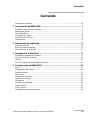 3
3
-
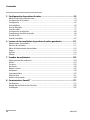 4
4
-
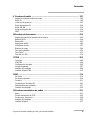 5
5
-
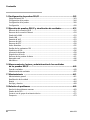 6
6
-
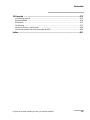 7
7
-
 8
8
-
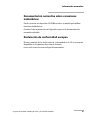 9
9
-
 10
10
-
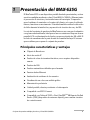 11
11
-
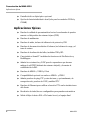 12
12
-
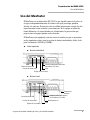 13
13
-
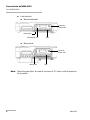 14
14
-
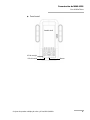 15
15
-
 16
16
-
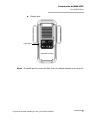 17
17
-
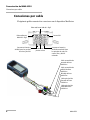 18
18
-
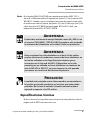 19
19
-
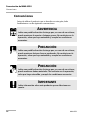 20
20
-
 21
21
-
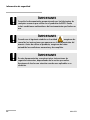 22
22
-
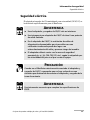 23
23
-
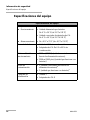 24
24
-
 25
25
-
 26
26
-
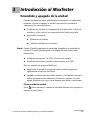 27
27
-
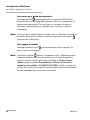 28
28
-
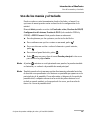 29
29
-
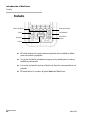 30
30
-
 31
31
-
 32
32
-
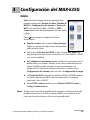 33
33
-
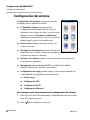 34
34
-
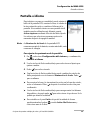 35
35
-
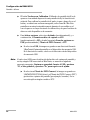 36
36
-
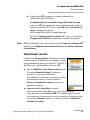 37
37
-
 38
38
-
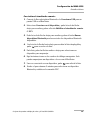 39
39
-
 40
40
-
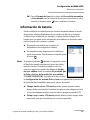 41
41
-
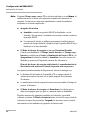 42
42
-
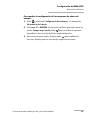 43
43
-
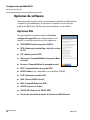 44
44
-
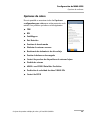 45
45
-
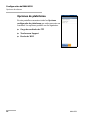 46
46
-
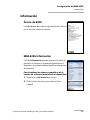 47
47
-
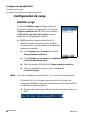 48
48
-
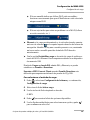 49
49
-
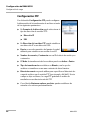 50
50
-
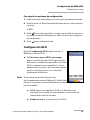 51
51
-
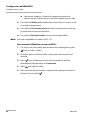 52
52
-
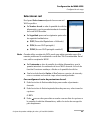 53
53
-
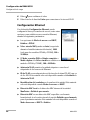 54
54
-
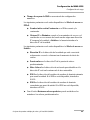 55
55
-
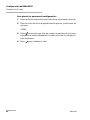 56
56
-
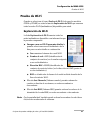 57
57
-
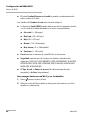 58
58
-
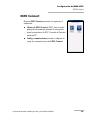 59
59
-
 60
60
-
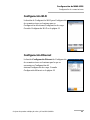 61
61
-
 62
62
-
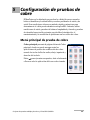 63
63
-
 64
64
-
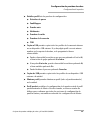 65
65
-
 66
66
-
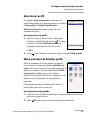 67
67
-
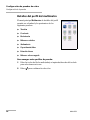 68
68
-
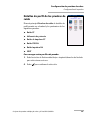 69
69
-
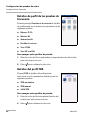 70
70
-
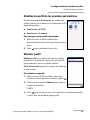 71
71
-
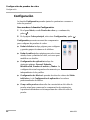 72
72
-
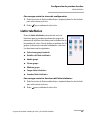 73
73
-
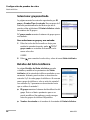 74
74
-
 75
75
-
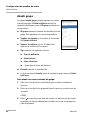 76
76
-
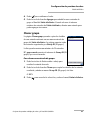 77
77
-
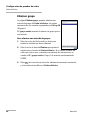 78
78
-
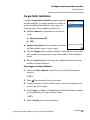 79
79
-
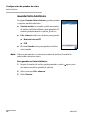 80
80
-
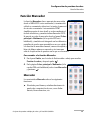 81
81
-
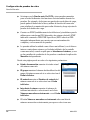 82
82
-
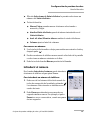 83
83
-
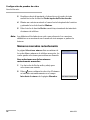 84
84
-
 85
85
-
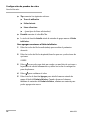 86
86
-
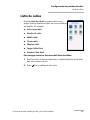 87
87
-
 88
88
-
 89
89
-
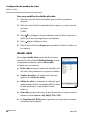 90
90
-
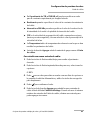 91
91
-
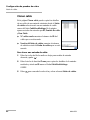 92
92
-
 93
93
-
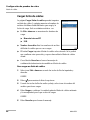 94
94
-
 95
95
-
 96
96
-
 97
97
-
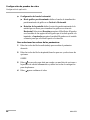 98
98
-
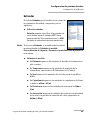 99
99
-
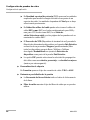 100
100
-
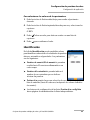 101
101
-
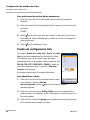 102
102
-
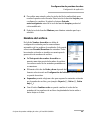 103
103
-
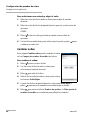 104
104
-
 105
105
-
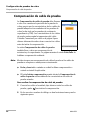 106
106
-
 107
107
-
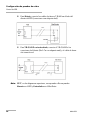 108
108
-
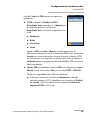 109
109
-
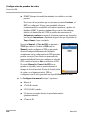 110
110
-
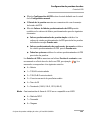 111
111
-
 112
112
-
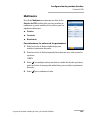 113
113
-
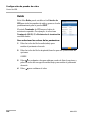 114
114
-
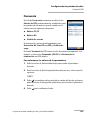 115
115
-
 116
116
-
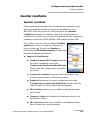 117
117
-
 118
118
-
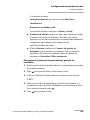 119
119
-
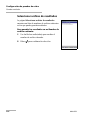 120
120
-
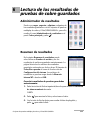 121
121
-
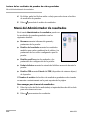 122
122
-
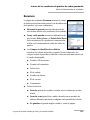 123
123
-
 124
124
-
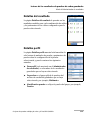 125
125
-
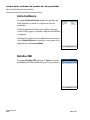 126
126
-
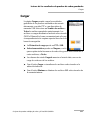 127
127
-
 128
128
-
 129
129
-
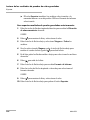 130
130
-
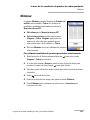 131
131
-
 132
132
-
 133
133
-
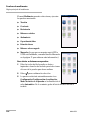 134
134
-
 135
135
-
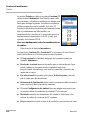 136
136
-
 137
137
-
 138
138
-
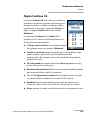 139
139
-
 140
140
-
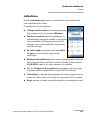 141
141
-
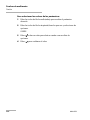 142
142
-
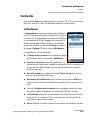 143
143
-
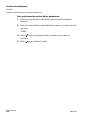 144
144
-
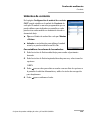 145
145
-
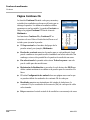 146
146
-
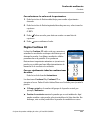 147
147
-
 148
148
-
 149
149
-
 150
150
-
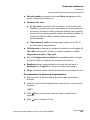 151
151
-
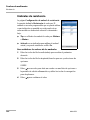 152
152
-
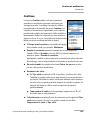 153
153
-
 154
154
-
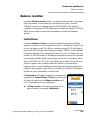 155
155
-
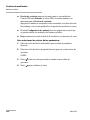 156
156
-
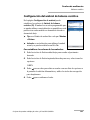 157
157
-
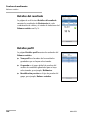 158
158
-
 159
159
-
 160
160
-
 161
161
-
 162
162
-
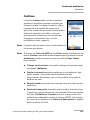 163
163
-
 164
164
-
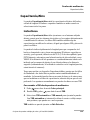 165
165
-
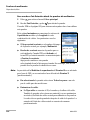 166
166
-
 167
167
-
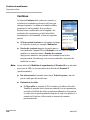 168
168
-
 169
169
-
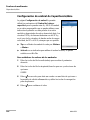 170
170
-
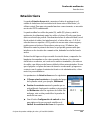 171
171
-
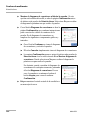 172
172
-
 173
173
-
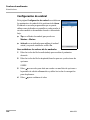 174
174
-
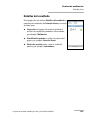 175
175
-
 176
176
-
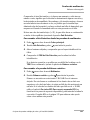 177
177
-
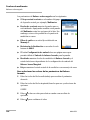 178
178
-
 179
179
-
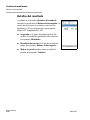 180
180
-
 181
181
-
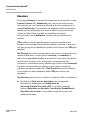 182
182
-
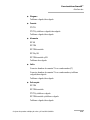 183
183
-
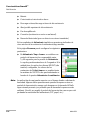 184
184
-
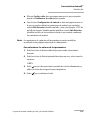 185
185
-
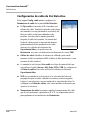 186
186
-
 187
187
-
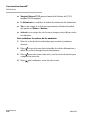 188
188
-
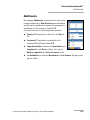 189
189
-
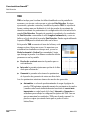 190
190
-
 191
191
-
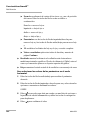 192
192
-
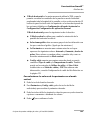 193
193
-
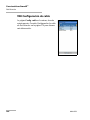 194
194
-
 195
195
-
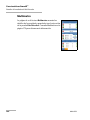 196
196
-
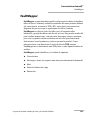 197
197
-
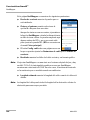 198
198
-
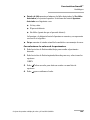 199
199
-
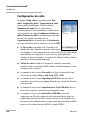 200
200
-
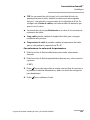 201
201
-
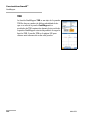 202
202
-
 203
203
-
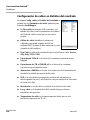 204
204
-
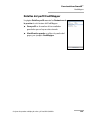 205
205
-
 206
206
-
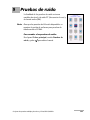 207
207
-
 208
208
-
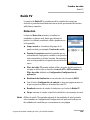 209
209
-
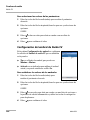 210
210
-
 211
211
-
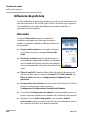 212
212
-
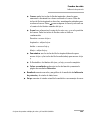 213
213
-
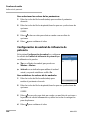 214
214
-
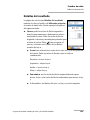 215
215
-
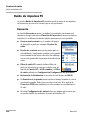 216
216
-
 217
217
-
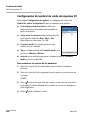 218
218
-
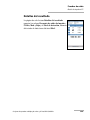 219
219
-
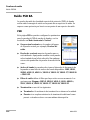 220
220
-
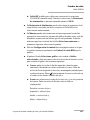 221
221
-
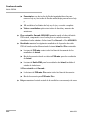 222
222
-
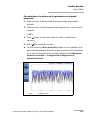 223
223
-
 224
224
-
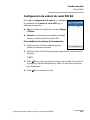 225
225
-
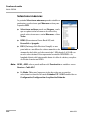 226
226
-
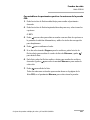 227
227
-
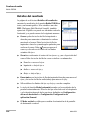 228
228
-
 229
229
-
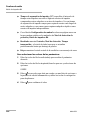 230
230
-
 231
231
-
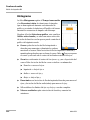 232
232
-
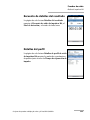 233
233
-
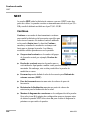 234
234
-
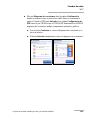 235
235
-
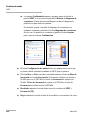 236
236
-
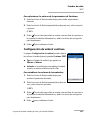 237
237
-
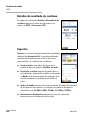 238
238
-
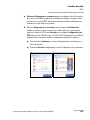 239
239
-
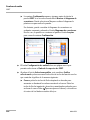 240
240
-
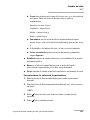 241
241
-
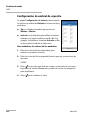 242
242
-
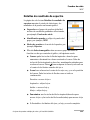 243
243
-
 244
244
-
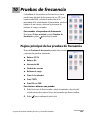 245
245
-
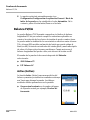 246
246
-
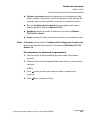 247
247
-
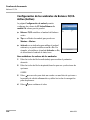 248
248
-
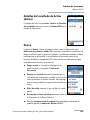 249
249
-
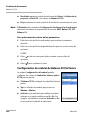 250
250
-
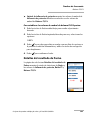 251
251
-
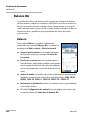 252
252
-
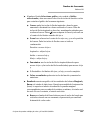 253
253
-
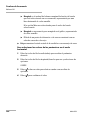 254
254
-
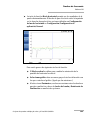 255
255
-
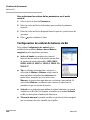 256
256
-
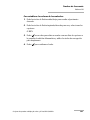 257
257
-
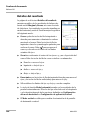 258
258
-
 259
259
-
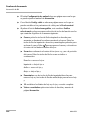 260
260
-
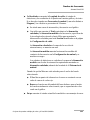 261
261
-
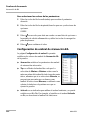 262
262
-
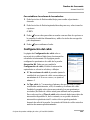 263
263
-
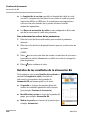 264
264
-
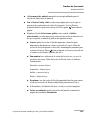 265
265
-
 266
266
-
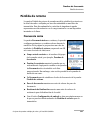 267
267
-
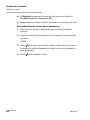 268
268
-
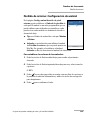 269
269
-
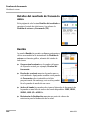 270
270
-
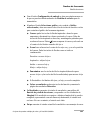 271
271
-
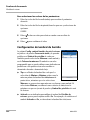 272
272
-
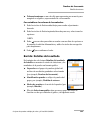 273
273
-
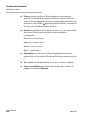 274
274
-
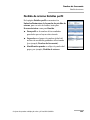 275
275
-
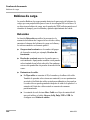 276
276
-
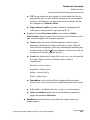 277
277
-
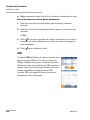 278
278
-
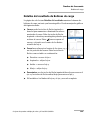 279
279
-
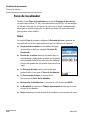 280
280
-
 281
281
-
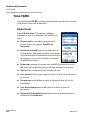 282
282
-
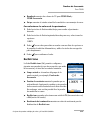 283
283
-
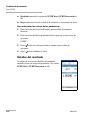 284
284
-
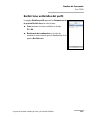 285
285
-
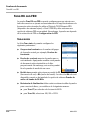 286
286
-
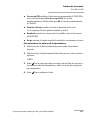 287
287
-
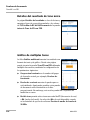 288
288
-
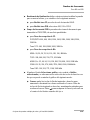 289
289
-
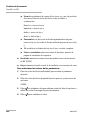 290
290
-
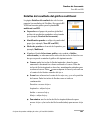 291
291
-
 292
292
-
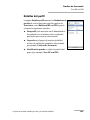 293
293
-
 294
294
-
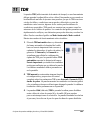 295
295
-
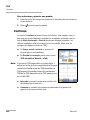 296
296
-
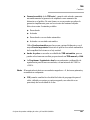 297
297
-
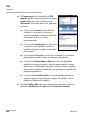 298
298
-
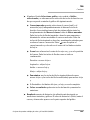 299
299
-
 300
300
-
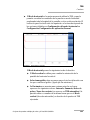 301
301
-
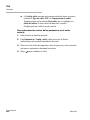 302
302
-
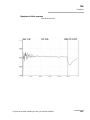 303
303
-
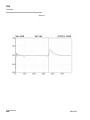 304
304
-
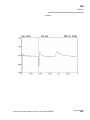 305
305
-
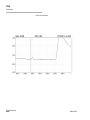 306
306
-
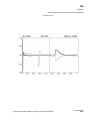 307
307
-
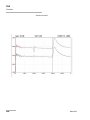 308
308
-
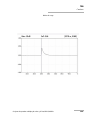 309
309
-
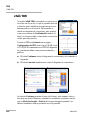 310
310
-
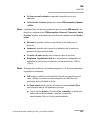 311
311
-
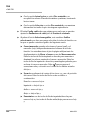 312
312
-
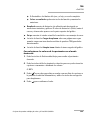 313
313
-
 314
314
-
 315
315
-
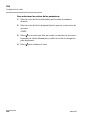 316
316
-
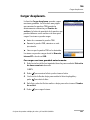 317
317
-
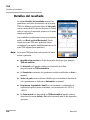 318
318
-
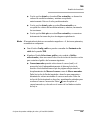 319
319
-
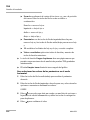 320
320
-
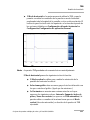 321
321
-
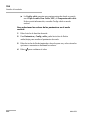 322
322
-
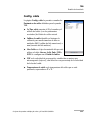 323
323
-
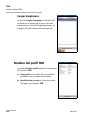 324
324
-
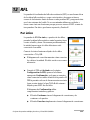 325
325
-
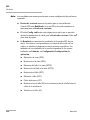 326
326
-
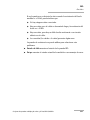 327
327
-
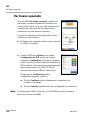 328
328
-
 329
329
-
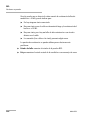 330
330
-
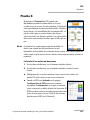 331
331
-
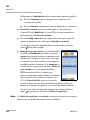 332
332
-
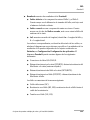 333
333
-
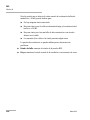 334
334
-
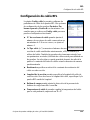 335
335
-
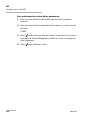 336
336
-
 337
337
-
 338
338
-
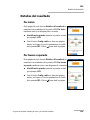 339
339
-
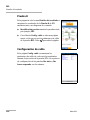 340
340
-
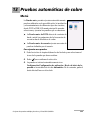 341
341
-
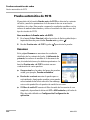 342
342
-
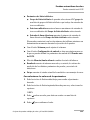 343
343
-
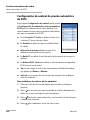 344
344
-
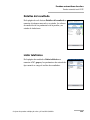 345
345
-
 346
346
-
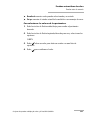 347
347
-
 348
348
-
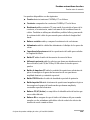 349
349
-
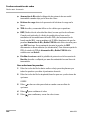 350
350
-
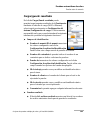 351
351
-
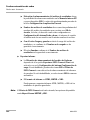 352
352
-
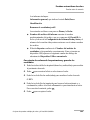 353
353
-
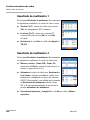 354
354
-
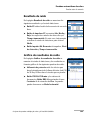 355
355
-
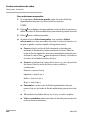 356
356
-
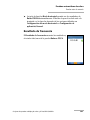 357
357
-
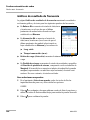 358
358
-
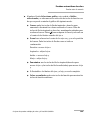 359
359
-
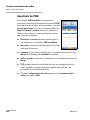 360
360
-
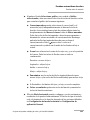 361
361
-
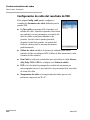 362
362
-
 363
363
-
 364
364
-
 365
365
-
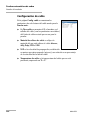 366
366
-
 367
367
-
 368
368
-
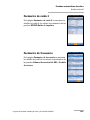 369
369
-
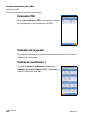 370
370
-
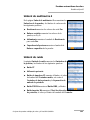 371
371
-
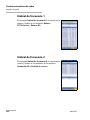 372
372
-
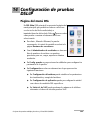 373
373
-
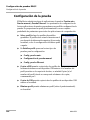 374
374
-
 375
375
-
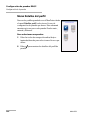 376
376
-
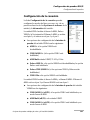 377
377
-
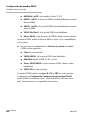 378
378
-
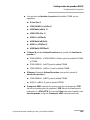 379
379
-
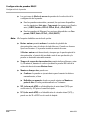 380
380
-
 381
381
-
 382
382
-
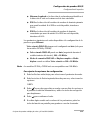 383
383
-
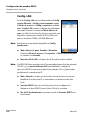 384
384
-
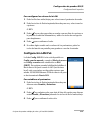 385
385
-
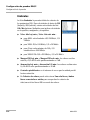 386
386
-
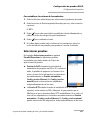 387
387
-
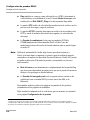 388
388
-
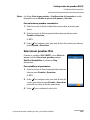 389
389
-
 390
390
-
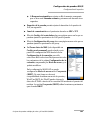 391
391
-
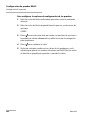 392
392
-
 393
393
-
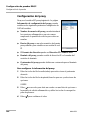 394
394
-
 395
395
-
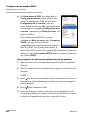 396
396
-
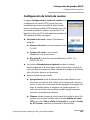 397
397
-
 398
398
-
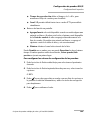 399
399
-
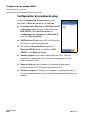 400
400
-
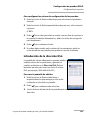 401
401
-
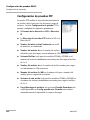 402
402
-
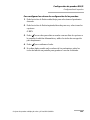 403
403
-
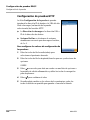 404
404
-
 405
405
-
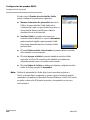 406
406
-
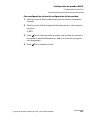 407
407
-
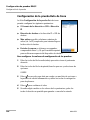 408
408
-
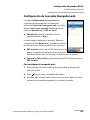 409
409
-
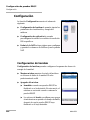 410
410
-
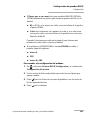 411
411
-
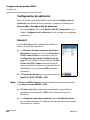 412
412
-
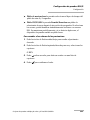 413
413
-
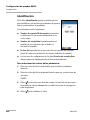 414
414
-
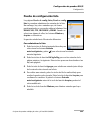 415
415
-
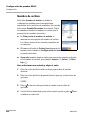 416
416
-
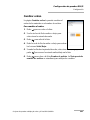 417
417
-
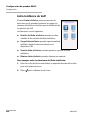 418
418
-
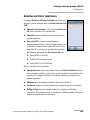 419
419
-
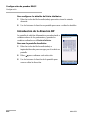 420
420
-
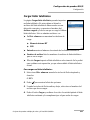 421
421
-
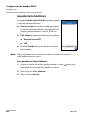 422
422
-
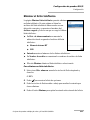 423
423
-
 424
424
-
 425
425
-
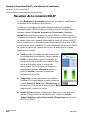 426
426
-
 427
427
-
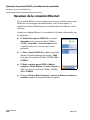 428
428
-
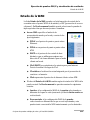 429
429
-
 430
430
-
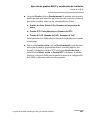 431
431
-
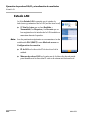 432
432
-
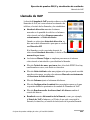 433
433
-
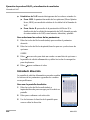 434
434
-
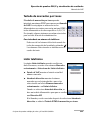 435
435
-
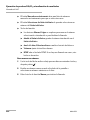 436
436
-
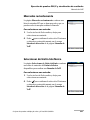 437
437
-
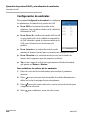 438
438
-
 439
439
-
 440
440
-
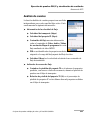 441
441
-
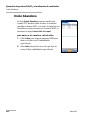 442
442
-
 443
443
-
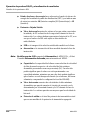 444
444
-
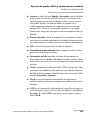 445
445
-
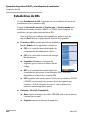 446
446
-
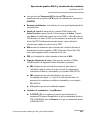 447
447
-
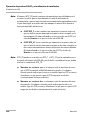 448
448
-
 449
449
-
 450
450
-
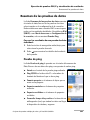 451
451
-
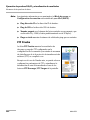 452
452
-
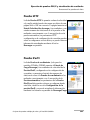 453
453
-
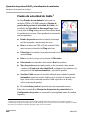 454
454
-
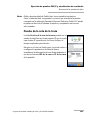 455
455
-
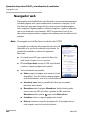 456
456
-
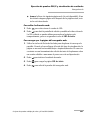 457
457
-
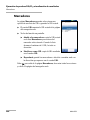 458
458
-
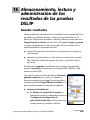 459
459
-
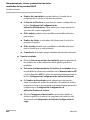 460
460
-
 461
461
-
 462
462
-
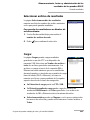 463
463
-
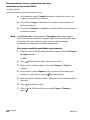 464
464
-
 465
465
-
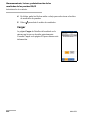 466
466
-
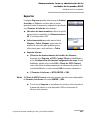 467
467
-
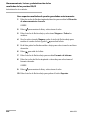 468
468
-
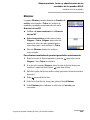 469
469
-
 470
470
-
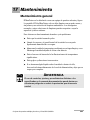 471
471
-
 472
472
-
 473
473
-
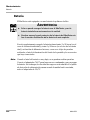 474
474
-
 475
475
-
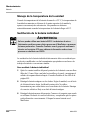 476
476
-
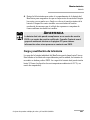 477
477
-
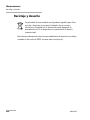 478
478
-
 479
479
-
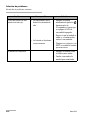 480
480
-
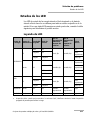 481
481
-
 482
482
-
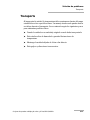 483
483
-
 484
484
-
 485
485
-
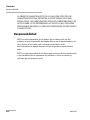 486
486
-
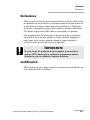 487
487
-
 488
488
-
 489
489
-
 490
490
-
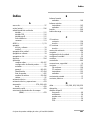 491
491
-
 492
492
-
 493
493
-
 494
494
-
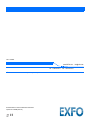 495
495
EXFO MaxTester MAX-635/635G Guía del usuario
- Tipo
- Guía del usuario
Documentos relacionados
-
EXFO MaxTester MAX-630/630G Guía del usuario
-
EXFO MaxTester MAX-610 Guía del usuario
-
EXFO FTB-610 Advanced Wideband Copper Test Module Manual de usuario
-
EXFO FTB-635 Wideband Copper and DSL Test Module Manual de usuario
-
EXFO AXS-200/650 IP Triple-Play Test Set Guía del usuario
-
EXFO MAX-800 Series Guía del usuario
-
EXFO MaxTester Series Guía del usuario
-
EXFO ETS-1000L Guía del usuario
-
EXFO MaxTester Apps for MAX-800 Series Manual de usuario
-
EXFO MAX-700 Guía del usuario